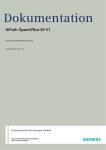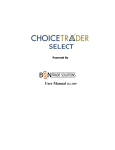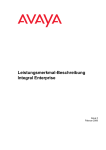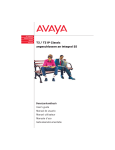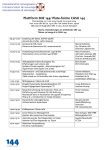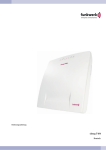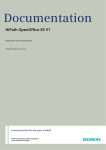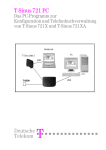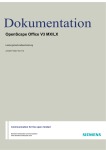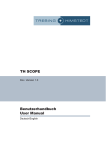Download HiPath OpenOfficeME V1 Leistungsmerkmale
Transcript
Description HiPath OpenOffice ME Leistungsmerkmalbeschreibung A31003-P1010-F100-3-18 www.siemens.de/enterprise Copyright © Siemens Enterprise Communications GmbH & Co. KG 2007 Hofmannstr. 51, D-81359 München Sachnummer: A31003-P1010-F100-3-18 Die Informationen in dieser Broschüre enthalten lediglich allgemeine Beschreibungen bzw. Leistungsmerkmale, welche im konkreten Anwendungsfall nicht immer in der beschriebenenen Form zutreffen bzw. welche sich durch Weiterentwicklung der Produkte ändern können. Die gewünschten Leistungsmerkmale sind nur dann verbindlich, wenn sie bei Vertragsabschluss ausdrücklich vereinbart werden. Liefermöglichkeiten und technische Änderungen vorbehalten. Die verwendeten Marken sind Eigentum der Siemens Enterprise Communications GmbH & Co. KG bzw. der jeweiligen Inhaber. www.siemens.de/enterprise hoo_lmTOC.fm Nur für den internen Gebrauch Inhalt Inhalt 0 1 Einleitung . . . . . . . . . . . . . . . . . . . . . . . . . . . . . . . . . . . . . . . . . . . . . . . . . . . . . . . . . . . . . . . . . . . . . . . . . . . . 9 1.1 Dokumentationen im Überblick . . . . . . . . . . . . . . . . . . . . . . . . . . . . . . . . . . . . . . . . . . . . . . . . . . . . . . . . . . . 9 2 Systemüberblick . . . . . . . . . . . . . . . . . . . . . . . . . . . . . . . . . . . . . . . . . . . . . . . . . . . . . . . . . . . . . . . . . . . . . 11 2.1 Was ist HiPath OpenOffice ME . . . . . . . . . . . . . . . . . . . . . . . . . . . . . . . . . . . . . . . . . . . . . . . . . . . . . . . . . 11 2.1.1 Unified Commmunication Applikationen . . . . . . . . . . . . . . . . . . . . . . . . . . . . . . . . . . . . . . . . . . . . . . . 12 2.1.2 Fixed Mobile Convenience . . . . . . . . . . . . . . . . . . . . . . . . . . . . . . . . . . . . . . . . . . . . . . . . . . . . . . . . . 12 2.1.3 Sprache und Daten . . . . . . . . . . . . . . . . . . . . . . . . . . . . . . . . . . . . . . . . . . . . . . . . . . . . . . . . . . . . . . . 13 2.1.4 Offene Schnittstellen . . . . . . . . . . . . . . . . . . . . . . . . . . . . . . . . . . . . . . . . . . . . . . . . . . . . . . . . . . . . . . 14 2.2 Basisszenario . . . . . . . . . . . . . . . . . . . . . . . . . . . . . . . . . . . . . . . . . . . . . . . . . . . . . . . . . . . . . . . . . . . . . . . 14 2.3 Einbox- und Mehrboxsystem . . . . . . . . . . . . . . . . . . . . . . . . . . . . . . . . . . . . . . . . . . . . . . . . . . . . . . . . . . . . 15 2.4 Anschließbare Telefone, Geräte und Infrastrukturkomponenten . . . . . . . . . . . . . . . . . . . . . . . . . . . . . . . . 16 2.5 Empfohlene und zertifizierte Applikationen . . . . . . . . . . . . . . . . . . . . . . . . . . . . . . . . . . . . . . . . . . . . . . . . . 17 2.6 Unterstützte Sprachen . . . . . . . . . . . . . . . . . . . . . . . . . . . . . . . . . . . . . . . . . . . . . . . . . . . . . . . . . . . . . . . . 17 2.7 Technische Daten . . . . . . . . . . . . . . . . . . . . . . . . . . . . . . . . . . . . . . . . . . . . . . . . . . . . . . . . . . . . . . . . . . . . 18 3 Internet-Zugang . . . . . . . . . . . . . . . . . . . . . . . . . . . . . . . . . . . . . . . . . . . . . . . . . . . . . . . . . . . . . . . . . . . . . . 23 3.1 Internet-Zugang über DSL . . . . . . . . . . . . . . . . . . . . . . . . . . . . . . . . . . . . . . . . . . . . . . . . . . . . . . . . . . . . . 23 3.2 Internet-Zugang über Kabel . . . . . . . . . . . . . . . . . . . . . . . . . . . . . . . . . . . . . . . . . . . . . . . . . . . . . . . . . . . . 24 3.3 Internet Service Provider (ISP) . . . . . . . . . . . . . . . . . . . . . . . . . . . . . . . . . . . . . . . . . . . . . . . . . . . . . . . . . . 25 3.4 NAT (Network Address Translation) . . . . . . . . . . . . . . . . . . . . . . . . . . . . . . . . . . . . . . . . . . . . . . . . . . . . . . 26 3.5 DynDNS (Dynamic Domain Name Service) . . . . . . . . . . . . . . . . . . . . . . . . . . . . . . . . . . . . . . . . . . . . . . . . 26 4 IP-Telefonie (Voice over IP) . . . . . . . . . . . . . . . . . . . . . . . . . . . . . . . . . . . . . . . . . . . . . . . . . . . . . . . . . . . . . 29 4.1 Anforderungen an das IP-Netz für IP-Telefonie (VoIP) . . . . . . . . . . . . . . . . . . . . . . . . . . . . . . . . . . . . . . . . 29 4.2 IP-Protokolle . . . . . . . . . . . . . . . . . . . . . . . . . . . . . . . . . . . . . . . . . . . . . . . . . . . . . . . . . . . . . . . . . . . . . . . . 30 4.3 IP-Telefonie im internen Netz (LAN-Telefonie) . . . . . . . . . . . . . . . . . . . . . . . . . . . . . . . . . . . . . . . . . . . . . . 32 4.4 IP-Telefonie über das Internet (Internet-Telefonie) . . . . . . . . . . . . . . . . . . . . . . . . . . . . . . . . . . . . . . . . . . . 32 4.4.1 Internet Telephony Service Provider (ITSP) . . . . . . . . . . . . . . . . . . . . . . . . . . . . . . . . . . . . . . . . . . . . 33 4.4.2 STUN (Simple Traversal of UDP through NAT) . . . . . . . . . . . . . . . . . . . . . . . . . . . . . . . . . . . . . . . . . . 34 4.5 IP-Teilnehmer . . . . . . . . . . . . . . . . . . . . . . . . . . . . . . . . . . . . . . . . . . . . . . . . . . . . . . . . . . . . . . . . . . . . . . . 35 4.6 Audio-Codecs . . . . . . . . . . . . . . . . . . . . . . . . . . . . . . . . . . . . . . . . . . . . . . . . . . . . . . . . . . . . . . . . . . . . . . . 36 4.7 Quality of Service (QoS) . . . . . . . . . . . . . . . . . . . . . . . . . . . . . . . . . . . . . . . . . . . . . . . . . . . . . . . . . . . . . . . 37 4.8 CorNet-IP Security . . . . . . . . . . . . . . . . . . . . . . . . . . . . . . . . . . . . . . . . . . . . . . . . . . . . . . . . . . . . . . . . . . . 38 5 OpenScape Office - Integrierte Applikationen . . . . . . . . . . . . . . . . . . . . . . . . . . . . . . . . . . . . . . . . . . . . . . 41 5.1 myPortal . . . . . . . . . . . . . . . . . . . . . . . . . . . . . . . . . . . . . . . . . . . . . . . . . . . . . . . . . . . . . . . . . . . . . . . . . . . 41 5.2 Outlook Plugin . . . . . . . . . . . . . . . . . . . . . . . . . . . . . . . . . . . . . . . . . . . . . . . . . . . . . . . . . . . . . . . . . . . . . . . 42 5.3 Attendant Console . . . . . . . . . . . . . . . . . . . . . . . . . . . . . . . . . . . . . . . . . . . . . . . . . . . . . . . . . . . . . . . . . . . . 43 5.4 Voraussetzungen für Applikationen . . . . . . . . . . . . . . . . . . . . . . . . . . . . . . . . . . . . . . . . . . . . . . . . . . . . . . 44 5.5 Konferenzschaltung . . . . . . . . . . . . . . . . . . . . . . . . . . . . . . . . . . . . . . . . . . . . . . . . . . . . . . . . . . . . . . . . . . 46 5.6 Abteilungen . . . . . . . . . . . . . . . . . . . . . . . . . . . . . . . . . . . . . . . . . . . . . . . . . . . . . . . . . . . . . . . . . . . . . . . . . 46 5.7 Externes Verzeichnis . . . . . . . . . . . . . . . . . . . . . . . . . . . . . . . . . . . . . . . . . . . . . . . . . . . . . . . . . . . . . . . . . 46 5.8 Gruppen für Sprachnachrichten und Faxe . . . . . . . . . . . . . . . . . . . . . . . . . . . . . . . . . . . . . . . . . . . . . . . . . 46 5.9 Ansagen für Sprachbox und AutoAttendant . . . . . . . . . . . . . . . . . . . . . . . . . . . . . . . . . . . . . . . . . . . . . . . . 47 5.10 AutoAttendant / Zeitpläne . . . . . . . . . . . . . . . . . . . . . . . . . . . . . . . . . . . . . . . . . . . . . . . . . . . . . . . . . . . . . 47 5.11 Server Einstellungen . . . . . . . . . . . . . . . . . . . . . . . . . . . . . . . . . . . . . . . . . . . . . . . . . . . . . . . . . . . . . . . . . 50 5.12 Vorlagen (Templates) . . . . . . . . . . . . . . . . . . . . . . . . . . . . . . . . . . . . . . . . . . . . . . . . . . . . . . . . . . . . . . . . 50 5.13 Teilnehmerdaten . . . . . . . . . . . . . . . . . . . . . . . . . . . . . . . . . . . . . . . . . . . . . . . . . . . . . . . . . . . . . . . . . . . 51 6 HiPath OpenOffice Assistant . . . . . . . . . . . . . . . . . . . . . . . . . . . . . . . . . . . . . . . . . . . . . . . . . . . . . . . . . . . 53 6.1 Einführung in den HiPath OpenOffice Assistant . . . . . . . . . . . . . . . . . . . . . . . . . . . . . . . . . . . . . . . . . . . . . 53 A31003-P1010-F100-3-18, 10-2007 HiPath OpenOffice ME, Leistungsmerkmalbeschreibung 3 hoo_lmTOC.fm Inhalt Nur für den internen Gebrauch 6.1.1 Einrichtungsmodus des HiPath OpenOffice Assistant . . . . . . . . . . . . . . . . . . . . . . . . . . . . . . . . . . . . . 54 6.1.2 Experten-Modus des HiPath OpenOffice Assistant . . . . . . . . . . . . . . . . . . . . . . . . . . . . . . . . . . . . . . . 55 6.1.3 Service-Center des HiPath OpenOffice Assistant . . . . . . . . . . . . . . . . . . . . . . . . . . . . . . . . . . . . . . . . 56 6.1.4 Online-Hilfe . . . . . . . . . . . . . . . . . . . . . . . . . . . . . . . . . . . . . . . . . . . . . . . . . . . . . . . . . . . . . . . . . . . . . . 57 6.2 Benutzerverwaltung des HiPath OpenOffice Assistant . . . . . . . . . . . . . . . . . . . . . . . . . . . . . . . . . . . . . . . . 58 6.3 Benutzerprofile für den HiPath OpenOffice Assistant . . . . . . . . . . . . . . . . . . . . . . . . . . . . . . . . . . . . . . . . . 58 7 Teilnehmer . . . . . . . . . . . . . . . . . . . . . . . . . . . . . . . . . . . . . . . . . . . . . . . . . . . . . . . . . . . . . . . . . . . . . . . . . . . 59 7.1 Rufnummernplan . . . . . . . . . . . . . . . . . . . . . . . . . . . . . . . . . . . . . . . . . . . . . . . . . . . . . . . . . . . . . . . . . . . . . 60 7.2 IP-Teilnehmer . . . . . . . . . . . . . . . . . . . . . . . . . . . . . . . . . . . . . . . . . . . . . . . . . . . . . . . . . . . . . . . . . . . . . . . 61 7.3 ISDN-Teilnehmer . . . . . . . . . . . . . . . . . . . . . . . . . . . . . . . . . . . . . . . . . . . . . . . . . . . . . . . . . . . . . . . . . . . . . 62 7.4 Analoge Teilnehmer . . . . . . . . . . . . . . . . . . . . . . . . . . . . . . . . . . . . . . . . . . . . . . . . . . . . . . . . . . . . . . . . . . . 63 7.5 Virtuelle Teilnehmer . . . . . . . . . . . . . . . . . . . . . . . . . . . . . . . . . . . . . . . . . . . . . . . . . . . . . . . . . . . . . . . . . . . 64 7.6 Mobility Entry Teilnehmer . . . . . . . . . . . . . . . . . . . . . . . . . . . . . . . . . . . . . . . . . . . . . . . . . . . . . . . . . . . . . . 64 7.7 myPortal Teilnehmer . . . . . . . . . . . . . . . . . . . . . . . . . . . . . . . . . . . . . . . . . . . . . . . . . . . . . . . . . . . . . . . . . . 65 7.8 Tastenprogrammierung . . . . . . . . . . . . . . . . . . . . . . . . . . . . . . . . . . . . . . . . . . . . . . . . . . . . . . . . . . . . . . . . 66 8 Anrufen, Wählen, Verbindungen aufbauen . . . . . . . . . . . . . . . . . . . . . . . . . . . . . . . . . . . . . . . . . . . . . . . . 67 8.1 Ziffernwahl . . . . . . . . . . . . . . . . . . . . . . . . . . . . . . . . . . . . . . . . . . . . . . . . . . . . . . . . . . . . . . . . . . . . . . . . . . 67 8.2 Blockwahl . . . . . . . . . . . . . . . . . . . . . . . . . . . . . . . . . . . . . . . . . . . . . . . . . . . . . . . . . . . . . . . . . . . . . . . . . . . 67 8.3 Editieren der Wahl . . . . . . . . . . . . . . . . . . . . . . . . . . . . . . . . . . . . . . . . . . . . . . . . . . . . . . . . . . . . . . . . . . . . 68 8.4 Wahlendeerkennung . . . . . . . . . . . . . . . . . . . . . . . . . . . . . . . . . . . . . . . . . . . . . . . . . . . . . . . . . . . . . . . . . . 69 8.5 Wahlwiederholung . . . . . . . . . . . . . . . . . . . . . . . . . . . . . . . . . . . . . . . . . . . . . . . . . . . . . . . . . . . . . . . . . . . . 69 8.6 Kurzwahl individuell (KWI) . . . . . . . . . . . . . . . . . . . . . . . . . . . . . . . . . . . . . . . . . . . . . . . . . . . . . . . . . . . . . . 70 8.7 Kurzwahl zentral (KWZ) . . . . . . . . . . . . . . . . . . . . . . . . . . . . . . . . . . . . . . . . . . . . . . . . . . . . . . . . . . . . . . . . 71 8.8 Desktop-Wahl . . . . . . . . . . . . . . . . . . . . . . . . . . . . . . . . . . . . . . . . . . . . . . . . . . . . . . . . . . . . . . . . . . . . . . . 72 8.9 Telefonbücher . . . . . . . . . . . . . . . . . . . . . . . . . . . . . . . . . . . . . . . . . . . . . . . . . . . . . . . . . . . . . . . . . . . . . . . 73 8.10 Systeminternes Telefonbuch . . . . . . . . . . . . . . . . . . . . . . . . . . . . . . . . . . . . . . . . . . . . . . . . . . . . . . . . . . 73 8.11 LDAP-Telefonbuch . . . . . . . . . . . . . . . . . . . . . . . . . . . . . . . . . . . . . . . . . . . . . . . . . . . . . . . . . . . . . . . . . . 74 8.12 Favoriten-Liste . . . . . . . . . . . . . . . . . . . . . . . . . . . . . . . . . . . . . . . . . . . . . . . . . . . . . . . . . . . . . . . . . . . . . . 75 8.13 Anrufjournal . . . . . . . . . . . . . . . . . . . . . . . . . . . . . . . . . . . . . . . . . . . . . . . . . . . . . . . . . . . . . . . . . . . . . . . . 75 8.14 Anruferliste / Abspeichern einer Rufnummer . . . . . . . . . . . . . . . . . . . . . . . . . . . . . . . . . . . . . . . . . . . . . . . 76 8.15 Leitungsvormerken . . . . . . . . . . . . . . . . . . . . . . . . . . . . . . . . . . . . . . . . . . . . . . . . . . . . . . . . . . . . . . . . . . 77 8.16 Privatleitung . . . . . . . . . . . . . . . . . . . . . . . . . . . . . . . . . . . . . . . . . . . . . . . . . . . . . . . . . . . . . . . . . . . . . . . . 78 8.17 Türsprechstelle / Türöffner . . . . . . . . . . . . . . . . . . . . . . . . . . . . . . . . . . . . . . . . . . . . . . . . . . . . . . . . . . . . 79 9 Anrufsignalisierung, Rufnummernanzeige . . . . . . . . . . . . . . . . . . . . . . . . . . . . . . . . . . . . . . . . . . . . . . . . 81 9.1 Unterschiedliche Rufsignalisierungen . . . . . . . . . . . . . . . . . . . . . . . . . . . . . . . . . . . . . . . . . . . . . . . . . . . . . 81 9.2 Rufnummernübermittlung des Anrufers (CLIP) . . . . . . . . . . . . . . . . . . . . . . . . . . . . . . . . . . . . . . . . . . . . . . 82 9.3 Rufnummernunterdrückung des Anrufers (CLIR) . . . . . . . . . . . . . . . . . . . . . . . . . . . . . . . . . . . . . . . . . . . . 83 9.4 Rufnummernübermittlung des Angerufenen (COLP) . . . . . . . . . . . . . . . . . . . . . . . . . . . . . . . . . . . . . . . . . . 84 9.5 Rufnummernunterdrückung des Angerufenen (COLR) . . . . . . . . . . . . . . . . . . . . . . . . . . . . . . . . . . . . . . . . 84 9.6 Temporäre Unterdrückung der Rufnummernanzeige . . . . . . . . . . . . . . . . . . . . . . . . . . . . . . . . . . . . . . . . . 84 9.7 CLIP no screening (Übermittlung kundenspezifischer Rufnummerninformationen) . . . . . . . . . . . . . . . . . . 85 9.8 CLIP für analoge Endgeräte . . . . . . . . . . . . . . . . . . . . . . . . . . . . . . . . . . . . . . . . . . . . . . . . . . . . . . . . . . . . 86 9.9 Rufnummernumwertung in Namen bei Kurzwahl zentral . . . . . . . . . . . . . . . . . . . . . . . . . . . . . . . . . . . . . . 86 10 Während der Verbindung . . . . . . . . . . . . . . . . . . . . . . . . . . . . . . . . . . . . . . . . . . . . . . . . . . . . . . . . . . . . . . 87 10.1 Rückfrage . . . . . . . . . . . . . . . . . . . . . . . . . . . . . . . . . . . . . . . . . . . . . . . . . . . . . . . . . . . . . . . . . . . . . . . . . 87 10.2 Halten . . . . . . . . . . . . . . . . . . . . . . . . . . . . . . . . . . . . . . . . . . . . . . . . . . . . . . . . . . . . . . . . . . . . . . . . . . . . 88 10.3 Makeln . . . . . . . . . . . . . . . . . . . . . . . . . . . . . . . . . . . . . . . . . . . . . . . . . . . . . . . . . . . . . . . . . . . . . . . . . . . . 88 10.4 Parken . . . . . . . . . . . . . . . . . . . . . . . . . . . . . . . . . . . . . . . . . . . . . . . . . . . . . . . . . . . . . . . . . . . . . . . . . . . . 89 4 A31003-P1010-F100-3-18, 10-2007 HiPath OpenOffice ME, Leistungsmerkmalbeschreibung hoo_lmTOC.fm Nur für den internen Gebrauch Inhalt 10.5 Telefongespräche übergeben . . . . . . . . . . . . . . . . . . . . . . . . . . . . . . . . . . . . . . . . . . . . . . . . . . . . . . . . . . 90 10.6 Wiederanruf . . . . . . . . . . . . . . . . . . . . . . . . . . . . . . . . . . . . . . . . . . . . . . . . . . . . . . . . . . . . . . . . . . . . . . . . 91 10.7 Popup-Fenster . . . . . . . . . . . . . . . . . . . . . . . . . . . . . . . . . . . . . . . . . . . . . . . . . . . . . . . . . . . . . . . . . . . . . 93 10.8 Instant Messaging . . . . . . . . . . . . . . . . . . . . . . . . . . . . . . . . . . . . . . . . . . . . . . . . . . . . . . . . . . . . . . . . . . . 93 10.9 Übertragung von MFV-Signalen während des Gesprächs . . . . . . . . . . . . . . . . . . . . . . . . . . . . . . . . . . . . 93 10.10 Mitschneiden von Gesprächen . . . . . . . . . . . . . . . . . . . . . . . . . . . . . . . . . . . . . . . . . . . . . . . . . . . . . . . . 94 11 Kommunikationsabläufe beschleunigen . . . . . . . . . . . . . . . . . . . . . . . . . . . . . . . . . . . . . . . . . . . . . . . . . 97 11.1 Anklopfen / Rufeinblendung . . . . . . . . . . . . . . . . . . . . . . . . . . . . . . . . . . . . . . . . . . . . . . . . . . . . . . . . . . . 97 11.2 Rückruf . . . . . . . . . . . . . . . . . . . . . . . . . . . . . . . . . . . . . . . . . . . . . . . . . . . . . . . . . . . . . . . . . . . . . . . . . . . 98 11.3 Abwesenheitstexte . . . . . . . . . . . . . . . . . . . . . . . . . . . . . . . . . . . . . . . . . . . . . . . . . . . . . . . . . . . . . . . . . . 99 11.4 Mitteilungstexte . . . . . . . . . . . . . . . . . . . . . . . . . . . . . . . . . . . . . . . . . . . . . . . . . . . . . . . . . . . . . . . . . . . . 100 11.5 Aufschalten . . . . . . . . . . . . . . . . . . . . . . . . . . . . . . . . . . . . . . . . . . . . . . . . . . . . . . . . . . . . . . . . . . . . . . . 100 12 Konferenzen . . . . . . . . . . . . . . . . . . . . . . . . . . . . . . . . . . . . . . . . . . . . . . . . . . . . . . . . . . . . . . . . . . . . . . . 103 12.1 Mehrfachkonferenz . . . . . . . . . . . . . . . . . . . . . . . . . . . . . . . . . . . . . . . . . . . . . . . . . . . . . . . . . . . . . . . . . 103 12.2 Konferenzserver . . . . . . . . . . . . . . . . . . . . . . . . . . . . . . . . . . . . . . . . . . . . . . . . . . . . . . . . . . . . . . . . . . . 104 12.2.1 Konferenz-Management . . . . . . . . . . . . . . . . . . . . . . . . . . . . . . . . . . . . . . . . . . . . . . . . . . . . . . . . . 104 13 Erreichbarkeit steuern . . . . . . . . . . . . . . . . . . . . . . . . . . . . . . . . . . . . . . . . . . . . . . . . . . . . . . . . . . . . . . . 107 13.1 Rufweiterschaltung im Besetztfall . . . . . . . . . . . . . . . . . . . . . . . . . . . . . . . . . . . . . . . . . . . . . . . . . . . . . . 107 13.2 Rufweiterschaltung nach Zeit (Feste Rufweiterschaltung) . . . . . . . . . . . . . . . . . . . . . . . . . . . . . . . . . . . 108 13.3 Rufweiterschaltung im Amt (nicht für US) . . . . . . . . . . . . . . . . . . . . . . . . . . . . . . . . . . . . . . . . . . . . . . . . 109 13.4 Anrufumleitung (AUL) . . . . . . . . . . . . . . . . . . . . . . . . . . . . . . . . . . . . . . . . . . . . . . . . . . . . . . . . . . . . . . . 110 13.5 Umleiten nach Zeit . . . . . . . . . . . . . . . . . . . . . . . . . . . . . . . . . . . . . . . . . . . . . . . . . . . . . . . . . . . . . . . . . 111 13.6 Zurückstellen eines Rufes . . . . . . . . . . . . . . . . . . . . . . . . . . . . . . . . . . . . . . . . . . . . . . . . . . . . . . . . . . . . 112 13.7 Anrufschutz . . . . . . . . . . . . . . . . . . . . . . . . . . . . . . . . . . . . . . . . . . . . . . . . . . . . . . . . . . . . . . . . . . . . . . . 112 13.8 Anrufe abweisen . . . . . . . . . . . . . . . . . . . . . . . . . . . . . . . . . . . . . . . . . . . . . . . . . . . . . . . . . . . . . . . . . . . 113 13.9 Präsenz-Status . . . . . . . . . . . . . . . . . . . . . . . . . . . . . . . . . . . . . . . . . . . . . . . . . . . . . . . . . . . . . . . . . . . . 114 13.10 CallMe-Dienst . . . . . . . . . . . . . . . . . . . . . . . . . . . . . . . . . . . . . . . . . . . . . . . . . . . . . . . . . . . . . . . . . . . . 115 13.11 Statusbezogene Anrufumleitung . . . . . . . . . . . . . . . . . . . . . . . . . . . . . . . . . . . . . . . . . . . . . . . . . . . . . . 115 13.12 Statusbezogener AutoAttendant . . . . . . . . . . . . . . . . . . . . . . . . . . . . . . . . . . . . . . . . . . . . . . . . . . . . . . 116 14 Komfortabel bedienen . . . . . . . . . . . . . . . . . . . . . . . . . . . . . . . . . . . . . . . . . . . . . . . . . . . . . . . . . . . . . . . 117 14.1 Assoziierte Dienste . . . . . . . . . . . . . . . . . . . . . . . . . . . . . . . . . . . . . . . . . . . . . . . . . . . . . . . . . . . . . . . . . 117 14.2 Aktivierte Leistungsmerkmale zurücksetzen . . . . . . . . . . . . . . . . . . . . . . . . . . . . . . . . . . . . . . . . . . . . . . 118 14.3 Prozeduren . . . . . . . . . . . . . . . . . . . . . . . . . . . . . . . . . . . . . . . . . . . . . . . . . . . . . . . . . . . . . . . . . . . . . . . 118 14.4 DISA . . . . . . . . . . . . . . . . . . . . . . . . . . . . . . . . . . . . . . . . . . . . . . . . . . . . . . . . . . . . . . . . . . . . . . . . . . . . 120 14.5 Temporäre Umschaltung des Wahlverfahrens . . . . . . . . . . . . . . . . . . . . . . . . . . . . . . . . . . . . . . . . . . . . 121 14.6 Mehrsprachige Textausgabe . . . . . . . . . . . . . . . . . . . . . . . . . . . . . . . . . . . . . . . . . . . . . . . . . . . . . . . . . . 122 15 Arbeiten im Team (Gruppen) . . . . . . . . . . . . . . . . . . . . . . . . . . . . . . . . . . . . . . . . . . . . . . . . . . . . . . . . . . 125 15.1 Anrufübernahmegruppe . . . . . . . . . . . . . . . . . . . . . . . . . . . . . . . . . . . . . . . . . . . . . . . . . . . . . . . . . . . . . 125 15.2 Gruppenruf . . . . . . . . . . . . . . . . . . . . . . . . . . . . . . . . . . . . . . . . . . . . . . . . . . . . . . . . . . . . . . . . . . . . . . . 126 15.3 Sammelanschluss . . . . . . . . . . . . . . . . . . . . . . . . . . . . . . . . . . . . . . . . . . . . . . . . . . . . . . . . . . . . . . . . . . 128 15.4 Team-Gruppe . . . . . . . . . . . . . . . . . . . . . . . . . . . . . . . . . . . . . . . . . . . . . . . . . . . . . . . . . . . . . . . . . . . . . 130 15.5 Chef/Sekretariat / Top-Gruppe . . . . . . . . . . . . . . . . . . . . . . . . . . . . . . . . . . . . . . . . . . . . . . . . . . . . . . . . 132 15.6 Basic-MULAP . . . . . . . . . . . . . . . . . . . . . . . . . . . . . . . . . . . . . . . . . . . . . . . . . . . . . . . . . . . . . . . . . . . . . 134 15.7 Chef-MULAP . . . . . . . . . . . . . . . . . . . . . . . . . . . . . . . . . . . . . . . . . . . . . . . . . . . . . . . . . . . . . . . . . . . . . 136 15.8 Direktruftaste . . . . . . . . . . . . . . . . . . . . . . . . . . . . . . . . . . . . . . . . . . . . . . . . . . . . . . . . . . . . . . . . . . . . . 138 15.9 Direktansprechen / Direktantworten . . . . . . . . . . . . . . . . . . . . . . . . . . . . . . . . . . . . . . . . . . . . . . . . . . . . 139 15.10 Übergabe aus Durchsage . . . . . . . . . . . . . . . . . . . . . . . . . . . . . . . . . . . . . . . . . . . . . . . . . . . . . . . . . . 140 16 Anrufverteilung (Uniform Call Distribution UCD) . . . . . . . . . . . . . . . . . . . . . . . . . . . . . . . . . . . . . . . . . 143 16.1 Anrufverteilung / UCD-Gruppen . . . . . . . . . . . . . . . . . . . . . . . . . . . . . . . . . . . . . . . . . . . . . . . . . . . . . . . 143 16.2 UCD-Agenten . . . . . . . . . . . . . . . . . . . . . . . . . . . . . . . . . . . . . . . . . . . . . . . . . . . . . . . . . . . . . . . . . . . . . 145 A31003-P1010-F100-3-18, 10-2007 HiPath OpenOffice ME, Leistungsmerkmalbeschreibung 5 hoo_lmTOC.fm Inhalt Nur für den internen Gebrauch 16.3 Nachbearbeiten . . . . . . . . . . . . . . . . . . . . . . . . . . . . . . . . . . . . . . . . . . . . . . . . . . . . . . . . . . . . . . . . . . . 147 16.4 Priorisierte Anrufordnung . . . . . . . . . . . . . . . . . . . . . . . . . . . . . . . . . . . . . . . . . . . . . . . . . . . . . . . . . . . . 147 16.5 UCD-Anrufe automatisch annehmen . . . . . . . . . . . . . . . . . . . . . . . . . . . . . . . . . . . . . . . . . . . . . . . . . . . 148 16.6 UCD-Warteschlange . . . . . . . . . . . . . . . . . . . . . . . . . . . . . . . . . . . . . . . . . . . . . . . . . . . . . . . . . . . . . . . . 149 16.7 UCD-Überlauf . . . . . . . . . . . . . . . . . . . . . . . . . . . . . . . . . . . . . . . . . . . . . . . . . . . . . . . . . . . . . . . . . . . . . 150 16.8 UCD-Nachtschaltung . . . . . . . . . . . . . . . . . . . . . . . . . . . . . . . . . . . . . . . . . . . . . . . . . . . . . . . . . . . . . . . 150 16.9 Ansagen / Music On Hold bei UCD . . . . . . . . . . . . . . . . . . . . . . . . . . . . . . . . . . . . . . . . . . . . . . . . . . . . 151 16.10 Übergabe an UCD-Gruppen . . . . . . . . . . . . . . . . . . . . . . . . . . . . . . . . . . . . . . . . . . . . . . . . . . . . . . . . . 152 17 Sicherheit am Telefon . . . . . . . . . . . . . . . . . . . . . . . . . . . . . . . . . . . . . . . . . . . . . . . . . . . . . . . . . . . . . . . 153 17.1 Telefon abschließen (individuelles Codeschloss) . . . . . . . . . . . . . . . . . . . . . . . . . . . . . . . . . . . . . . . . . . 153 17.2 Röchelschaltung / Hotline . . . . . . . . . . . . . . . . . . . . . . . . . . . . . . . . . . . . . . . . . . . . . . . . . . . . . . . . . . . . 154 17.3 Leitungstrennung für einen Notruf . . . . . . . . . . . . . . . . . . . . . . . . . . . . . . . . . . . . . . . . . . . . . . . . . . . . . . 155 17.4 Notrufdienst E911 (nur für USA) . . . . . . . . . . . . . . . . . . . . . . . . . . . . . . . . . . . . . . . . . . . . . . . . . . . . . . . 155 18 Mobility . . . . . . . . . . . . . . . . . . . . . . . . . . . . . . . . . . . . . . . . . . . . . . . . . . . . . . . . . . . . . . . . . . . . . . . . . . . 157 18.1 Teleworker . . . . . . . . . . . . . . . . . . . . . . . . . . . . . . . . . . . . . . . . . . . . . . . . . . . . . . . . . . . . . . . . . . . . . . . 157 18.2 Mobility Entry . . . . . . . . . . . . . . . . . . . . . . . . . . . . . . . . . . . . . . . . . . . . . . . . . . . . . . . . . . . . . . . . . . . . . . 157 18.3 Mobile PIN . . . . . . . . . . . . . . . . . . . . . . . . . . . . . . . . . . . . . . . . . . . . . . . . . . . . . . . . . . . . . . . . . . . . . . . . 163 18.4 Mobile User Logon (IP-Mobility) . . . . . . . . . . . . . . . . . . . . . . . . . . . . . . . . . . . . . . . . . . . . . . . . . . . . . . . 164 18.5 IP-Mobility (Notrufnummer) . . . . . . . . . . . . . . . . . . . . . . . . . . . . . . . . . . . . . . . . . . . . . . . . . . . . . . . . . . . 165 18.6 Wireless LAN (WLAN) . . . . . . . . . . . . . . . . . . . . . . . . . . . . . . . . . . . . . . . . . . . . . . . . . . . . . . . . . . . . . . . 166 18.7 Voraussetzung für HiPath Wireless Standalone AP . . . . . . . . . . . . . . . . . . . . . . . . . . . . . . . . . . . . . . . . 167 18.8 Wireless Access Points AP 2630 / AP 2640 . . . . . . . . . . . . . . . . . . . . . . . . . . . . . . . . . . . . . . . . . . . . . . 167 18.9 WLAN-Telefone . . . . . . . . . . . . . . . . . . . . . . . . . . . . . . . . . . . . . . . . . . . . . . . . . . . . . . . . . . . . . . . . . . . . 168 19 Sprachnachrichten und Faxe . . . . . . . . . . . . . . . . . . . . . . . . . . . . . . . . . . . . . . . . . . . . . . . . . . . . . . . . . 169 19.1 Sprachbox . . . . . . . . . . . . . . . . . . . . . . . . . . . . . . . . . . . . . . . . . . . . . . . . . . . . . . . . . . . . . . . . . . . . . . . . 169 19.2 Benachrichtigung bei vorliegenden Nachrichten . . . . . . . . . . . . . . . . . . . . . . . . . . . . . . . . . . . . . . . . . . . 170 19.3 Gesprächsübernahme von der Sprachbox . . . . . . . . . . . . . . . . . . . . . . . . . . . . . . . . . . . . . . . . . . . . . . . 171 19.4 Sprachnachrichten . . . . . . . . . . . . . . . . . . . . . . . . . . . . . . . . . . . . . . . . . . . . . . . . . . . . . . . . . . . . . . . . . . 171 19.5 Statusbezogene Sprachbox-Ansagen . . . . . . . . . . . . . . . . . . . . . . . . . . . . . . . . . . . . . . . . . . . . . . . . . . . 172 19.6 Benachrichtigungsdienst . . . . . . . . . . . . . . . . . . . . . . . . . . . . . . . . . . . . . . . . . . . . . . . . . . . . . . . . . . . . . 173 19.7 Faxe . . . . . . . . . . . . . . . . . . . . . . . . . . . . . . . . . . . . . . . . . . . . . . . . . . . . . . . . . . . . . . . . . . . . . . . . . . . . . 173 19.8 Faxnachrichten . . . . . . . . . . . . . . . . . . . . . . . . . . . . . . . . . . . . . . . . . . . . . . . . . . . . . . . . . . . . . . . . . . . . 173 20 Betreiben, Optimieren, Überwachen der Telefonie . . . . . . . . . . . . . . . . . . . . . . . . . . . . . . . . . . . . . . . . 175 20.1 Datum und Uhrzeit . . . . . . . . . . . . . . . . . . . . . . . . . . . . . . . . . . . . . . . . . . . . . . . . . . . . . . . . . . . . . . . . . . 175 20.1.1 SNTP . . . . . . . . . . . . . . . . . . . . . . . . . . . . . . . . . . . . . . . . . . . . . . . . . . . . . . . . . . . . . . . . . . . . . . . . 176 20.2 Kundenindividuelle Displayanzeige . . . . . . . . . . . . . . . . . . . . . . . . . . . . . . . . . . . . . . . . . . . . . . . . . . . . . 176 20.3 Rufzuordnung . . . . . . . . . . . . . . . . . . . . . . . . . . . . . . . . . . . . . . . . . . . . . . . . . . . . . . . . . . . . . . . . . . . . . 177 20.4 Nachtschaltung . . . . . . . . . . . . . . . . . . . . . . . . . . . . . . . . . . . . . . . . . . . . . . . . . . . . . . . . . . . . . . . . . . . . 177 20.5 Abwurf . . . . . . . . . . . . . . . . . . . . . . . . . . . . . . . . . . . . . . . . . . . . . . . . . . . . . . . . . . . . . . . . . . . . . . . . . . . 178 20.5.1 Abwurfkriterien . . . . . . . . . . . . . . . . . . . . . . . . . . . . . . . . . . . . . . . . . . . . . . . . . . . . . . . . . . . . . . . . . 179 20.5.2 Abwurf bei Codeschloss . . . . . . . . . . . . . . . . . . . . . . . . . . . . . . . . . . . . . . . . . . . . . . . . . . . . . . . . . . 180 20.6 Wahlverfahren für analoge Endgeräte . . . . . . . . . . . . . . . . . . . . . . . . . . . . . . . . . . . . . . . . . . . . . . . . . . . 180 20.7 Wartemusik . . . . . . . . . . . . . . . . . . . . . . . . . . . . . . . . . . . . . . . . . . . . . . . . . . . . . . . . . . . . . . . . . . . . . . . 181 20.8 Ansagen im Wartezustand . . . . . . . . . . . . . . . . . . . . . . . . . . . . . . . . . . . . . . . . . . . . . . . . . . . . . . . . . . . . 181 20.9 Leitungen . . . . . . . . . . . . . . . . . . . . . . . . . . . . . . . . . . . . . . . . . . . . . . . . . . . . . . . . . . . . . . . . . . . . . . . . . 182 20.9.1 Automatische/Manuelle Leitungsbelegung . . . . . . . . . . . . . . . . . . . . . . . . . . . . . . . . . . . . . . . . . . . . 182 20.10 Richtungen . . . . . . . . . . . . . . . . . . . . . . . . . . . . . . . . . . . . . . . . . . . . . . . . . . . . . . . . . . . . . . . . . . . . . . . 183 20.11 Amtsberechtigung, Wahlkontrolle . . . . . . . . . . . . . . . . . . . . . . . . . . . . . . . . . . . . . . . . . . . . . . . . . . . . . 185 20.12 Zentrales Codeschloss, Berechtigungsumschaltung . . . . . . . . . . . . . . . . . . . . . . . . . . . . . . . . . . . . . . . 186 20.13 Automatische Berechtigungsumschaltung . . . . . . . . . . . . . . . . . . . . . . . . . . . . . . . . . . . . . . . . . . . . . . . 187 20.14 Anzahl amtsberechtigter Teilnehmer . . . . . . . . . . . . . . . . . . . . . . . . . . . . . . . . . . . . . . . . . . . . . . . . . . . 188 6 A31003-P1010-F100-3-18, 10-2007 HiPath OpenOffice ME, Leistungsmerkmalbeschreibung hoo_lmTOC.fm Nur für den internen Gebrauch Inhalt 20.15 Verbotsliste für unbewählte vermittelte Leitungen . . . . . . . . . . . . . . . . . . . . . . . . . . . . . . . . . . . . . . . . 20.16 Verkehrsbeziehungsgruppen . . . . . . . . . . . . . . . . . . . . . . . . . . . . . . . . . . . . . . . . . . . . . . . . . . . . . . . . 20.16.1 Zuordnung der KWZ-Nummern zu VBZ-Gruppen . . . . . . . . . . . . . . . . . . . . . . . . . . . . . . . . . . . . . 20.17 Raumüberwachung (Babyphon) . . . . . . . . . . . . . . . . . . . . . . . . . . . . . . . . . . . . . . . . . . . . . . . . . . . . . . 20.18 Assoziierte Wahl . . . . . . . . . . . . . . . . . . . . . . . . . . . . . . . . . . . . . . . . . . . . . . . . . . . . . . . . . . . . . . . . . . 20.19 Silent Monitoring (nur ausgewählte Länder) . . . . . . . . . . . . . . . . . . . . . . . . . . . . . . . . . . . . . . . . . . . . . 20.20 Umstecken am Bus . . . . . . . . . . . . . . . . . . . . . . . . . . . . . . . . . . . . . . . . . . . . . . . . . . . . . . . . . . . . . . . . 20.21 Teilnehmer-zu-Teilnehmer Zeichengabe . . . . . . . . . . . . . . . . . . . . . . . . . . . . . . . . . . . . . . . . . . . . . . . 20.22 Sprachkanal-Signalisierungsschutz . . . . . . . . . . . . . . . . . . . . . . . . . . . . . . . . . . . . . . . . . . . . . . . . . . . 20.23 Display-Ausgaben komprimieren . . . . . . . . . . . . . . . . . . . . . . . . . . . . . . . . . . . . . . . . . . . . . . . . . . . . . 20.24 Zeitparameter . . . . . . . . . . . . . . . . . . . . . . . . . . . . . . . . . . . . . . . . . . . . . . . . . . . . . . . . . . . . . . . . . . . . 21 Leitweglenkung (Least Cost Routing LCR) . . . . . . . . . . . . . . . . . . . . . . . . . . . . . . . . . . . . . . . . . . . . . . 21.1 LCR Funktionalität . . . . . . . . . . . . . . . . . . . . . . . . . . . . . . . . . . . . . . . . . . . . . . . . . . . . . . . . . . . . . . . . . . 21.2 LCR-Wahlplan . . . . . . . . . . . . . . . . . . . . . . . . . . . . . . . . . . . . . . . . . . . . . . . . . . . . . . . . . . . . . . . . . . . . . 21.3 LCR-Wegetabelle . . . . . . . . . . . . . . . . . . . . . . . . . . . . . . . . . . . . . . . . . . . . . . . . . . . . . . . . . . . . . . . . . . 21.3.1 LCR-Berechtigung (Class Of Service COS) . . . . . . . . . . . . . . . . . . . . . . . . . . . . . . . . . . . . . . . . . . 21.4 LCR-Wahlregeln . . . . . . . . . . . . . . . . . . . . . . . . . . . . . . . . . . . . . . . . . . . . . . . . . . . . . . . . . . . . . . . . . . . 21.5 Alternative Netzanbieter . . . . . . . . . . . . . . . . . . . . . . . . . . . . . . . . . . . . . . . . . . . . . . . . . . . . . . . . . . . . . 22 IP-Vernetzung . . . . . . . . . . . . . . . . . . . . . . . . . . . . . . . . . . . . . . . . . . . . . . . . . . . . . . . . . . . . . . . . . . . . . . 22.1 Vernetzungsplan . . . . . . . . . . . . . . . . . . . . . . . . . . . . . . . . . . . . . . . . . . . . . . . . . . . . . . . . . . . . . . . . . . . 22.2 Verdeckte Nummerierung . . . . . . . . . . . . . . . . . . . . . . . . . . . . . . . . . . . . . . . . . . . . . . . . . . . . . . . . . . . . 22.3 Offene Nummerierung . . . . . . . . . . . . . . . . . . . . . . . . . . . . . . . . . . . . . . . . . . . . . . . . . . . . . . . . . . . . . . . 22.4 Knotenrufnummer, Knotennummer und Rufnummern für Routing . . . . . . . . . . . . . . . . . . . . . . . . . . . . . 23 Accounting . . . . . . . . . . . . . . . . . . . . . . . . . . . . . . . . . . . . . . . . . . . . . . . . . . . . . . . . . . . . . . . . . . . . . . . . 23.1 Gesprächsdatenerfassung zentral . . . . . . . . . . . . . . . . . . . . . . . . . . . . . . . . . . . . . . . . . . . . . . . . . . . . . 23.2 Übermittlung von Geldbeträgen (nicht für USA) . . . . . . . . . . . . . . . . . . . . . . . . . . . . . . . . . . . . . . . . . . . 23.3 Gebührenanzeige an der Sprechstelle . . . . . . . . . . . . . . . . . . . . . . . . . . . . . . . . . . . . . . . . . . . . . . . . . . 23.4 Gesprächsdaueranzeige am Endgerät . . . . . . . . . . . . . . . . . . . . . . . . . . . . . . . . . . . . . . . . . . . . . . . . . . 23.5 IP-Accounting . . . . . . . . . . . . . . . . . . . . . . . . . . . . . . . . . . . . . . . . . . . . . . . . . . . . . . . . . . . . . . . . . . . . . 23.6 Projektkennzahl . . . . . . . . . . . . . . . . . . . . . . . . . . . . . . . . . . . . . . . . . . . . . . . . . . . . . . . . . . . . . . . . . . . . 23.7 Hinweis auf teure Verbindungswege . . . . . . . . . . . . . . . . . . . . . . . . . . . . . . . . . . . . . . . . . . . . . . . . . . . . 23.8 Schutz vor Gebührenmissbrauch . . . . . . . . . . . . . . . . . . . . . . . . . . . . . . . . . . . . . . . . . . . . . . . . . . . . . . 24 Netzwerk (Daten) . . . . . . . . . . . . . . . . . . . . . . . . . . . . . . . . . . . . . . . . . . . . . . . . . . . . . . . . . . . . . . . . . . . 24.1 Local Area Network (LAN) . . . . . . . . . . . . . . . . . . . . . . . . . . . . . . . . . . . . . . . . . . . . . . . . . . . . . . . . . . . 24.2 DHCP-Protokoll . . . . . . . . . . . . . . . . . . . . . . . . . . . . . . . . . . . . . . . . . . . . . . . . . . . . . . . . . . . . . . . . . . . . 24.3 Wide Area Network (WAN) . . . . . . . . . . . . . . . . . . . . . . . . . . . . . . . . . . . . . . . . . . . . . . . . . . . . . . . . . . . 24.4 Domain Name Service (DNS) . . . . . . . . . . . . . . . . . . . . . . . . . . . . . . . . . . . . . . . . . . . . . . . . . . . . . . . . . 24.4.1 Gateway-DNS-Funktionalität . . . . . . . . . . . . . . . . . . . . . . . . . . . . . . . . . . . . . . . . . . . . . . . . . . . . . . 24.4.2 DNS Zonen . . . . . . . . . . . . . . . . . . . . . . . . . . . . . . . . . . . . . . . . . . . . . . . . . . . . . . . . . . . . . . . . . . . 24.5 Routing . . . . . . . . . . . . . . . . . . . . . . . . . . . . . . . . . . . . . . . . . . . . . . . . . . . . . . . . . . . . . . . . . . . . . . . . . . 24.6 ICMP-Anforderung . . . . . . . . . . . . . . . . . . . . . . . . . . . . . . . . . . . . . . . . . . . . . . . . . . . . . . . . . . . . . . . . . 24.7 IP-Mapping . . . . . . . . . . . . . . . . . . . . . . . . . . . . . . . . . . . . . . . . . . . . . . . . . . . . . . . . . . . . . . . . . . . . . . . 25 Sicherheit im Datennetz . . . . . . . . . . . . . . . . . . . . . . . . . . . . . . . . . . . . . . . . . . . . . . . . . . . . . . . . . . . . . 25.1 Virtual Private Network VPN . . . . . . . . . . . . . . . . . . . . . . . . . . . . . . . . . . . . . . . . . . . . . . . . . . . . . . . . . . 25.1.1 VPN - Sicherheitsmechanismen . . . . . . . . . . . . . . . . . . . . . . . . . . . . . . . . . . . . . . . . . . . . . . . . . . . 25.1.2 VPN - Zertifikate . . . . . . . . . . . . . . . . . . . . . . . . . . . . . . . . . . . . . . . . . . . . . . . . . . . . . . . . . . . . . . . 25.1.3 VPN - Clients . . . . . . . . . . . . . . . . . . . . . . . . . . . . . . . . . . . . . . . . . . . . . . . . . . . . . . . . . . . . . . . . . . 25.1.3.1 NCP-Client . . . . . . . . . . . . . . . . . . . . . . . . . . . . . . . . . . . . . . . . . . . . . . . . . . . . . . . . . . . . . . . . 25.1.3.2 Microsoft Windows XP Client-Software . . . . . . . . . . . . . . . . . . . . . . . . . . . . . . . . . . . . . . . . . . 25.2 Firewall . . . . . . . . . . . . . . . . . . . . . . . . . . . . . . . . . . . . . . . . . . . . . . . . . . . . . . . . . . . . . . . . . . . . . . . . . . 25.3 Ports . . . . . . . . . . . . . . . . . . . . . . . . . . . . . . . . . . . . . . . . . . . . . . . . . . . . . . . . . . . . . . . . . . . . . . . . . . . . A31003-P1010-F100-3-18, 10-2007 HiPath OpenOffice ME, Leistungsmerkmalbeschreibung 188 188 189 189 190 190 191 191 192 192 192 195 195 197 199 200 200 202 205 205 206 207 207 209 209 210 211 212 212 213 214 215 217 217 217 219 219 220 220 221 222 222 223 224 225 228 230 230 233 235 236 7 hoo_lmTOC.fm Inhalt Nur für den internen Gebrauch 25.3.1 Portverwaltung . . . . . . . . . . . . . . . . . . . . . . . . . . . . . . . . . . . . . . . . . . . . . . . . . . . . . . . . . . . . . . . . . 237 25.3.2 Portfreigabe . . . . . . . . . . . . . . . . . . . . . . . . . . . . . . . . . . . . . . . . . . . . . . . . . . . . . . . . . . . . . . . . . . . 237 25.4 URL-Blocker . . . . . . . . . . . . . . . . . . . . . . . . . . . . . . . . . . . . . . . . . . . . . . . . . . . . . . . . . . . . . . . . . . . . . . 237 25.5 IDS Intrusion Detection . . . . . . . . . . . . . . . . . . . . . . . . . . . . . . . . . . . . . . . . . . . . . . . . . . . . . . . . . . . . . . 238 25.6 MAC-Adress-Filter . . . . . . . . . . . . . . . . . . . . . . . . . . . . . . . . . . . . . . . . . . . . . . . . . . . . . . . . . . . . . . . . . . 238 25.7 IP-Adress-Filter . . . . . . . . . . . . . . . . . . . . . . . . . . . . . . . . . . . . . . . . . . . . . . . . . . . . . . . . . . . . . . . . . . . . 238 25.8 Demilitarized Zone (DMZ) . . . . . . . . . . . . . . . . . . . . . . . . . . . . . . . . . . . . . . . . . . . . . . . . . . . . . . . . . . . . 239 25.9 SSL . . . . . . . . . . . . . . . . . . . . . . . . . . . . . . . . . . . . . . . . . . . . . . . . . . . . . . . . . . . . . . . . . . . . . . . . . . . . . 239 26 Glossary . . . . . . . . . . . . . . . . . . . . . . . . . . . . . . . . . . . . . . . . . . . . . . . . . . . . . . . . . . . . . . . . . . . . . . . . . . 241 8 A31003-P1010-F100-3-18, 10-2007 HiPath OpenOffice ME, Leistungsmerkmalbeschreibung Einleitung Dokumentationen im Überblick 1 Einleitung Dieses Dokument beschreibt die Leistungsmerkmale von HiPath OpenOffice ME. HiPath OpenOffice ME wird in diesem Dokument mit Kommunikationssystem bezeichnet. Verwandte Themen • Dokumentationen im Überblick 1.1 Dokumentationen im Überblick Die HiPath OpenOffice ME Dokumentationen adressieren unterschiedliche Zielgruppen. Verfügbare Dokumentationen: • HiPath OpenOffice ME V1, Überblick, Beschreibung Das Dokument gibt einen kurzen Überblick über die Leistungsmerkmale und richtet sich an Kunden und Vertrieb. • HiPath OpenOffice ME V1, Leistungsmerkmalbeschreibung Das Dokument beschreibt sämtliche Leistungsmerkmale und richtet sich an Kunden und Vertrieb. • HiPath OpenOffice ME V1, Planungsanleitung Das Dokument gibt Richtlinien für die Planung und richtet sich an Projekteure. • HiPath OpenOffice ME V1, Installationsanleitung Das Dokument beschreibt die Installation und richtet sich an Administratoren. • HiPath OpenOffice ME V1, Wizards, Administratordokumentation Das Dokument beschreibt Wizards für die Installation und Konfiguration und richtet sich an Administratoren. • HiPath OpenOffice ME V1, Administrationsdokumentation Das Dokument beschreibt enthält alle oben genannten. Es beschreibt vollständig Installation und Konfiguration und richtet sich an Administratoren. • HiPath OpenOffice ME V1, myPortal und Outlook-Integration, Bedienungsanleitung Das Dokument beschreibt die Bedienung von der integrierten Applikationen myPortal und Outlook-Integration und richtet sich an Kunden. • HiPath OpenOffice ME V1, Attendant Console, Bedienungsanleitung Das Dokument beschreibt die Bedienung Attendant Console und richtet sich an Kunden. Verwandte Themen • Einleitung A31003-P1010-F100-3-18, 10-2007 HiPath OpenOffice ME, Leistungsmerkmalbeschreibung 9 Einleitung Dokumentationen im Überblick 10 A31003-P1010-F100-3-18, 10-2007 HiPath OpenOffice ME, Leistungsmerkmalbeschreibung Systemüberblick Was ist HiPath OpenOffice ME 2 Systemüberblick Der Systemüberblick beschreibt in kurzer Form, "Was ist HiPath OpenOffice ME" und "Was kann HiPath OpenOffice ME". Verwandte Themen • • • • • • • • • • • Was ist HiPath OpenOffice ME Unified Commmunication Applikationen Fixed Mobile Convenience Sprache und Daten Offene Schnittstellen Basisszenario Einbox- und Mehrboxsystem Anschließbare Telefone, Geräte und Infrastrukturkomponenten Empfohlene und zertifizierte Applikationen Unterstützte Sprachen Technische Daten 2.1 Was ist HiPath OpenOffice ME HiPath OpenOffice ME ist das Kommunikationssystem für Unified Communication mit integrierten Applikationen inkl. Präsenz und Messaging Funktionen. HiPath OpenOffice ME ist einfach zu bedienen und bietet integrierte Services für Sprache inkl. Konferenzmanagement, Daten und Mobility für kleinere und mittlere Unternehmen von 20-150 Teilnehmern. HiPath OpenOffice ME bietet: • Unified Commmunication Applikationen (OpenScape Office) • Fixed Mobile Confenience (Mobility Entry) • Services für Sprache und Daten • Offene Schnittstellen für die Integration von Fremd-Applikationen Verwandte Themen • • • • • Systemüberblick Unified Commmunication Applikationen Fixed Mobile Convenience Sprache und Daten Offene Schnittstellen A31003-P1010-F100-3-18, 10-2007 HiPath OpenOffice ME, Leistungsmerkmalbeschreibung 11 Systemüberblick Was ist HiPath OpenOffice ME 2.1.1 Unified Commmunication Applikationen OpenScape Office sind die in HiPath OpenOffice ME integrierten Applikationen myPortal, Outlook Plugin und Attendant Console. OpenScape Office bietet dem Teilnehmer komfortable Oberflächen mit Unified Communication. Zur Administration von OpenScape Office stehen dem Administrator im HiPath OpenOffice Assistant entsprechende Module zur Verfügung. OpenScape Office enthält die Applikationen: • myPortal Benutzerportal für den Zugriff auf die Unified Communication Funktionen. Neben Informationen über den Präsenz-Status, komfortablen Wahlhilfen über Favoriten und Telefonbücher, hat der Teilnehmer z. B. auch Zugriff auf Sprachnachrichten und Faxe. • Outlook Plugin In Microsoft Outlook integriertes Benutzerportal für den Zugriff auf die Unified Communication Funktionen analog zu myPortal. Zusätzlich bietet das Outlook Plugin eine Desktop-Wahl und E-Mail-Benachrichtigungen. • Attendant Console Bietet ausgewählten Teilnehmern einen komfortablen Vermittlungsplatz inkl. Informationen über den Präsenz-Status. Verwandte Themen • • Systemüberblick Was ist HiPath OpenOffice ME 2.1.2 Fixed Mobile Convenience HiPath OpenOffice ME bietet mit Mobility Entry, One Number Services, WLAN und Call Me vielfältige Services für Mobility. Mobile Optionen sind z. B. • • • 12 Fixed Mobile Convenience – Mobility Entry für den Zugriff von einem Mobiltelefon auf die Telefonfunktionen von HiPath OpenOffice ME, wie z. B. Übergeben von Gespräches, Makeln zwischen zwei Gesprächen oder Einleiten einer Konferenz – One Number Services: Der Teilnehmer ist unter einer Rufnummer erreichbar Mobilität auf dem Firmengelände – WLAN für Teilnehmer, die nicht an ihren Arbeitsplatz gefesselt sein wollen. Funktioniert mit Daten und Sprache. – Hot desking Mobiler Zugriff auf die Sprachbox A31003-P1010-F100-3-18, 10-2007 HiPath OpenOffice ME, Leistungsmerkmalbeschreibung Systemüberblick Was ist HiPath OpenOffice ME • – Eine Sprachbox – Fernabfrage der Sprachbox über ein beliebiges Telefon über TUI (Telephony User Interface) – Persönliche Benachrichtgung z. B. über SMS bei eingehenden Sprachoder Faxnachrichten Teleworking – Call Me um von günstigen Firmentarifen zu profitieren Verwandte Themen • • Systemüberblick Was ist HiPath OpenOffice ME 2.1.3 Sprache und Daten HiPath OpenOffice ME bietet vielfältige Sprachleistungsmerkmale wie z. B. Konferenzen, Teamfunktionen und Funktionen für den Aufbau und Betrieb eines Datennetztes (Netzwerk). Über Sicherheitsfunktionen wird das Netzwerk gegen Angriffe geschützt und Daten werden sicher übertragen. Sprachleistungsmerkmale zu unterschiedlichen Themenbereichen: • Anrufen, Wählen, Verbindung aufbauen (z. B. Kurzwahl oder Wahl aus Telefonbüchern/LDAP-Telefonbuch und Anrufjournalen) • Anrufsignalisierung, Rufnummernanzeige • Während der Verbindung (z. B. Halten, Weiterleiten und Übergeben) • Kommunikationsablauf beschleunigen (z. B. Anklopfen und Rückruf)) • Konferenzen • Erreichbarkeit steuern (z. B. Anrufumleitung und Rufweiterschaltung) • Komfortabel bedienen (z. B. Aktivierte Leistungsmerkmale zurücksetzen und DISA) • Arbeiten im Team (z. B. Anrufübernahmegruppe, Sammelanschluss und Chef/Sekretariat) • Anrufverteilung (UCD) • Sicherheit am Telefon (z. B. Codeschloss, Hotline und Notruf) Netzwerk- und Sicherheitsfunktionen: • Internet-Zugang mit bis zu 50 Gbit/s • Routerfunktionalität inkl. z. B. DHCP, DNS, DynDNS, NAT • VLAN • Sicherheitsfunktionen wie z. B. VPN und Firewall inkl. URL-Blocker und IDS Verwandte Themen • • Systemüberblick Was ist HiPath OpenOffice ME A31003-P1010-F100-3-18, 10-2007 HiPath OpenOffice ME, Leistungsmerkmalbeschreibung 13 Systemüberblick Basisszenario 2.1.4 Offene Schnittstellen HiPath OpenOffice ME bietet offene Schnittstellen für die Integration von FremdApplikationen. Die offenen Schnittstellen sind: • CSTA-Phase-3 • Gebührenschnittstelle • S0-Teilnehmerschnittstelle Fremdapplikationen Fremd-Applikationen werden über HiPath Ready zertifiziert. Verwandte Themen • • Systemüberblick Was ist HiPath OpenOffice ME 2.2 Basisszenario Das Basisszenario stellt ein HiPath OpenOffice ME Stand-aloneKommunikationssystem dar. 14 • einfacher Anschluss an das öffenliche Netz (PTSN) und Internet • umfangreiches Telefon-Portfolio inkl. PC-Clients • voll integriert ins Firmennetz A31003-P1010-F100-3-18, 10-2007 HiPath OpenOffice ME, Leistungsmerkmalbeschreibung Systemüberblick Einbox- und Mehrboxsystem Verwandte Themen • Systemüberblick 2.3 Einbox- und Mehrboxsystem Je nach Systemausbau kann HiPath OpenOffice ME als Einboxsystem oder als Mehrboxsystem eingesetzt werden. Jede Systembox kann mit bis zu drei Gateway Modulen bestückt werden. Durch die Anzahl der Systemboxen und der Gateway Module wird die Anzahl der Teilnehmer und Schnittstellen bestimmt. Systembox HiPath OpenOffice ME • Jede Systembox beinhaltet ein Motherboard. • Es können maximal 3 Gateway Module pro Systembox eingebaut werden. Einboxsystem Ein Einboxsystem besteht aus einer Systembox. Mehrboxsystem Mehrboxsysteme bestehen aus zwei oder drei Systemboxen. Einer Grundbox und einer oder zwei Erweiterungsboxen. • "Single"-System mit zentraler Datenbank und zentraler Administration. • Das Gesprächs- und Datenvolumen verteilt sich auf alle zugehörigen Systemboxen. Teilnehmerausbau bei Einbox- und Mehrboxsystemen Der Teilnehmerausbau von HiPath OpenOffice ME hängt von der Anzahl der Systemboxen ab. • Eine Systembox = bis zu 50 Teilnehmer • Zwei Systemboxen = bis zu 100 Teilnehmer • Drei Systemboxen = bis zu 150 Teilnehmer Verwandte Themen • Systemüberblick A31003-P1010-F100-3-18, 10-2007 HiPath OpenOffice ME, Leistungsmerkmalbeschreibung 15 Systemüberblick Anschließbare Telefone, Geräte und Infrastrukturkomponenten 2.4 Anschließbare Telefone, Geräte und Infrastrukturkomponenten Telefone • • IP-Telefone – Systemtelefone (HFA): optiPoint 410 entry, optiPoint 410 economy, optiPoint 410 economy plus, optiPoint 410 standard, optiPoint 410 advanced und optiPoint 420 economy, optiPoint 420 economy plus, optiPoint 420 standard, optiPoint 420 advanced – Beistellgeräte optional anschließbar: optiPoint key module, optiPoint BLF, optiPoint self labeling key module, optiPoint application module WLAN-Telefon – optiPoint WL2 professional kann nur über Access Point AP 2630 (schnurlos mit interner Antenne) oder AP 2640 (schnurlos mit externer Antenne) angeschlossen werden. Pro Access Point (AP) sind sechs WL2 professional möglich und es können maximal 10 Access Points betrieben werden. • PC-Client (optiClient 130) • SIP-Telefon – optiPoint 150 S • Analoge Endgeräte • ISDN Endgeräte IP-Adapter • AP 1120 S Zusatzgeräte • Tür-/Torsprechstelle über TFE-S-Adapter • Druck- und Fileserver über USB Infrastrukturkomponenten • LAN-Switch mit oder ohne Power over Ethernet (PoE) • Router (z. B. DSL-Router, VPN-Router) • VPN-Client (getestet mit Microsoft Standard-Client und NCP-Client) • USV (unterbrechungsfreie Stromversorgung) Hinweis: Zusätzliche Informationen finden Sie unter: http:// wiki.siemens-enterprise.com/index.php/Main_Page Verwandte Themen • 16 Systemüberblick A31003-P1010-F100-3-18, 10-2007 HiPath OpenOffice ME, Leistungsmerkmalbeschreibung Systemüberblick Empfohlene und zertifizierte Applikationen 2.5 Empfohlene und zertifizierte Applikationen TeleData Office V4 Kostenmanagement für Sprach- und Datenkommunikation • Komfortable PC-basierte Auswertung der Gesprächskosten: – für alle Kommunikationsdienst wie Telefon, Fax, Internet – Auswertungen nach Nebenstellen, Amtsleitungen oder Abteilungen möglich – IP-Accounting Hinweis: Zusätzliche Informationen finden Sie unter: http:// wiki.siemens-enterprise.com/index.php/Main_Page Verwandte Themen • Systemüberblick 2.6 Unterstützte Sprachen Für die unterschiedlichen Zielgruppen wie Teilnehmer, Kundenadministratoren, Administratoren und Servicetechniker stehen verschiedene Sprachen zur Verfügung. Diese Sprachen werden im Rahmen der Ländereinführungen bereitgestellt. de en dk fr it nl pt sp tr pl Displayanzeige an Systemtelefonen X optiPoint 410/420 ( weitere Sprachen möglich) X X X X X X X X X Bedienoberfläche WL2 professional X X en X X en X X en en Bedienoberfläche optiClient 130 X X en X X X X X en en OpenScape Office (myPortal, Outlook Plugin und Attendant Console) X X en X X X X X en en TUI (Telephone User Interface) X X en X X X X X en en HiPath OpenOffice Assistant (angezeigte Sprache ist Browserabhängig) X X en X X en X X en en Verwandte Themen • Systemüberblick A31003-P1010-F100-3-18, 10-2007 HiPath OpenOffice ME, Leistungsmerkmalbeschreibung 17 Systemüberblick Technische Daten 2.7 Technische Daten HiPath OpenOffice ME Teilnehmer • Max. 150 Teilnehmer Aufbauvarianten • Tisch- und 19”-Modelle, Platzbedarf im 19“ Gehäuse = 1,5 Höheneinheiten Stand-alone-Kommunikationssystem mit max. 3 Systemboxen (Mehrboxsystem) – Max. 50 Teilnehmer pro Systembox – Ein Motherboard pro Systembox mit leistungsstarker AMD Sempron CPU und 1 GB Arbeitsspeicher – 3 Einbauplätze (Slots) pro Systembox für den Einsatz von verschiedenen Gateway Modulen • 18 • Standardschnittstellen (Motherboard) – 4 Gigabit LAN-Anschlüsse intern – 1 Gigabit DMZ-Anschluss – 1 Gigabit WAN-Anschluss extern – 1 USB-Server – 1 USB-Service • Optionale Gateway Module – GMS (nicht für USA, Kanada) = Gateway Modul mit vier S0-Schnittstellen für den ISDN-Amts- oder ISDNTeilnehmeranschluss – GMSA (nicht für USA, Kanada) = Gateway Modul mit vier S0-Schnittstellen für den ISDN-Amts- oder ISDNTeilnehmeranschluss und vier a/b-Schnittstellen für den analogen Teilnehmeranschluss – GME (nicht für USA, Kanada) = Gateway Modul mit einer S2M-Schnittstelle für den ISDNPrimärmultiplexanschluss – GMT (nur für USA, Kanada) = Gateway Modul mit einer T1-Schnittstelle für den ISDN-Primärmultiplexanschluss – GMAA = Gateway Modul mit vier a/b-Schnittstellen für den analogen Amtsanschluss und zwei a/b-Schnittstellen für den analogen Teilnehmeranschluss – GMAL = Gateway Modul mit acht a/b-Schnittstellen für den analogen Teilnehmeranschluss Breite = 440 mm Höhe = 66,5 mm Tiefe = 350 mm Abmessungen (mm) • • • Stromversorgung Die Anlagen sind standardmäßig für den Netzbetrieb ausgelegt. • Nenneingangsspannung (AC): 99 - 384 V • Nennfrequenz: 50/60 Hz Umweltbedingungen • • Farbe Stahlblau / Front Silver Betriebsbedingungen: + 5 to + 40 °C (41 to 104 °F) Luftfeuchtigkeit: 5 to 85 % A31003-P1010-F100-3-18, 10-2007 HiPath OpenOffice ME, Leistungsmerkmalbeschreibung Systemüberblick Technische Daten Unterstützte Standards Ethernet • RFC 894 Ethernet II Encapsulation • IEEE 802.1Q Virtual LANs • IEEE 802.2 Logical Link Control • IEEE 802.3u 100BASE-T • IEEE 802.3X Full Duplex Operation IP / Routing • RFC 768 UDP • RFC 791 IP • RFC 792 ICMP • RFC 793 TCP • RFC 2822 Internet Message Format • RFC 826 ARP • RFC 2131 DHCP • RFC 1918 IP Addressing • RFC 1332 The PPP Internet Protocol Control Protocol (IPCP) • RFC 1334 PPP Authentication Protocols • RFC 1618 PPP over ISDN • RFC 1661 The Point-to-Point Protocol (PPP) • RFC 1877 PPP Internet Protocol Control Protocol • RFC 1990 The PPP Multilink Protocol (MP) • RFC 1994 PPP Challenge Handshake Authentication Protocol (CHAP) • RFC 2516 A Method for Transmitting PPP Over Ethernet (PPPoE) • RFC 3544 IP Header Compression over PPP NAT • RFC 2663 NAT IPSec • RFC 2401 Security Architecture for IP • RFC 2402 AH - IP Authentication Header • RFC 2403 IPsec Authentication - MD5 • RFC 2404 IPsec Authentication - SHA-1 • RFC 2405 IPsec Encryption - DES • RFC 2406 ESP - IPsec encryption • RFC 2407 IPsec DOI • RFC 2408 ISAKMP • RFC 2409 IKE • RFC 2410 IPsec encryption - NULL • RFC 2411 IP Security Document Roadmap A31003-P1010-F100-3-18, 10-2007 HiPath OpenOffice ME, Leistungsmerkmalbeschreibung 19 Systemüberblick Technische Daten • RFC 2412 OAKLEY SNMP • RFC 1213 MIB-II QoS • IEEE 802.1p Priority Tagging • RFC 1349 Type of Service in the IP Suite • RFC 2475 An Architecture for Differentiated Services • RFC 2597 Assured Forwarding PHB Group • RFC 3246 An Expedited Forwarding PHB (Per-Hop Behavior) Services • RFC 2597 Assured Forwarding PHB Group • RFC 3246 An Expedited Forwarding PHB (Per-Hop Behavior) Codecs • G.711; G.729 VoIP über SIP 20 • RFC 2198 RTP Payload for Redundant Audio Data • RFC 2327 SDP Session Description Protocol • RFC 2617 HTTP Authentication: Basic and Digest Access Authentication • RFC 2782 DNS RR for specifying the location of services (DNS SRV) • RFC 2833 RTP Payload for DTMF Digits, Telephony Tones and Telephony Signals • RFC 3261 SIP Session Initiation Protocol • RFC 3262 Provisional Response Acknowledgement (PRACK) Early Media • RFC 3263 SIP Locating Servers • RFC 3264 An Offer/Answer Model with the Session Description Protocol • RFC 3310 HTTP Digest Authentication • RFC 3311 Session Initiation Protocol (SIP)UPDATE Method • RFC 3323 A Privacy Mechanism for the Session Initiation Protocol (SIP) • RFC 3325 Private Extensions to the Session Initiation Protocol (SIP) for Asserted Identity within Trusted Networks • RFC 3326 The Reason Header Field for the Session Initiation Protocol (SIP) • RFC 3489 STUN - Simple Traversal of User Datagram Protocol (UDP) Through Network Address Translators (NATs) • RFC 3515 The Session Initiation Protocol (SIP) Refer Method • RFC 3550 RTP: Transport Protocol for Real-Time Applications • RFC 3551 RTP Profile for Audio and Video Conferences with Minimal Control • RFC 3581 An Extension to the Session Initiation Protocol (SIP) for Symmetric Response Routing • RFC 3891 The Session Initiation Protocol (SIP) Replaces Header A31003-P1010-F100-3-18, 10-2007 HiPath OpenOffice ME, Leistungsmerkmalbeschreibung Systemüberblick Technische Daten Andere • RFC 959 FTP • RFC 1305 NTPv3 • RFC 1951 DEFLATE Internetanbindung • max. 1 Internet Service Provider (ISP) (bis 50 Gbit/s) • 4 Internet Telephony Service Provider (ITSP) Hinweis: Eine aktuelle Liste der freigegebenen ITSPs finden Sie unter folgendem Link: http://wiki.siemens-enterprise.com/ index.php/Collaboration_with_VoIP_Providers Betriebssystem • Linux Störaussendung / Funkstörung (EMV-Klassen) • Class B (EN 55022) für internationalen Markt • Class A (EN 55022) nur für USA, Kanada (Einrichtungen der Klasse A können im Wohnbereich Funkstörungen verursachen. In diesem Fall kann vom Betreiber des Kommunikationssystems verlangt werden, angemessene Maßnahmen durchzuführen.) Verwandte Themen • Systemüberblick A31003-P1010-F100-3-18, 10-2007 HiPath OpenOffice ME, Leistungsmerkmalbeschreibung 21 Systemüberblick Technische Daten 22 A31003-P1010-F100-3-18, 10-2007 HiPath OpenOffice ME, Leistungsmerkmalbeschreibung Internet-Zugang Internet-Zugang über DSL 3 Internet-Zugang Der Zugang zum Internet erfolgt als Breitbandverbindung. Die Breitbandverbindung wird über den DSL-Anschluss oder über den Kabelanschluss realisiert und eignet sich für schnelle Datenübertragung im Internet sowie für Internet-Telefonie (DSL-Telefonie). Verwandte Themen • • • • • Internet-Zugang über DSL Internet-Zugang über Kabel Internet Service Provider (ISP) NAT (Network Address Translation) DynDNS (Dynamic Domain Name Service) 3.1 Internet-Zugang über DSL Die Breitbandverbindung zum Internet über DSL (Digital Subscriber Line) erfolgt über die herkömmliche Telefonleitung. Der Internet-Zugang kann parallel zum normalen Telefon genutzt werden. Fax, analoges Telefon oder ISDN stehen auch während der DSL-Verbindung zur Verfügung. Somit lässt sich ein InternetZugang realisieren, der wie bei einer Standleitung ständig verfügbar ist (Flatrate). Für einen Internet-Zugang über DSL benötigen Sie einen Telefonanschluss (analog oder ISDN) und einen Internet Service Provider (ISP). Der ISP stellt einen Splitter und ein DSL-Modem bzw. einen Internet-Router mit eingebautem DSLModem zur Verfügung. Der Splitter teilt das Signal in die DSL- und TelefonieAnteile auf und gibt die DSL-Signale an das DSL-Modem weiter. Um Internet-Telefonie nutzen zu können, benötigen Sie zusätzlich einen Internet Telephony Service Provider (ITSP). Anschlussmöglichkeiten Für den Internet-Zugang über DSL bieten sich folgende Anschlussmöglichkeiten: • Anschluss an ein DSL-Modem A31003-P1010-F100-3-18, 10-2007 HiPath OpenOffice ME, Leistungsmerkmalbeschreibung 23 Internet-Zugang Internet-Zugang über Kabel • Anschluss an einen zusätzlichen Internet-Router mit eingebautem DSLModem Systemspezifische Informationen HiPath OpenOffice ME unterstützt den Zugang zum Internet über DSL mit einer Bandbreite von bis zu 50 MBit/s für Upload und Download. Verwandte Themen • Internet-Zugang 3.2 Internet-Zugang über Kabel Die Breitbandverbindung zum Internet über Kabel erfolgt über den TVKabelanschluss. Zusätzlich zur Übertragung der TV-Signale kann der TVKabelanschluss für den Zugang zum Internet und zum Telefonieren genutzt werden. Somit ist Surfen und Telefonieren ohne Telefonleitung möglich. Für einen Internet-Zugang über Kabel benötigen Sie einen Kabelbetreiber, der dieses Leistungsmerkmal anbietet. Er ist zugleich auch Ihr Internet Service Provider (ISP). Dieser Kabelbetreiber stellt Ihnen einen Kabelanschluss mit 24 A31003-P1010-F100-3-18, 10-2007 HiPath OpenOffice ME, Leistungsmerkmalbeschreibung Internet-Zugang Internet Service Provider (ISP) einem Rückkanal und ein Kabelmodem zur Verfügung, das die Daten über das TV-Kabelnetz überträgt. An das Kabelmodem wird der Kabelanschluss und das Kommunikationssystem über Ethernet angeschlossen. Das Herausfiltern der Internetdaten wird im Kabelmodem selbst vorgenommen Um Internet-Telefonie nutzen zu können, benötigen Sie zusätzlich einen Internet Telephony Service Provider (ITSP). Anschlussmöglichkeiten Für den Internet-Zugang über Kabel bietet sich folgende Anschlussmöglichkeit: Verwandte Themen • Internet-Zugang 3.3 Internet Service Provider (ISP) Ein Internet Service Provider (ISP), oft nur Provider genannt, stellt den InternetZugang zur Verfügung. Er bietet verschiedene technische Leistungen an, die für die Nutzung oder den Betrieb von Internet-Diensten erforderlich sind. Internet Service Provider unterscheiden sich in Bezug auf die angebotenen Leistungen. Folgende Leistungen können angeboten werden: • Zugang zum Internet über Vermittlungsknoten (Points of Presence, POP) als Breitbandverbindung (DSL-Modem oder Kabelmodem) oder als Schmalbandverbindung (analoges Modem oder ISDN-Modem) • Web-Dienste (z. B. Suchmaschinen) und Datenbanken auf vorkonfigurierten Servern • Mail-Domänen und damit die Nutzung von E-Mail • Bereitstellung von Web-Inhalten (Content) • Registrierung und Betrieb (Hosting) von Domänen, Vermietung von WebServern und Vermietung von Speicherplatz A31003-P1010-F100-3-18, 10-2007 HiPath OpenOffice ME, Leistungsmerkmalbeschreibung 25 Internet-Zugang NAT (Network Address Translation) Verwandte Themen • Internet-Zugang 3.4 NAT (Network Address Translation) NAT (Network Address Translation) ist ein Adressenumsetzungsverfahren, um eine IP-Adresse in einem Datenpaket durch eine andere zu ersetzen. In einem internen Netz nutzen die Clients private IP-Adressen. Da private IP-Adressen in einem öffentlichen Netz nicht weitergeleitet werden, ist es mit NAT möglich, die privaten IP-Adressen auf eine öffentliche IP-Adresse abzubilden. Somit haben die internen Clients Zugang zum öffentlichen Netz und die Struktur des internen Netzes mit den privaten IP-Adressen ist gegenüber dem öffentlichen Netz (z. B. Internet) unsichtbar (maskiert). Die Adressenumsetzung wird an dem Übergang zwischen einem internen und einem öffentlichen Netz durchgeführt. NAT kann auf einem Internet-Router, einem Server oder einem anderen spezialisierten Gerät laufen. So kann z. B. ein Internet-Router mit Hilfe von NAT das interne Netz mit dem Internet verbinden. Das interne Netz tritt gegenüber dem Internet mit nur einer einzigen öffentlichen IP-Adresse auf, die dem Internet-Router vom Internet Service Provider (ISP) zugewiesen wird. Alle Zugriffe aus dem internen Netz heraus in das Internet werden über diese offizielle IP-Adresse mit verschiedenen Port-Nummern abgewickelt. Der Internet-Router ersetzt die privaten IP-Adressen durch die vom ISP zugewiesene offizielle IP-Adresse. Bei ankommenden Datenpaketen wird die offizielle IP-Adresse wieder durch die privaten IP-Adressen ersetzt. Für die Zuordnung sind die jeweiligen Portnummern entscheidend. Nur extra freigeschaltene private IP-Adressen sind direkt aus dem Internet zu erreichen. NAT-Regeln Mit Hilfe von NAT-Regeln kann festgelegt werden, ob private (lokale) IPAdressen direkt aus dem Internet erreichbar sein sollen. Dazu können eigene NAT-Regeln definiert oder die bereits vorgeleisteten Standard-NAT-Regeln für die Dienste FTP-Server, HTTP-Server usw. verwendet werden. Insgesamt sind 20 NAT-Regeln definierbar. Um die NAT-Regeln zu nutzen, müssen die lokalen Adressendaten des Client-PCs eingegeben werden, der diese Dienste für das Internet zur Verfügung stellen will und die NAT-Regel muss aktiviert werden. Nicht mehr benötigte NAT-Regeln können gelöscht werden. Verwandte Themen • Internet-Zugang 3.5 DynDNS (Dynamic Domain Name Service) DynDNS (Dynamic Domain Name Service) ist ein Internetdienst, der einem festen DNS-Namen eine sich dynamisch ändernde IP-Adresse zuordnet. 26 A31003-P1010-F100-3-18, 10-2007 HiPath OpenOffice ME, Leistungsmerkmalbeschreibung Internet-Zugang DynDNS (Dynamic Domain Name Service) DNS-Name Ein Client, der mit einer dynamischen IP-Adresse am Internet angeschlossen ist, kann mit Hilfe von DynDNS immer mit demselben Namen, dem DNS-Namen, angesprochen werden. Dazu ist ein DynDNS-Account bei einem DynDNSAnbieter (z. B. www.dyndns.org) nötig. Wird dem Kommunikationssystem eine neue IP-Adresse zugewiesen (z. B. vom Internet Service Provider), wird diese IPAdresse automatisch an den DynDNS-Anbieter gesendet und im DynDNSAccount gespeichert. Das Zeitintervall, in der diese Aktualisierung erfolgt, ist einstellbar. Wird ein DNS-Name angesprochen, wird er über eine Anfrage beim DynDNS-Anbieter in die momentan gültige IP-Adresse aufgelöst. Der komplette DNS-Name (auch Domänenname genannt) setzt sich aus dem frei wählbaren Hostnamen (z. B. myhost) und dem ausgewählten DynDNS-Anbieter (z. B. dyndns.org) zusammen, z. B. myhost.dyndns.org. Nähere Informationen finden Sie z. B. unter der Internet-Adresse http://www.dyndns.org/services/dyndns/. Mit DynDNS ist es auch möglich, ein virtuelles privates Netzwerk (VPN) über einen Internet Service Provider aufzubauen, der dynamische IP-Adressen liefert. So können z. B. Teleworker über das Internet auf das interne Netz zugreifen. Weitere Informationen finden Sie im Themenbereich Sicherheit im Netzwerk. Mail Exchanger Der Mail Exchange Eintrag (MX-Record) gibt innerhalb des Domain Name Service (DNS) an, zu welcher IP-Adresse E-Mails für den eingerichteten Domänennamen (z. B. myhost.dyndns.org) zu schicken sind. Hinter der angegebenen IP-Adresse muss sich ein Mail-Server (Mail Exchanger) befinden. Eine E-Mail-Adresse für diesen Domänennamen könnte z. B. folgendermaßen aussehen: [email protected]. Mit der Funktion Backup MX werden E-Mails, die nicht an den oben eingetragenen Mail-Exchanger zugestellt werden können (weil dieser z. B. temporär nicht verfügbar ist), zwischengespeichert und zugestellt, sobald der Mail Exchanger wieder verfügbar ist. Verwandte Themen • Internet-Zugang A31003-P1010-F100-3-18, 10-2007 HiPath OpenOffice ME, Leistungsmerkmalbeschreibung 27 Internet-Zugang DynDNS (Dynamic Domain Name Service) 28 A31003-P1010-F100-3-18, 10-2007 HiPath OpenOffice ME, Leistungsmerkmalbeschreibung IP-Telefonie (Voice over IP) Anforderungen an das IP-Netz für IP-Telefonie (VoIP) 4 IP-Telefonie (Voice over IP) Unter IP-Telefonie (Internet-Protokoll-Telefonie) versteht man das Telefonieren innerhalb von IP-Netzen. Die für das Gespräch notwendigen Signale werden mit Hilfe von IP-Protokollen über die für Datenübertragung nutzbaren IP-Netze gesendet. Diese Art der Telefonie wird auch Voice over IP (VoIP) genannt. Die IP-Telefonie findet einerseits Verwendung bei Gesprächen innerhalb eines internen Netzes (LAN oder WAN bei gekoppelten Firmennetzen) und andererseits bei Gesprächen über das Internet zwischen zwei IP-Teilnehmern oder bei Gesprächen über das Internet zu herkömmlichen Telefonnetzen. Findet die IP-Telefonie über das Internet statt, wird auch von Internet-Telefonie gesprochen. Als Gesprächsteilnehmer (IP-Teilnehmer) können sowohl PCs als auch für IPTelefonie geeignete Telefone verwendet werden. Um eine verlustfreie Übertragung und eine gute Sprachqualität zu gewährleisten, werden die Sprachsignale mit Hilfe von Audio-Codecs komprimiert und mit speziellen Verfahren (Quality of Service) so gekennzeichnet, dass die Sprachübertragung gegenüber der Datenübertragung vorrangig behandelt wird. Verwandte Themen • • • • • • • • Anforderungen an das IP-Netz für IP-Telefonie (VoIP) IP-Protokolle IP-Telefonie im internen Netz (LAN-Telefonie) IP-Telefonie über das Internet (Internet-Telefonie) IP-Teilnehmer Audio-Codecs Quality of Service (QoS) CorNet-IP Security 4.1 Anforderungen an das IP-Netz für IP-Telefonie (VoIP) Um die Qualität der Sprachübertragung sicherzustellen, müssen die verwendeten IP-Netze und das Kommunikationssystem bestimmte Anforderungen erfüllen. Die Sprachqualität und die Zuverlässigkeit der Sprachkommunikation hängt hierbei von der eingesetzten Netzwerktechnik ab. LAN-Anforderungen • LAN ab 10 MBit/sec • Jede Komponente im IP-Netz an einem eigenen Port am Switch oder Router anschließen; keinen HUB verwenden. • Höchstens 50 ms Verzögerung in einer Richtung (One Way Delay); höchstens 150 ms Gesamtverzögerung A31003-P1010-F100-3-18, 10-2007 HiPath OpenOffice ME, Leistungsmerkmalbeschreibung 29 IP-Telefonie (Voice over IP) IP-Protokolle • Höchstens 3% Paketverlust • Höchstens 20 ms Jitter • Unterstützung für Quality of Service (QoS): IEEE 802.p, DiffServ (RFC 2474) oder ToS (RFC 791) • Höchstens 40% Netzwerkauslastung WAN-Anforderungen Wenn IP-Telefonie in internen IP-Netzen, die über WAN gekoppelt sind, eingesetzt wird, gelten folgende Anforderungen: • Die für die Gespräche benötigte Bandbreite muss jederzeit sowohl für Upload als auch für Download zur Verfügung stehen. • Die Anzahl der gleichzeitigen IP-Telefon-Verbindungen über WAN wird von den verwendeten Audio-Codecs begrenzt. • HiPath OpenOffice ME hat kein integriertes Modem, d.h. es ist ein externes Modem erforderlich. (z.B. DSL-Modem). Für IP-Telefonie über ITSP (Internet Telefonie Service Provider) gelten folgende Randbedingungen: • Bei Anschlüssen, die nicht QoS-fähig sind, (in der Regel bei ADSLAnschlüssen) sind Einschränkungen bei der Sprachqualität möglich. Eine gute Sprachqualität wird erzielt, wenn ein nicht QoS-fähiger InternetAnschluss ausschließlich für Sprachverbindungen zum ITSP genutzt wird. • Der eingesetzte Router muss zur Sicherstellung einer guten Sprachqualität QoS-Funktionen und Bandbreitenkontrollmechanismen bereitstellen. Verwandte Themen • IP-Telefonie (Voice over IP) 4.2 IP-Protokolle IP-Protokolle ermöglichen das Telefonieren in IP-Netzen, indem sie die für das Gespräch notwendigen Signale übertragen. Der Vorgang eines Telefongesprächs teilt sich auf in den Verbindungsaufbau, die Sprachübertragung und den Verbindungsabbau. Die Sprachsignale werden zu einzelnen IP-Paketen zusammengepackt und über ein vom Verbindungsauf- und abbau (Rufsignalisierung) getrenntes Protokoll übertragen. IP-Protokolle für die Rufsignalisierung bei IP-Telefonie Auf folgendem IP-Protokoll setzen die IP-Protokolle für die Rufsignalisierung auf: 30 A31003-P1010-F100-3-18, 10-2007 HiPath OpenOffice ME, Leistungsmerkmalbeschreibung IP-Telefonie (Voice over IP) IP-Protokolle • TCP (Transmission Control Protocol) TCP ist ein zuverlässiges, verbindungsorientiertes Protokoll für die Übertragung von IP-Paketen. Vor Übertragungsbeginn wird ein virtueller Kanal zwischen den beiden Endpunkten der Netzwerkverbindung aufgebaut. Auf diesem Kanal können in beide Richtungen Daten übertragen werden. TCP wird hauptsächlich in den Bereichen WorldWideWeb, E-Mail und Peerto-Peer-Netzwerke eingesetzt. Zusätzlich wird es auch für die Rufsignalisierung bei der IP-Telefonie verwendet, da es die Eigenschaft besitzt, dass Datenverluste bei der Übertragung erkannt und automatisch behoben werden. Folgende IP-Protokolle werden für die Rufsignalisierung verwendet: • SIP (Session Initiation Protocol) SIP wird üblicherweise bei der Internet-Telefonie eingesetzt, ist aber nicht darauf beschränkt. Es kann z. B. auch bei der Telefonie in internen Netzen verwendet werden. Mit SIP können aber nicht alle Telefonleistungsmerkmale eines Kommunikationssystems genutzt werden. • herstellerabhängiges Protokoll des Kommunikationssystems HiPath OpenOffice ME verwendet das auf Basis von H.323 weiterentwickelte CorNet-IP (CorNet-Internet-Protokoll) für die IP-Telefonie innerhalb des internen Netzes. Mit CorNet-IP werden alle Telefonleistungsmerkmale der HiPath OpenOffice ME (HiPath ComScendo Leistungsumfang) unterstützt. Welches Protokoll genutzt wird, ist abhängig vom verwendeten IP-Teilnehmer. Die HiPath OpenOffice ME IP-Telefone (System Clients) unterstützen CorNet-IP und stellen somit alle Telefonleistungsmerkmale der HiPath OpenOffice ME zur Verfügung, während SIP-Telefone nur einen eingeschränkten Leistungsumfang bieten können. Bei der Internet-Telefonie hat sich inzwischen SIP gegenüber dem H.323Protokoll durchgesetzt. Die wichtigsten Internet Telephony Service Provider (ITSP) verwenden ausschließlich SIP. IP-Protokolle für die Sprachübertragung bei IP-Telefonie Auf folgendem IP-Protokoll setzt das IP-Protokoll für die Übertragung der IPSprachpakete auf: • UDP (User Datagram Protocol) UDP ist ein einfaches, verbindungsloses Protokoll für die Übertragung von IPPaketen. Vor Übertragungsbeginn wird kein virtueller Kanal wie bei TCP zur Gegenstelle aufgebaut, wodurch die PCs schneller mit dem Datenaustausch beginnen können. Zur Adressierung der Sprachpakete wird bei UDP die Portnummer des Dienstes mitgesendet, der die Daten erhalten soll. Es wird hauptsächlich im Bereich DNS und für die Sprachübertragung bei der IPTelefonie eingesetzt. Da bei einem verbindungslosen Protokoll allerdings nicht kontrolliert wird, ob die Gegenstelle die Daten auch wirklich erhalten hat, kann dies zu Verlusten bei der Sprachübertragung führen. Folgendes IP-Protokoll wird für die Übertragung der IP-Sprachpakete verwendet: A31003-P1010-F100-3-18, 10-2007 HiPath OpenOffice ME, Leistungsmerkmalbeschreibung 31 IP-Telefonie (Voice over IP) IP-Telefonie im internen Netz (LAN-Telefonie) • RTP (Realtime Transport Protocol) RTP ist ein paketbasiertes Protokoll für die Übertragung von echtzeitsensitiven Datenströmen, wie z. B. Video- und Audio-Daten. Es wird u.a. für die Sprachübertragung bei der IP-Telefonie eingesetzt. Parameter-Einstellungen für H.323 Die Parameter für den H.323-Standard sind für den Betrieb von HiPath OpenOffice ME sinnvoll vorbelegt und sollten nicht geändert werden. Parameter-Einstellungen für SIP Die meisten Parameter für das SIP-Protokoll sind für den Betrieb von HiPath OpenOffice ME sinnvoll vorbelegt und sollten nicht geändert werden. Allerdings kann der Wert, wieviele DSL-Gespräche maximal gleichzeitig geführt werden sollen, selbst wenn noch weitere Bandbreite zur Verfügung steht, nach Bedarf eingestellt werden. Verwandte Themen • IP-Telefonie (Voice over IP) 4.3 IP-Telefonie im internen Netz (LAN-Telefonie) IP-Teilnehmer können über das interne Netz (LAN, Local Area Network) mit Hilfe des Internet-Protokolls miteinander telefonieren. Auch wenn zwei interne Netze über WAN (Wide Area Network) gekoppelt werden, wie z.B. zwei Fillialen an unterschiedlichen Standorten, ist IP-Telefonie möglich. Dafür muss das Kommunikationssystem VoIP unterstützen. Innerhalb des internen Netzes können mit dem entsprechenden Protokoll alle Telefonleistungsmerkmale des Kommunikationssystems genutzt werden. SIP-Registrar Am SIP-Registrar melden sich die SIP-Teilnehmer an. HiPath OpenOffice ME hat die Funktion des SIP-Registrars implementiert. Verwandte Themen • IP-Telefonie (Voice over IP) 4.4 IP-Telefonie über das Internet (Internet-Telefonie) Internet-Telefonie bedeutet, dass IP-Teilnehmer über das Internet direkt mit anderen IP-Teilnehmern oder mit Teilnehmern aus dem herkömmlichen Telefonnetz kommunizieren können. Um Internet-Telefonie nutzen zu können, benötigen Sie Zugang zu einem Internet Telephony Service Provider (ITSP). 32 A31003-P1010-F100-3-18, 10-2007 HiPath OpenOffice ME, Leistungsmerkmalbeschreibung IP-Telefonie (Voice over IP) IP-Telefonie über das Internet (Internet-Telefonie) Der Gesprächsauf- und abbau erfolgt über das Session Initiation Protocol (SIP). Die Sprache selbst wird zu IP-Paketen zusammengepackt und über das Realtime Transport Protocol (RTP) übertragen. Als Gesprächsteilnehmer können IPTelefone, PCs und auch über spezielle Adapter angeschlossene, klassische Telefone die Verbindung ins Internet herstellen. Verbindung zum Internet (zum ITSP) Das Kommunikationssystem kann sowohl direkt als auch über einen zusätzlichen Internet-Router mit dem Internet verbunden werden. • Kommunikationssystem mit direktem Internetzugang • Kommunikationssystem mit Internetzugang über vorhandenen InternetRouter: Die Ankopplung des internen Netzes an das Internet erfolgt über einen bereits vorhandenen Internet-Router. Typischerweise wird in diesem Umfeld NAT eingesetzt, damit die im internen Netz verwendeten IP-Adressen nicht im Internet sichtbar sind. Um kommende Gespräche über das Internet empfangen zu können, muss der betreffende IP-Teilnehmer seine im Internet verwendete IP-Adresse ermitteln und dem Kommunikationspartner mitteilen können. Dazu ist ein vom ITSP betriebener STUN-Server nötig. Gesprächsablauf Der Aufbau einer Verbindung zwischen zwei IP-Teilnehmern erfolgt über den SIP-Server. Für das eigentliche Telefongespräch ist der SIP-Server nicht mehr notwendig, da sich die IP-Teilnehmer die Gesprächsdaten direkt zuschicken. Der Verbindungsabbau erfolgt dann wieder über den SIP-Server. Verwandte Themen • • • IP-Telefonie (Voice over IP) Internet Telephony Service Provider (ITSP) STUN (Simple Traversal of UDP through NAT) 4.4.1 Internet Telephony Service Provider (ITSP) Ein Internet Telephony Service Provider (ITSP, SIP-Provider) bietet die Möglichkeit, über das Internet zu telefonieren. Dazu muss beim ITSP ein InternetTelefonie-Anschluss beantragt und für die IP-Teilnehmer ein Benutzerkonto eingerichtet werden. Arten des Internet-Telefonie-Anschlusses • Internet-Telefonie-Teilnehmeranschluss ist ein Anschluss mit Registrierung von Einzelrufnummern. Bei dieser Anschlussart ist für jede einzelne Teilnehmeranschluss-Rufnummer eine Registrierung und Authentifizierung beim ITSP erforderlich. A31003-P1010-F100-3-18, 10-2007 HiPath OpenOffice ME, Leistungsmerkmalbeschreibung 33 IP-Telefonie (Voice over IP) IP-Telefonie über das Internet (Internet-Telefonie) • Internet-Telefonie-Anlagenanschluss ist ein Anschluss mit Registrierung eines Rufnummernbereichs (Rufnummernband). Bei dieser Anschlussart ist nur eine einzige Registrierung und Authentifizierung beim ITSP erforderlich für das gesamte Rufnummernband. ITSP-Benutzerkonto Das ITSP-Benutzerkonto (SIP User Account) wird beim ITSP beantragt. Der ITSP stellt dafür einen SIP-Registrar-Server zur Verfügung, an dem sich die IPTeilnehmer vorher anmelden müssen (providerabhängig). Hinweis: Sonderrufnummen und Notrufnummern, die vom ITSP nicht unterstützt werden können, werden über die Festnetzanschlüsse geführt. Hinweis: Bei Ausfall des ITSP wird über Least Cost Routing (LCR) die Verbindung über die Festnetzanschlüsse sichergestellt. Verwandte Themen • IP-Telefonie über das Internet (Internet-Telefonie) 4.4.2 STUN (Simple Traversal of UDP through NAT) STUN ermöglicht beim Betrieb des Kommunikationssystems hinter einem NATRouter die Ermittlung der eigenen öffentlichen IP-Adresse/Port, die für die Internet-Telefonie über SIP erforderlich ist. Die Funktionalität wird im Internet auf STUN-Servern bereitgestellt, deren Adressen entsprechend in der Konfiguration des Kommunikationssystems hinterlegt sein müssen. Folgende Funktionen werden mit STUN im Kommunikationssystem realisiert: • Erkennung des NAT-Typs Das Kommunikationssystem ermittelt selbstständig, ob STUN verwendet werden muss und kann. Keine STUN Abfragen pro Gespräch erfolgen, wenn kein NAT-Router vorhanden ist oder wenn ein NAT-Typ erkannt wird, der nicht von STUN unterstützt wird. STUN kann z.B. für Router mit Symmetric NAT keine gültige öffentliche Adresse ermitteln, so dass in diesem Fall kein VoIP möglich ist. Hinweis: Einige ITSP setzen Session Border Controller (SBC) ein, die das Wissen, wohin sie den eigenen RTP-Datenstrom senden sollen, aus den ankommenden RTP-Datenstrom nehmen, anstatt aus der SIP-Signalisierung. In diesem Fall ist Internet-Telefonie auch bei Symmetric NAT möglich. 34 A31003-P1010-F100-3-18, 10-2007 HiPath OpenOffice ME, Leistungsmerkmalbeschreibung IP-Telefonie (Voice over IP) IP-Teilnehmer • Überwachung der öffentlichen IP-Adresse Zyklisch wird ermittelt mit welcher IP Adresse das Kommunikationssystem im Internet gesehen wird. Dazu wird ein Request an den STUN-Server gesendet, der in seiner Antwort mitteilt, mit welcher öffentlichen IP-Adresse er das IP-Paket gesehen hat. Ändert sich diese IP-Adresse, so benachrichtigt STUN die erforderlichen Komponenten des Kommunikationssystems. • Ermittelung der RTP/RTCP-Adressen pro Gespräch Ist STUN aktiv, werden für jedes Gespräch die öffentlichen RTP- und RTCPPorts bestimmt. Dazu wird jeweils über den entsprechenden Port, der auch später für die Sprach-Pakete benutzt wird, ein Request an den STUN-Server gesendet. In der Antwort teilt der STUN Server mit, mit welcher öffentlichen IP Adresse/Port das IP-Paket bei ihm angekommen ist. Diese Information wird in der SIP-Signalisierung verwendet, um dem Kommunikationspartner IP-Adresse und Port zu übermitteln, an die er seine Sprach-Pakete senden soll. • Öffnung der NAT-Bindings für Early Payload pro Gespräch STUN öffnet das NAT-Binding im NAT-Router für Early Payload, indem es ein leeres UDP-Paket sendet. Dies ermöglicht es z. B. bei gehenden Gesprächen vor "Connect" Ansagen zu hören. Verwandte Themen • IP-Telefonie über das Internet (Internet-Telefonie) 4.5 IP-Teilnehmer Ein IP-Teilnehmer ist ein Kommunikationspartner (in der Regel ein IP-Telefon) in einem IP-basierten Netzwerk. Es gibt folgende Arten von IP-Teilnehmern: • System-Clients (z. B. HiPath OpenStage): ein System-Client ist ein IPTeilnehmer, der bei der Kommunikation im internen Netz alle Leistungsmerkmale des Kommunikationssystems nutzen kann. • SIP-Clients: ein SIP-Client ist ein IP-Teilnehmer, der das SIP-Protokoll nutzt. Er kann nicht den kompletten Leistungsumfang des Kommunikationssystems nutzen. • RAS User: einem RAS (Remote Access Service) User wird über den ISDNAnschluss der Zugang zum IP-Netz gewährt. Dadurch kann sich z. B. ein Teleworker remote ins IP-Netz einloggen und den kompletten Leistungsumfang des Kommunikationssystems nutzen. Jedem IP-Teilnehmer ist standardmäßig eine Rufnummer und eine Durchwahlnummer zugeordnet. Bei dieser Zuordnung entspricht die Durchwahlnummer der Rufnummer. Existiert ein Rufnummernplan, so sollten die vorbelegten Rufnummern und Durchwahlnummern der IP-Teilnehmer anhand des Rufnummernplans geändert werden. A31003-P1010-F100-3-18, 10-2007 HiPath OpenOffice ME, Leistungsmerkmalbeschreibung 35 IP-Telefonie (Voice over IP) Audio-Codecs Zusätzlich kann jedem IP-Teilnehmer auch ein Name zugeordnet werden. Ist für den IP-Teilnehmer ein Name eingerichtet, so wird er bei einem internen Anruf im Display des angerufenen Teilnehmers angezeigt. Verwandte Themen • IP-Telefonie (Voice over IP) 4.6 Audio-Codecs Als Audio-Codec (Codec ist ein Kunstwort aus engl. coder und decoder) bezeichnet man ein Programm, das Sprache in digitale Datenpakete (IP-Pakete) codiert und umgekehrt wieder decodiert. Beim Codiervorgang werden die Daten komprimiert, was je nach verwendetem Codec unterschiedlich stark durchgeführt wird. Durch die Komprimierung wird bei der Übertragung des IP-Pakets weniger Bandbreite benötigt als ohne Komprimierung. Bei der Decodierung der Datenpakete kann es allerdings zu Einbußen der Sprachqualität und der Kontinuität der Wiedergabe kommen. Damit die Daten nach dem Transport auch wieder korrekt in Sprache umgewandelt werden können, muss der Empfänger den gleichen Codec wie der Sender benutzen. Unterstützte Audio-Codecs Folgende Audio-Codecs werden unterstützt: • G.729A und G.729AB: Sprachkodierung mit 8 Kbit/s - gute Sprachqualität. • G.711 (A-law und µ-law): Sprachkodierung mit 56 oder 64 Kbit/s - sehr gute Sprachqualität. G.711 wird im Festnetzbereich (ISDN) eingesetzt. Den Audio-Codecs können Prioritäten von 1 (hoch) bis 7 (niedrig) zugewiesen werden. HiPath OpenOffice ME versucht automatisch, für jede Verbindung einen Audio-Codec mit einer möglichst hohen Priorität zu verwenden. Wird ein AudioCodec mit geringer Sprachkomprimierung (guter Sprachqualität) verwendet, wird das Netz höher ausgelastet. Bei intensiver IP-Telefonie kann das bei einem durch Datentransfer bereits ausgelasteten Netz zu einer Verschlechterung der Sprachqualität führen. Bei einigen Codecs kann HiPath OpenOffice ME eine Sprechpausenerkennung (VAD, Voice Activity Detection) aktivieren. Bei langen Sprechpausen kann somit die Last auf das Netz reduziert werden. Für jeden Codec kann die Rahmengröße (Größe des IP-Pakets) von 10 bis 90 Millisekunden angegeben werden. Damit legen Sie die Abtastrate fest, mit der das Sprachsignal in IP-Pakete zerlegt wird. Ein höherer Wert (z.B. 90 ms) bedeutet einerseits ein besseres Verhältnis von Nutzdaten zum IP-PaketOverhead, andererseits aber eine größere Verzögerung bei der Übertragung. Verwandte Themen • 36 IP-Telefonie (Voice over IP) A31003-P1010-F100-3-18, 10-2007 HiPath OpenOffice ME, Leistungsmerkmalbeschreibung IP-Telefonie (Voice over IP) Quality of Service (QoS) 4.7 Quality of Service (QoS) Quality of Service umfasst unterschiedliche Verfahren, um die höchstmögliche Qualität und Verlustfreiheit bei der Übertragung von Datenpaketen (IP-Pakete) zu gewährleisten. Um bei der Sprachübertragung eine gute Sprachqualität zu erreichen, werden mit QoS im IP-Netz die IP-Sprachpakete vor den IPDatenpaketen anderer Applikationen priorisiert. Für die Priorisierung werden die IP-Pakete mit einer besonderen Markierung (Codepunkt) versehen. Diese Markierung befindet sich in den Steuerinformationen der IP-Pakete. Die Priorisierungsinformation bewirkt eine Einstufung in unterschiedliche Klassen. Wenn die im IP-Netz vorhandenen Komponenten (z.B. Kommunikationssystem, SIP-Teilnehmer und InternetRouter) QoS unterstützen, können sie diesen Klassen unterschiedliche Bandbreite zuordnen und somit die IP-Sprachpakete bevorzugt transportieren. AF/EF-Codepunkte Für die Priorisierung nach dem DiffServ-Verfahren werden zwei verschiedene Codepunkte definiert, um die Übertragung von IP-Paketen in unterschiedliche Klassen einteilen zu können. • Codepunkt Expedited Forwarded (EF): garantiert eine konstante Bandbreite. Für IP-Pakete, die mit diesem Codepunkt markiert sind, steht immer die gleiche Bandbreite zur Verfügung. • Codepunkt Assured Forwarding (AF): garantiert eine minimale Bandbreite. IP-Pakete, die mit diesem Codepunkt markiert sind, haben eine niedrigere Priorität als EF und müsssen sich die von EF nicht genutzte Bandbreite teilen. Wird der festgelegte Wert erreicht, werden alle IP-Pakete, die diese Bandbreite überschreiten würden, verworfen. Für AF sind die vier Klassen AF1x (höchste Priorität) bis AF4x (niedrigste Priorität) reserviert. x steht für Dropping Level. Innerhalb jeder Klasse kann ein Dropping Level definiert werden, der angibt, wie lange IP-Pakete zwischengespeichert werden, wenn sie nicht schnell genug weitertransportiert werden können. – 1 (low): IP-Pakete werden lange Zeit zwischengespeichert. – 2 (medium): IP-Pakete werden einige Zeit zwischengespeichert. – 3 (high): IP-Pakete werden nur kurze Zeit zwischengespeichert und anschließend verworfen. Für die folgenden Übertragungsarten kann eingestellt werden, mit welchem Codepunkt die zu übertragenden IP-Pakete markiert werden sollen. • Signalisierungsdaten: für die Übertragung der Signalisierungsdaten zum Verbindungsauf- und abbau bei der IP-Telefonie • Sprach-Payload (Sprach-Nutzlast): für die Sprachübertragung bei der IPTelefonie. Empfehlenswert ist hier die Einstellung Codepunkt EF. • Fax-/Modem-Payload (Fax-/Modem--Nutzlast): z.B. für die Fax-/ModemDatenübertragung bei IP-Vernetzung • Netzwerksteuerung: z.B. für die Übertragung von SNMP-Traps A31003-P1010-F100-3-18, 10-2007 HiPath OpenOffice ME, Leistungsmerkmalbeschreibung 37 IP-Telefonie (Voice over IP) CorNet-IP Security Die EF-/AF-Codepunkte können in Form von Hexadezimalwerten angezeigt werden. Priorisierungsklassen Die Priorisierungsklassen für die Übertragungsarten können in den beiden folgenden Formen eingestellt werden: • • Layer3-Priorisierung - EF-/AF-Codepunkte: Anwendung im WAN, z. B. bevorzugte Übertragung der IP-Pakete über einen Router. Zusätzlich zu den EF-/AF-Codepunkten können noch folgende Werte eingestellt werden: – Best Effort: mit Best Effort können Pakete markiert werden, die keiner Priorisierung bedürfen, z. B. für die Administration. – CS7: mit Class Selector 7 können wichtige Netzwerkdienste markiert werden, wie z: B. SNMP-Pakete. Layer2-Priorisierung - Layer 2-QoS-Werte von 0 bis 7: Anwendung im VLAN, z. B bevorzugte Übertragung der IP-Pakete zwischen Switchen. Verwandte Themen • IP-Telefonie (Voice over IP) 4.8 CorNet-IP Security Mit CorNet-IP Security werden die versendeten Nachrichten auf Integrität geprüft. Falls im IP-Netz CorNet-IP Security aktiviert werden soll, muss bei allen beteiligten Komponenten die nachfolgenden Einstellungen übereinstimmen. Erst dann kann eine Kommunikation unter den IP-Teilnehmern zustandekommen. • 38 H.323/TS-Sicherheit Für CorNet-IP Security stehen die beiden Sicherheitsmodi Reduced Security und Full Security zur Verfügung. – Reduced Security: Die IP-Teilnehmer senden einen Echtheitsstempel (Crypto-Token) und der Gatekeeper überprüft diesen Echtheitsstempel. Der Gatekeeper sendet aber selbst keinen Echtheitsstempel. – Full Security: Beide Seiten senden Echtheitsstempel und überprüfen diese Echtheitsstempel. • Globale Gatekeeper ID Hier wird die globale Gatekeeper-Identität angegeben. Sind in einem Netzwerk mehrere Gatekeeper vorhanden, müssen alle Gatekeeper die gleiche Gatekeeper ID verwenden. • Kennwort für Trunking In der Vernetzung müssen alle Systeme, die miteinander kommunizieren, das gleiche Kennwort verwenden. A31003-P1010-F100-3-18, 10-2007 HiPath OpenOffice ME, Leistungsmerkmalbeschreibung IP-Telefonie (Voice over IP) CorNet-IP Security • Security time window Dieser Wert legt die Zeit für die Überwachung der Lebensdauer von IPPaketen fest. Im Gateway wird geprüft, ob die ankommenden IP-Pakete nicht älter sind als die aktuelle Zeit plus der eingetragenen Zeit. Die Größe der Security time ist abhängig von den auftretenden Laufzeiten im IP-Netz. Wenn die Zeit zu klein gewählt wird und lange Laufzeiten auftreten, kann es zu Störungen im VoIP-Verkehr kommen. Ein Wert von 90 Sekunden sollte in den meisten Fällen störungsfrei funktionieren. Gatekeeper HiPath OpenOffice ME hat die Funktion eines Gatekeepers integriert, d.h. die HiPath OpenOffice ME fungiert als Gatekeeper. Über den Gatekeeper werden die Signale für Verbindungsaufbau und -steuerung geleitet. Zusätzlich setzt der Gatekeeper IP-Adressen in E.164-Adressen (Telefonnummern) um. Die Kennzeichnung H323-ID des internen Gatekeepers ist für den Betrieb von HiPath OpenOffice ME sinnvoll vorbelegt und sollte nicht geändert werden. Verwandte Themen • IP-Telefonie (Voice over IP) A31003-P1010-F100-3-18, 10-2007 HiPath OpenOffice ME, Leistungsmerkmalbeschreibung 39 IP-Telefonie (Voice over IP) CorNet-IP Security 40 A31003-P1010-F100-3-18, 10-2007 HiPath OpenOffice ME, Leistungsmerkmalbeschreibung OpenScape Office - Integrierte Applikationen myPortal 5 OpenScape Office - Integrierte Applikationen OpenScape Office sind die in HiPath OpenOffice ME integrierten Applikationen. OpenScape Office bietet dem Teilnehmer komfortable Oberflächen mit Unified Communication. Zur Administration von OpenScape Office stehen dem Administrator im HiPath OpenOffice Assistant entsprechende Module zur Verfügung. OpenScape Office enthält folgende Applikationen: • myPortal • Outlook Plugin • Attendant Console Verwandte Themen • • • • • • • • • • • • myPortal Outlook Plugin Attendant Console Voraussetzungen für Applikationen Konferenzschaltung Abteilungen Externes Verzeichnis Gruppen für Sprachnachrichten und Faxe Ansagen für Sprachbox und AutoAttendant AutoAttendant / Zeitpläne Server Einstellungen Vorlagen (Templates) 5.1 myPortal myPortal ist das Benutzerportal für den Zugriff auf die Unified Communication Funktionen. Neben Informationen über den Präsenz-Status, komfortablen Wahlhilfen über Favoriten und Telefonbücher, hat der Teilnehmer z. B. auch Zugriff auf Sprachnachrichten und Faxe. A31003-P1010-F100-3-18, 10-2007 HiPath OpenOffice ME, Leistungsmerkmalbeschreibung 41 OpenScape Office - Integrierte Applikationen Outlook Plugin Verwandte Themen • OpenScape Office - Integrierte Applikationen 5.2 Outlook Plugin Outlook Plugin ist das in Microsoft Outlook integrierte Benutzerportal für den Zugriff auf die Unified Communication Funktionen analoy zu myPortal. Zusätzlich bietet Outlook Plugin eines Desktop-Wahl und E-Mail-Benachrichtungen. 42 A31003-P1010-F100-3-18, 10-2007 HiPath OpenOffice ME, Leistungsmerkmalbeschreibung OpenScape Office - Integrierte Applikationen Attendant Console Verwandte Themen • OpenScape Office - Integrierte Applikationen 5.3 Attendant Console Attendant Console bietet ausgewählten Teilnehmern einen komfortablen Vermittlungsplatz inklusive Informationen über den Präsenz-Status. A31003-P1010-F100-3-18, 10-2007 HiPath OpenOffice ME, Leistungsmerkmalbeschreibung 43 OpenScape Office - Integrierte Applikationen Voraussetzungen für Applikationen Verwandte Themen • OpenScape Office - Integrierte Applikationen 5.4 Voraussetzungen für Applikationen Um myPortal, Outlook Plugin und Attendant Console nutzen zu können, muss der Client-PC des Teilnehmers eine geeignete Hardware- und Softwareausstattung haben. Der nutzbare Funktionsumfang ist abhängig von den verwendeten Lizenzen. Mit der Lizenz Comfort User nutzbare Leistungsmerkmale: • CTI (Computer Telephony Integration) • Präsenz • Sprachnachrichten (Sprachbox und Unified Messaging Voice to E-Mail) Zusätzlich mit der Lizenz Comfort Plus User nutzbare Leistungsmerkmale: • Fax (kommend und gehend) • Konferenz-Management Hinweis: Die Anzeige von Fax ist nur möglich unter WindowsBetriebssystemen. Systemspezifische Informationen Damit myPortal einwandfrei funktioniert, müssen folgende Mindestanforderungen erfüllt sein: • 44 Betriebssystem A31003-P1010-F100-3-18, 10-2007 HiPath OpenOffice ME, Leistungsmerkmalbeschreibung OpenScape Office - Integrierte Applikationen Voraussetzungen für Applikationen • – Windows 2000 (SP4) bzw. Windows XP (SP2) – oder Windows Vista (32 oder 64 Bit) Zusätzliche Software – • Java 1.4.2_05 (Java 1.6 empfohlen) Hardware – 2 GHz CPU – 512 MB RAM – 100 Mbit/s LAN – SVGA (800x600) Bildschirmauflösung Damit Outlook Plugin einwandfrei funktioniert, müssen folgende Mindestanforderungen erfüllt sein: • • • Betriebssystem – Windows 2000 (SP4) bzw. Windows XP (SP2) – oder Windows Vista (32 oder 64 Bit) Zusätzliche Software – Outlook 2002 – oder Outlook 2003 – oder Outlook 2007 Hardware – 2 GHz CPU – 512 MB RAM – 100 Mbit/s LAN – SVGA (800x600) Bildschirmauflösung Damit Attendant Console einwandfrei funktioniert, müssen folgende Mindestanforderungen erfüllt sein: • • Betriebssystem – Windows 2000 (SP4) bzw. Windows XP (SP2) – Windows Vista (32 oder 64 Bit) Hardware – 2 GHz CPU – 512 MB RAM – 100 Mbit/s LAN (1 Gbit/s LAN empfohlen) – XGA (1024x768) Bildschirmauflösung Verwandte Themen • OpenScape Office - Integrierte Applikationen A31003-P1010-F100-3-18, 10-2007 HiPath OpenOffice ME, Leistungsmerkmalbeschreibung 45 OpenScape Office - Integrierte Applikationen Konferenzschaltung 5.5 Konferenzschaltung Der Administrator erhält eine Übersicht über alle eingerichteten Konferenzen. Der Administrator kann sich alle laufenden und geplanten Konferenzen anzeigen lassen. Verwandte Themen • OpenScape Office - Integrierte Applikationen 5.6 Abteilungen Für eine bessere Verwaltung der Teilnehmer kann der Administrator Teilnehmer zu sogenannten Abteilungen zusammenfassen. Damit kann in den internen Telefonbüchern der Client-Applikationen nach Abteilungen sortiert und gesucht werden. Verwandte Themen • OpenScape Office - Integrierte Applikationen 5.7 Externes Verzeichnis Der Administrator muss die Teilnehmer des externen Telefonbuchs, auch Firmentelefonbuch genannt, einrichten und verwalten. Die Daten des externen Telefonbuchs stehen allen Teilnehmern zur Verfügung. Die Daten können über Attendant Console verwaltet werden. Verwandte Themen • OpenScape Office - Integrierte Applikationen 5.8 Gruppen für Sprachnachrichten und Faxe Der Administrator kann Gruppen für Sprachnachrichten und Faxe einrichten. In einigen Fällen kann es sinnvoll sein, Gruppen für Sprachnachrichten und Faxe einzurichten, z. B. eine Gruppe für eine Abteilung. Die Nachricht wird dann an die Sprachbox der Gruppe geschickt und von dort aus weitergeleitet. Jeder Teilnehmer einer Gruppe bekommt die Nachricht in seine eigene Sprachbox. Er wird über die Briefkastentaste an seinem Telefon benachrichtigt. Wenn der Teilnehmer die OpenScape Applikation myPortal oder Outlook Plugin 46 A31003-P1010-F100-3-18, 10-2007 HiPath OpenOffice ME, Leistungsmerkmalbeschreibung OpenScape Office - Integrierte Applikationen Ansagen für Sprachbox und AutoAttendant nutzt, wird er zusätzlich über ein Popup-Fenster benachrichtigt. Sobald die Nachricht abgespielt wurde, werden die Anzeigen gelöscht. Alle Teilnehmer der Gruppen erhalten die Nachricht gleichzeitig. Verwandte Themen • OpenScape Office - Integrierte Applikationen 5.9 Ansagen für Sprachbox und AutoAttendant Der Administrator kann Ansagen für die Sprachbox und für den AutoAttendant aufzeichnen. Standardmäßig sind Ansagen in allen Sprachen vorhanden. In ausgewählten Fällen kann es aber erforderlich sein, diese Standardansagen zu verändern. Beachten Sie, dass Sie die Ansagen für alle Sprachen neu aufzeichnen müssen. Verwandte Themen • OpenScape Office - Integrierte Applikationen 5.10 AutoAttendant / Zeitpläne Der Administrator kann anhand von Zeitplänen und den dort definierten Regeln (CCVs) steuern, wie AutoAttendant-Anrufe an bestimmten Zeiten oder Tagen behandelt werden, z. B. welche Ansage gespielt oder wohin der Anruf weitergeleitet wird. Der Administrator kann Zeitpläne für den Tag-, den Nacht, den Wochenendbetrieb und für die Ferien erstellen. Der Zeitplan für die Ferien hat höhere Priorität als die normalen Zeitpläne. Ein Zeitplan enthält Regeln, wie ein Anruf zu einer bestimmten Zeit oder an einem bestimmten Tag behandelt wird. Die Regeln definieren z. B. welcher Ansagetext gespielt oder wohin ein Anruf weitergeleitet wird. Ein Zeitplan kann ein oder mehrere Regeln enthalten. Während der Geschäftszeiten wird z. B. die Tagregel angewendet, in der Nacht wird eine Nachtregel angewendet und am Wochenende kommt die Wochenendregel zur Geltung. Regel-Editor (CCV-Editor) Mit dem Regel-Editor erstellt der Administrator aus vordefinierten Objekten das Regel-Diagramm. Er verbindet dazu die Objekte mit Pfeilen. Die vordefinierten CCV-Objekte sind: • Nachricht abspielen Abspielen einer ausgewählten Ansage. A31003-P1010-F100-3-18, 10-2007 HiPath OpenOffice ME, Leistungsmerkmalbeschreibung 47 OpenScape Office - Integrierte Applikationen AutoAttendant / Zeitpläne • Wartemusik Anruf in Warteschleife legen. Zeit in Sekunden, wielange die Musik abgespielt werden soll. • Einzelschritt-Übergabe übergibt den Anruf immer, unabhängig davon ob z. B. das Ziel frei, belegt oder nicht verfügbar ist. • Verbindung mit Anrufer trennen beendet den Anruf. Nach diesem Objekt kann kein weiteres CCV-Objekt mehr eingefügt werden. • Zu CCV Schleife zu einem vorangegangenen CCV-Objekt. • Aktion nach Zifferneingabe ausführen AutoAttendant-Funktion. – Mögliche Ziffern Eingabe der benötigten Ziffern ohne Leerräume, Kommas oder anderer Zeichen. Werden z. B. die Ziffern 1, 2, 3 und 4 benötigt, dann muss hier die EIngabe 1234 gemacht werden. – Zeitüberschreitung bei Zifferneingabe Zeit in Sekunden, auf die das System auf die Zifferneingabe wartet. Empfängt das System keine Ziffer in dieser Zeit, wird die Ansage wieder abgespielt. – Maximale Ziffernanzahl Angabe, wieviele Ziffern der Anrufer drücken darf. Üblicherweise werden nur einstellige Ziffern von 0-9 erlaubt, das ergibt 10 Optionen. Dann muss hier die 1 eingetragen werden, da der Anrufer nur eine Ziffer drücken muss. • In Mailbox aufzeichnen Nachricht in einer bestimmten Sprachbox zu hinterlassen. • Übergabe nach Rückfrage übergibt den Anruf an interne oder externe Ziele. Im Gegensatz zum Single Step Transfer müssen hier zwei weitere CCV-Objekte angegeben werden, für den Fall, dass das Ziel belegt ist oder keine Antwort kommt. Üblicherweise wird dem Anrufer dann wieder eine Ansage vorgespielt. Das Objekt kann auch mit Goto CCV mit einem vorangegangenem Objekt verbunden werden. – Zielnebenstelle Eingabe der internen oder externen Durchwahl ohne Amtsleitung. Es sind keine Leerräume, Kommas oder anderer Zeichen erlaubt. – Zeitüberschreitung beim Klingeln Zeit in Sekunden, um einen Anruf zu beantworten. Wird der Anruf nicht in dieser Zeit beantwortet, wird er zum System zurückgestellt. – Anruf zurücknehmen, wenn Zielgerät weiter-/umgeleitet ist Nur für interne Durchwahl. Wenn eine interne Durchwahl umgeleitet ist, wird der Anruf zum System zurückgestellt und das nächste CCV-Objekt verwendet. 48 A31003-P1010-F100-3-18, 10-2007 HiPath OpenOffice ME, Leistungsmerkmalbeschreibung OpenScape Office - Integrierte Applikationen AutoAttendant / Zeitpläne – Statusprüfung bei der Anrufübergabe überspringen Der Anruf wird bei einem anderen Präsenz-Status als Büro auf die Sprachbox umgeleitet. • Nach Name wählen Teilnehmer über ihren Namen anwählen. Wird eine Übereinstimmung gefunden, wird der Anruf durchgestellt. Werden mehrere Teilnehmer gleichen Namens gefunden, wird der Anrufer aufgefordert, die Ziffern für den Nachnamen einzugeben. – Ansage Nachname/Vorname Teilnehmer nach der Kombination Vor- und Nachname (Standard) oder Nach- und Vorname suchen. – Maximale Ziffernanzahl Angabe, wieviele Ziffern der Anrufer wählen muss. Standard sind 3 Ziffern. Wird diese Zahl geändert, muss eine neue Ansage aus der Aufklappliste ausgewählt werden. Allgemeine Objekteigenschaften • Beschreibung Optional. Beschreibung des Objekts, wie z. B. First Greeting. Optionales Feld. • Aktion nach Zifferneingabe Ist das vorangegangene Objekt "Aktion nach Zifferneingabe", muss hier die entsprechende Ziffer eingegeben werden. Beispiel für eine Regel im CVV-Editor Die Nachricht a_instructions.wav spielt dem Anrufer folgende Ansage vor: Danke, dass Sie die Firma X angerufen haben. Um mit jemanden unserer Verkaufsabteilung zu sprechen, drücken SIe die 1, um eine bestimmte Person zu sprechen, drücken Sie die 2 und folgen Sie den Anweisungen, um unserem Operator eine Nachricht zu hinterlassen, drücken Sie die 3. A31003-P1010-F100-3-18, 10-2007 HiPath OpenOffice ME, Leistungsmerkmalbeschreibung 49 OpenScape Office - Integrierte Applikationen Server Einstellungen Die Regel dazu wird mit dem Objekt Zifferneingabe (Process Digit) erstellt. Das Objekt hat nur die drei möglichen Verzweigungen 1, 2 und 3, die in Mögliche Ziffern (Accepted Digits) definiert werden. Verzweigung 1 wird mit dem Objekt Einzelschritt-Übergabe (Single Step Transfer), Verzweigung 2 wird mit dem Objekt Nach Name wählen (Dial by Name) und Verzweigung 3 mit dem Objekt in Mailbox aufzeichnen (Record in Mailbox) realisiert. Eine vierte mögliche Verzweigung wäre, wenn der Anrufer keine Ziffer drückt und zum Operator durchgestellt werden soll. Dazu eignet sich z. B. das Objekt Einzelschritt-Übergabe (Single Step Transfer). In den Objekteigenschaften kann dann bei der Zielnebenstelle z. B. die Nummer des Operators angegeben werden. Es darf aber keine Ziffer bei Aktion nach Zifferneingabe (Process after Digits) angegeben werden. Das Objekt wird dann mit dem Objekt Zifferneingabe (Process DIgits) verbunden. Standardmässig wartet das System 5 Sekunden auf eine gültige Zifferneingabe, so wie es in Zeitüberschreitung bei Zifferneingabe (Digits Timeout) definiert ist. Danach spielt es erneut die Nachricht a_instructions.wav ab. Verwandte Themen • OpenScape Office - Integrierte Applikationen 5.11 Server Einstellungen Der Administrator kann bestehende Server-Einstellungen ändern, wie z. B. Wartungsintervalle, Sprachbox-Einstellungen, Benachrichtigung bei Problemen. Dem Administrator stehen eine Anzahl von Systemoptionen zur Verfügung: • allgemeine Einstellungen, wie z. B. Portnummer, Bürozeiten und Kennwortlänge • Sprachbox-Einstellungen, wie z. B. Sprache, Dauer, Reihenfolge und Art. • Logging-Einstellungen • Benachrichtigungs-Einstellungen • Wartungsintervall-Einstellungen • Logging-Einstellungen Verwandte Themen • OpenScape Office - Integrierte Applikationen 5.12 Vorlagen (Templates) Der Administrator kann SMS-Templates für die Umwandlung von E-Mail in SMS und Benutzer-Templates für die Sprachbox-Profile erstellen. 50 A31003-P1010-F100-3-18, 10-2007 HiPath OpenOffice ME, Leistungsmerkmalbeschreibung OpenScape Office - Integrierte Applikationen Teilnehmerdaten SMS-Templates Diese Vorlage dient dem Administrator dazu, eine E-Mail in eine SMS umzuwandeln. Damit können E-Mails auch an ein Handy geschickt werden. Zum Empfang der SMS-E-Mails muss zunächst eine persönliche mobile E-MailAdresse aktiviert werden. Das funktioniert ganz einfach, indem Sie eine Aktivierungs-SMS an eine Kurzwahl-Nummer schicken. Sie erhalten dann per SMS Ihre persönliche E-Mail-Adresse, die sich in der Regel aus der Rufnummer und dem Gateway-Namen zusammensetzt. So wäre beispielsweise für einen TMobile-Kunden mit der Rufnummer 0171/1234 567 die mobile E-Mail-Adresse: [email protected]. Analog gilt dies für die anderen Netze. Systemspezifische Information Die Länge der E-Mail-Nachricht ist - wie auch bei der SMS - auf 160 Zeichen beschränkt. Der Text von längeren Mails wird abgeschnitten und geht verloren. Benutzer-Templates Diese Vorlage dient dem Administrator dazu, Sprachbox-Profile für einige oder alle Teilnehmer zu erstellen und anzuwenden. Jeder Teilnehmer hat in seinem Profil Aktionen für die Ziffern definiert. Beispiel: Wenn der Teilnehmer seinen Ansagetext wiefolgt definiert hat "Bitte drücken Sie die 0, um eine Nachricht zu hinterlassen, die 1, um zum Operator durchgestellt werden, die 2, um zu meinem Handy durchgestellt werden", dann muss der Administrator Aktionen für die Ziffern 0, 1 und 2 definieren. Der Administrator kann auch den "digit None" Eintrag nutzen. Beispiel: Wenn ein Anrufer keine Ziffer drückt, wird der Anruf zum Operator durchgestellt. Verwandte Themen • OpenScape Office - Integrierte Applikationen 5.13 Teilnehmerdaten Der Administrator kann die Teilnehmerdaten verwalten. Der Administrator kann folgende Daten der Teilnehmer ändern: Benutzername, Vor- und Nachname, Vermittlungsplatz zuweisen, Abteilung, Kennwort, Sprachnachrichten, E-Mail-Adresse, Level und Zustand. A31003-P1010-F100-3-18, 10-2007 HiPath OpenOffice ME, Leistungsmerkmalbeschreibung 51 OpenScape Office - Integrierte Applikationen Teilnehmerdaten 52 A31003-P1010-F100-3-18, 10-2007 HiPath OpenOffice ME, Leistungsmerkmalbeschreibung HiPath OpenOffice Assistant Einführung in den HiPath OpenOffice Assistant 6 HiPath OpenOffice Assistant Der HiPath OpenOffice Assistant ermöglicht, das Kommunikationssystem mit seinen Applikationen schnell und einfach zu installieren sowie zentral zu administrieren, einschließlich angeschlossener Geräte, z. B. Telefone. Der HiPath OpenOffice Assistant erfordert nur geringe Vorkenntnisse, da Wizards durch alle nötigen Schritte führen. Im Experten-Modus können geschulte Servicetechniker sämtliche Einstellungen ohne Wizard direkt bearbeiten. Die Benutzerverwaltung des HiPath OpenOffice Assistant in Verbindung mit Benutzerprofilen ermöglicht verschiedenen Benutzern unterschiedliche Berechtigungen für Administrationsaufgaben zu erteilen. Der HiPath OpenOffice Assistant arbeitet plattformunabhängig unter allen gängigen Betriebssystemen. Verwandte Themen • • • Einführung in den HiPath OpenOffice Assistant Benutzerverwaltung des HiPath OpenOffice Assistant Benutzerprofile für den HiPath OpenOffice Assistant 6.1 Einführung in den HiPath OpenOffice Assistant Die Oberfläche des HiPath OpenOffice Assistant basiert auf HTML-Seiten, die in einem Webbrowser (z.B. Internet Explorer ab V5.5 SP2) angezeigt werden. Die Systemsprache des HiPath OpenOffice Assistant richtet sich nach der im Browser eingestellten Sprache. Die Oberfläche besteht aus folgenden Elementen: • Navigationsleiste (oben) In der Navigationsleiste finden Sie stets dieselben Links zu den AufgabenCentern Startseite, Administratoren, Einrichtung, Experten-Modus, Datensicherung, Lizenzverwaltung und Service-Center. • Navigationsbereich (links) Im Navigationsbereich sehen Sie den Navigationsbaum mit den Menüpunkten des gewählten Aufgaben-Centers. • Arbeitsbereich Im Arbeitsbereich führen Sie die Administrationsaufgaben im Detail durch. Wenn Sie in der Navigationsleiste auf ein Aufgaben-Center klicken, öffnet sich im Navigationsbereich der zugehörige Navigationsbaum und im Arbeitsbereich die Startseite des Aufgaben-Centers. Der Umfang der angezeigten Applikationen und Funktionen hängt ab vom Profil des angemeldeten Benutzers. A31003-P1010-F100-3-18, 10-2007 HiPath OpenOffice ME, Leistungsmerkmalbeschreibung 53 HiPath OpenOffice Assistant Einführung in den HiPath OpenOffice Assistant Navigationsbereich Im Navigationsbaum erscheint an oberster Stelle der Name des gewählten Aufgaben-Centers. Darunter befinden sich auf- und zuklappbare Menügruppen und Menüpunkte. Die Menügruppen enthalten situationsabhängig unterschiedliche Menüpunkte. • Klicken Sie auf das „Pfeil-nach-rechts“-Symbol. Die Menügruppe wird aufgeklappt, die Menüpunkte werden angezeigt und das „Pfeil-nach-unten“Symbol erscheint. • Klicken auf das „Pfeil-nach-unten“-Symbol. Die Menüpunkte werden ausgeblendet und das „Pfeil-nach-rechts“-Symbol wird angezeigt. Wenn Sie auf einen der Menüpunkte klicken, wird die zugehörige Seite im Arbeitsbereich dargestellt. Arbeitsbereich Der Arbeitsbereich enthält ausführliche Informationen und situationsabhängige Aktionsmöglichkeiten. Die Anzahl und die Auswahl der angezeigten Informationen und Aktionen hängt ab vom gewählten Menüpunkt im Navigationsbaum. Die Beschreibung zu den Informationen und Aktionen finden Sie im jeweiligen Menüpunkt. Verwandte Themen • • • • HiPath OpenOffice Assistant Einrichtungsmodus des HiPath OpenOffice Assistant Experten-Modus des HiPath OpenOffice Assistant Service-Center des HiPath OpenOffice Assistant 6.1.1 Einrichtungsmodus des HiPath OpenOffice Assistant Unter Einrichtung in der Navigationsleiste stellt Ihr Kommunikationssystem den Administratoren Wizards für die Installation und Konfiguration zur Verfügung. Der Umfang der angezeigten Wizards hängt von Profil des angemeldeten Administrators ab. 54 A31003-P1010-F100-3-18, 10-2007 HiPath OpenOffice ME, Leistungsmerkmalbeschreibung HiPath OpenOffice Assistant Einführung in den HiPath OpenOffice Assistant Übersicht der Wizards Menüpunkt im Navigationsbereich Grundinstallation Netzwerk / Internet Endgeräte/Teilnehmer Telefonie Sicherheit Wizards • • • • • • • • • • • • • • • • • • • • • • • • • • • Erstinstallation Basisinstallation Netzwerk-Konfiguration Internet-Konfiguration VPN-Konfiguration WLAN-Konfiguration IP-Endgeräte ISDN-Endgeräte Analog-Endgeräte Tastenprogrammierung (*) Amtsleitung ISDN /Analog Internet-Telefonie Fax / Voicemail Vermittlungsplatz Berechtigung Gruppenruf / Sammelanschluss Rufweiterschaltung Anrufübernahme Teamschaltung Mobiltelefon Integration Chef / Sekretär Anrufverteilung Gesprächsdatenerfassung (*) Telefonbuch / Kurzwahl (*) Wartemusik / Ansagen (*) Türsprechstelle Firewall Mit (*) gekennzeichnete Wizards stehen auch Kundenadministratoren zur Verfügung. Verwandte Themen • Einführung in den HiPath OpenOffice Assistant 6.1.2 Experten-Modus des HiPath OpenOffice Assistant Im Experten-Modus stellt das Kommunikationssystem Administratoren sämtliche Einstellungsmöglichkeiten für die Installation und Konfiguration direkt zur Verfügung, d. h. ohne Wizards. Menüpunkte der Menügruppe Wartung • Konfiguration • Software-Image A31003-P1010-F100-3-18, 10-2007 HiPath OpenOffice ME, Leistungsmerkmalbeschreibung 55 HiPath OpenOffice Assistant Einführung in den HiPath OpenOffice Assistant • Auftragsliste • Traces • Events • SNMP • Admin.-Protokoll • Aktionen • Plattform-Diagnose • Applikat.-Diagnose Menüpunkte der Menügruppe Telephony-Server • Grundeinstellung • Sicherheit • Netzwerkschnittstelle • Routing • Sprachgateway • Teilnehmer • Kommende Rufe • Leitungen Vernetzung • Berechtigungen • Anschaltung • Payload • Statistiken Zusätzliche Menüpunkte • Applikations-Suite • Intrusion Detection Nach Auswahl eines dieser Menüpunkte im Navigationsbereich öffnet sich der Arbeitsbereich in einem neuen Fenster. Der Arbeitsbereich enthält eine Baumstruktur für die weitere Navigation. Verwandte Themen • Einführung in den HiPath OpenOffice Assistant 6.1.3 Service-Center des HiPath OpenOffice Assistant Im Service-Center stellt das Kommunikationssystem Administratoren Software und Dokumentation sowie weitere Service-Funktionen zur Verfügung. 56 A31003-P1010-F100-3-18, 10-2007 HiPath OpenOffice ME, Leistungsmerkmalbeschreibung HiPath OpenOffice Assistant Einführung in den HiPath OpenOffice Assistant Menüpunkte • Download-Center Stellt die Administrationsdokumentation und Bedienungsanleitungen zur Verfügung, auch in druckbarer Form (PDF), sowie Applikationen (z. B. Gebührenmanager, myPortal und Attendant Console). • SW-Update Aktualisiert die Software des Kommunikationssystems. • Remote-Zugang Ermöglicht die ortsunabhängige Administration des Kommunikationssystems. • Inventory Gibt einen Überblick über grundlegende Konfigurationsdaten des Kommunikationssystems, Applikationen und Teilnehmer. • Status • Email-Weiterleitung • Multibox-System Ermöglicht die Administration eines Multibox-Systems. • Trace Bietet Aufzeichnungsmöglichkeiten für Fehlerdiagnose. • System herunterfahren Verwandte Themen • Einführung in den HiPath OpenOffice Assistant 6.1.4 Online-Hilfe Im HiPath OpenOffice Assistant ist eine kontextsensitive Online-Hilfe integriert. Die Online-Hilfe enthält folgende Arten von Themen: • Konzept Beschreibt das "was", z. B. "Was ist die Funktion …?" • Handlungsanweisung Beschreibt das "wie", z. B. "Wie konfiguriere ich die Funktion …?" Inhaltsverzeichnis Das Inhaltsverzeichnis gibt Ihnen einen Überblick der Struktur. Stichwortverzeichnis Das Stichwortverzeichnis ermöglicht Ihnen einen direkten Zugang zu einem Thema über Schlagworte. Volltextsuche Die Volltextsuche ermöglicht Ihnen gezieltes Auffinden aller relevanten Themen. A31003-P1010-F100-3-18, 10-2007 HiPath OpenOffice ME, Leistungsmerkmalbeschreibung 57 HiPath OpenOffice Assistant Benutzerverwaltung des HiPath OpenOffice Assistant 6.2 Benutzerverwaltung des HiPath OpenOffice Assistant Sie können für den HiPath OpenOffice Assistant Benutzer konfigurieren und verwalten. Jedem Benutzer ist ein Profil zuzuordnen, das den Umfang seiner Berechtigungen festlegt. Die Benutzer des HiPath OpenOffice Assistant werden auch als Administratoren bezeichnet. Das Passwort für einen Benutzer muss aus mindestens 8 Zeichen bestehen, davon mindestens eine Ziffer. Das Passwort für einen Benutzer läuft nach 90 Tagen ab, sofern es nicht mit der Eigenschaft Passwort läuft nie ab versehen wird. Verwandte Themen • HiPath OpenOffice Assistant 6.3 Benutzerprofile für den HiPath OpenOffice Assistant Der HiPath OpenOffice Assistant unterstützt drei fest definierte Profile für Benutzer mit unterschiedlichen technischen Kenntnissen: Kundenadministrator, Administrator und Servicetechniker. Einem Benutzer steht je nach seinem Profil entweder nur ein gewisser Umfang an Wizards zur Verfügung oder zusätzlich im Experten-Modus die Möglichkeit sämtliche Einstellungen zu bearbeiten. Die Profile sind hierarchisch strukturiert. Ein Administrator oder ein Servicetechniker ist berechtigt, Benutzernamen und Passwörter anderer Benutzer zu ändern. Profil Kenntnisse Zugriffsmöglichkeit Kundenadministrator keine Kenntnisse im ausgewählte Wizards, z. B. Konfigurieren von Tastenprogrammierung, Kommunikationssystemen und Wartemusik / Ansagen Applikationen, wie z.B. eine SekretärIn Administrator geschulte Benutzer alle Wizards Servicetechniker geschulte Servicetechniker alle Wizards und zusätzliche Servicefunktionen im Expertenmodus Verwandte Themen • 58 HiPath OpenOffice Assistant A31003-P1010-F100-3-18, 10-2007 HiPath OpenOffice ME, Leistungsmerkmalbeschreibung Teilnehmer 7 Teilnehmer Ein Teilnehmer ist ein am Kommunikationssystem angeschlossener Kommunikationspartner. Für die Teilnehmer können bestimmte Werte (z. B. Rufnummer, Name und Durchwahlnummer) und Eigenschaften (z. B. Art der Rufsignalisierung) definiert werden. In der Regel ist jedem Teilnehmer ein Endgerät zugeordnet (außer bei virtuellen Teilnehmern und myPortal Teilnehmern). Ein Endgerät ist z. B. ein Telefon, ein PC oder ein Fax. Folgende Arten von Teilnehmern können konfiguriert werden: • IP-Teilnehmer (auch IP-Clients genannt) • ISDN-Teilnehmer • analoge Teilnehmer • virtuelle Teilnehmer • Mobility Entry Teilnehmer (Mobile Connect Teilnehmer) • myPortal Teilnehmer Die Konfiguration der Teilnehmer ist unterteilt in eine Standard-Konfiguration und eine erweiterte Konfiguration. Für IP-Teilnehmer, ISDN-Teilnehmer und analoge Teilnehmer werden die Standard-Einstellungen über Wizards konfiguriert und die erweiterten Einstellungen über den Experten-Modus. Virtuelle Teilnehmer, Mobility Entry Teilnehmer und myPortal Teilnehmer werden komplett über den Experten-Modus konfiguriert (sowohl die Standard-Einstellungen als auch die erweiterten Einstellungen). Über den Experten-Modus lassen sich auch alle Teilnehmer eines Teilnehmertyps (z. B. IP-Clients oder analoge Teilnehmer) komfortabel in einer Liste ändern. Für die am Kommunikationssystem angeschlossenen Teilnehmer sollte ein Rufnummernplan existieren. Der Rufnummernplan enthält die Rufnummer, den Namen und falls vorhanden die Durchwahlnummer der Teilnehmer. Diese Daten können in der Teilnehmer-Übersicht abgerufen werden. Somit kann die Teilnehmer-Übersicht auch als Rufnummernplan verwendet werden. Verwandte Themen • • • • • • • • Rufnummernplan IP-Teilnehmer ISDN-Teilnehmer Analoge Teilnehmer Virtuelle Teilnehmer Mobility Entry Teilnehmer myPortal Teilnehmer Tastenprogrammierung A31003-P1010-F100-3-18, 10-2007 HiPath OpenOffice ME, Leistungsmerkmalbeschreibung 59 Teilnehmer Rufnummernplan 7.1 Rufnummernplan Ein Rufnummernplan ist eine Liste aller im Kommunikationssystem verfügbaren Rufnummern. Er beinhaltet interne Rufnummern, Durchwahlnummern und Gruppenrufnummern. Im Rufnummernplan sollten auch die Namen der Teilnehmer eingetragen werden, die den Telefonnummern zugeordnet werden können. Standard-Rufnummern HiPath OpenOffice ME hat die internen Rufnummern und ggf. die Durchwahlnummern mit Standardwerten vorbelegt. Diese Werte können bei Bedarf an die eigenen Belange angepasst werden. Standard-Rufnummern von HiPath OpenOffice ME: Art der Rufnummern Rufnummern für IP-Teilnehmer ( max. 150) Standard-Rufnummern 100 – 247 (+ 7080 u. 7090) Rufnummern für analoge Teilnehmer (vorbelegt 25 / max. 96) 250 – 274 Rufnummern für ISDN-Teilnehmer (vorbelegt 25 / max. 48) 275 – 299 Leitungsrufnummern (max. 250) ##700 – ##949 Ansagenrufnummern (max. 16) #801 - #816 Rufnummer für den Remote-Zugang 7080 Rufnummer für die automatische Lizenzierung 7090 Rufnummer für Sprachnachrichten Konferenz-Rufnummern (vorbelegt 5 / max. 20) Rufnummer für Parken 71 7400 – 7404 7405 AutoAttendant-Rufnummern (max. 20) Richtungskennzahlen (vorbelegt 5 / max. 64) 7410 – 7429 80-84 Externkennzahl 0 = Welt / 9 = USA Rufnummer für Vermittlungsplatz 9 = Welt / 0 = USA Substitution für "*" (bei Servicekennzahlen) 75 Substitution für "#" (bei Servicekennzahlen) 76 Rufnummern löschen HiPath OpenOffice ME ermöglicht während der Erstinbetriebnahme das schnelle und einfache Löschen fast aller eingerichteten Rufnummern. Das erleichtert erheblich die kundenindividuellen Anpassungen der Standard-Rufnummern oder die Beibehaltung eines bestehenden Rufnummernplans. Einige Rufnummern dürfen allerdings nicht gelöscht werden. Die Werte dieser Rufnummern lassen sich aber trotzdem ändern. Nachfolgende Tabelle zeigt, welche Rufnummern gelöscht werden: 60 A31003-P1010-F100-3-18, 10-2007 HiPath OpenOffice ME, Leistungsmerkmalbeschreibung Teilnehmer IP-Teilnehmer Art der Rufnummern wird gelöscht Rufnummern der Teilnehmer ja Durchwahlnummern der Teilnehmer ja Leitungsrufnummern nein Ansagenrufnummern (max. 16) nein Rufnummer für den Remote-Zugang nein Rufnummer für die automatische Lizenzierung nein Rufnummer für Sprachnachrichten nein Konferenz-Rufnummern (vorbelegt 5 / max. 20) nein Rufnummer für Parken nein AutoAttendant-Rufnummern (max. 20) ja Richtungskennzahlen nein Externkennzahl nein Gruppenrufnummern Intern & Durchwahl ja Rufnummer für Vermittlungsplatz ja Substitution für "*" (bei Servicekennzahlen) ja Substitution für "#" (bei Servicekennzahlen) ja Servicekennzahlen nein Verwandte Themen • Teilnehmer 7.2 IP-Teilnehmer Ein IP-Teilnehmer nutzt für die Übertragung der digitalen Signale eine LANLeitung. Mit dem Kommunikationssystem wird der IP-Teilnehmer über die LANAnschlüsse verbunden. In der Regel ist ein IP-Teilnehmer ein LAN- oder WLANTelefon. Es gibt folgenden Arten von IP-Teilnehmern: • System-Client: ein System-Client ist ein IP-Teilnehmer, der bei der Kommunikation im internen Netz alle Leistungsmerkmale von HiPath OpenOffice ME nutzen kann. Das kann z. B. ein Systemtelefon wie HiPath OpenStage oder ein PC mit CTI-Software wie optiClient 130 sein. • SIP-Client: ein SIP-Client ist ein IP-Teilnehmer, der das SIP-Protokoll nutzt. Er kann nur einen eingeschränkten Leistungsumfang von HiPath OpenOffice ME nutzen. Das kann z. B. ein SIP-Telefon wie optiPoint 150 sein. A31003-P1010-F100-3-18, 10-2007 HiPath OpenOffice ME, Leistungsmerkmalbeschreibung 61 Teilnehmer ISDN-Teilnehmer • RAS-User: einem RAS-User (Remote Access Service User) wird über den ISDN-Anschluss der Zugang zum IP-Netz gewährt. Dadurch kann z. B. ein Teleworker den kompletten Leistungsumfang von HiPath OpenOffice ME nutzen und ein Servicetechniker HiPath OpenOffice ME fernwarten. Pro HiPath OpenOffice ME können 150 IP-Teilnehmer eingerichtet werden. Davon sind zwei IP-Teilnehmer als VCAPI-Teilnehmer vorbelegt. Der VCAPITeilnehmer mit der Rufnummer 7080 dient dem Remote-Zugang über ISDN und der VCAPI-Teilnehmer mit der Rufnummer 7090 dient der Lizenzierung über ISDN. Den übrigen IP-Teilnehmern sind standardmäßig die Rufnummern von 100 bis 147 zugeordnet. Für jeden angeschlossenen IP-Teilnehmer ist eine Lizenz als Confort User oder Comfort Plus User nötig. Konfiguration der IP-Teilnehmer Folgende Konfigurationen zu einem IP-Teilnehmer können durchgeführt werden: • Konfiguration der Standard-Parameter mit dem Wizard IP-Endgeräte (Beschreibung siehe Teilnehmer - Teilnehmer über Wizards konfigurieren IP-Teilnehmer konfigurieren). • Konfiguration aller Parameter (Standard-Parameter und erweiterte Parameter über den Experten-Modus (Beschreibung siehe Teilnehmer Teilnehmer über Experten-Modus konfigurieren) Verwandte Themen • Teilnehmer 7.3 ISDN-Teilnehmer Ein ISDN-Teilnehmer nutzt für die Übertragung der digitalen Signale den S0-Bus. Deshalb wird er auch oft S0-Teilnehmer genannt. Mit dem Kommunikationssystem wird der ISDN-Teilnehmer über die S0-Schnittstellen verbunden. Es gibt u.a. folgenden Arten von ISDN-Teilnehmern: • ISDN-Telefon • Fax (Gruppe 4) • Lautsprecher • Anrufbeantworter • ISDN-Modem (z. B. PC mit ISDN-Karte) Abhängig von den verwendeten Gateway-Modulen können insgesamt maximal 25 ISDN-Teilnehmer eingerichtet werden. Standardmäßig ist jedem ISDNTeilnehmer eine Rufnummer von 275 bis 299 zugeordnet. 62 A31003-P1010-F100-3-18, 10-2007 HiPath OpenOffice ME, Leistungsmerkmalbeschreibung Teilnehmer Analoge Teilnehmer Anschluss von ISDN-Teilnehmern an die S0-Schnittstelle Um ISDN-Teilnehmer an das Kommunikationsystem anschließen zu können, muss mindestens eine der S0-Schnittstellen, die für den ISDNTeilnehmeranschluss oder den ISDN-Anlagenanschluss verwendet werden, als interner S0-Bus (S0-Euro-Bus) konfiguriert werden. Hinweis: Falls bei einem ISDN-Mehrgeräteanschluss mehrere ISDN-Teilnehmer an einer S0-Schnittstelle angeschlossen werden, muss jedem einzelnen ISDN-Teilnehmer eine eindeutige MSN zugeordnet werden. Diese Zuordnung ist im Konfigurationsmenü des ISDN-Teilnehmers durchzuführen. Konfiguration der ISDN-Teilnehmer Folgende Konfigurationen zu einem ISDN-Teilnehmer können durchgeführt werden: • Konfiguration der Standard-Parameter mit dem Wizard ISDN-Endgeräte (Beschreibung siehe Teilnehmer - Teilnehmer über Wizards konfigurieren ISDN-Teilnehmer konfigurieren). • Konfiguration aller Parameter (Standard-Parameter und erweiterte Parameter über den Experten-Modus (Beschreibung siehe Teilnehmer Teilnehmer über Experten-Modus konfigurieren) Verwandte Themen • Teilnehmer 7.4 Analoge Teilnehmer Ein analoger Teilnehmer (a/b-Teilnehmer) nutzt für die Übertragung der analogen Signale eine zweiadrige a/b-Leitung. Mit dem Kommunikationssystem wird der analoge Teilnehmer über die a/b-Anschlüsse verbunden. Es gibt u.a. folgenden Arten von analogen Teilnehmern: • Telefon • Fax (Gruppe 3) • Anrufbeantworter • Modem • Lautsprecher Abhängig von den verwendeten Gateway-Modulen können insgesamt maximal 25 analoge Teilnehmer eingerichtet werden. Standardmäßig ist jedem analogen Teilnehmer eine Rufnummer von 250 bis 274 zugeordnet. A31003-P1010-F100-3-18, 10-2007 HiPath OpenOffice ME, Leistungsmerkmalbeschreibung 63 Teilnehmer Virtuelle Teilnehmer Konfiguration der analogen Teilnehmer Folgende Konfigurationen zu einem analogen Teilnehmer können durchgeführt werden: • Konfiguration der Standard-Parameter mit dem Wizard Analog-Endgeräte (Beschreibung siehe Teilnehmer - Teilnehmer über Wizards konfigurieren Analoge Teilnehmer konfigurieren). • Konfiguration aller Parameter (Standard-Parameter und erweiterte Parameter über den Experten-Modus (Beschreibung siehe Teilnehmer Teilnehmer über Experten-Modus konfigurieren) Verwandte Themen • Teilnehmer 7.5 Virtuelle Teilnehmer Virtuelle Teilnehmer verhalten sich wie reale Teilnehmer, ihnen sind aber keine physikalischen Endgeräte zugeordnet. Virtuelle Teilnehmer werden nur für spezielle Funktionen eingerichtet: • Bei der Rufweiterschaltung werden virtuelle Teilnehmer wie reale Teilnehmer konfiguriert, um z. B. für die Signalisierung von Anrufen verwendet zu werden. • Bei Mobility Entry werden virtuelle Teilnehmer für die Integration von Mobiltelefonen genutzt. Konfiguration der virtuellen Teilnehmer Die Konfiguration der Parameter eines virtuellen Teilnehmers wird mit dem Experten-Modus durchgeführt. Die Beschreibung dazu finden Sie im Themenbereich Teilnehmer - Teilnehmer über Experten-Modus konfigurieren. Verwandte Themen • Teilnehmer 7.6 Mobility Entry Teilnehmer Mobility Entry Teilnehmer (Mobile Connect Teilnehmer, mobile Teilnehmer) sind virtuelle Teilnehmer, die für die Integration von Mobiltelefonen (GSM-Telefone) in das Kommunikationssystem verwendet werden. Ein Mobility Entry Teilnehmer wird wie ein interner Teilnehmer behandelt und kann somit mit seinem Mobiltelefon die Leistungsmerkmale des Kommunikationssystems nutzen. Ein Mobility Entry Teilnehmer bildet zusammen mit einem realen internen Teilnehmer eine Gruppe. Wird die Rufnummer dieser Gruppe gewählt, so wird der reale Teilnehmer und der Mobility Entry Teilnehmer gerufen. Um vom 64 A31003-P1010-F100-3-18, 10-2007 HiPath OpenOffice ME, Leistungsmerkmalbeschreibung Teilnehmer myPortal Teilnehmer Mobiltelefon die System-Leistungsmerkmale nutzen zu können, muss sich der Teilnehmer über den DISA-Zugang in das Kommunikationssystem einwählen. Max. können 50 Mobility Entry Teilnehmer eingerichtet werden. Eine Übersicht über die möglichen System-Leistungsmerkmale des Mobility Entry Teilnehmers finden Sie in der Administratordokumentation im Themenbereich Mobility Entry. Konfiguration der Mobility Entry Teilnehmer Folgende Konfigurationen zu einem Mobility EntryTeilnehmer können durchgeführt werden: • Erstmaliges Einrichten der Zugangsdaten eines Mobility Entry Teilnehmers mit dem Wizard Mobiltelefon Integration (Beschreibung siehe Administratordokumentation im Themenbereich Mobility Entry - Mobiltelefon integrieren). • Einrichten und Ändern der Zugangsdaten eines Mobility Entry Teilnehmers (siehe Mobility Entry - Zugangsdaten des mobilen Teilnehmers ändern) • Konfiguration der Parameter eines Mobility Entry Teilnehmers (siehe Teilnehmer - Teilnehmer über Experten-Modus konfigurieren) Verwandte Themen • Teilnehmer 7.7 myPortal Teilnehmer Um die Leistungsmerkmale von OpenScape Office optimal nutzen zu können, müssen einige Konfigurationen durchgeführt werden. Dafür sind myPortal Teilnehmer vorgeleistet. myPortal Teilnehmer • AutoAttendant-Teilnehmer Um das Leistungsmerkmal AutoAttendant zu nutzen, muss eine Rufnummer konfiguriert werden. Wird diese Nummer später angewählt, erfolgt die weitere Behandlung wie sie im myPortal definiert wurde. Die hier vorbelegten Rufnummern können der individuellen Anforderung angepaßt werden. • Fax-Teilnehmer Um das Leistungsmerkmal Fax zu nutzen, ist eine Faxrufnummer vorkonfiguriert. Ein Anruf zu dieser Nummer wird als Faxanruf behandelt. Die vorkonfigurierte Rufnummer kann bei Bedarf geändert werden und es können weitere Rufnummern vergeben werden. • Parken-Teilnehmer Um das Leistungsmerkmal Parken über die Attendant Console zu nutzen, ist eine Rufnummer vorkonfiguriert. Diese Rufnummer muss nur geändert werden, wenn diese mit einer anderen Rufnummer kollidiert. A31003-P1010-F100-3-18, 10-2007 HiPath OpenOffice ME, Leistungsmerkmalbeschreibung 65 Teilnehmer Tastenprogrammierung • Konferenz-Teilnehmer Um das Leistungsmerkmal Konferenz zu nutzen, sind 5 Rufnummern für die einzelnen Konferenzräume vorkonfiguriert. Diese Rufnummern können bei Bedarf geändert werden. 15 weitere Rufnummern können hinzugefügt werden. Verwandte Themen • Teilnehmer 7.8 Tastenprogrammierung Jedes Systemtelefon ist mit einer bestimmten Anzahl an Funktionstasten ausgestattet. Einige dieser Funktionstasten sind standardmäßig mit Funktionen vorbelegt. Diese Vorbelegung kann geändert und die restlichen nicht vorbelegten Funktionstasten können mit Funktionen programmiert werden. Bei Systemtelefonen mit Display können bestimmte Funktionstasten auch direkt am Systemtelefon programmiert werden. Ein Systemtelefon ist immer einem IP-Teilnehmer zugeordnet. Die Tastenbelegung des Systemtelefons kann für einen IP-Teilnehmer bereits konfiguriert werden, obwohl noch kein Systemtelefon ageschlossen ist. Mehrfachbelegung der Funktionstasten Die Funktionstasten der Systemtelefone können zweifach belegt werden, nämlich auf der 1. Ebene und auf der 2. Ebene. Die 1.Ebene kann mit allen angebotenen Funktionen belegt werden. Die 2. Ebene kann mit externen Rufnummern belegt werden. Um die 2. Ebene verwenden zu können, muss am Systemtelefon die Ebenenumschaltetaste (Shift-key) eingerichtet sein. Die LED der Funktionstaste gehört dabei immer zur 1. Ebene. Verwandte Themen • 66 Teilnehmer A31003-P1010-F100-3-18, 10-2007 HiPath OpenOffice ME, Leistungsmerkmalbeschreibung Anrufen, Wählen, Verbindungen aufbauen Ziffernwahl 8 Anrufen, Wählen, Verbindungen aufbauen Das Kommunikationssystem bietet verschiedene Möglichkeiten ein Telefongespräch einzuleiten. Dazu zählen neben der manuellen Wahl insbesondere die Wahlunterstützung z. B. über Kurzwahl oder Telefonbücher. Verwandte Themen • • • • • • • • • • • • • • • • • Ziffernwahl Blockwahl Editieren der Wahl Wahlendeerkennung Wahlwiederholung Kurzwahl individuell (KWI) Kurzwahl zentral (KWZ) Desktop-Wahl Telefonbücher Systeminternes Telefonbuch LDAP-Telefonbuch Favoriten-Liste Anrufjournal Anruferliste / Abspeichern einer Rufnummer Leitungsvormerken Privatleitung Türsprechstelle / Türöffner 8.1 Ziffernwahl Bei der Ziffernwahl wird jede Ziffer direkt nach der Eingabe gewählt. Es wird nicht bis zum Ende der Eingabe gewartet, sondern die Verbindung wird sofort aufgebaut. Der Wählende hat dadurch nicht die Möglichkeit, die eingegebene Rufnummer zu korrigieren (Editieren der Wahl). Verwandte Themen • Anrufen, Wählen, Verbindungen aufbauen 8.2 Blockwahl Bei der Blockwahl wird die Verbindung aufgebaut, wenn die vollständige Rufnummer eingegeben wurde. Die Rufnummer wird in einem Block übertragen. Der Wahlvorgang kann auch manuell durch Eingabe des Wahlendekennzeichens "#" ausgelöst werden. A31003-P1010-F100-3-18, 10-2007 HiPath OpenOffice ME, Leistungsmerkmalbeschreibung 67 Anrufen, Wählen, Verbindungen aufbauen Editieren der Wahl Systemspezifische Informationen Wenn innerhalb von 5 Sekunden keine Ziffer mehr eingegeben wird, so wird die zuletzt eingegebene Ziffer als letzte Ziffer des Rufnummernblocks interpretiert. Hinweis: Bei ISDN-Primärmultiplexanschluss in USA ist Blockwahl vorgeschrieben. Verwandte Themen Leitweglenkung (LCR) (nicht für USA) Leitweglenkung (LCR) (nur für USA) Verwandte Themen • Anrufen, Wählen, Verbindungen aufbauen 8.3 Editieren der Wahl Mit Editieren der Wahl kann der Teilnehmer die eingegebenen Ziffern der Rufnummer verändern. Diese Funktion ist bei Mobiltelefonen üblich. Eine Rufnummer kann nur während der Eingabe korrigiert werden. Eine eingegebene Ziffernfolge kann von rechts nach links, durch Tastendruck jeweils um eine Ziffer gelöscht werden. Nach vollständiger Eingabe der korrekten Ziffernfolge kann die Wahlaussendung über die Bestätigen-Taste oder durch Abheben des Hörers erfolgen. Das Editieren einer gespeicherten Rufnummer, z. B. für die Wahlwiederholung, ist nicht möglich. Hinweis: Editieren der Wahl ist für jeden Teilnehmer einzeln aktivierbar. Abhängigkeiten Thema Abhängigkeit Anklopfen Anklopfen während des Editierens ist möglich, da sich das Telefon im Wahlaufnahmezustand befindet und damit für kommenden Verkehr belegt ist. Rückfrage Nach einer Rückfrage befindet sich das Telefon im Wahlaufnahmezustand. Das Editieren von Rufnummerziffern ist damit möglich. Verwandte Themen • 68 Anrufen, Wählen, Verbindungen aufbauen A31003-P1010-F100-3-18, 10-2007 HiPath OpenOffice ME, Leistungsmerkmalbeschreibung Anrufen, Wählen, Verbindungen aufbauen Wahlendeerkennung 8.4 Wahlendeerkennung Das Wahlende wird entweder automatisch nach 5 Sekunden erkannt oder manuell vom Benutzer mit dem Wahlendekennzeichen "#" gekennzeichnet. Verwandte Themen • Anrufen, Wählen, Verbindungen aufbauen 8.5 Wahlwiederholung Bei jedem externen Gesprächsaufbau erfolgt eine Speicherung der gewählten Rufnummer. War das Ziel besetzt oder nicht erreichbar, kann der Teilnehmer die Taste Wahlwiederholung betätigen, um dieselbe Nummer erneut zu wählen. Das Aufbauen von Interngesprächen beeinflusst den Wahlwiederholungsspeicher nicht. Eventuelle Nachwahlziffern (auch MFV-Zeichen genannt) werden nicht als Wahlinformation angesehen und daher nicht abgespeichert (z. B. Ziffern, die an eine angeschlossene Sprachbox gesendet werden). Die Funktion Wahlwiederholung kann nur über die Taste erfolgen, nicht über einen Zugangscode. Systemspezifische Informationen Bei Systemtelefonen speichert das Kommunikationssystem die drei zuletzt gewählten Rufnummern ab. Durch Betätigen der Wahlwiederholungstaste können diese Rufnummern gezielt aufgerufen und erneut für einen Gesprächsaufbau verwendet werden. Bei einmaligem Tastendruck erfolgt die Wahl der zuletzt gewählten Rufnummer. Bei zweifachem Tastendruck erfolgt die Wahl der vorletzten Rufnummer. Bei dreifachem Tastendruck erfolgt die Wahl der am ältesten gespeicherten Rufnummer. Nach drücken der Wahlwiederholungstaste, wird die gespeicherte Rufnummer automatisch nach 2 Sekunden gewählt. Sollten Sie mehr Zeit zum Lesen der angezeigten Rufnummer benötigen, wählen Sie mit der Bestätigen-Taste "blättern". Mit jedem Druck auf die Taste "Weiter" wird die nächste der gespeicherten Rufnummern angezeigt. Erst durch Auswählen des Befehls "anrufen" wird diese Rufnummer gewählt. Dadurch haben Sie wesentlich mehr Zeit zu prüfen ob die richtige Rufnummer ausgewählt wurde. Abhängigkeiten Thema Abhängigkeit Kurzwahl Zentral/Individuell Die benutzte Kurzwahlnummer wird in den Wahlwiederholungsspeicher geschrieben. Codeschloss A31003-P1010-F100-3-18, 10-2007 HiPath OpenOffice ME, Leistungsmerkmalbeschreibung Bei aktiviertem Codeschloss ist keine Wahlwiederholung möglich. 69 Anrufen, Wählen, Verbindungen aufbauen Kurzwahl individuell (KWI) Hintergrundinformationen Bei einem Anruf, der über LCR (Leitweglenkung) weitergeleitet wurde, wird nur die vom Teilnehmer gewählte Nummer gespeichert. Es werden auch eingegebene PKZ (Projektkennzahlen) im Wahlwiederholungsspeicher abgelegt. Voraussetzung dafür ist das Setzen des entsprechenden systemweiten Flags. Verwandte Themen • Anrufen, Wählen, Verbindungen aufbauen 8.6 Kurzwahl individuell (KWI) Mit Kurzwahl individuell können zusätzlich zur Kurzwahl zentral 10 externe individuelle Kurzwahlnummern gespeichert werden. Auf dieses Leistungsmerkmal können alle berechtigten Telefone und PC-Clients zugreifen. Damit hat jeder Teilnehmer die Möglichkeit, sich seine eigene Kurzwahlliste mit maximal 10 Einträgen anzulegen. Individuelle Kurzwahlnummern werden zwar im Kommunikationssystem gespeichert, müssen jedoch von dem einzelnen Teilnehmer über das Telefon eingegeben werden. Die Eingabe der Nummern kann der Systemadministrator nicht übernehmen. Es können keine internen Rufnummern oder Leistungsmerkmale als individuelle Kurzwahlnummern gespeichert werden. Systemspezifische Informationen Jeder Teilnehmer kann maximal 10 Einträge aus einem KWI-Pool verwenden. Dieser Pool umfasst 2000 Speicherplätze. Sobald der Pool ausgeschöpft ist, können keine weiteren individuellen Kurzwahlnummern gespeichert werden. Abhängigkeiten Thema Abhängigkeit Telefone ohne Display Telefone ohne Display müssen nach der Eingabe der Rufnummer auf den Quittungston warten. Codeschloss Bei aktiviertem Codeschloss ist keine Kurzwahl individuell möglich. Hintergrundinformationen Im KWI-Pool können externe Nummern programmiert werden. Der Zugang hängt von den Wahlberechtigungen des Teilnehmers ab. Der Teilnehmer muss vor Eingabe der Rufnummer die Richtungskennzahl eingegeben. 70 A31003-P1010-F100-3-18, 10-2007 HiPath OpenOffice ME, Leistungsmerkmalbeschreibung Anrufen, Wählen, Verbindungen aufbauen Kurzwahl zentral (KWZ) Um eine Wählpause oder eine MFV-Umschaltung zu programmieren, wird die Taste Wahlwiederholung oder die Raute (#)-Taste verwendet. Individuellen Kurzwahlnummern können keine Namen zugewiesen werden. Verwandte Themen • Anrufen, Wählen, Verbindungen aufbauen 8.7 Kurzwahl zentral (KWZ) Häufig benötigte externe Telefonnummern können im Kommunikationssystem gespeichert werden. Jede Nummer wird dann durch eine Kurzwahlnummer vertreten, die anstelle der vollständigen Telefonnummer benutzt wird. Kurzwahlnummern bestehen aus einer 3-stelligen Nummer, die auf die einzelnen Einträge im internen Telefonbuch verweisen. Standardmäßig befindet sich jeder Teilnehmer in einer Gruppe, welcher alle KWZ-Nummern zugeordnet sind. Dadurch darf jeder Teilnehmer alle KWZs verwenden. Die Nummern der zentralen Kurzwahl werden durch den Administrator konfiguriert und in Gruppen geordnet. Die Teilnehmer können jeweils einer dieser Gruppen zugeordnet werden. Ein Teilnehmer kann nur die Kurzwahlnummern der ihm zugeordneten Gruppe verwenden. Einer Gruppe kann aber nur ein KWZBereich zugewiesen werden. Zum Programmieren einer "Wahlpause" und einer MFV-Umschaltung für die Nachwahl von MFV-Zeichen (z. B. für die Steuerung von Sprachboxen) wird die Wahlwiederholungstaste bzw. die "#”- Taste verwendet. • Jedem Ziel kann ein Name zugewiesen werden. • Es besteht die Möglichkeit einer Nachwahl: – Manuelle Nachwahl Nach Wahl des Zugangscodes und Angabe der Indexnummer (Kurzwahlnummer) kann der Anwender weitere Ziffern wählen. Diese werden der unter diesem Index gespeicherten Rufnummer angefügt und nachgewählt. – Automatische Nachwahl Bei der Einrichtung einer KWZ kann die eingetragene Nummer in 2 Teile aufgeteilt werden. Als Trennzeichen wird "-" verwendet. Der erste Teil wird auf jeden Fall ausgesendet. Dann wird ein Timer gestartet. Wenn der Benutzer vor Ablauf des Timers keine anderen Ziffern wählt, wird automatisch der zweite Teil der eingetragenen Nummer nachgewählt, ansonsten werden die manuell gewählten Ziffern gesendet. Beispiel: KWZ = 722–0 Wählt der Teilnehmer nach dem Aufruf der KWZ und vor Ablauf des Timers keine Durchwahl (manuelle Nachwahl), wird automatisch die 0 nachgewählt (automatische Nachwahl). A31003-P1010-F100-3-18, 10-2007 HiPath OpenOffice ME, Leistungsmerkmalbeschreibung 71 Anrufen, Wählen, Verbindungen aufbauen Desktop-Wahl Systemspezifische Informationen Im KWZ können maximal 1000 Einträge gespeichert werden. Abhängigkeiten Thema Abhängigkeit Rufnummernumwertung in Namen Jedem Kurzwahlziel kann ein Name zugeordnet werden. Sobald eine gespeicherte Rufnummer anruft, setzt das System automatisch den Namen ein und es wird statt der Rufnummer der Name im Display angezeigt, wenn CLIP eingestellt ist. Gemeinschaftsanlage Die KWZ kann pro Kommunikationssystem nur einmal konfiguriert werden. Um zu vermeiden, dass in Gemeinschaftsanlagen Teilnehmer aus einer Anlage die KWZ der anderen Anlage nutzen, muss mit Hilfe von Verkehrsbeziehungen der Zugriff auf Bereiche der Kurzwahlnummern eingeschränkt werden. Bei fehlender Berechtigung wird die Wahl mit einer Hinweismeldung "nicht berechtigt" abgewiesen. Die KWZ-Bereiche können sich in der VBZ-Gruppe überschneiden. Weitere Informationen siehe Gemeinschaftsanlagen. Türsprechstelle Die Türsprechstelle kann keine KWZ abrufen. Codeschloss Bei aktiviertem Codeschloss ist KWZ möglich. Amtsberechtigung Die KWZ setzt die Regeln der Amtsberechtigung außer Kraft. Wahlwiederholung Bei KWZ wird der Wahlwiederholungsspeicher überschrieben. Hintergrundinformationen Die externe Rufnummer muss mit Richtungs- bzw. Leitungskennzahl eingegeben werden. Verwandte Themen • Anrufen, Wählen, Verbindungen aufbauen 8.8 Desktop-Wahl Der Teilnehmer kann aus jeder Desktop-Applikation heraus eine Telefonnummer auswählen und anrufen. Die Desktop-Wahl funktioniert nur mit Outlook Plugin. Desktop-Applikationen sind z. B. Powerpoint, Excel, Word und E-Mail. Der Teilnehmer definiert eine bestimmte Tastenkombination, mit der er eine Telefonnummer auswählen kann. In der Desktop-Applikation wählt der Teilnehmer die Telefonnummer dann mit dieser Tastenkombination aus. 72 A31003-P1010-F100-3-18, 10-2007 HiPath OpenOffice ME, Leistungsmerkmalbeschreibung Anrufen, Wählen, Verbindungen aufbauen Telefonbücher Verwandte Themen • Anrufen, Wählen, Verbindungen aufbauen 8.9 Telefonbücher Jeder Teilnehmer hat die Möglichkeit, auf ein persönliches, ein internes und ein externes Telefonbuch zuzugreifen. Der Teilnehmer kann alle drei Telefonbücher für seine Tätigkeiten voll nutzen. • Persönliches Telefonbuch: Der Teilnehmer verwaltet seine persönlichen Kontakte. Zusätzlich kann der Teilnehmer Outlook-Daten aus seinem Outlook-Kalender importieren. Werden im persönlichen Telefonbuch Outlook-Kontakte geändert, dann werden diese Änderungen automatisch in Outlook übernommen. • Internes Telefonbuch: Das interne Telefonbuch ist auch als systeminternes Telefonbuch bekannt. Alle Teilnehmer, die im Kommunikationssystem vom Administrator konfiguriert werden, sind sofort für die anderen Teilnehmer mit ihrem Präsenz-Status und ihren Daten sichtbar. Der Teilnehmer hat nur lesenden Zugriff auf dieses Telefonbuch. • Externes Telefonbuch: Das externe Telefonbuch ist auch als LDAPTelefonbuch bekannt. Es wird vom Administrator verwaltet. Er bindet es über einen LDAP-Server (Lightweight Directory Access Protocoll) ein. Ausserdem steht dem Administrator eine Import-Funktion zur Verfügung, über die er das Telefonbuch mit CSV (Character Seperated Values) importieren kann. Der Teilnehmer hat nur lesenden Zugriff auf dieses Telefonbuch. Die Suchfunktion erstreckt sich über alle drei Telefonbücher. Möchte der Teilnehmer z. B. nach einem Nachnamen suchen, so gibt er den Nachnamen ein und aktiviert die Suchfunktion. Zudem gibt es die sogenannte "Zoom"-Funktion. Über die Kopfzeile der Spalte im Telefonbuch kann der Teilnehmer Einträge suchen. Sobald ein Eintrag mit den entsprechenden Buchstaben gefunden wird, wird er angezeigt. Die Reihenfolge der Kopfzeilen kann der Teilnehmer selbst bestimmen. Verwandte Themen • Anrufen, Wählen, Verbindungen aufbauen 8.10 Systeminternes Telefonbuch Das systeminterne Telefonbuch ist ein Verzeichnis aller internen Teilnehmer des Kommunikationssystems und aller Einträge aus der Kurzwahl zentral (KWZ), die mit einem Namen versehen sind. Der Administrator kann verhindern, dass Teilnehmer nicht im Telefonbuch angezeigt werden. A31003-P1010-F100-3-18, 10-2007 HiPath OpenOffice ME, Leistungsmerkmalbeschreibung 73 Anrufen, Wählen, Verbindungen aufbauen LDAP-Telefonbuch Alle Telefone mit Display können das interne Telefonbuch nutzen. Nach Auswahl des Menüpunktes “Telefonbuch” kann der Name des gewünschten Teilnehmers mittels “Texteingabe” direkt eingegeben werden. Dies erfolgt, indem die Taste gedrückt wird, auf der der gewünschte Buchstabe steht. Steht der Buchstabe an erster Stelle, so wird die Taste einmal gedrückt. Steht der Buchstabe an zweiter Stelle, so wird die Taste zweimal betätigt usw.. Nacheinander können so alle Buchstaben des Namens über die Tastatur eingegeben werden. Natürlich besteht auch die Möglichkeit des “blätterns” durch die Dialog-Tasten. Verwandte Themen • Anrufen, Wählen, Verbindungen aufbauen 8.11 LDAP-Telefonbuch Auf einem separaten LDAP (Lightweight Directory Access Protocol)-Server können Benutzerinformationen (Namen, Rufnummer) verwaltet werden. Diese Informationen kann die Kommunikationsanlage aus einer Datenbank abfragen. Der Einstieg in die Prozedur zum Zugriff auf die Daten eines LDAP-Telefonbuchs erfolgt über die Menüoption “Telefonbuch” oder über eine programmierte Taste. Wenn ein internes Telefonbuch existiert, muss menügesteuert zwischen dem internen Telefonbuch und dem LDAP-Telefonbuch gewählt werden. Der Name des gewünschten Teilnehmers kann mittels “Texteingabe” direkt eingegeben werden. Dies erfolgt, indem die Taste gedrückt wird, auf der der gewünschte Buchstabe steht. Steht der Buchstabe an erster Stelle, so wird die Taste einmal gedrückt. Steht der Buchstabe an zweiter Stelle, so wird die Taste zweimal betätigt usw.. Nacheinander können so alle Buchstaben des Namens über die Tastatur eingegeben werden. Natürlich besteht auch die Möglichkeit des “blätterns” durch die Dialog-Tasten. Mit “Suchen” wird das LDAP-Telefonbuch nach dem eingegebenen Namen durchsucht. Die auf dem LDAP-Server gespeicherten Daten können durch alphanumerische Suche abgefragt und angezeigt werden. Aus den Suchergebnissen kann dann eine Rufnummer ausgewählt und für die gehende Wahl genutzt werden. Alle Telefone mit Display können das LDAP-Telefonbuch nutzen. Hintergrundinformationen Die vom LDAP-Server bereitgestellte Namensinformation wird nicht für die Displayanzeige im Ruf- oder Gesprächzustand verwendet. Die Rufnummern kommender Rufe werden ebenfalls nicht durch die vom LDAP-Server bereitgestellten Namensinformationen ersetzt (wie beispielsweise bei der Ersetzung von Rufnummern durch KWZ-Namen). 74 A31003-P1010-F100-3-18, 10-2007 HiPath OpenOffice ME, Leistungsmerkmalbeschreibung Anrufen, Wählen, Verbindungen aufbauen Favoriten-Liste Ein HiPath OpenOffice ME-Teilnehmer ist nur dann aus dem LDAP-Telefonbuch erreichbar, wenn für ihn eine Durchwahlrufnummer konfiguriert wurde und diese mit dem Eintrag in der LDAP-Datenbasis übereinstimmt. Vom LDAP-Server bereitgestellte Rufnummern können nur dann -netzintern geroutet werden, wenn interne Rufnummer und Durchwahlrufnummer identisch sind. Der Betrieb eines LDAP-Telefonbuchs ist NUR ohne Authentifizierung möglich. Verwandte Themen • Anrufen, Wählen, Verbindungen aufbauen 8.12 Favoriten-Liste Der Teilnehmer kann sich eine Favoriten-Liste für seine bevorzugten Kontakte erstellen. Der Teilnehmer erstellt die Favoriten-Liste aus den drei Telefonbüchern. Er kann die Kontakte in der Favoriten-Liste in Gruppen und Untergruppen verwalten. Durch die Auswahl eines internen Kontakts kann der Teilnehmer z. B. anrufen oder eine Instant Message senden. Kontakte aus dem internen Telefonbuch werden zudem mit ihrem Präsenz-Status dargestellt. Somit ist die Übersicht über die Verfügbarkeit seines Teams oder anderer Teilnehmer immer aktuell. Verwandte Themen • Anrufen, Wählen, Verbindungen aufbauen 8.13 Anrufjournal Das Anrufjournal zeigt dem Teilnehmer alle Anrufe. Mit dem Anrufjournal kann der Teilnehmer schnell auf einen verpassten Anruf reagieren. Das Anrufjournal zeigt alle Anrufe, gegliedert nach: • alle Anrufe • entgangene Anrufe • angenommene Anrufe • interne Anrufe • externe Anrufe • kommende Rufe • gehendeRufe A31003-P1010-F100-3-18, 10-2007 HiPath OpenOffice ME, Leistungsmerkmalbeschreibung 75 Anrufen, Wählen, Verbindungen aufbauen Anruferliste / Abspeichern einer Rufnummer Jeder Anruf wird mit Datum, Uhrzeit, CLI (Calling Line Identification), Nachname, Vorname, Firma, Art des Anrufs (Richtung) und der Gesprächszeit angezeigt. Der Teilnehmer kann die Anrufe nach diesen Kriterien sortieren. Die Anrufe sind zusammengefasst nach Anrufen von heute, gestern, wöchentlich usw. Verwandte Themen • Anrufen, Wählen, Verbindungen aufbauen 8.14 Anruferliste / Abspeichern einer Rufnummer In einer Anruferliste werden Anrufe und Gespräche gespeichert. Die Funktionsweise der Anruferliste wird systemweit festgelegt. Jeder Eintrag wird mit einem Zeitstempel (Uhrzeit und Datum) versehen und in eine chronologisch sortierte Liste übernommen. Ruft ein Teilnehmer wiederholt an, so wird nur der Zeitstempel des Eintrages aktualisiert und der Anrufzähler für diesen Anrufer erhöht. Der Teilnehmer hat die Möglichkeit die eingetragenen Anrufer direkt aus der Liste anzuwählen. Bei einer aktivierten Anruferliste kann gewählt werden, welche Anrufe gespeichert werden: • Interne und externe Rufe • Nur externe Rufe • Externe Rufe und Gespräche Bei Aktivierung von "Externe Rufe und Gespräche" werden auch angenommene Gespräche in der Anruferliste gespeichert. Es wird immer der älterste Eintrag in der Anruferliste überschrieben. Nach Auslösen des Gesprächs wird die Rufnummer des Anrufers in die Anruferliste mit Anzahl 0 übertragen. Ist für einen Teilnehmer einer Teilnehmergruppe auch eine teilnehmerbezogene Anruferliste eingerichtet, so kann der Teilnehmer auf beide Listen in Form einer gemeinsamen Liste zugreifen. Hinweis: Die Anruferliste kann nicht von jedem Teilnehmer individuell eingestellt werden, da es sich um eine systemweite Einstellung handelt. Bei einem Spannungsausfall oder Systemreset werden die Einträge gelöscht. Die Funktion “Rufnummer speichern“ steht manuell über das Service-Menü zur Verfügung. Systemspezifische Informationen Die Anruferliste kann pro Teilnehmer oder Teilnehmergruppe maximal zehn Einträge enthalten. Die maximale Listenanzahl pro Kommunikationssystem beträgt 100. 76 A31003-P1010-F100-3-18, 10-2007 HiPath OpenOffice ME, Leistungsmerkmalbeschreibung Anrufen, Wählen, Verbindungen aufbauen Leitungsvormerken Hintergrundinformationen Die LED der Funktionstaste signalisiert automatisch, wenn ein neuer Eintrag in der Anruferliste hinzukommt. Dazu muss die Funktion Anruferliste auf einer Funktionstaste gespeichert sein. Nicht abgefragte Einträge können durch Betätigen einer zuvor programmierten Taste im Display angezeigt werden. Sobald die Liste abgefragt wurde, erlischt die LED. Bei einem 2-zeiligen Display beginnt die Anzeige immer mit dem ältesten noch nicht gelöschten Eintrag. Anruferliste beim Umleitungsziel im Falle Umleitung MULAP Normalerweise wird ein Anruferlisten-Eintrag beim Wunschteilnehmer angezeigt. Durch Setzen dieses System Flags wird erreicht, dass im Fall einer Umleitung MULAP der Anruferlisten-Eintrag beim Umleitungsziel angezeigt wird. Verwandte Themen • Anrufen, Wählen, Verbindungen aufbauen 8.15 Leitungsvormerken Ein Teilnehmer kann sich eine belegte Leitung vormerken, wenn Ihm keine freie Amtsleitung (Besetztton) zur Verfügung steht. Sobald diese frei wird, erhält er einen Wiederanruf und kann nun die externe Verbindung aufbauen. Wenn der Teilnehmer zum Zeitpunkt des Wiederanrufs belegt ist, wird beim besetzten Teilnehmer angeklopft. Wird das Anklopfen nicht beantwortet, wird die Reservierung gelöscht und die Leitung dem nächsten Teilnehmer in der Warteliste angeboten. Hat der Teilnehmer vor Eingang eines Wiederanrufs von einer in der Warteliste befindlichen Amtsleitung den Anrufschutz aktiviert, wird die Leitungsreservierung gelöscht und die Amtsleitung dem nächsten Teilnehmer in der Warteliste angeboten. Merken mehrere Teilnehmer eine Amtsleitung vor, so erfolgt die Zuteilung in der Reihenfolge der Vormerkung. Pro Telefon ist nur eine Warteliste-/Reservierungsanforderung möglich. Wenn der Teilnehmer eine zweite Reservierung versucht, wird die erste dadurch überschrieben. Abhängigkeiten Thema Abhängigkeit S0-Telefone Bei S0-Telefonen ist dieses Leistungsmerkmal nicht möglich (gilt nicht für USA). Freisprechmodus Das Leitungsvormerken kann auch im Freisprechmodus erfolgen. A31003-P1010-F100-3-18, 10-2007 HiPath OpenOffice ME, Leistungsmerkmalbeschreibung 77 Anrufen, Wählen, Verbindungen aufbauen Privatleitung Hintergrundinformationen Es ist nicht möglich, das Leistungsmerkmal Leitungsvormerken zu aktivieren, wenn die versuchte Verbindung über LCR (Leitweglenkung) eingeleitet wurde. Das Leistungsmerkmal Leitungsvormerken ignoriert eine vorhandene Rufweiterschaltung. Erfolgt innerhalb von 20 Sekunden keine Antwort, wird die Leitungsreservierung gelöscht. Eine wieder anrufende Amtsleitung kann nicht übernommen werden – weder durch "Übernahme, gezielt" noch durch "Übernahme, Gruppe". Die Reservierung der Leitungen kann auf einem der folgenden Wege aktiviert werden: • Manuelle Reservierung funktionieren nur bei Telefonen mit Display • Automatische Reservierung (bei allen anderen Telefonen) Wenn dieses Flag aktiviert ist und einem Teilnehmer nach den üblichen Prozeduren zur Leitungsbelegung keine freie Leitung zugewiesen wird, wird teilnehmerseitig ein Besetztton signalisiert. Nach 5 Sekunden ertönt ein positiver Quittungston und die Leitung wird reserviert, sofern der Teilnehmer über die erforderliche Amtsrufberechtigung verfügt. Verwandte Themen • Anrufen, Wählen, Verbindungen aufbauen 8.16 Privatleitung Mit dem Leistungsmerkmal Privatleitung kann einem Teilnehmer eine Leitung zugeteilt werden, die nur dieser Teilnehmer verwenden darf. Diese Leitung kann für kommende und gehende Gespräche konfiguriert werden. Hintergrundinformationen Über VBZ-Gruppen (Verkehrsbeziehungsgruppen) oder eine eigene Richtung kann eine Privatleitung mit der entsprechenden Amtsberechtigung programmiert werden. Bei der Konfiguration einer Privatleitung sollte sorgfältig vorgegangen werden. Eine Privatleitung impliziert per Definition, dass sie an einem Endgerät endet. Da Leistungsmerkmale jedoch auf Gerätebasis implementiert werden, könnte die Aktivierung einiger Leistungsmerkmale sich auf den Betrieb der Privatleitung auswirken – beispielsweise die Leistungsmerkmale "Anrufschutz", "Anrufumleitung" und "Abwurf". Verwandte Themen • 78 Anrufen, Wählen, Verbindungen aufbauen A31003-P1010-F100-3-18, 10-2007 HiPath OpenOffice ME, Leistungsmerkmalbeschreibung Anrufen, Wählen, Verbindungen aufbauen Türsprechstelle / Türöffner 8.17 Türsprechstelle / Türöffner Das Betätigen der Türklingel wird einem definierten Telefon (Türrufzielstelle) als Anruf signalisiert. Nimmt der Teilnehmer den Anruf an, wird eine Sprechverbindung aufgebaut. Der Teilnehmer der Türrufzielstelle kann daraufhin über sein Telefon den Türöffner aktivieren. Wenn die Türzielstelle nicht erreichbar ist, erfolgt Abwurf. Ist auch diese Stelle nicht frei, erfolgt ein Systemsuchlauf über alle Systemtelefone. Hinweis: Bei der Signalisierung eines Türrufs wird die Nachtschaltung nicht berücksichtigt. Konfigurationsmöglichkeiten: • Öffner: Der Türöffner wird über eine a/b-Schnittstelle eingerichtet. Hierfür muss an der Türsprechstelle eine Adapterbox angeschaltet werden. Der Teilnehmer kann dadurch die Tür, durch einen einfachen Tastendruck am Telefon, während der Verbindung mit der Türstelle öffnen. • DTMF: Hier wird festgelegt, ob der Türöffner mit einem MFV-Sender aktiviert wird (MFV: Mehrfrequenzwahlverfahren), d.h. die Türrufzielstelle kann die Tür durch MFV-Nachwahl öffnen. • Anrufumleitung: Hier wird festgelegt, ob der Ruf von der Türsprechstelle einer externen Anrufumleitung der Zielstelle folgen soll. Verwandte Themen • Anrufen, Wählen, Verbindungen aufbauen A31003-P1010-F100-3-18, 10-2007 HiPath OpenOffice ME, Leistungsmerkmalbeschreibung 79 Anrufen, Wählen, Verbindungen aufbauen Türsprechstelle / Türöffner 80 A31003-P1010-F100-3-18, 10-2007 HiPath OpenOffice ME, Leistungsmerkmalbeschreibung Anrufsignalisierung, Rufnummernanzeige Unterschiedliche Rufsignalisierungen 9 Anrufsignalisierung, Rufnummernanzeige Das Kommunikationssystem bietet verschiedene Möglichkeiten der Rufsignalisierung und Rufnummernanzeige wie z.B. CLIP, CLIR, COLP und COLR. Verwandte Themen • • • • • • • • • Unterschiedliche Rufsignalisierungen Rufnummernübermittlung des Anrufers (CLIP) Rufnummernunterdrückung des Anrufers (CLIR) Rufnummernübermittlung des Angerufenen (COLP) Rufnummernunterdrückung des Angerufenen (COLR) Temporäre Unterdrückung der Rufnummernanzeige CLIP no screening (Übermittlung kundenspezifischer Rufnummerninformationen) CLIP für analoge Endgeräte Rufnummernumwertung in Namen bei Kurzwahl zentral 9.1 Unterschiedliche Rufsignalisierungen Der Teilnehmer ist in der Lage, zwischen ankommenden internen und externen Anrufen zu unterscheiden. Kommende Rufe werden am Telefon optisch und akustisch signalisiert. Im Display erscheinen folgende Anzeigen: • die Rufnummer des Anrufers • die ursprünglich vom Anrufer gewählte Rufnummer bei einer Anrufumleitung. Der kommende Ruf kann zusätzlich über eine LED angezeigt werden. Durch unterschiedliche akustische Signale wird der Teilnehmer auf interne oder externe Anrufe aufmerksam gemacht. Rufsignalisierung intern Es kann jedem Teilnehmer eine von insgesamt acht möglichen akustischen Rufsignalisierungen für interne Anrufe zugewiesen werden. Dadurch sendet der Teilnehmer anderen internen Teilnehmern einen veränderten Rufton, durch den er von anderen unterschieden werden kann. So kann z. B. dem Geschäftsführer ein spezieller interner Rufton bereitgestellt werden und jeder Mitarbeiter erkennt bereits am Rufton, dass er vom Geschäftsführer angerufen wird. Rufsignalisierung extern Es gibt drei verschiedene Rufarten, die sich akustisch unterscheiden und für einen externen Ruf eingestellt werden können. Dadurch können z. B. Anrufe für zwei verschiedene Gruppen wie Vertrieb und Lager akustisch unterschieden werden. A31003-P1010-F100-3-18, 10-2007 HiPath OpenOffice ME, Leistungsmerkmalbeschreibung 81 Anrufsignalisierung, Rufnummernanzeige Rufnummernübermittlung des Anrufers (CLIP) • Bei Systemtelefonen können die Rufarten durch den Administrator unterschiedlich konfiguriert werden. • Bei analogen Endgeräten in Deutschland wird zwischen drei Rufarten unterschieden. • Bei analogen Endgeräten in anderen Ländern werden die Rufarten gleich signalisiert. Verwandte Themen • Anrufsignalisierung, Rufnummernanzeige 9.2 Rufnummernübermittlung des Anrufers (CLIP) Durch die Rufnummernübermittlung wird die Rufnummer des Anrufers dem angerufenen Teilnehmer angezeigt. Der angerufene Teilnehmer kann dadurch vor der Gesprächsaufnahme den Anrufer identifizieren. Die Rufnummernübermittlung (CLIP Calling Line Identification Presentation) ist für kommende Rufe und muss vom Netzanbieter unterstützt werden. Ist der Name und die Rufnummer des Anrufers unter Kurzwahl zentral (KWZ) des Kommunikationssystems gespeichert, sehen Sie diese Informationen auf Ihrem Display. CLIP und CLIR arbeiten wechselseitig, d.h. sobald CLIP aktiviert ist, ist CLIR deaktiviert. Einstellbare CLIP Die eingetragene Rufnummer wird anstelle der Durchwahlnummer zum gerufenen externen Anschluss übermittelt und am dortigen Display angezeigt. Erfolgt kein Eintrag in der Spalte CLIP, wird die Durchwahlnummer übermittelt. Beispiel: Für alle Mitglieder eines Sammelanschlusses soll ausschließlich die Sammelanschluss-Rufnummer beim extern gerufenen Teilnehmer angezeigt werden. In der Spalte CLIP ist deshalb für alle Mitglieder die SammelanschlussRufnummer einzutragen. Bei internen Rufen innerhalb eines Systems bzw. innerhalb einer Vernetzung wird unabhängig vom CLIP-Eintrag die interne Rufnummer angezeigt. Das systemweite Flag "Einstellbare CLIP" muss aktiviert sein. Abhängigkeiten Thema LIN 82 Abhängigkeit Standardmäßig ist LIN (Location Identification Number) für USA aktiviert und CLIP für alle anderen Länder. Wenn CLIP für USA aktiviert wird, so ist automatisch LIN nicht mehr aktiv. A31003-P1010-F100-3-18, 10-2007 HiPath OpenOffice ME, Leistungsmerkmalbeschreibung Anrufsignalisierung, Rufnummernanzeige Rufnummernunterdrückung des Anrufers (CLIR) Verwandte Themen • Anrufsignalisierung, Rufnummernanzeige 9.3 Rufnummernunterdrückung des Anrufers (CLIR) Der Anrufer unterdrückt die Anzeige seine Rufnummer beim angerufenen Teilnehmer. Der angerufene Teilnehmer kann dadurch den Anrufer vor der Gesprächsaufnahme nicht identifizieren. Rufnummernunterdrückung (CLIR Calling Line Identification Restriction) ist für gehende Rufe und kann für diese aktiviert oder deaktiviert werden. Die Rufnummernunterdrückung hat Vorrang vor deren Übermittlung/Anzeige! CLIR und CLIP arbeiten wechselseitig, d.h. sobald CLIR aktiviert ist, ist CLIP deaktiviert. Systemweite Rufnummernunterdrückung Die Unterdrückung der Rufnummernanzeige kann systemweit aktiviert/deaktiviert werden und muss vom PSTN unterstützt werden. Hinweis: Das Flag “Systemweite Unterdrückung der Rufnummernanzeige” gilt nicht für USA. Individuelle Rufnummernunterdrückung Die Unterdrückung der Rufnummernanzeige muss vom Teilnehmer manuell aktiviert bzw. deaktiviert werden. Die temporäre Unterdrückung der Rufnummer muss vom Netzanbieter unterstützt werden. Ist die systemweite Rufnummernunterdrückung aktiv hat die temporäre Unterdrückung keine Auswirkung). Eine aktivierte CLIR-Einstellung kann dennoch von einigen Gesprächspartnern (z. B. Polizei, Feuerwehr etc.) ignoriert werden. Diese sehen dann im Display die Rufnummer des rufenden Teilnehmers. Abhängigkeiten Thema COLR Abhängigkeit Kann nur mit CLIR aktiviert oder deaktiviert werden. Verwandte Themen Rufnummernunterdrückung des Angerufenen (COLR) Verwandte Themen • Anrufsignalisierung, Rufnummernanzeige A31003-P1010-F100-3-18, 10-2007 HiPath OpenOffice ME, Leistungsmerkmalbeschreibung 83 Anrufsignalisierung, Rufnummernanzeige Rufnummernübermittlung des Angerufenen (COLP) 9.4 Rufnummernübermittlung des Angerufenen (COLP) Mit Rufnummernübermittlung des Angerufenen wird dem Anrufer die Rufnummer des angerufenen Teilnehmers angezeigt, wenn die Verbindung zustandegekommen ist. Rufnummernübermittlung des Angerufenen (COLP Connected Line Identification Presentation) ist ein ISDN-Leistungsmerkmal. COLP ist z. B. bei einer Anrufumleitung sinnvoll. Der Anrufer sieht in seinem Display, dass er nicht den Anschluss erreicht hat, den er gewählt hat, sondern umgeleitet wurde. COLP und COLR arbeiten wechselseitig, d.h. sobald COLP aktiviert ist, ist COLR deaktiviert. Verwandte Themen • Anrufsignalisierung, Rufnummernanzeige 9.5 Rufnummernunterdrückung des Angerufenen (COLR) Mit Rufnummernunterdrückung des Angerufenen wird die Rufnummer vom angerufenen Teilnehmer beim Anrufer unterdrückt, obwohl der Anrufer COLP aktiviert hat. Rufnummernunterdrückung des Angerufenen (COLR Connected Line Identification Restriction) ist für kommende Rufe und kann nur durch CLIR aktiviert oder deaktiviert werden. COLR und COLP arbeiten wechselseitig, d.h. sobald COLR aktiviert ist, ist COLP deaktiviert. Verwandte Themen • Anrufsignalisierung, Rufnummernanzeige 9.6 Temporäre Unterdrückung der Rufnummernanzeige Mit diesem Leistungsmerkmal kann erreicht werden, dass der rufende oder gerufene Gesprächspartner keine Rufnummernanzeige erhält. Die Unterdrückung der Rufnummernanzeige muss vom Teilnehmer manuell aktiviert bzw. deaktiviert werden, das funktioniert über eine Umschaltung (Taste). Dieses Leistungsmerkmal gilt nur für Rufe, die von einer ISDN-Verbindung zu öffentlichen Netz kommen oder zu einer derartigen Verbindung gehen. Mit Hilfe des HiPath OpenOffice Assistant kann der Administrator erkennen, ob eine Nebenstelle die Unterdrückung der Rufnummernanzeige aktiviert hat oder nicht. 84 A31003-P1010-F100-3-18, 10-2007 HiPath OpenOffice ME, Leistungsmerkmalbeschreibung Anrufsignalisierung, Rufnummernanzeige CLIP no screening (Übermittlung kundenspezifischer Rufnummerninformationen) Die temporäre Unterdrückung der Rufnummer muss vom Amt unterstützt werden. Ist die systemweite Rufnummernunterdrückung aktiv (CLIR und COLR), so kann diese nicht überschrieben werden (d.h. die temporäre Unterdrückung hat keine Auswirkung). Es ist möglich, eine aktivierte CLIR-Einstellung zu ignorieren und damit die Rufnummer des rufenden Teilnehmers zur Anzeige zu bringen, dies kann z. B. bei Notrufen sinnvoll sein! Hinweis: Das Flag “Systemweite Unterdrückung der Rufnummernanzeige” gilt nicht für USA. Verwandte Themen • Anrufsignalisierung, Rufnummernanzeige 9.7 CLIP no screening (Übermittlung kundenspezifischer Rufnummerninformationen) Statt der Rufnummer des Anrufers, kann durch CLIP no screening eine vom Anrufer selbst festgelegte kundenspezifische Rufnummer dem angerufenen Teilnehmer gesendet werden. Die Anlagenrufnummer gehend muss nicht identisch sein mit der Anlagenrufnummer kommend. Die kundenspezifische Rufnummer kann irgendeine vom Anrufer selbst bestimmte Rufnummer sein. Für spezielle Kundenanwendungen kann das Flag Teilehmerrufnummer unterdrücken aktiviert werden. Dadurch wird verhindert, dass die Durchwahlnummer des Teilnehmers mit der Anlagenrufnummer gehend ausgesendet wird. Beispiel: Ein Service-Mitarbeiter, der zentral über eine allgemeine ServiceRufnummer erreicht wird, soll von seinen Kunden nicht direkt erreicht werden können. Um seine eigene Durchwahlnummer zu verbergen, wird als Anlagenrufnummer gehend die allgemeine Service-Rufnummer eingetragen und das Flag Teilehmerrufnummer unterdrücken aktiviert. Dem angerufenen Teilnehmer wird dann ausschließlich die allgemeine Service-Rufnummer als CLIP angezeigt. Im Normalfall wird für kommende und gehende Gespräche dieselbe Anlagenrufnummer verwendet. Der Eintrag unter Anlagenrufnummer gehend ist dann leer oder identisch mit dem unter Anlagenrufnummer kommend. Soll dies nicht der Fall sein, kann • unter Anlagenrufnummer gehend eine andere Nummer eingetragen werden. • über den Richtungsparameter Nr.-Typ, gehend definiert werden, ob die eingetragene Anlagenrufnummer gehend die Teilnehmernummer ohne Ortsnetzkennzahl, mit Ortsnetzkennzahl (national) oder zusätzlich die internationale Länderkennzahl (international) enthält. A31003-P1010-F100-3-18, 10-2007 HiPath OpenOffice ME, Leistungsmerkmalbeschreibung 85 Anrufsignalisierung, Rufnummernanzeige CLIP für analoge Endgeräte Systemspezifische Informationen In einer Centrex-Umgebung wird im allgemeinen die Rufnummer der CentrexGruppe als Anlagenrufnummer gehend eingetragen und das Flag Teilehmerrufnummer unterdrücken deaktiviert. Dem gerufenen Amtsteilnehmer wird dann die Centrex- Rufnummer plus Teilnehmer-Durchwahl als CLIP angezeigt. Hinweis: CLIP no screening muss vom Netzanbieter unterstützt werden und aktiviert sein. Verwandte Themen • Anrufsignalisierung, Rufnummernanzeige 9.8 CLIP für analoge Endgeräte Das Kommunikationssystem unterstützt die Übermittlung der eigenen Rufnummer analoger Endgeräte zum gerufenen Anschluss und die dortige Anzeige auf dafür geeigneten Endgeräten – CLIP (Calling Line Identification Presentation) analog. Die zusätzliche Übertragung der Namen-Information CNIP (Calling Name Identification Presentation) ist administrierbar. Hinweis: Die Übertragung der Namen-Information CNIP ist endgeräteabhängig. Beachten sie die Herstellerangaben der analogen Telefone. Verwandte Themen • Anrufsignalisierung, Rufnummernanzeige 9.9 Rufnummernumwertung in Namen bei Kurzwahl zentral Bei Gesprächen, die über Kurzwahl zentral (KWZ) erfolgen, wird nach der gehenden Wahl anstelle der Kurzwahlnummer der Name des programmierten Zieles angezeigt. Liegt bei kommenden Rufen eine Übereinstimmung der Rufnummer mit einer Rufnummer im KWZ vor, so wird der dort abgelegte Name im Display angezeigt. Verwandte Themen • 86 Anrufsignalisierung, Rufnummernanzeige A31003-P1010-F100-3-18, 10-2007 HiPath OpenOffice ME, Leistungsmerkmalbeschreibung Während der Verbindung Rückfrage 10 Während der Verbindung Das Kommunikationssystem bietet verschiedene Möglichkeiten ein Telefongespräch zu halten, weiterzuleiten und zu übergeben. Verwandte Themen • • • • • • • • • • Rückfrage Halten Makeln Parken Telefongespräche übergeben Wiederanruf Popup-Fenster Instant Messaging Übertragung von MFV-Signalen während des Gesprächs Mitschneiden von Gesprächen 10.1 Rückfrage Bei einem Gespräch kann mit Rückfrage ein weiteres Gespräch vom selben Telefon aus aufgebaut oder ein anklopfendes Gespräch entgegengenommen werden. Das erste Gespräch wird währendessen gehalten. Die Rückfrage wird durch Wiederaufnahme des gehaltenen Gespräches beendet. Ein Beenden der Rückfrage durch Auflegen oder Trennen führt zum Übergeben des gehaltenen Gespräches oder zum sofortigen Wiederanruf, d. h. der Teilnehmer, der soeben aufgelegt hat, erhält vom System einen Wiederanruf mit dem gehaltenen Teilnehmer. Sollen zwei externe Gespräche miteinander verbunden werden, muss das erste Gespräch in Rückfrage gelegt und die Übergabe am Telefon eingeleitet werden, sobald das zweite Gepräch aufgebaut wurde. Abhängigkeiten Thema Abhängigkeit Wahlwiederholung Die Wahlwiederholung kann auch aus einem Rückfragegespräch heraus benutzt werden. Anrufschutz Eine Rückfrage auf einen besetzten Teilnehmer mit Anrufschutz ist nicht möglich, man hört das Besetztzeichen. Direktruftaste (DSS) Wird während eines Gesprächs eine Direktruftaste gedrückt, wird zum entsprechenden Teilnehmer sofort eine Rückfrageverbindung hergestellt. Dadurch wird de facto die Prozedur Rückfrage + Ziel ersetzt. A31003-P1010-F100-3-18, 10-2007 HiPath OpenOffice ME, Leistungsmerkmalbeschreibung 87 Während der Verbindung Halten Verwandte Themen • Während der Verbindung 10.2 Halten Mit Halten kann ein Teilnehmer eine bestehende Verbindung in einen Wartezustand bringen. Halten bedeutet, dass die Verbindung nicht getrennt wird, während der Teilnehmer eine andere Funktion ausführt. Das Halten einer Verbindung ist im Zusammenhang mit anderen Leistungsmerkmalen, wie Anklopfen, Rückfrage, Makeln und Dreierkonferenz, wichtig. Der Haltezustand und die Wiederaufnahme der Verbindung werden zum gehaltenen ISDN-Anschluss signalisiert. Anschließend kann der Teilnehmer das gehaltene Gespräch wieder aufnehmen. Der Anrufer hört in diesem Zustand in der Regel eine Ansage oder Wartemusik. Es wird unterschieden zwischen allgemeinem Halten und exklusivem Halten. Bei allgemeinem Halten kann das Gespräch von jedem anderen Teilnehmer mit entsprechend konfigurierter Leitungs- oder Gesprächstaste wieder aufgenommen werden. Bei exklusivem Halten kann das Gespräch jedoch nur von dem Teilnehmer, der das Gespräch auf Halten gelegt hat wieder aufgenommen werden. Verwandte Themen • Während der Verbindung 10.3 Makeln Mit Makeln kann ein Teilnehmer abwechselnd zwischen zwei aktiven Verbindungen hin- und herschalten. Es können nur die Teilnehmer der gerade bestehenden aktiven Verbindung miteinander sprechen. Der wartende Teilnehmer wird bis zur Wiederaufnahme des Gesprächs im Kommunikationssystem gehalten. Der gehaltene Teilnehmer befindet sich in Rückfrage. Die Verbindungsgebühren fallen immer bei dem Teilnehmer an, der den Verbindungsaufbau durch seinen Wahlvorgang eingeleitet hat. 88 A31003-P1010-F100-3-18, 10-2007 HiPath OpenOffice ME, Leistungsmerkmalbeschreibung Während der Verbindung Parken Abhängigkeiten Thema Abhängigkeit Halten Ein gehaltener Teilnehmer kann selbst nicht Makeln. Konferenz Aus einer Konferenz heraus kann nicht gemakelt werden. Leitungs- oder Gesprächstasten Teilnehmer mit Leitungs- oder Gesprächstasten können durch Betätigen der blinkenden Leitungstaste zwischen den beiden Gesprächspartnern wechseln (makeln), indem sie zunächst die eine und dann die andere Leitungstaste drücken. Verwandte Themen • Während der Verbindung 10.4 Parken Externe und interne Gespräche können geparkt werden. Die Gespräche werden vom Kommunikationssystem auf Halten gelegt und können von allen Endgeräten wieder aufgenommen werden. Das Leistungsmerkmal Parken kann nur aus einem Gespräch heraus aktiviert werden. Der zu parkenden Verbindung muss vom Teilnehmer eine virtuelle Nummer (Parkposition 0-9) zugeteilt werden. Wenn beim Parken die angewählte Parkposition bereits belegt ist, erfolgt ein negativer Quittungston, die Ziffer wird nicht dargestellt und es kann eine andere Parkposition ausgewählt werden. Diese Nummer muss bei der Wiederaufnahme des Gespräches angegeben werden. Geparkte Anrufer hören die Wartemusik. Die Wiederaufnahme eines geparkten Gesprächs (Entparken) ist auch bei gleichzeitig anstehendem Ruf möglich. Die Durchführung kann über Kennzahl oder entsprechend programmierte Taste erfolgen. Systemspezifische Informationen Wird ein geparktes Gespräch nicht innerhalb einer vorgegebenen Zeit (Standardwert: 160 s) wieder aufgenommen, erfolgt unter Einhaltung der Wiederanrufregeln ein Wiederanruf beim einleitenden Teilnehmer. A31003-P1010-F100-3-18, 10-2007 HiPath OpenOffice ME, Leistungsmerkmalbeschreibung 89 Während der Verbindung Telefongespräche übergeben Abhängigkeiten Thema Abhängigkeit Konferenz Eine Konferenz kann nicht geparkt werden. Anrufumleitung Ein geparktes Gespräch folgt bei einem Wiederanruf nicht einer Anrufumleitung. Anrufschutz Ein Teilnehmer mit aktiviertem Anrufschutz kann einer Verbindung eine Parkposition zuweisen. Erfolgt ein Wiederanruf durch die geparkte Verbindung und wurde in Call Management kein anderes Ziel vereinbart, wird die Verbindung nach Ablauf des Wiederanruf-Timers automatisch getrennt. Vernetzung Ein über eine Vernetzungsstrecke kommender Anruf kann nur am Ziel-Knoten in eine Parkposition gesetzt werden. Ein in einem Knoten geparkter Anruf kann über die Vernetzungsstrecke nicht von einem anderen Knoten aus wiederaufgenommen werden. DISA Das Leistungsmerkmal „Parken“ kann über eine DISAVerbindung nicht aktiviert werden. Verwandte Themen • Während der Verbindung 10.5 Telefongespräche übergeben Sie können Telefongespräche an andere Teilnehmer übergeben, bevor sich dieser meldet oder auch wenn er schon mit Ihnen verbunden ist. Wird ein übergebenes Gespräch nicht innerhalb einer bestimmten Zeit abgefragt, so erfolgt ein Wiederanruf. Der Wiederanruf-Timer, Rückruf während Übergeben vor Melden (Standardwert: 45 Sekunden), wird gestartet, wenn der übergebende Teilnehmer das Gespräch freigibt. Dieser Timer steuert auch, wie lange ein Anrufer bei dem Zielteilnehmer anklopft. Übergabe vor Melden Ein internes oder externes Gespräch kann zu einem anderen internen Teilnehmer übergeben werden, ohne die Antwort des gerufenen Teilnehmers abzuwarten. Falls der andere Teilnehmer besetzt ist, wird angeklopft. Es können insgesamt 2 Gespräche gleichzeitig an einen besetzten Teilnehmer übergeben werden. Nimmt der besetzte Teilnehmer die übergebenen Gespräche innerhalb einer festgelegten Zeit nicht entgegen, erfolgt Wiederanruf bei den übergebenden Teilnehmern. Versucht noch ein Dritter, an diesen besetzten Teilnehmer ein Gespräch zu übergeben oder ist Anklopfschutz aktiviert, erfolgt ein sofortiger Wiederanruf. 90 A31003-P1010-F100-3-18, 10-2007 HiPath OpenOffice ME, Leistungsmerkmalbeschreibung Während der Verbindung Wiederanruf Wenn am Übergabeziel eine Anrufweiterschaltung eingerichtet ist, wird das Gespräch dorthin übergeben. Im Display wird das Endziel angezeigt. Übergabe nach Melden Übergabe nach Melden findet aus der Rückfrage heraus statt. Nachdem der Teilnehmer, der über Rückfrage gerufen wurde. das Gespräch angenommen hat (Melden), kann der einleitende Teilnehmer das gehaltene Gespräch durch Auflegen des Hörers übergeben. Abhängigkeiten Thema Abhängigkeit Anrufschutz Bei der Übergabe eines Gesprächs an einen Teilnehmer mit aktiviertem Anrufschutz erfolgt unverzüglich ein Wiederanruf bei dem übergebenden Teilnehmer. Hat der übergebende Teilnehmer selbst den Anrufschutz aktiviert, setzt ein Wiederanruf den Anrufschutz außer Kraft und veranlasst somit die Rufsignalisierung am Telefon. Musik im Wartezustand (MOH) Der übergebene Teilnehmer hört Wartemusik. Verwandte Themen • Während der Verbindung 10.6 Wiederanruf Ein gehaltenes und nicht wieder aufgenommenes Gespräch oder ein nicht erfolgreich vermittelter Anruf wird bei dem einleitenden Teilnehmer als Wiederanruf signalisiert. In seinem Display kann dabei wahlweise die Nummer des vermittelten internen oder externen Teilnehmers oder die Nummer des Zielteilnehmers angezeigt werden. Ein automatischer Wiederanruf erfolgt immer dann, wenn: • ein Gespräch für eine bestimmte Zeit geparkt ist oder im Halten liegt und nicht abgefragt wurde. Der Wiederanruf erfolgt nach Ablauf des Timers Halten/ Parken (Wiederanruf einer geparkten Verbindung). • ein Gespräch an einen Teilnehmer vor dem Melden übergeben wurde und dieser Ruf innerhalb einer bestimmten Zeit nicht beantwortet wurde. (Wiederanruf einer umgelegten/vermittelten Leitung). • ein Gespräch an einen Teilnehmer vor dem Melden übergeben wurde und das Ziel nicht existiert, zweitgradig besetzt ist, das Endgerät defekt ist (bei einem digitalen Endgerät) oder die Übergabe nicht zulässig ist (Externgespräch an extern übergeben). In diesen Fällen erfolgt ein sofortiger Wiederanruf. A31003-P1010-F100-3-18, 10-2007 HiPath OpenOffice ME, Leistungsmerkmalbeschreibung 91 Während der Verbindung Wiederanruf Ein Wiederanruf kann nicht nur vom einleitenden Teilnehmer sondern auch von anderen Teilnehmern übernommen werden. Voraussetzung ist, dass die den Wiederanruf übernehmenden Teilnehmer sich zusammen mit dem einleitenden Teilnehmer in einer Anrufübernahmegruppe befinden und das systemweite Flag „AUN nach Wiederanruf“ gesetzt ist. Beziehung der Timer • Wiederanruf einer geparkten Verbindung und Wiederanruf einer umgelegten/ vermittelten Leitung haben eigene Timer. • Der Timer Zeit für Parken + Übergang Halten wird gestartet, nachdem die Funktion aktiviert wurde. Bei Ablauf des Timers erfolgt ein Wiederanruf beim einleitenden Teilnehmer. Die Standardzeit beträgt 180 Sekunden. Ist der einleitende Teilnehmer bei Ablauf des Timers belegt klopft der Wiederanrufende beim einleitenden Teilnehmer an, bis das aktuelle Gespräch beendet ist. Sobald der einleitende Teilnehmer auflegt, löst der wieder anrufende Teilnehmer bei diesem den Rufton aus. • Der Timer Rufzeit während Übergeben vor Melden wird gestartet, wenn ein Anrufer von einem internen Teilnehmer an ein anderes Ziel übergeben wird. Bei Ablauf des Timers erfolgt ein Wiederanruf beim einleitenden Teilnehmer. Die Standardzeit beträgt 45 Sekunden. Ist der einleitende Teilnehmer bei Ablauf des Timers belegt klopft der Wiederanrufende beim einleitenden Teilnehmer an, bis das aktuelle Gespräch beendet ist. Sobald der einleitende Teilnehmer auflegt, löst der wieder anrufende Teilnehmer bei diesem den Rufton aus. • Hat der einleitende Teilnehmer bei Ablauf des Timers den Anrufschutz aktiviert, setzt der Wiederanruf den Anrufschutz außer Kraft und am Telefon ertönt der Rufton. • Wenn ein Wiederanruf beim einleitenden Teilnehmer erfolgt, wird der Timer Abwurfzeit für Wiederanruf gestartet. Für die Dauer dieses Timers ertönt beim einleitenden Teilnehmer der Rufton. Bei Ablauf der Zeit wird der Anruf an den vereinbarte Abrufplatz geleitet. Der Standardwert für diesen Timer ist 30 Sekunden. • Wenn ein nicht angenommener Anruf an den Abwurfplatz geleitet wird, wird ein letzter Timer, Zeit für das Auslösen eines Wiederanrufes am VPL, gestartet. Für die Länge dieses Timers ertönt an der Abwurfplatz der Rufton. Bei Ablauf der Zeit wird die Verbindung von dem System getrennt. Der Standardwert für diesen Timer ist 60 Sekunden. Abhängigkeiten Thema AUN bei Wiederanruf Abhängigkeit Die Funktion wird auch gewährleistet, wenn der wiederanrufende Teilnehmer ein Mitglied der gleichen Anrufübernahmegruppe ist. Verwandte Themen • 92 Während der Verbindung A31003-P1010-F100-3-18, 10-2007 HiPath OpenOffice ME, Leistungsmerkmalbeschreibung Während der Verbindung Popup-Fenster 10.7 Popup-Fenster Die Popup-Fenster zeigen dem Teilnehmer an, ob z. B. ein kommender Ruf empfangen oder eine Nachricht hinterlassen wurde. Ändert sich der PräsenzStatus eines internen Teilnehmers, erscheint ein Popup-Fenster mit mehreren Möglichkeiten. Der Teilnehmer kann wählen, ob er ein Popup-Fenster möchte bei: • einem kommenden Ruf • einem gehenden Ruf • einer neuen Sprachnachricht • einer neuen Faxnachricht • einer Änderung des eigenen Präsenz-Status Erhält der Teilnehmer einen Anruf, kann er im Popup-Fenster wählen, ob er den Anruf entgegen nimmt oder in die Sprachbox weiterleitet. Nimmt er den Anruf an, kann er in einem weiteren Popup-Fenster wählen, ob er den Anruf beenden oder aufzeichnen möchte. Verwandte Themen • Während der Verbindung 10.8 Instant Messaging Instant Messaging ist ein Dienst, mit dem Teilnehmer in Echtzeit mit anderen Teilnehmern kommunizieren können. Dies ist sinnvoll, wenn ein Teilnehmer besetzt ist, aber auf diesen besetzten Teilnehmer ein wichtiger Anruf wartet. Der Vermittlungsplatz, aber auch jeder andere Teilnehmer mit myPortal kann dann dem besetzten Teilnehmer eine Instant Message schicken um Ihm den wichtigen Anruf mitzuteilen. Die Instant Message erscheint sofort auf dem Bildschirm des telefonierenden Teilnehmers. Instant Messaging ist damit schneller als E-Mail. Verwandte Themen • Während der Verbindung 10.9 Übertragung von MFV-Signalen während des Gesprächs Ist die Übertragung von MFV-Signalen aktiv, wird bei einer bestehenden internen oder externen Verbindung jeder Tastendruck der Wähltastatur als MFV-Signal gesendet. A31003-P1010-F100-3-18, 10-2007 HiPath OpenOffice ME, Leistungsmerkmalbeschreibung 93 Während der Verbindung Mitschneiden von Gesprächen Es dient z. B. dazu, automatische Dienste durch MFV-Signale zu steuern. Der Anrufer wird z. B. durch eine automatische Ansage aufgefordert, eine bestimmte Taste zu drücken um mit einem Mitarbeiter einer Fachabteilung verbunden zu werden. MFV-Signale können nur während eines aktiven Gesprächs übertragen werden. Das Leistungsmerkmal kann • systemweit aktiviert werden. Nach jedem erfolgreichen Verbindungsaufbau wird automatisch jeder Tastendruck der Wähltastatur als MFV-Signal gesendet. Dies gilt nicht für USA. • individuell, aus einem internen oder externen Gespräch heraus über eine zuvor programmierte Taste oder Kennziffer aktiviert werden. Erst ab diesem Zeitpunkt wird jeder Tastendruck als MFV-Signal gesendet. Die Aktivierung ist temporär und wird erst durch Auflegen des Hörers oder Trennen des Gesprächs beendet und nicht durch Leistungsmerkmale wie z. B. Rückfrage. Abhängigkeiten Thema Abhängigkeit IWV-Teilnehmer IWV-Teilnehmer können dieses Leistungsmerkmal nicht benutzen. andere LMs während MFV Bei aktivierten MFV-Signalen ist für die Aktivierung von Leistungsmerkmalen während des Gespräches immer die "S”-Taste (Service) zu benutzen, da die Wahl von Kennziffern jetzt nicht mehr als solche interpretiert werden können. Sprachbox Bei Anwahl eines als Sprachbox konfigurierten Teilnehmer erfolgt die Umschaltung auf das MFV-Signal automatisch. MFV-Signal Standardwert für dieses Leistungsmerkmal Ein. Verwandte Themen • Während der Verbindung 10.10 Mitschneiden von Gesprächen Der Teilnehmer kann Gespräche oder Teile davon mitschneiden und unter seinen Sprachnachrichten speichern. Beim Mitschneiden von Gesprächen werden nur Gespräche zwischen zwei Teilnehmern aufgezeichnet. Es können keine Konferenzen oder Gespräche bei denen zusätzlich ein gehaltener Teilnehmer beteiligt ist aufgezeichnet werden. 94 A31003-P1010-F100-3-18, 10-2007 HiPath OpenOffice ME, Leistungsmerkmalbeschreibung Während der Verbindung Mitschneiden von Gesprächen Ein Teilnehmer muss dabei ein interner Teilnehmer sein, der andere Teilnehmer kann ein externer oder interner Teilnehmer sein. Eine aktivierter Mitschnitt wird durch eine LED bzw. durch einen Hinweiston während des Gesprächs angezeigt (dies kann auch abgeschaltet werden). Hinweis: Der Teilnehmer muss darüber informiert werden, dass das Gespräch mitgeschnitten wird. Systemspezifische Informationen Die maximale Dauer für das Mitschneiden des Gesprächs (Nachrichtenlänge) kann zwischen 1 bis 60 Minuten betragen (Standardwert 5 Minuten). Während des Mitschneidens werden Konferenz-Ressourcen belegt. Abhängigkeiten Thema Abhängigkeit Rückfrage, Halten, Transfer, Wird eines dieser Leistungsmerkmale einleitet, dann wird Konferenz das Mitschneiden abgebrochen. Verwandte Themen • Während der Verbindung A31003-P1010-F100-3-18, 10-2007 HiPath OpenOffice ME, Leistungsmerkmalbeschreibung 95 Während der Verbindung Mitschneiden von Gesprächen 96 A31003-P1010-F100-3-18, 10-2007 HiPath OpenOffice ME, Leistungsmerkmalbeschreibung Kommunikationsabläufe beschleunigen Anklopfen / Rufeinblendung 11 Kommunikationsabläufe beschleunigen Das Kommunikationssystem bietet verschiedene Möglichkeiten ein Telefongespräch effektiver zu handhaben und Texte an interne Teilnehmer zu senden. Verwandte Themen • • • • • Anklopfen / Rufeinblendung Rückruf Abwesenheitstexte Mitteilungstexte Aufschalten 11.1 Anklopfen / Rufeinblendung Durch Anklopfen wird einem Teilnehmer, der gerade ein Telefongespräch führt, ein weiterer kommender Ruf signalisiert. Dadurch bleiben Teilnehmer auch während eines Gesprächs für andere erreichbar. Die Signalisierung wird optisch durch eine Nachricht im Display angezeigt. Die Signalisierung kann auch akustisch durch einen kurzen Anklopfton erfolgen. Der Anklopfton ist alle 5 Sekunden hörbar. Der gerufene Teilnehmer hat die Möglichkeit, dieses zweite Gespräch entgegen zu nehmen oder zu ignorieren. Um den zweiten Anrufer entgegen zu nehmen, kann der Teilnehmer die erste Verbindung beenden oder mit Rückfrage "Anklopfen annehmen". Bei einem Teilnehmer kann nicht angeklopft werden, wenn bereits bei diesem Teilnehmer jemand anklopft (max. 4 Teilnehmer können anklopfen) oder dieser Anklopfschutz aktiviert hat. Es erfolgt Besetztsignalisierung zum Anrufer, wenn keine Rufweiterschaltung im Besetztfall konfiguriert ist. Anklopfen freigeben Das Flag Anklopfschutz muss für den Teilnehmer gesetzt sein, damit dieser Teilnehmer zwischen Anklopfen freigeben und Anklopfen unterdrücken über Menü oder Kennzahl wählen kann. Hat ein Teilnehmer Anklopfen freigegeben, wird bei Ihm auch dann angeklopft, wenn er Rufweiterschaltung im Besetztfall konfiguriert hat. Anklopfen / Camp-On (nur für USA) Anklopfen/Camp-On ermöglicht das Anklopfen, bis die besetzte Leitung wieder frei ist. Sobald die Leitung frei ist, wird der Anruf signalisiert. A31003-P1010-F100-3-18, 10-2007 HiPath OpenOffice ME, Leistungsmerkmalbeschreibung 97 Kommunikationsabläufe beschleunigen Rückruf Abhängigkeiten Thema Abhängigkeit Stilles Anklopfen Der Anklopfton kann durch den Teilnehmer mit einer Kennzahl aktiviert/deaktiviert werden. Die optische Signalisierung des Anklopfens im Display des Telefons bleibt erhalten. Standard ist Anklopfton ein. Aufschalten Ist Anklopfschutz aktiviert, wird verhindert, dass ein Aufschalten auf eine Verbindung dieses Teilnehmers erfolgen kann. Gruppenruf Wenn ein oder mehrere Teilnehmer eines Gruppenrufes frei sind, wird ihnen der Anruf angeboten. Sind alle Teilnehmer besetzt, bekommen alle eine Anklopfsignalisierung, außer alle Teilnehmer haben Anklopfschutz aktiviert. Direktansprechen Direktansprechen zu besetzten Teilnehmern ist nicht möglich. Verwandte Themen • Kommunikationsabläufe beschleunigen 11.2 Rückruf Ein Rückruf kann dann aktiviert werden, wenn sich der angerufene Teilnehmer nicht meldet oder besetzt ist. Ein aktivierter Rückruf löst einen Ruf aus, sobald der angerufene Teilnehmer wieder erreichbar ist. Automatischer Rückruf bei “Frei” oder “Besetzt” Wenn ein Gesprächswunsch nicht erfüllt wird, weil der gerufene Teilnehmer besetzt ist oder den Anruf nicht entgegennimmt, kann der rufende Teilnehmer einen Rückruf aktivieren, um das Gespräch zu einem späteren Zeitpunkt aufzubauen. War der gerufene Teilnehmer besetzt, wird durch Rückruf das Ende des Gesprächs überwacht. Wenn der Teilnehmer wieder frei ist, wird dies dem rufenden Teilnehmer signalisiert, indem er selbst nun durch das Kommunikationssystem angerufen wird. Nimmt er diesen Anruf an, wird der zuvor besetzte Teilnehmer erneut angewählt. Bei nichtzustandekommen eines Gesprächs durch die Rückruffunktion, bleibt diese aktiv. Sobald der gewünschte Teilnehmer ein neues Gespräch geführt hat, erfolgt erneut ein Rückruf. Ein Telefon kann bis zu zwei Rückrufanforderungen abschicken und Ziel von bis zu zwei Anforderungen sein. Mehr gehende Anforderungen werden abgewiesen. Rückrufanforderungen werden gelöscht wenn: 98 • das Gespräch zustande gekommen ist • der einleitende Teilnehmer den Rückruf löscht • das System täglich um 23:57 Uhr alle Rückrufe löscht A31003-P1010-F100-3-18, 10-2007 HiPath OpenOffice ME, Leistungsmerkmalbeschreibung Kommunikationsabläufe beschleunigen Abwesenheitstexte Rückrufanforderungen können auf interne Teilnehmer und Gruppen gesetzt werden. Bei einem Gruppenanschluß wird eine Rückrufaufforderung beim ersten Teilnehmer hinterlegt. Bei einem Rückruf auf einen Gruppenanschluß klingeln alle Telefone, die frei sind. Automatischer Rückruf bei frei auf der Amtsschnittstelle Ein interner Teilnehmer, der einen externen freien Teilnehmer nicht erreicht, kann einen Rückrufwunsch im Amt aktivieren. Daraufhin wird der Anschluss des angerufenen Teilnehmers überwacht. Sobald der angerufene Teilnehmer selbst einen Verbindungsaufbau einleitet und diese Verbindung wieder beendet, wird vom Amt versucht eine Verbindung zwischen den beiden Teilnehmern herzustellen. Dieses Leistungsmerkmal muss vom Amt unterstützt werden. Rückruf bei Besetzt Auf eine externe, besetzte Nebenstelle kann ein manueller Rückruf gesetzt werden. Nach Freiwerden des Teilnehmers wird vom Amt versucht, eine Verbindung zwischen den beiden Teilnehmern herzustellen. Das Leistungsmerkmal muss vom Amt und der Gegenstelle unterstützt und freigeschalten sein. Verwandte Themen • Kommunikationsabläufe beschleunigen 11.3 Abwesenheitstexte Bei aktiviertem Abwesenheitstext erscheint im Display des anrufenden Teilnehmers der entsprechende Abwesenheitstext. In Abwesenheitstexten (werden auch als Antwort-Text bezeichnet) können variable Parameter vergeben werden. Diese Parameter (z. B. Uhrzeit) werden während der Aktivierung eingegeben. Für die Eingabe der ergänzenden Zeichen steht der Ziffernblock des Endgerätes zur Verfügung. Der Abwesenheitstext kann über eine Kennzahl oder über eine zuvor eingerichtete Funktionstaste an einem Telefon aktiviert/deaktiviert werden. Systemspezifische Informationen Im Kommunikationssystem sind maximal 10 Abwesenheitstexte auswählbar. Die maximale Länge eines Abwesenheitstextes beträgt 24 Zeichen. Abhängigkeiten Thema Anrufumleitung (AUL) A31003-P1010-F100-3-18, 10-2007 HiPath OpenOffice ME, Leistungsmerkmalbeschreibung Abhängigkeit Der Abwesenheitstext des angerufenen Teilnehmers wird angezeigt und der Anrufumleitung gefolgt. 99 Kommunikationsabläufe beschleunigen Mitteilungstexte Hintergrundinformationen Dieses Leistungsmerkmal kann über eine DISA-Verbindung vom Teilnehmer für das eigene Endgerät oder für einen anderen Teilnehmer mit Hilfe des Leistungsmerkmals Assoziierte Dienste aktiviert/deaktiviert werden. Verwandte Themen • Kommunikationsabläufe beschleunigen 11.4 Mitteilungstexte Mitteilungstexte sind systeminterne Texte, die ein Teilnehmer auswählen und an andere interne Teilnehmer senden kann. Mitteilungstexte (werden auch als Info-Text bezeichnet) können an einen oder mehrere Empfänger gesendet werden. Soll der Text an alle Mitglieder einer internen Gruppe oder eines internen Sammelanschluss verschickt werden, muss man die Rufnummer der Gruppe oder des Sammelanschlusses anstelle eines einzelnen Teilnehmers als Empfänger angeben. Das versenden erfolgt mittels Taste oder Menü Info senden. Das Senden kann im Ruhe-, Ruf-, Gesprächs- oder Besetztzustand erfolgen. Im Rufzustand entfällt die Angabe der Rufnummer des Empfängers. Systemspezifische Informationen Es können gleichzeitig 30 Mitteilungstexte aktiviert sein. Die Länge der Mitteilungstexte beläuft sich auf maximal 24 Zeichen. Ein Teilnehmer kann maximal 5 Mitteilungstexte empfangen. Der Administrator kann systemweit 10 Antwort-Texte und 10 Info-Texte festlegen. Verwandte Themen • Kommunikationsabläufe beschleunigen 11.5 Aufschalten Über eine Kennziffer oder Taste können sich berechtigte Teilnehmer auf eine bestehende Verbindung eines internen Teilnehmers aufschalten. Das Aufschalten wird den beteiligten Teilnehmern durch einen Aufmerksamkeitston und durch die Anzeige im Display mitgeteilt. Dieses Leistungsmerkmal kann während des Besetztsignals oder während des Anklopfens aktiviert werden. Beim Aufschalten auf eine Verbindung gilt folgendes: • 100 Wenn der gerufene Teilnehmer auflegt, werden alle Teilnehmer getrennt. A31003-P1010-F100-3-18, 10-2007 HiPath OpenOffice ME, Leistungsmerkmalbeschreibung Kommunikationsabläufe beschleunigen Aufschalten • Wenn der Teilnehmer, der mit dem gerufenen Teilnehmer verbunden wurde, auflegt, bleiben der aufgeschaltete und der gerufene Teilnehmer verbunden. • Wenn der aufschaltende Teilnehmer als erster auflegt, kann das ursprüngliche Gespräch fortgesetzt werden und die Konferenzbrücke wird entfernt. Jedes am System angeschlossene Telefon kann für dieses Leistungsmerkmal konfiguriert werden. Es ist nicht möglich, das Aufschalten auf ein bestimmtes Telefon zu verhindern. Abhängigkeiten Thema Abhängigkeit SprachkanalSignalisierungsschutz Ist der angerufene Teilnehmer oder dessen interner Gesprächspartner als Datenstation eingetragen (Sprachkanal-Signalisierungsschutz) oder ist der angerufene Teilnehmer im Wahlzustand, kann nicht aufgeschaltet werden. Anrufschutz Wenn der gerufene Teilnehmer den Anrufschutz aktiviert hat, kann nur ein Gespräch aufgeschaltet werden, wenn der Teilnehmer ein Gespräch führt. Gruppe/Sammelanschluss Sind beim Rufen einer Gruppe oder eines Sammelanschlusses alle Teilnehmer besetzt, ist kein Aufschalten möglich. S0-Teilnehmer Das Aufschalten auf einen S0-Teilnehmer ist nicht möglich. Verwandte Themen • Kommunikationsabläufe beschleunigen A31003-P1010-F100-3-18, 10-2007 HiPath OpenOffice ME, Leistungsmerkmalbeschreibung 101 Kommunikationsabläufe beschleunigen Aufschalten 102 A31003-P1010-F100-3-18, 10-2007 HiPath OpenOffice ME, Leistungsmerkmalbeschreibung Konferenzen Mehrfachkonferenz 12 Konferenzen Das Kommunikationssystem bietet verschiedene Möglichkeiten, dass mehrere Teilnehmer gleichzeitig miteinander telefonieren können. Konferenzen können direkt über das Telefon (Mehrfachkonferenz) oder über den Konferenzserver (myPortal Konferenz-Management) eingeleitet werden. Verwandte Themen • • • Mehrfachkonferenz Konferenzserver Konferenz-Management 12.1 Mehrfachkonferenz In einer Mehrfachkonferenz können mehrere Teilnehmer gleichzeitig miteinander ein Gespräch führen. Der Initiator einer Konferenz wird als Konferenzführer definiert. Er kann die Teilnehmer nach Bedarf aus der Konferenz herausschalten oder die Konferenz vollständig auflösen. Er kann sich aus der Konferenz herausschalten, ohne dass die Konferenz dadurch aufgelöst wird. In diesem Fall wird der interne Teilnehmer zum Konferenzführer, der am längsten an der Konferenz teilgenommen hat. Ausschließlich interne Teilnehmer können Konferenzführer werden. Teilnehmer der Konferenz können diese verlassen, indem sie auflegen oder einen zweiten Anruf annehmen. Sie müssen jedoch den Konferenzführer anrufen, um wieder in die Konferenz eingebunden zu werden. Systemspezifische Informationen Es können bis zu 5 Konferenzen gleichzeitig geschaltet werden. Je Konferenz sind maximal 8 Teilnehmer möglich. Wenn der Konferenzführer die Konferenz verläßt und es bleiben nur externe Teilnehmer zurück, wird ein Timer gestartet. Die Default-Zeit ist 5 Minuten. Wenn der Timer ausläuft, erhalten die verbleibenden Teilnehmer einen Warnton und die Konferenz wird nach einer Zeit von 10 Sekunden (Standard-Einstellung) abgebrochen. Dieser Timer (die Zeit vom Warnton bis zum Abbruch) ist durch den Administrator konfigurierbar von 0 bis 42 Minuten. A31003-P1010-F100-3-18, 10-2007 HiPath OpenOffice ME, Leistungsmerkmalbeschreibung 103 Konferenzen Konferenzserver Abhängigkeiten Thema Abhängigkeit Accounting Gebühren werden demjenigen berechnet, der das gebührenpflichtige Gespräch aufgebaut hat. Bei Übergabe geht die Gebührenrechnung vom Zeitpunkt des Auslösens zu einem verbliebenen internen Teilnehmer über. Parken Konferenzgespräche können nicht geparkt werden. Makeln Bei Konferenzgesprächen kann das Leistungsmerkmal Makeln nicht genutzt werden. Silent Monitoring Durch Silent Monitoring wird die maximale Anzahl von Konferenzen eingeschränkt. Maximale Anzahl möglicher Konferenzen im System = maximale Anzahl gleichzeitiger Silent Monitoring-Teilnehmer. Verwandte Themen • Konferenzen 12.2 Konferenzserver Über einen Konferenzserver kann man eine Webkonferenz über eine browserbasierte Konsole führen und steuern. Über den Browser ist sichtbar welche Teilnehmer gerade angemeldet sind. Systemspezifische Informationen HiPath OpenOffice ME bietet eine integrierte Applikation um Konferenzen einzuberufen und zu steuern. Die Bedienung erfolgt über myPortal oder die Outlook-Integration. Der Konferenzserver stellt die Administration, Konferenzleistungsmerkmale, Steuerung und eine Real-Time-Überwachung zur Verfügung. Verwandte Themen • Konferenzen 12.2.1 Konferenz-Management Über das Konferenz-Management kann der Konferenzführer eine ad-hoc oder eine geplante Telefonkonferenz einleiten und steuern. 104 A31003-P1010-F100-3-18, 10-2007 HiPath OpenOffice ME, Leistungsmerkmalbeschreibung Konferenzen Konferenzserver Der Konferenzführer wählt die gewünschten Teilnehmer für eine Konferenz aus den drei Telefonbüchern oder manuell aus. Alle Teilnehmer werden im Konferenzraum angezeigt. Der Konferenzraum ist eine bildliche Darstellung aller Teilnehmer mit ihren Präsenz-Status. Er zeigt auch an, wer die Konferenz initiiert hat. Neue Teilnehmer können während einer Konferenz hinzugefügt werden. Eine ad-hoc Konferenz startet der Konferenzführer manuell. Geplante Telefonkonferenzen, auch Meet-Me-Konferenzen genannt, sind z. B. einmal wöchentlich stattfindende Konferenzen. Diese Konferenzen starten automatisch. Hier kann entweder das System die Teilnehmer anrufen oder die Teilnehmer müssen sich selbst einwählen. Bei einer vorhandenen OutlookIntegration erhalten die Teilnehmer einer Meet-Me-Konferenz automatisch eine Benachrichtigung über E-Mail. Der Konferenzführer kann den Zugang zu einer Konferenz über einen Zugangscode (PIN) sichern. Systemspezifische Informationen Es sind maximal 8 Teilnehmer bei einer Konferenz erlaubt. Pro System sind 40 Kanäle für Konferenz reserviert. Davon stehen 20 Kanäle für Konferenzen über myPortal und 20 Kanäle für Konferenzen, eingeleitet über Telefon, zur Verfügung. Abhängigkeiten Thema Parken, Mitschneiden von Gesprächen Abhängigkeit Konferenzgespräche können nicht geparkt oder mitgeschnitten werden. Verwandte Themen • Konferenzen A31003-P1010-F100-3-18, 10-2007 HiPath OpenOffice ME, Leistungsmerkmalbeschreibung 105 Konferenzen Konferenzserver 106 A31003-P1010-F100-3-18, 10-2007 HiPath OpenOffice ME, Leistungsmerkmalbeschreibung Erreichbarkeit steuern Rufweiterschaltung im Besetztfall 13 Erreichbarkeit steuern Um die Erreichbarkeit zu steuern bietet das Kommunikationssystem verschiedene Möglichkeiten, die zum Teil vom Teilnehmer selber aktiviert werden können (z .B. Anrufumleitung, myPortal-Funktionen) oder vom Administrator konfiguriert werden müssen (z. B. Rufweiterschaltung). Verwandte Themen • • • • • • • • • • • • Rufweiterschaltung im Besetztfall Rufweiterschaltung nach Zeit (Feste Rufweiterschaltung) Rufweiterschaltung im Amt (nicht für US) Anrufumleitung (AUL) Umleiten nach Zeit Zurückstellen eines Rufes Anrufschutz Anrufe abweisen Präsenz-Status CallMe-Dienst Statusbezogene Anrufumleitung Statusbezogener AutoAttendant 13.1 Rufweiterschaltung im Besetztfall Über das Leistungsmerkmal Rufweiterschaltung im Besetztfall kann ein ankommender Anruf (an einem belegten Telefon) zu einer festgelegten Rufnummer weitergeleitet werden. Ob und wohin eine Rufweiterschaltung durchgeführt wird, ist vom Administrator zu definieren. Ist das Rufweiterschaltungsziel ebenfalls besetzt, wird dem Anrufer besetzt signalisiert. In diesem Fall bleibt der Anruf beim Weiterschaltungsziel, das zyklisch auf Freiwerden geprüft wird. Die Festlegung des Zyklus erfolgt durch den Administrator. Ist das Rufweiterschaltungsziel nicht verfügbar und ist für dieses Telefon keine weitere Weiterschaltung eingerichtet, wird keine Rufweiterschaltung durchgeführt. A31003-P1010-F100-3-18, 10-2007 HiPath OpenOffice ME, Leistungsmerkmalbeschreibung 107 Erreichbarkeit steuern Rufweiterschaltung nach Zeit (Feste Rufweiterschaltung) Abhängigkeiten Thema Anrufumleitung extern Abhängigkeit Im Wizard Rufweiterschaltung kann konfiguriert werden, ob einer externen Anrufumleitung gefolgt wird. Rufweiterschaltung ins Amt Ist eine Rufweiterschaltung ins Amt aktiviert, so hat diese Vorrang vor anderen Rufweiterschaltungen. Anklopfen Hat ein Teilnehmer Anklopfen freigegeben, wird bei ihm auch dann angeklopft, wenn für ihn Rufweiterschaltung im Besetztfall konfiguriert ist. Gruppenruf Eine Gruppe ist immer dann besetzt, wenn alle Gruppenmitglieder besetzt sind. Sammelanschluss Ein Sammelanschluss ist besetzt, wenn alle Mitglieder besetzt sind oder sich aus dem Sammelanschluss herausgeschaltet haben. Verwandte Themen • Erreichbarkeit steuern 13.2 Rufweiterschaltung nach Zeit (Feste Rufweiterschaltung) Bei der Rufweiterschaltung nach Zeit werden Anrufe weitergeleitet, wenn sie innerhalb einer bestimmten Zeit nicht entgegengenommen werden. Diese Art der Weiterschaltung wird auch als Feste Rufweiterschaltung bezeichnet, weil das Ziel durch den Administrator definiert wird und vom Benutzer weder aktiviert/deaktiviert noch geändert werden kann. Systemspezifische Informationen Diese Rufweiterschaltung nach Zeit kann nur über den HiPath OpenOffice ME Assistant Rufweiterschaltung geändert werden. Mit diesem Assistenten richten Sie bis zu 4 Rufweiterschaltziele ein. Abhängigkeiten Thema Anrufumleitung AUL 108 Abhängigkeit Eine Rufweiterschaltung nach Zeit wird erst ausgeführt, wenn nach einer vom Administrator eingestellten Zeit das Ziel einer Anrufumleitung nicht antwortet. A31003-P1010-F100-3-18, 10-2007 HiPath OpenOffice ME, Leistungsmerkmalbeschreibung Erreichbarkeit steuern Rufweiterschaltung im Amt (nicht für US) Thema Abhängigkeit Anklopfschutz Ein sekundäres Ziel, das den Anklopfschutz aktiviert hat, wird übersprungen. Analoge Telefone Bei diesen Telefonen ist nicht zu erkennen, dass es sich bei dem eingehenden Ruf um einen weitergeleiteten Ruf handelt. Sammelanschluss Wird eine Gruppe oder ein Sammelanschluss als Ziel einer Rufweiterschaltung eingetragen, so wird diese Gruppe erst vollständig abgearbeitet, d.h. nacheinander gerufen, bevor das nächste Ziel der Rufweiterschaltung ausgewertet wird. Gruppenruf und Sammelanschluss sind wie eine Rufweiterschaltung innerhalb der Rufweiterschaltung anzusehen. Verwandte Themen • Erreichbarkeit steuern 13.3 Rufweiterschaltung im Amt (nicht für US) Jeder Teilnehmer, dem als Durchwahlrufnummer eine MSN (Multiple Subscriber Number beim ISDN-Mehrgeräteanschluss) zugeordnet ist, kann für diese MSN eine Rufweiterschaltung im Amt aktivieren bzw. deaktivieren. Voraussetzung ist, dass der Teilnehmer die Berechtigung für externe Rufweiterschaltung hat. Ist einer Teilnehmergruppe eine MSN zugeordnet, kann jeder Teilnehmer dieser Gruppe für diese MSN eine Rufweiterschaltung im Amt aktivieren bzw. deaktivieren. Pro MSN kann nur ein Weiterschaltungsziel eingegeben werden. Die maximale Anzahl weiterschaltbarer MSN ist 10. Das Leistungsmerkmal wird in drei Varianten unterschieden: • Unbedingte, sofortige Rufweiterschaltung (Call Forwarding Unconditional, CFU) Der Netzanbieter leitet alle für diese MSN bestimmten Rufe direkt weiter, unabhängig von deren Status. • Rufweiterschaltung im Besetztfall (Call Forwarding Busy, CFB) Die Rufweiterschaltung wird nur ausgeführt, wenn die gewählte MSN besetzt ist. • Rufweiterschaltung im Freifall (Call Forwarding No Reply, CFNR) Die Rufweiterschaltung wird nur ausgeführt, wenn der eingehende Ruf nicht innerhalb einer vorgegebenen Zeit beantwortet wird. Abhängigkeiten Thema Nachtschaltung A31003-P1010-F100-3-18, 10-2007 HiPath OpenOffice ME, Leistungsmerkmalbeschreibung Abhängigkeit Rufweiterschaltung im Amt hat höhere Priorität als Nachtschaltung. 109 Erreichbarkeit steuern Anrufumleitung (AUL) Verwandte Themen • Erreichbarkeit steuern 13.4 Anrufumleitung (AUL) Mit der Anrufumleitung (AUL) können Teilnehmer ankommende Anrufe zu einem Ziel Ihrer Wahl umleiten. Falls Leitungstasten vorhanden sind, kann die Anrufumleitung auch individuell für eine bestimmte Leitung aktiviert werden. Folgende Anrufe können umgeleitet werden: • alle Anrufe • nur externe Anrufe • nur interne Anrufe Folgende Ziele für eine Anrufumleitung sind möglich: • anderes Telefon (intern oder extern) • Vermittlungsplatz • Sprachbox • Sammelanschluss • UCD-Gruppe (UCD Universelle Anrufverteilung) Abgehende Anrufe sind bei aktivierter Anrufumleitung weiterhin möglich. Externes Ziel Bei einem externen Anrufumleitungsziel ist die Amtskennzahl gefolgt von der externen Rufnummer des Umleitungsziels einzugeben. UCD-Gruppe als Anrufumleitungsziel In folgenden Fällen wird der Anrufumleitung zur UCD-Gruppe nicht gefolgt: • Wird ein Sammelanschluss gerufen, und ein Teilnehmer mit einer Anrufumleitung zu einer UCD-Gruppe ist an der Reihe, wird der Anrufumleitung nicht gefolgt, sondern es wird direkt der nächste Teilnehmer des Sammelanschlusses gerufen. • Bei einem Gruppenruf, wird eine evtl. bestehende Anrufumleitung zu einer UCD-Gruppe nicht gefolgt. Ausnahme: Der erste eingetragene Teilnehmer hat eine Anrufumleitung zu einer UCD-Gruppe aktiviert. Dieser Anrufumleitung wird gefolgt. Systemspezifische Informationen Es können maximal 5 Anrufumleitungen hintereinander geschaltet (verkettet) sein. Wenn eine sechste Anrufweiterleitung aktiviert wird, erscheint eine Fehlermeldung im Display. 110 A31003-P1010-F100-3-18, 10-2007 HiPath OpenOffice ME, Leistungsmerkmalbeschreibung Erreichbarkeit steuern Umleiten nach Zeit Abhängigkeiten Thema Abhängigkeit Anrufschutz Zu einem anrufgeschützten Telefon können Sie keine Anrufumleitung programmieren. Termin, Weckeinrichtung Wird ein Termin fällig, wird dieser Termin am umgeleiteten Telefon signalisiert und nicht von einer eingestellten Umleitung beeinflusst. Verwandte Themen • Erreichbarkeit steuern 13.5 Umleiten nach Zeit Bei der Umleitung nach Zeit werden Anrufe weitergeleitet, wenn sie innerhalb einer bestimmten Zeit nicht entgegengenommen werden. Umleiten nach Zeit entspricht einer Rufweiterschaltung nach Zeit, nur dass der Teilnehmer die Umleitung selber einstellen kann. Der Teilnehmer kann die Umleitung nach Zeit für sein eigenes Telefon einstellen, es können auch externe Ziele und Gruppen eintragen werden. Das Umleitungsziel wird nicht dauerhaft gespeichert, sondern nach Deaktivierung des Leistungsmerkmals gelöscht. Im Besetztfall gelten die Regeln der Rufweiterschaltung, d. h. es wird umgehend mit dem nächsten Ziel fortgefahren. Systemspezifische Informationen Pro Teilnehmer gibt es drei einstellbare Ziele. Außerdem gibt es eine Sonderkennung "Benutzerdefiniert", über die der Administrator das Leistungsmerkmal Umleitung auf Zeit für einen Teilnehmer freigeben oder sperren kann. Normalerweise ist das Leistungsmerkmal per Standard-Einstellung freigegeben. Wird ein Anruf nach der voreingestellten Zeit nicht beantwortet, wird das vom Teilnehmer gespeicherte Umleitungsziel gesucht und gerufen. Ist vom Teilnehmer kein individuelles Umleitungsziel eingetragen, wird mit dem nächsten Ziel in der Rufzielliste fortgefahren. Hinweis: Die Umleitung nach Zeit muss für den einzelnen Teilnehmer vom Administrator über die Rufziellisten der HiPath OpenOffice ME freigegeben werden. Verwandte Themen • Erreichbarkeit steuern A31003-P1010-F100-3-18, 10-2007 HiPath OpenOffice ME, Leistungsmerkmalbeschreibung 111 Erreichbarkeit steuern Zurückstellen eines Rufes 13.6 Zurückstellen eines Rufes Ein Teilnehmer hat die Möglichkeit einen kommenden Ruf zurückzustellen. Der angerufene Teilnehmer kann eine Verbindung aufbauen, ohne den kommenden Ruf anzunehmen. Der wartende Ruf wird anschließend als Anklopfen signalisiert. Wenn ein kommender Ruf signalisiert wird, betätigt der Teilnehmer eine Gesprächs- oder Leitungstaste und tätigt einen externen Anruf. Dafür müssen zwei Gesprächs- und eine Leitungstaste programmiert sein. Eine der entsprechenden Tasten muss für die Ausführung des Leistungsmerkmals frei sein. Der rufende Teilnehmer bemerkt keinerlei Änderung bei der Signalisierung, wenn Rufsignalisierung bei Anklopfen eingestellt ist. Verwandte Themen • Erreichbarkeit steuern 13.7 Anrufschutz Hat der Teilnehmer für sein Telefon Anrufschutz aktiviert, werden keine ankommenden Rufe mehr durchgestellt. Beim Abheben des Hörers erhält der Teilnehmer, der den Anrufschutz aktiviert hat, einen Sonderwählton. Außerdem wird bei Telefonen mit Display Anrufschutz angezeigt, solange das Leistungsmerkmal aktiv ist. Bei allen anderen Telefonen blinkt die LED der Direktruf-Taste des anrufgeschützen Teilnehmers mit einer kleinen Unterbrechung. Ein gesetzter Anrufschutz kann durch den Vermittlungsplatz oder einen berechtigten Teilnehmer durchbrochen werden. Das Gespräch kann dann auch bei einem Teilnehmer mit Anrufschutz sofort durchgeschaltet werden. Bei Anwahl eines anrufgeschützten Telefons erhält der Anrufer Besetztton. 112 A31003-P1010-F100-3-18, 10-2007 HiPath OpenOffice ME, Leistungsmerkmalbeschreibung Erreichbarkeit steuern Anrufe abweisen Abhängigkeiten Thema Abhängigkeit Vermittlungsplatz/Nachtziel Der Vermittlungsplatz und der aktuelle Abwurfplatz kann keinen Anrufschutz aktivieren. Anrufumleitung Anrufschutz kann nicht aktiviert werden, wenn eine Anrufumleitung auf diesem Telefon aktiviert ist. Auf einem anrufgeschütztes Telefon kann keine Anrufumleitung aktiviert werden. Rückruf Wird ein Rückruf auf einen anrufgeschützten Teilnehmer gesetzt, so wird dieser erst ausgeführt, wenn der Anrufschutz deaktiviert wird. Wenn der anrufgeschützte Teilnehmer einen Rückruf einleitet, wird sein Anrufschutz durchbrochen. Termin, Weckeinrichtung Hat ein Teilnehmer einen Termin gesetzt und aktiviert Anrufschutz, erfolgt bei Fälligkeit des Termins eine akustische Signalisierung am Telefon. DISA DISA kann vom Anwender für eigene Telefone oder von einem Anwender für einen anderen aktiviert werden (assoziierte Dienste). Verwandte Themen • Erreichbarkeit steuern 13.8 Anrufe abweisen Ankommende interne und externe Erstanrufe kann der Teilnehmer abweisen. Die Anrufe können durch Betätigen der Trenntaste abgewiesen werden. Der abgewiesene Anruf folgt anschließend der Rufweiterschaltung. Ist kein Rufweiterschaltungsziel vorhanden, wird ein externer Anruf zum Vermittlungsplatz abgeworfen, sofern die entsprechenden Abwurfkriterien konfiguriert wurden. Wenn kein Ziel gerufen werden kann, dann erhält der Rufende besetzt. Vermittelte Wiederanrufe, vorgemerkte Rückrufe, gehaltene oder geparkte Gespräche können nicht abgewiesen werden. Wird ein Gespräch zum Abwurfplatz abgeworfen, so kann dieses nicht abgewiesen werden. Abhängigkeiten Thema Gruppenruf, Sammelruf, MULAP A31003-P1010-F100-3-18, 10-2007 HiPath OpenOffice ME, Leistungsmerkmalbeschreibung Abhängigkeit In diesen Fällen wird der gesamte Gruppenanruf beendet und der Anruf folgt der konfigurierten Rufweiterschaltung. Der Anruf wird beendet, falls kein weiteres Rufziel vorhanden ist. 113 Erreichbarkeit steuern Präsenz-Status Verwandte Themen • Erreichbarkeit steuern 13.9 Präsenz-Status Der Präsenz-Status zeigt dem Teilnehmer, ob andere Teilnehmer z. B. anwesend, in Besprechung oder im Urlaub sind. Zugleich kann der Teilnehmer seinen eigenen Status bekannt geben. Der Präsenz-Status wird durch Symbole bildlich dargestellt. Der Teilnehmer kann einen der folgenden Präsenz-Stati auswählen: • Büro • Besprechung • Krank • Pause • Außer Haus • Urlaub • Mittagspause • Zu Hause • Anrufschutz Der Teilnehmer kann seinen aktuellen Status über die Clients oder über sein Telefon (TUI) ändern. Microsoft Outlook Integration (Groupware Integration) Der Präsenz-Status wird automatisch gesetzt, wenn im Outlook-Kalender Schlüsselworte eingetragen sind, wie z. B. Besprechung oder Urlaub. Stehen unter einer Uhrzeit mehrere Schlüsselworte, wird immer das erste Schlüsselwort für den Wechsel des Präsenz-Status verwendet. Nur das Schlüsselwort "Anrufschutz" hat keine Auswirkungen auf den Präsenz-Status. Der Outlook-Kalender wird in regelmäßigen Abständen nach neuen Einträgen durchsucht. Dementsprechend wird dann der Präsenz-Status angepasst. Präsenz Visibility Der Teilnehmer kann entscheiden, welche Teilnehmer aus dem internen Telefonbuch seinen Präsenz-Status sehen dürfen. Diese Teilnehmer sehen den Präsenz-Status und erhalten die statusbezogenene Sprachbox-Ansage. Erlaubt der Teilnehmer gewissen anderen Teilnehmer nicht, seinen Präsenzstatus zu sehen, so wird er bei diesen nur mit dem Status Büro oder nicht im Büro dargestellt. Der Teilnehmer kann ebenso bestimmten externen Anrufern erlauben, Informationen über seinen Präsenz-Status zu erhalten. Der externe Anrufer hört dann die statusbezogene Sprachbox-Ansage, z. B. der Teilnehmer ist in Urlaub bis ... 114 A31003-P1010-F100-3-18, 10-2007 HiPath OpenOffice ME, Leistungsmerkmalbeschreibung Erreichbarkeit steuern CallMe-Dienst Verwandte Themen • Erreichbarkeit steuern 13.10 CallMe-Dienst Der CallMe-Dienst bietet gelegentlichen Teleworkern eine gute Möglichkeit Ihre Erreichbarkeit komfortabel über die Microsoft Outlook Integration zu handhaben. Der CallMe-Dienst erlaubt jedem Teilnehmer ein beliebiges Telefon zu seinem Büro-Telefon zu machen und damit zum selben Tarif wie im Büro zu telefonieren. Über den Präsenz-Status der Outlook Integration gibt der Teilnehmer seine aktuelle Situation ein. Der Outlook-Kalender wird in regelmäßigen Abständen nach neuen Einträgen durchsucht. Dementsprechend wird dann der PräsenzStatus angepasst. Back to Office Ändert der Teilnehmer seinen Status manuell zurück auf Büro, kann er den CallMe-Dienst nutzen. Er gibt eine statische Telefonnummer ein, z. B. seine Telefonnummer zu Hause. Alle Gespräche werden dann zu dieser Telefonnummer umgeleitet. Ruft der Teilnehmer von zu Hause jemanden an, muss er den Anruf über den Client initiieren. Damit stehen ihm das Anrufjournal, die Telefonbücher und die Favoriten-Liste wie gewohnt zur Verfügung. Dieser Service bleibt solange aktiv, bis der Teilnehmer ihn durch Änderung des Präsenz Status aufhebt. Auto Back to Office Wenn der Teilnehmer seinen Status nicht manuell auf Büro zurücksetzen möchte, kann er die Auto Back to Office Funktion nutzen. Diese Funktion setzt den Status automatisch auf Büro, wenn z. B. das eingetragene Ende einer Besprechung erreicht ist. Verwandte Themen • Erreichbarkeit steuern 13.11 Statusbezogene Anrufumleitung Abhängig vom Präsenz-Status kann der Teilnehmer über die statusbezogene Anrufumleitung Regeln definieren, wie ankommende Anrufe umgeleitet werden. Die Anrufumleitung basiert auf dem aktuell gesetzten Präsenz-Status des Teilnehmers. Standardmässig werden bei einem Präsenz-Status außer Büro die Anrufe an die Sprachbox geschickt. Der Teilnehmer kann dies abhängig von seinem Status ändern. Beispiele: A31003-P1010-F100-3-18, 10-2007 HiPath OpenOffice ME, Leistungsmerkmalbeschreibung 115 Erreichbarkeit steuern Statusbezogener AutoAttendant Ist der Teilnehmer in einer Besprechung, werden seine Anrufe in die Sprachbox umgeleitet. Ist der Teilnehmer in Urlaub, werden seine Anrufe an seinen Vertreter weitergeleitet. Regel-Assistent (Rules Engine) Mit dem Regel-Assistenten kann der Teilnehmer die Art und Weise der Anrufumleitung ankommender Anrufe über selbst definierbare Regeln bestimmen. Er kann definieren, wann ein Anruf abhängig von z. B. Datum/ Uhrzeit, Anrufenden oder Präsenz-Status wohin weitergeleitet wird. Ebenso kann er Ausnahmen definieren. Der Teilnehmer gibt den Regeln Namen, die dann am Display seines Telefons angezeigt werden. Der Regel-Assistent gibt die Syntaxregeln vor. Beispiel für eine Regel: Wenn ich in Besprechung bin, dann leite alle Anrufe auf meine Sprachbox weiter, außer mein Chef ruft an, dann leite den Anruf um an die Nummer 123. Verwandte Themen • Erreichbarkeit steuern 13.12 Statusbezogener AutoAttendant Abhängig von seinem gesetzten Präsenz-Status kann der Teilnehmer mit dem AutoAttendant (Profil) Optionen für Anrufer definieren. Der Teilnehmer kann - abhängig von seinem gewählten Präsenz-Status (Profil) entscheiden, ob z. B. eine Nachricht hinterlassen oder der Anruf weitergeleitet werden soll. Der Teilnehmer kann zudem seinen Ansagetext mit einem dynamischen Ansagetext aktivieren, z. B. mit Datum und Uhrzeit. Der AutoAttendant stellt dem Teilnehmer eine Sprachaufzeichnungs-Funktion zur Verfügung, damit er direkt seinen Ansagetext aufzeichnen kann. Beispiel: Um eine Nachricht zu hinterlassen, drücken Sie die 1 oder um die Sekretärin zu erreichen drücken Sie die 2. Verwandte Themen • 116 Erreichbarkeit steuern A31003-P1010-F100-3-18, 10-2007 HiPath OpenOffice ME, Leistungsmerkmalbeschreibung Komfortabel bedienen Assoziierte Dienste 14 Komfortabel bedienen Das Kommunikationssystem bietet umfangreiche Möglichkeiten zur komfortablen Bedienung, wie z. B. Aktivierte Leistungsmerkmale zurücksetzen, Direct Inward System Access (DISA) sowie mehrsprachige Textausgabe. Verwandte Themen • • • • • • Assoziierte Dienste Aktivierte Leistungsmerkmale zurücksetzen Prozeduren DISA Temporäre Umschaltung des Wahlverfahrens Mehrsprachige Textausgabe 14.1 Assoziierte Dienste Ein berechtigter Teilnehmer kann für einen beliebigen anderen Teilnehmer Leistungsmerkmale stellvertretend steuern, z. B. Anrufumleitung, Codeschloss oder Sammelanschluss ein / aus. Die Auswirkung ist die gleiche, wie bei der Aktivierung oder Deaktivierung jenes Leistungsmerkmals durch den anderen Teilnehmer für sich selbst. Folgende Leistungsmerkmale sind stellvertretend steuerbar: • Anrufschutz ein / aus • Anrufumleitung ein / aus • Codeschloss ein / aus • Rufzuschaltung ein / aus • Antworttext ein / aus • Sammelanschluss ein / aus • Dienste zurücksetzen • Nachtschaltung ein / aus • Termin ein / aus • Gruppenruf ein / aus • Aktivierte Leistungsmerkmale zurücksetzen Die Nutzung erfolgt mittels einer Prozedur. Der Teilnehmer muss folgendes angeben: • die Kennzahl für dieses Leistungsmerkmal • die Rufnummer des Teilnehmers, für den eine Aktion ausgeführt werden soll • die Kennzahl des zu steuernden Leitsungsmerkmales A31003-P1010-F100-3-18, 10-2007 HiPath OpenOffice ME, Leistungsmerkmalbeschreibung 117 Komfortabel bedienen Aktivierte Leistungsmerkmale zurücksetzen Damit Leistungsmerkmale für einen anderen Teilnehmer stellvertretend gesteuert werden können, ist gegebenenfalls erst dessen Codeschloss zu deaktiviert. Verwandte Themen • Komfortabel bedienen 14.2 Aktivierte Leistungsmerkmale zurücksetzen Sie können an Ihrem Endgerät bestimmte Leistungsmerkmale gemeinsam zurücksetzen. Dies ist möglich für folgende Funktionen: • Anrufumleitung • empfangene Infos löschen • Antworttext ein / aus • Rufzuschaltung ein / aus • Sammelanschluss ein / aus • Rufnummernunterdrückung ein / aus • Stilles Anklopfen ein / aus • Anrufschutz ein / aus • Ruhe ein / aus • Termin • Alle Rückrufe löschen Verwandte Themen • Komfortabel bedienen 14.3 Prozeduren Das Kommunikationssystem ermöglicht dem Teilnehmer das Speichern von Kennzahlen, Rufnummern sowie weiteren Wahlinformationen als Prozeduren auf einer Taste. Drückt der Teilnehmer die Prozedurtaste in Nachwahl oder während eines Gespräches, sendet das Kommunikationssystem die entsprechenden MFV-Zeichen (MFV = Mehrfrequenzwahlverfahren). Anwendungsbeispiele: 118 • Kennzahl für Rückruf • Kennzahl für Anklopfen • Kennzahl für Aufschalten • Ziffernfolge für Sprachbox oder Anrufbeantworter • Amts-Flashkennzahl + Zielrufnummer A31003-P1010-F100-3-18, 10-2007 HiPath OpenOffice ME, Leistungsmerkmalbeschreibung Komfortabel bedienen Prozeduren • Kennzahl zur Steuerung eines Dienstes + Zielrufnummer, z. B. Kennzahl für Info (Message Waiting) senden / abfragen + Rufnummer + Textnummer • PKZ (Projektkennzahl) + Bündelkennzahl + Zielrufnummer Prozeduren, welche die Eingabe einer PIN erfordern, können nicht gespeichert werden. Nur die ersten Tastenebene unterstützt Prozedurtasten. Der optiClient Attendant unterstützt keine Prozedurtasten. Ein Teilnehmer kann in Prozeduren folgende Leistungsmerkmale situationsabhängig benutzen: Leistungsmerkmal wahlbereit besetzt im gehender kommenGespräch Ruf der Ruf Anrufübernahme, gezielt x – x – – Anrufumleitung ein (nicht bei Gemeinschaftsanlagen; nicht für einzelne MSN eines S0Amtsanschlusses) x – x x – Anrufumleitung im Amt ein / aus; Umschaltfunktion; (nicht bei Gemeinschaftsanlagen); x – x x – Anrufverteilung, Anmelden / Abmelden; Umschaltfunktion x – x x – Anrufverteilung, Nachtziel ein / aus; Umschaltfunktion x – x x – Anrufumleitung pro Teamschaltung x x x x x Antworttext ein / aus; Umschaltfunktion x – x x – Assoziierte Wahl x x x x x Assoziierte Dienste x – x x – Direktansprechen x – x – – Freischalten von Leitungen (Emergency Trunk Access) x – x x – Infos (Message Waiting) senden x – x x – KWI ausspeichen x – x x – KWZ ausspeichen x – x x – MFV-Übertragung – – x – – MFV-Übertragung im Gesprächszustand mittels Prozedurtaste x x x x x Nachtschaltung ein / aus; Umschaltfunktion x – x x – A31003-P1010-F100-3-18, 10-2007 HiPath OpenOffice ME, Leistungsmerkmalbeschreibung 119 Komfortabel bedienen DISA Leistungsmerkmal wahlbereit besetzt im gehender kommenGespräch Ruf der Ruf Parken / Wiederaufnehmen; Umschaltfunktion – x x x – Projektkennzahl PKZ x – x – – Projektkennzahl PKZ in Vorwahl x – x – – Rückrufaufträge anzeigen / löschen; Umschaltfunktion x – – – – Rufzuschaltung ein / aus; Umschaltfunktion x – x x – Silent Monitoring x – x – – Sprachauswahl x x x x x Telephone Data Service TDS x – x x – Türöffner via Adapterbox x x x x x Termin ein / aus; Umschaltfunktion x x x x x Wiederaufnahme eines externen Gesprächs aus allgemeinem Halten x x x x x Zentrales Codeschloss x – x – – Systemspezifische Informationen Eine Prozedurtaste kann maximal 32 Zeichen speichern. Verwandte Themen • Komfortabel bedienen 14.4 DISA DISA (Direct Inward System Access) ermöglicht berechtigten Teilnehmern die Nutzung von Leistungsmerkmalen des Kommunikationssystems von außerhalb, z. B. am Mobiltelefon. Ein Teilnehmer kann über DISA auch gehende Verbindungen aufbauen, sowohl intern als auch extern. Der Teilnehmer muss bei jeder Benutzung von DISA das Passwort für das Codeschloss eingeben. Anschließend stehen bestimmte Leistungsmerkmale zur Verfügung wie bei interner Nutzung. DISA unterstützt folgende Leistungsmerkmale: 120 A31003-P1010-F100-3-18, 10-2007 HiPath OpenOffice ME, Leistungsmerkmalbeschreibung Komfortabel bedienen Temporäre Umschaltung des Wahlverfahrens Leistungsmerkmal durch den Teilnehmer selbst über Assoziierte Dienste Anrufumleitung ein / aus x x Anrufschutz ein / aus x x Sammelanschluss ein / aus x x Abwesenheitstext ein / aus x x Rufzuschaltung ein / aus x x Codeschloss ein / aus x x Dienste zurücksetzen x x Kurzwahl zentral (KWZ) x – Infotext senden x – Nachtschaltung ein / aus x – DISA wird für das Leistungsmerkmal Mobility Entry genutzt. Der Administrator legt fest, unter welcher Rufnummer die Teilnehmer DISA nutzen können. Die Rufnummer kann für externe und interne Nutzung unterschiedlich sein. Intern bedeutet an einem anderen mittels IP vernetzten HiPath OpenOffice ME-Knoten. Das vom Teilnehmer einzugebende Passwort besteht aus der internen Rufnummer und der PIN für das Codeschloss. Nach der Eingabe des Passworts muss der Teilnehmer entweder die Taste # drücken oder warten, bis das Kommunikationssystem seine Eingabe erkannt hat, je nach dem vom Administrator festgelegten Sicherheits-Modus für DISA. Für eine weitere Aktion über DISA muss sich der Teilnehmer erneut anmelden. Verwandte Themen • Komfortabel bedienen 14.5 Temporäre Umschaltung des Wahlverfahrens Während einer bestehenden Verbindung sendet das Kommunikationssystem für jeden Tastendruck der Wähltastatur das entsprechende MFV-Zeichen (MFV = Mehrfrequenzwahlverfahren). Der Administrator kann das Leistungsmerkmal systemweit oder teilnehmerbezogen konfigurieren. Bei einer Verbindung mit einem als Sprachbox konfigurierten Teilnehmer ist der MFV-Modus automatisch aktiv. A31003-P1010-F100-3-18, 10-2007 HiPath OpenOffice ME, Leistungsmerkmalbeschreibung 121 Komfortabel bedienen Mehrsprachige Textausgabe Konfiguration systemweit Umschaltung Nach jedem erfolgreichen Verbindungsaufbau (Connect) ist automatisch der MFV-Modus aktiv (nicht für USA). teilnehmerbezogen Eine Taste oder Kennziffer schaltet bis zum Auflegen des Hörers in den MFV-Modus um. Hinweis: Bei aktiviertem MFV-Modus kann der Teilnehmer im Gespräch Leistungsmerkmale nur über die Service-Taste steuern. Verwandte Themen • Komfortabel bedienen 14.6 Mehrsprachige Textausgabe Für die vom Kommunikationssystem generierten Anzeigen bei Telefonen mit Display kann der Administrator verschiedene Sprachen systemweit oder teilnehmerindividuell einstellen. Die systemweit standardmäßig verwendete Displaysprache ist durch die vom Administrator eingestellte Ländervariante festgelegt (z.B. Deutsch für Deutschland). Teilnehmerindividuell kann die Displaysprache über HiPath OpenOffice Assistant oder am Telefon eingestellt werden. Verfügbare Sprachen: 122 • Deutsch • US-Englisch • Französisch • Englisch • Spanisch • Italienisch • Niederländisch • Portugiesisch • Finnisch • Tschechisch • Dänisch • Schwedisch • Norwegisch • Türkisch • Polnisch A31003-P1010-F100-3-18, 10-2007 HiPath OpenOffice ME, Leistungsmerkmalbeschreibung Komfortabel bedienen Mehrsprachige Textausgabe • Ungarisch • Russisch • Griechisch • Slowakisch • Kroatisch • Estnisch • Lettisch • Litauisch • Chinesisch • Katalanisch Verwandte Themen • Komfortabel bedienen A31003-P1010-F100-3-18, 10-2007 HiPath OpenOffice ME, Leistungsmerkmalbeschreibung 123 Komfortabel bedienen Mehrsprachige Textausgabe 124 A31003-P1010-F100-3-18, 10-2007 HiPath OpenOffice ME, Leistungsmerkmalbeschreibung Arbeiten im Team (Gruppen) Anrufübernahmegruppe 15 Arbeiten im Team (Gruppen) Das Kommunikationssystem bietet verschiedene Möglichkeiten, um Teilnehmer zu Gruppen zusammenzufassen, damit mehrere Teilnehmer und Telefone zum Beispiel unter einer Rufnummer erreichbar sind oder ein Anruf für einen Teilnehmer auch bei anderen Teilnehmern signalisiert wird. Verwandte Themen • • • • • • • • • • Anrufübernahmegruppe Gruppenruf Sammelanschluss Team-Gruppe Chef/Sekretariat / Top-Gruppe Basic-MULAP Chef-MULAP Direktruftaste Direktansprechen / Direktantworten Übergabe aus Durchsage 15.1 Anrufübernahmegruppe Ein Anruf für ein Mitglied einer Anrufübernahmegruppe (AUN-Gruppe) wird auch bei allen anderen Gruppenmitgliedern signalisiert. Der Anruf kann mittels einer dafür programmierten Funktionstaste oder über den zugehörigen Menüeintrag oder die Kennzahl von allen anderen Gruppenmitgliedern angenommen werden. Beim ursprünglich gerufenen Teilnehmer wird der Anruf akustisch und optisch (Display) signalisiert. Die anderen Gruppenmitglieder erhalten zuerst nur eine optische Signalisierung des Anrufs. Im Display werden Rufnummer oder Name des ursprünglich gerufenen Teilnehmers und Rufnummer oder Name des Anrufers angezeigt. Falls eingerichtet, wird der Anruf auch über eine LED signalisiert. Wird der Anruf nicht innerhalb von vier Rufzyklen (4 x 5 Sekunden) angenommen, erhalten die anderen Gruppenmitglieder einen Signalton. Die Zeit vom Start der Anrufsignalisierung bis zur akustischen Benachrichtigung aller Gruppenmitglieder ist nicht variabel. Die akustische Benachrichtigung aller Gruppenmitglieder kann ein Servicetechniker durch Deaktivierung des Systemflags Aufmerksamkeitssignalisierung bei AUN-Gruppen ausschalten. Bei mehreren Anrufen für eine Anrufübernahmegruppe erfolgt die Signalisierung in der Reihenfolge des Anrufeingangs. A31003-P1010-F100-3-18, 10-2007 HiPath OpenOffice ME, Leistungsmerkmalbeschreibung 125 Arbeiten im Team (Gruppen) Gruppenruf Durch Aktivierung des Systemflags Anrufübernahme nach Wiederanruf können Wiederanrufe für Mitglieder einer AUN-Gruppe auch durch die anderen Mitglieder übernommen werden. Ein Teilnehmer kann nur Mitglied in einer Anrufübernahmegruppe sein. Eventuell anfallende Gebühren für einen übernommenen Anruf werden dem Teilnehmer zugewiesen, der den Anruf übernommen hat. Anrufübernahme außerhalb einer AUN-Gruppe Eine Variante des Leistungsmerkmals ist die Anrufübernahme außerhalb einer AUN-Gruppe. Ermöglicht wird damit die Übernahme von Anrufen für interne Teilnehmer, die nicht zur gleichen AUN-Gruppe gehören. Die Übernahme des Anrufs ist über eine dafür programmierte Funktionstaste oder über den Menüeintrag oder die Kennzahl für Anrufübernahme und die anschließende Eingabe der Rufnummer des gerufenen Teilnehmers möglich. Systemspezifische Informationen Maximal 32 Anrufübernahmegruppen mit bis zu 32 Teilnehmern pro Gruppe können eingerichtet werden. Abhängigkeiten Thema Abhängigkeit Rückruf Wiederanrufe und Rückrufe werden bei den anderen Gruppenmitgliedern nur signalisiert, wenn das TeilnehmerFlag "Anrufübernahme nach Wiederanruf" aktiviert ist. Anrufschutz Teilnehmer mit aktiviertem Anrufschutz erhalten keine Anrufübernahme-Signalisierung. ISDN-Telefone, SIPTelefone Die Einbindung von ISDN- oder SIP-Telefonen in Anrufübernahmegruppen ist nicht möglich. MULAP Die Einbindung von MULAP-Rufnummern in Anrufübernahmegruppen ist nicht möglich. Verwandte Themen • Arbeiten im Team (Gruppen) 15.2 Gruppenruf Sollen mehrere Teilnehmer unter einer Rufnummer (Gruppenrufnummer) erreichbar sein, kann ein Gruppenruf definiert werden. Ankommende externe und interne Anrufe werden gleichzeitig bei allen Gruppenmitgliedern signalisiert. Der zuerst abhebende Teilnehmer wird mit dem Anrufenden verbunden. Jedes Mitglied eines Gruppenrufs ist auch unter seiner eigenen Teilnehmerrufnummer erreichbar. 126 A31003-P1010-F100-3-18, 10-2007 HiPath OpenOffice ME, Leistungsmerkmalbeschreibung Arbeiten im Team (Gruppen) Gruppenruf Dem Gruppenruf muss eine der folgenden Eigenschaften zugewiesen werden: • Gruppe Ankommende Anrufe werden gleichzeitig bei allen verfügbaren Gruppenmitgliedern signalisiert. Verfügbare Gruppenmitglieder sind Teilnehmer, die nicht besetzt sind. Sind alle Gruppenmitglieder besetzt, wird ein Anruf durch einen Anklopfton signalisiert. Legt ein Teilnehmer auf, wird der Anruf weiterhin bei allen Gruppenmitgliedern signalisiert (Anklopfton bei besetzten Gruppenmitgliedern). Sind alle Gruppenmitglieder besetzt und alle haben das Leistungsmerkmal Anklopfschutz aktiviert, erhält ein Anrufer den Besetztton. Ist ein Rufweiterschaltungsziel für diese Gruppe definiert, erhält der Anrufer keinen Besetztton, sondern wird direkt zum nächsten Rufweiterschaltungsziel geleitet. • Freifall Ankommende Anrufe werden gleichzeitig bei allen Gruppenmitgliedern signalisiert. Ist ein Mitglied der Gruppe besetzt, wird der gesamte Gruppenruf als besetzt gekennzeichnet. Weitere Anrufer erhalten den Besetztton. • Anklopfen Ankommende Anrufe werden gleichzeitig bei allen verfügbaren Gruppenmitgliedern signalisiert. Verfügbare Gruppenmitglieder sind Teilnehmer, die nicht besetzt sind. Bei besetzten Gruppenmitgliedern wird ein anstehender Anruf sofort durch einen Anklopfton signalisiert. Voraussetzung dafür ist, dass bei allen Gruppenmitgliedern das TeilnehmerFlag "Anklopfschutz ein" deaktiviert wird. Gruppenrufe werden von der Rufweiterschaltung wie Teilnehmer behandelt. Das heißt, wenn ein Anruf von keinem Mitglied eines Gruppenrufs angenommen werden kann, wird dieser zu einem Rufweiterschaltungsziel entsprechend der Rufzielliste weitergeschaltet. Dabei kann unterschieden werden, ob eine Rufweiterschaltung im Freifall oder Besetztfall erfolgen soll. Ein einzelner Teilnehmer kann mehreren Gruppenrufen und Sammelanschlüssen angehören. Im Display eines rufenden Teilnehmers wird der zugewiesene Gruppenname angezeigt. Nach Annahme eines Anrufs, wird der Name des Teilnehmers angezeigt, der den Anruf angenommen hat. Gruppenruf ein-/ausschalten Ist ein Teilnehmer Mitglied eines Gruppenrufs, kann er sich mittels Kennzahlen aus dem Gruppenruf hinausschalten und wieder hineinschalten. Ist ein Teilnehmer sowohl Mitglied mehrerer Gruppenrufe als auch Mitglied mehrerer Sammelanschlüsse, kann er sich über Kennzahlen aus allen Gruppenrufen und Sammelanschlüssen hinausschalten und wieder hineinschalten. Das Hinein-/Hinausschalten aus einem bestimmten Gruppenruf oder Sammelanschluss ist über Kennzahlen und anschließender Auswahl aus den im Display angezeigten Gruppenrufen und Sammelanschlüssen möglich. Möglich ist auch die Programmierung von Funktionstasten mit Umschaltfunktion für das Hinausschalten und Hineinschalten. Dabei kann eine Funktionstaste so programmiert werden, dass diese für einen bestimmten oder für alle Gruppenrufe A31003-P1010-F100-3-18, 10-2007 HiPath OpenOffice ME, Leistungsmerkmalbeschreibung 127 Arbeiten im Team (Gruppen) Sammelanschluss und Sammelanschlüsse gilt. Auch eine variable Programmierung ist möglich. Nach Betätigung einer solchen Funktionstaste muss anschließend durch Auswahl aus den im Display angezeigten Gruppenrufen und Sammelanschlüssen definiert werden, für welchen Gruppenruf oder Sammelanschluss das Hinausschalten/Hineinschalten gelten soll. Systemspezifische Informationen Insgesamt können bis zu 360 Gruppenrufe, Sammelanschlüsse, Basic-MULAPs, Chef-MULAPs und Team/Top-Gruppen eingerichtet werden, wobei die Maximalzahl von 150 Team/Top-Gruppen nicht überschritten werden darf. Bis zu 8 Teilnehmer pro Gruppenruf kann ein Administrator über den Wizard Gruppenruf / Sammelanschluss einrichten. Bis zu 20 Teilnehmer pro Gruppenruf kann ein Servicetechniker über den Experten-Modus einrichten. Jedem Gruppenruf kann ein maximal 16 Zeichen langer Name zugewiesen werden. Abhängigkeiten Thema Abhängigkeit Anrufumleitung Aktiviert ein Gruppenmitglied eine Anrufumleitung für alle Anrufe, werden alle Anrufe am Zieltelefon signalisiert. Anrufschutz Aktiviert ein Gruppenmitglied den Anrufschutz, werden ankommende Anrufe für sein Telefon nicht durchgestellt. Das betrifft Anrufe über die Gruppenrufnummer und die eigene Teilnehmerrufnummer. Aufschalten Sind alle Mitglieder eines Gruppenrufs besetzt, ist kein Aufschalten möglich. ISDN-Telefone, SIPTelefone Die Einbindung von ISDN- oder SIP-Telefonen in einen Gruppenruf ist nicht möglich. Verwandte Themen • Arbeiten im Team (Gruppen) 15.3 Sammelanschluss Sammelanschlüsse ermöglichen eine Verteilung der ankommenden Anrufe auf die zugehörigen Teilnehmer (Mitglieder). Ist ein Teilnehmer besetzt oder nimmt ein Teilnehmer einen kommenden Anruf nicht an, wird der Anruf automatisch zum nächsten freien Mitglied des Sammelanschlusses weitergeleitet. Alle Mitglieder des Sammelanschlusses sind unter einer Rufnummer erreichbar. Jedes Mitglied eines Sammelanschlusses ist auch unter seiner eigenen Teilnehmerrufnummer erreichbar. Dem Sammelanschluss muss eine der folgenden Eigenschaften zugewiesen werden. 128 A31003-P1010-F100-3-18, 10-2007 HiPath OpenOffice ME, Leistungsmerkmalbeschreibung Arbeiten im Team (Gruppen) Sammelanschluss • linear Ein ankommender Anruf wird immer zuerst beim ersten Mitglied des Sammelanschlusses signalisiert. Die weitere Signalisierung erfolgt anhand der in der Gruppentabelle eingetragenen Reihenfolge der Mitglieder. • zyklisch Ein ankommender Anruf wird zuerst bei dem Mitglied signalisiert, der dem Teilnehmer nachfolgt, der den letzten Anruf angenommen hat. Die weitere Signalisierung erfolgt anhand der in der Gruppentabelle eingetragenen Reihenfolge der Mitglieder. Die Weiterschaltung zum nächsten freien Mitglied des Sammelanschlusses erfolgt automatisch nach Ablauf der eingestellten Rufweiterschaltungszeit, sofern ein Anruf nicht angenommen wird oder ein Mitglied besetzt ist oder den Anklopfschutz aktiviert hat. Sind alle Mitglieder eines Sammelanschlusses besetzt, wird allen Mitgliedern ein anstehender Anruf durch einen Anklopfton signalisiert. Für den Fall, dass ein Anruf von keinem Mitglied des Sammelanschlusses angenommen werden kann, kann ein Rufweiterschaltungsziel (Rufzielliste) definiert werden. Ein einzelner Teilnehmer kann mehreren Sammelanschlüssen und Gruppenrufen angehören. Im Display eines rufenden Teilnehmers wird der zugewiesene Name des Sammelanschlusses angezeigt. Nach Annahme eines Anrufs, wird der Name des Teilnehmers angezeigt, der den Anruf angenommen hat. Sammelanschluss ein-/ausschalten Ist ein Teilnehmer Mitglied eines Sammelanschlusses, kann er sich mittels Kennzahlen aus diesem Sammelanschluss hinausschalten und wieder hineinschalten. Ist ein Teilnehmer sowohl Mitglied mehrerer Sammelanschlüsse als auch Mitglied mehrerer Gruppenrufe, kann er sich über Kennzahlen aus allen Sammelanschlüssen und Gruppenrufen hinausschalten und wieder hineinschalten. Das Hinein-/Hinausschalten aus einem bestimmten Sammelanschluss oder Gruppenruf ist über Kennzahlen und anschließender Auswahl aus den im Display angezeigten Sammelanschlüssen und Gruppenrufen möglich. Möglich ist auch die Programmierung von Funktionstasten mit Umschaltfunktion für das Hinausschalten und Hineinschalten. Dabei kann eine Funktionstaste so programmiert werden, dass diese für einen bestimmten oder für alle Sammelanschlüsse und Gruppenrufe gilt. Auch eine variable Programmierung ist möglich. Nach Betätigung einer solchen Funktionstaste muss anschließend durch Auswahl aus den im Display angezeigten Sammelanschlüssen und Gruppenrufen definiert werden, für welchen Sammelanschluss oder Gruppenruf das Hinausschalten/Hineinschalten gelten soll. A31003-P1010-F100-3-18, 10-2007 HiPath OpenOffice ME, Leistungsmerkmalbeschreibung 129 Arbeiten im Team (Gruppen) Team-Gruppe Systemspezifische Informationen Insgesamt können bis zu 360 Gruppenrufe, Sammelanschlüsse, Basic-MULAPs, Chef-MULAPs und Team/Top-Gruppen eingerichtet werden, wobei die Maximalzahl von 150 Team/Top-Gruppen nicht überschritten werden darf. Bis zu 8 Teilnehmer pro Sammelanschluss kann ein Administrator über den Wizard Gruppenruf / Sammelanschluss einrichten. Bis zu 20 Teilnehmer pro Sammelanschluss kann ein Servicetechniker über den Experten-Modus einrichten. Jedem Sammelanschluss kann ein maximal 16 Zeichen langer Name zugewiesen werden. Abhängigkeiten Thema Abhängigkeit Anrufumleitung Aktiviert ein Sammelanschlussmitglied eine Anrufumleitung für alle Anrufe, werden alle Anrufe am Zieltelefon signalisiert. Anrufschutz Aktiviert ein Sammelanschlussmitglied den Anrufschutz, werden ankommende Anrufe für sein Telefon nicht durchgestellt. Das betrifft Anrufe für den Sammelanschluss und die eigene Teilnehmerrufnummer. Warteschlange Für zyklische und lineare Sammelanschlüsse ist das Einrichten einer Warteschlange nicht möglich. ISDN-Telefone, SIPTelefone Die Einbindung von ISDN- oder SIP-Telefonen in Sammelanschlüsse ist nicht möglich. Verwandte Themen • Arbeiten im Team (Gruppen) 15.4 Team-Gruppe Bei einem Telefon mit Teamfunktion werden die eigene und die Rufnummern der weiteren Teammitglieder auf MULAP (Multiple Line Appearance)-Tasten (Leitungstasten) programmiert. Jedes Teammitglied hat Zugriff auf alle Leitungen (z. B. zur Anrufübernahme) und kann auch gleichzeitig über mehrere Leitungen telefonieren. Darüber hinaus werden automatisch Direktruftasten programmiert, über die die Teammitglieder sich direkt anrufen können. Über die MULAP-Tasten haben die Teammitglieder Zugriff auf die Rufnummern aller Mitglieder. Ein Anruf für ein Teammitglied kann dementsprechend auch von allen anderen Mitgliedern durch Drücken der blinkenden MULAP-Taste angenommen werden. Ebenso möglich ist das Makeln zwischen mehreren Leitungen. 130 A31003-P1010-F100-3-18, 10-2007 HiPath OpenOffice ME, Leistungsmerkmalbeschreibung Arbeiten im Team (Gruppen) Team-Gruppe Ankommende Anrufe werden gleichzeitig bei allen Teammitgliedern optisch, über die LED der MULAP-Taste signalisiert. Für jedes Teammitglied kann zusätzlich angegeben werden, ob ankommende Anrufe auch akustisch signalisiert werden sollen. Über eine Gruppenruftaste kann jedes Teammitglied die Signalisierung der ankommenden Anrufe für jede einzelne Leitung ein- oder ausschalten. MULAP-Tasten nutzen Jedem Teammitglied ist eine eigene Leitung (MULAP-Leitung) zugeordnet. Die eigene und die Leitungen aller anderen Mitglieder sind bei jedem Teammitglied als MULAP-Tasten (Leitungstasten) eingerichtet. Somit kann jedes Teammitglied alle vorhandenen MULAP-Leitungen nutzen. Die LED einer MULAP-Taste (Leitungstaste) hat folgende Bedeutung: • LED der MULAP-Taste ist aus: Die zugehörige Leitung ist frei und kann verwendet werden. • LED der MULAP-Taste leuchtet: Die zugehörige Leitung ist belegt. • LED der MULAP-Taste blinkt schnell: Anruf auf der zugehörigen Leitung. • LED der MULAP-Taste blinkt langsam: Ein gehaltenes Gespräch wartet auf der zugehörigen Leitung. Direktruftasten nutzen Jedes Teammitglied hat für jedes andere Teammitglied eine Direktruftaste. Somit sind die Teammitglieder untereinander direkt per Tastendruck erreichbar. Die LED einer Direktruftaste hat folgende Bedeutung: • LED der Direktruftaste ist aus: Das zugehörige Teammitglied telefoniert nicht. • LED der Direktruftaste leuchtet: Das zugehörige Teammitglied telefoniert oder hat Anrufschutz eingeschaltet. • LED der Direktruftaste blinkt schnell: Das zugehörige Teammitglied ruft an. Der Anruf kann durch Drücken der Direktruftaste angenommen werden . • LED der Direktruftaste blinkt langsam: Das zugehörige Teammitglied wird gerufen und hat den Anruf noch nicht angenommen. Der Anruf kann durch Drücken der Direktruftaste übernommen werden. Systemspezifische Informationen Insgesamt können bis zu 360 Gruppenrufe, Sammelanschlüsse, Basic-MULAPs, Chef-MULAPs und Team/Top-Gruppen eingerichtet werden, wobei die Maximalzahl von 150 Team/Top-Gruppen nicht überschritten werden darf. Bis zu 10 Teilnehmer pro Team-Gruppe können eingerichtet werden. Jeder Team-Gruppe kann ein maximal 16 Zeichen langer Name zugewiesen werden. A31003-P1010-F100-3-18, 10-2007 HiPath OpenOffice ME, Leistungsmerkmalbeschreibung 131 Arbeiten im Team (Gruppen) Chef/Sekretariat / Top-Gruppe Abhängigkeiten Thema Abhängigkeit Anrufumleitung Ein Teammitglied hat eine Anrufumleitung für alle Anrufe aktiviert. In diesem Fall werden alle Anrufe umgeleitet, die bei diesem Teammitglied akustisch signalisiert werden. Anrufschutz Aktiviert ein Teammitglied den Anrufschutz, werden ankommende Anrufe für die eigene Teilnehmerrufnummer nicht durchgestellt. Aufschalten Sind alle Teammitglieder besetzt, ist kein Aufschalten möglich. ISDN-Telefone, SIPTelefone Die Einbindung von ISDN- oder SIP-Telefonen in TeamGruppen ist nicht möglich. Verwandte Themen • Arbeiten im Team (Gruppen) 15.5 Chef/Sekretariat / Top-Gruppe Top-Gruppen können eingerichtet werden, wenn komfortable Chef- und Sekretariat-Funktionen (Topfunktion) benötigt werden. Chef-Sekretariat-Funktionen können für Gruppen mit bis zu drei Chefs und bis zu drei Sekretariaten eingerichtet werden. Hinweis: Die Formulierungen “der Chef” und “das Sekretariat” gelten auch für Gruppen mit mehr als einem Chef und mehr als einem Sekretariat. In diesem Text steht "der Chef” stellvertretend sowohl für Chef als auch Chefin und “das Sekretariat” stellvertretend sowohl für Sekretär als auch Sekretärin. Jedem Topmitglied (jedem Chef und jedem Sekretariat) ist eine eigene Leitung, die sogenannte MULAP (Multiple Line Appearance)-Leitung zugeordnet. Die eigene und die MULAP-Leitungen aller anderen Mitglieder sind bei jedem Topmitglied als MULAP-Tasten (Leitungstasten) eingerichtet. Bei gehenden Anrufen über die MULAP-Leitung wird den Angerufenen die MULAP-Rufnummer im Display angezeigt. Das Sekretariat kann gehende Anrufe über seine eigene oder über die MULAP-Leitung aller Chefs und anderen Sekretariate tätigen. Soll beispielsweise eine Verbindung für einen Chef aufgebaut werden, könnte dafür die MULAP-Leitung dieses Chefs genutzt werden. Darüber hinaus werden Direktruftasten programmiert, über die der Chef das Sekretariat und umgekehrt direkt anrufen kann. 132 A31003-P1010-F100-3-18, 10-2007 HiPath OpenOffice ME, Leistungsmerkmalbeschreibung Arbeiten im Team (Gruppen) Chef/Sekretariat / Top-Gruppe Ankommende Anrufe werden gleichzeitig bei allen Topmitgliedern optisch, über die LED der Leitungstaste signalisiert. Für jedes Topmitglied kann zusätzlich angegeben werden, ob ankommende Anrufe auch akustisch signalisiert werden sollen. Dabei erfolgt die akustische Signalisierung in Abhängigkeit von der Rufumschaltetaste. Über eine Rufumschaltetaste kann die Signalisierung der ankommenden Anrufe umgeschaltet werden. Ankommende Anrufe werden entweder beim Chef oder beim Sekretariat signalisiert. Sekretariats-Telefone können sich über eine Gruppenruftaste aus der TopGruppe hinaus- und wieder hineinschalten. Dabei hat die Rufumschaltung Priorität. Hinweis: Schaltet sich das Sekretariat mit der Gruppenruftaste aus der Top-Gruppe hinaus, ohne die Rufumschaltung für den Chef zu aktivieren, werden ankommende Anrufe weder beim Chef noch beim Sekretariat signalisiert. MULAP-Tasten nutzen Jedem Topmitglied ist eine eigene Leitung (MULAP-Leitung) zugeordnet. Die eigene und die Leitungen aller anderen Mitglieder sind bei jedem Topmitglied als MULAP-Tasten (Leitungstasten) eingerichtet. Somit kann jedes Topmitglied alle vorhandenen MULAP-Leitungen nutzen. Die LED einer MULAP-Taste (Leitungstaste) hat folgende Bedeutung: • LED der MULAP-Taste ist aus: Die zugehörige Leitung ist frei und kann verwendet werden. • LED der MULAP-Taste leuchtet: Die zugehörige Leitung ist belegt. • LED der MULAP-Taste blinkt schnell: Anruf auf der zugehörigen Leitung. • LED der MULAP-Taste blinkt langsam: Ein gehaltenes Gespräch wartet auf der zugehörigen Leitung. Direktruftasten nutzen Jedes Topmitglied hat für jedes andere Topmitglied eine Direktruftaste. Somit sind die Topmitglieder untereinander direkt per Tastendruck erreichbar. Die LED einer Direktruftaste hat folgende Bedeutung: • LED der Direktruftaste ist aus: Das zugehörige Topmitglied telefoniert nicht. • LED der Direktruftaste leuchtet: Das zugehörige Topmitglied telefoniert oder hat Anrufschutz eingeschaltet. • LED der Direktruftaste blinkt schnell: Das zugehörige Topmitglied ruft an. Der Anruf kann durch Drücken der Direktruftaste angenommen werden. • LED der Direktruftaste blinkt langsam: Das zugehörige Topmitglied wird gerufen und hat den Anruf noch nicht angenommen. Der Anruf kann durch Drücken der Direktruftaste übernommen werden. A31003-P1010-F100-3-18, 10-2007 HiPath OpenOffice ME, Leistungsmerkmalbeschreibung 133 Arbeiten im Team (Gruppen) Basic-MULAP Systemspezifische Informationen Insgesamt können bis zu 360 Gruppenrufe, Sammelanschlüsse, Basic-MULAPs, Chef-MULAPs und Team/Top-Gruppen eingerichtet werden, wobei die Maximalzahl von 150 Team/Top-Gruppen nicht überschritten werden darf. Bis zu drei Chefs und bis zu drei Sekretariate pro Top-Gruppe können eingerichtet werden. Jeder Top-Gruppe kann ein maximal 16 Zeichen langer Name zugewiesen werden. Abhängigkeiten Thema Abhängigkeit Anrufumleitung Ein Topmitglied hat eine Anrufumleitung für alle Anrufe aktiviert. In diesem Fall werden alle Anrufe umgeleitet, die bei diesem Topmitglied akustisch signalisiert werden. Anrufschutz Aktiviert ein Topmitglied den Anrufschutz, werden ankommende Anrufe für die eigene Teilnehmerrufnummer nicht durchgestellt. Aufschalten Sind alle Topmitglieder besetzt, ist kein Aufschalten möglich. ISDN-Telefone, SIPTelefone Die Einbindung von ISDN- oder SIP-Telefonen in TopGruppen ist nicht möglich. Verwandte Themen • Arbeiten im Team (Gruppen) 15.6 Basic-MULAP Basic-MULAPs können eingerichtet werden, wenn ein Teilnehmer mehrere Telefone (zum Beispiel Festnetztelefon und Mobiltelefon) nutzt, aber unter einer Rufnummer (Basic-MULAP-Rufnummer) erreichbar sein möchte. Wählt ein Anrufer die Basic-MULAP-Rufnummer, wird der Anruf bei allen zur Basic-MULAP gehörenden Telefonen optisch signalisiert. Für jedes Mitglied kann zusätzlich angegeben werden, ob ankommende Anrufe auch akustisch signalisiert werden sollen. Nach Annahme des Anrufs ist die Basic-MULAP besetzt und weitere Anrufer erhalten den Besetztton. Bei gehenden Anrufen über die Basic-MULAP-Leitung wird den Angerufenen die Basic-MULAP-Rufnummer im Display angezeigt. Jedes Telefon des Teilnehmers wird Mitglied der Basic-MULAP, wobei den Mitgliedern folgende Eigenschaften zugewiesen werden können: 134 A31003-P1010-F100-3-18, 10-2007 HiPath OpenOffice ME, Leistungsmerkmalbeschreibung Arbeiten im Team (Gruppen) Basic-MULAP • Master Durch diesen Parameter wird ein Mitglied zu einem Master der BasicMULAP. Aktiviert ein Master eine Anrufumleitung, gilt diese für alle Mitglieder (Telefone) der Basic-MULAP. Nach Aktivierung eines automatischen Rückrufs auf eine Basic-MULAP, wird der Rückruf eingeleitet, sobald alle Master frei sind. Default-Einstellung: Master ist das erste Mitglied der Basic-MULAP. • Akustischer Ruf Ist dieser Parameter aktiviert, werden ankommende Anrufe akustisch signalisiert. Default-Einstellung: Der Parameter ist bei allen Mastern aktiviert. • Automatische Belegung gehend Ist dieser Parameter aktiviert, wird beim Abheben des Hörers automatisch über die Basic-MULAP-Leitung gerufen. Bei nicht aktiviertem Parameter muss der Teilnehmer die MULAP-Taste betätigen, bevor er wählen kann. Default-Einstellung: Die automatische Belegung gehend erhalten alle Master. • Keine automatische Rufannahme kommend Ist dieser Parameter aktiviert, kann ein kommender Anruf nicht durch Abheben des Hörers angenommen werden. Ein kommender Anruf muss durch Betätigen der MULAP-Taste angenommen werden. Default-Einstellung: Der Parameter ist nicht aktiviert. • Automatische Konferenzfreigabe Bei aktiviertem Parameter wird durch Drücken der MULAP-Taste die belegte MULAP-Leitung für eine Konferenz freigegeben. Bei allen weiteren Mitgliedern wird die Freigabe durch Blinken der MULAP-Taste angezeigt. Durch das Drücken der MULAP-Taste können sie sich in die Konferenz hineinschalten. Default-Einstellung: Der Parameter ist nicht aktiviert. • MULAP-Taste eingerichtet Bei aktiviertem Parameter wird bei dem zugehörigen Telefon eine MULAPTaste eingerichtet. Durch Drücken der Taste erfolgt eine gehende Belegung über die Basic-MULAP-Leitung. Dem Angerufenen wird die Basic-MULAPRufnummer im Display angezeigt. Default-Einstellung: Der Parameter ist aktiviert. MULAP-Tasten nutzen Die LED einer MULAP-Taste hat folgende Bedeutung: • LED der MULAP-Taste ist aus: Die zugehörige Leitung ist frei und kann verwendet werden. • LED der MULAP-Taste leuchtet: Die zugehörige Leitung ist belegt. • LED der MULAP-Taste blinkt schnell: Anruf auf der zugehörigen Leitung. • LED der MULAP-Taste blinkt langsam: Ein gehaltenes Gespräch wartet auf der zugehörigen Leitung. A31003-P1010-F100-3-18, 10-2007 HiPath OpenOffice ME, Leistungsmerkmalbeschreibung 135 Arbeiten im Team (Gruppen) Chef-MULAP Systemspezifische Informationen Insgesamt können bis zu 360 Gruppenrufe, Sammelanschlüsse, Basic-MULAPs, Chef-MULAPs und Team/Top-Gruppen eingerichtet werden, wobei die Maximalzahl von 150 Team/Top-Gruppen nicht überschritten werden darf. Bis zu 20 Mitglieder pro Basic-MULAP können eingerichtet werden. Jeder Basic-MULAP kann ein maximal 16 Zeichen langer Name zugewiesen werden. Abhängigkeiten Thema Abhängigkeit Anrufschutz Nach Aktivierung des Anrufschutzes, werden ankommende Anrufe für die eigene Teilnehmerrufnummer nicht durchgestellt. ISDN-Telefone, SIPTelefone Die Einbindung von ISDN- oder SIP-Telefonen in BasicMULAPs ist nicht möglich. Verwandte Themen • Arbeiten im Team (Gruppen) 15.7 Chef-MULAP Chef-MULAPs können eingerichtet werden, wenn eingeschränkte Chef- und Sekretariat-Funktionen genutzt werden sollen. Alle Mitglieder einer Chef-MULAP sind unter der Chef-MULAP-Rufnummer und unter ihren eigenen Teilnehmerrufnummern erreichbar. Hinweis: In diesem Text steht "der Chef” stellvertretend sowohl für Chef als auch Chefin und “das Sekretariat” stellvertretend sowohl für Sekretär als auch Sekretärin. Über die nachfolgend beschriebenen Parameter wird definiert, welche Mitglieder einer Chef-MULAP Chef-Funktionen (Chef) und welche Sekretariat-Funktionen (Sekretariat) nutzen können. Wählt ein Anrufer die Chef-MULAP-Rufnummer, wird der Anruf bei allen zur Chef-MULAP gehörenden Telefonen optisch signalisiert. Bei Mitgliedern mit Sekretariat-Funktionen werden ankommende Anrufe auch akustisch signalisiert. Bei gehenden Anrufen über die Chef-MULAP-Leitung wird den Angerufenen die Chef-MULAP-Rufnummer im Display angezeigt. Den Mitgliedern einer Chef-MULAP können folgende Eigenschaften zugewiesen werden: 136 A31003-P1010-F100-3-18, 10-2007 HiPath OpenOffice ME, Leistungsmerkmalbeschreibung Arbeiten im Team (Gruppen) Chef-MULAP • Chef-MULAP Durch diesen Parameter werden einem Mitglied Chef-Funktionen zugewiesen. Beim Abheben des Hörers wird automatisch über die ChefMULAP-Leitung gerufen. Ankommende Anrufe über Chef-MULAPRufnummer werden ausschließlich optisch signalisiert. Default-Einstellung: Chef-Funktionen erhält das erste Mitglied der ChefMULAP. • Akustischer Ruf Ist dieser Parameter aktiviert, werden ankommende Anrufe akustisch signalisiert. Dieser Parameter kann nicht von Mitgliedern mit Chef-Funktion genutzt werden. Default-Einstellung: Der Parameter ist für alle Mitglieder mit SekretariatFunktion aktiviert. • Automatische Belegung gehend Ist dieser Parameter aktiviert, wird beim Abheben des Hörers automatisch über die Chef-MULAP-Leitung gerufen. Bei nicht aktiviertem Parameter muss der Teilnehmer die MULAP-Taste betätigen, bevor er wählen kann. Dieser Parameter kann nicht von Mitgliedern mit Sekretariat-Funktion genutzt werden. Default-Einstellung: Der Parameter ist für alle Mitglieder mit Chef-Funktion aktiviert. • Keine automatische Rufannahme kommend Ist dieser Parameter aktiviert, kann ein kommender Anruf nicht durch Abheben des Hörers angenommen werden. Ein kommender Anruf muss durch Betätigen der MULAP-Taste angenommen werden. Default-Einstellung: Der Parameter ist nicht aktiviert. • Automatische Konferenzfreigabe Bei aktiviertem Parameter wird durch Drücken der MULAP-Taste die belegte MULAP-Leitung für eine Konferenz freigegeben. Bei allen weiteren Mitgliedern wird die Freigabe durch Blinken der MULAP-Taste angezeigt. Durch das Drücken der MULAP-Taste können sie sich in die Konferenz hineinschalten. Default-Einstellung: Der Parameter ist nicht aktiviert. • MULAP-Taste eingerichtet Bei aktiviertem Parameter wird bei dem zugehörigen Telefon eine MULAPTaste eingerichtet. Durch Drücken der Taste erfolgt eine gehende Belegung über die Chef-MULAP-Leitung. Dem Angerufenen wird die Chef-MULAPRufnummer im Display angezeigt. Default-Einstellung: Der Parameter ist aktiviert. MULAP-Tasten nutzen Die LED einer MULAP-Taste hat folgende Bedeutung: • LED der MULAP-Taste ist aus: Die zugehörige Leitung ist frei und kann verwendet werden. • LED der MULAP-Taste leuchtet: Die zugehörige Leitung ist belegt. • LED der MULAP-Taste blinkt schnell: Anruf auf der zugehörigen Leitung. A31003-P1010-F100-3-18, 10-2007 HiPath OpenOffice ME, Leistungsmerkmalbeschreibung 137 Arbeiten im Team (Gruppen) Direktruftaste • LED der MULAP-Taste blinkt langsam: Ein gehaltenes Gespräch wartet auf der zugehörigen Leitung. Systemspezifische Informationen Insgesamt können bis zu 360 Gruppenrufe, Sammelanschlüsse, Basic-MULAPs, Chef-MULAPs und Team/Top-Gruppen eingerichtet werden, wobei die Maximalzahl von 150 Team/Top-Gruppen nicht überschritten werden darf. Bis zu 20 Mitglieder pro Chef-MULAP können eingerichtet werden. Jeder Chef-MULAP kann ein maximal 16 Zeichen langer Name zugewiesen werden. Abhängigkeiten Thema Abhängigkeit Anrufschutz Nach Aktivierung des Anrufschutzes, werden ankommende Anrufe für die eigene Teilnehmerrufnummer nicht durchgestellt. ISDN-Telefone, SIPTelefone Die Einbindung von ISDN- oder SIP-Telefonen in ChefMULAPs ist nicht möglich. Verwandte Themen • Arbeiten im Team (Gruppen) 15.8 Direktruftaste Die Funktionstasten eines Telefons oder Beistellgerätes können als Direktruftasten eingerichtet werden. Dafür werden diese mit der Rufnummer eines internen Teilnehmers oder einer Gruppe programmiert. Durch Drücken einer solchen Taste wird ein sofortiger Anruf zum programmierten Ziel ausgeführt (Direktruf). Der aktuelle Zustand des Teilnehmers oder der Gruppe ist anhand der zur Direktruftaste gehörenden LED ersichtlich. Eine Direktruftaste (auch bezeichnet als DSS (Direct Station Selection)-Taste) kann auch verwendet werden, um ein Gespräch schnell an den darunter programmierten Teilnehmer oder die programmierte Gruppe zu übergeben. Durch das Betätigen einer Direktruftaste während eines Gesprächs mit einem externen Gesprächspartner, wird das aktuelle Gespräch in Rückfrage geschaltet. Der übergebende Teilnehmer kann das Gespräch durch Auflegen des Hörers an das Übergabeziel übergeben (Übergabe vor Melden). Ebenso ist es möglich zu warten, bis das Übergabeziel sich meldet und das Gespräch dann zu übergeben (Übergabe nach Melden). Nimmt das Übergabeziel das Gespräch nicht an, wird ein Wiederanruf veranlasst und der Teilnehmer kann durch erneutes Betätigen der Direktruftaste das Gespräch wieder übernehmen. 138 A31003-P1010-F100-3-18, 10-2007 HiPath OpenOffice ME, Leistungsmerkmalbeschreibung Arbeiten im Team (Gruppen) Direktansprechen / Direktantworten Zustände der zu einer Direktruftaste gehörenden LED Die zu einer Direktruftaste gehörende LED zeigt den aktuellen Zustand des programmierten Teilnehmers an: • LED der Direktruftaste ist aus: Der zugehörige Teilnehmer telefoniert nicht. • LED der Direktruftaste leuchtet: Der zugehörige Teilnehmer telefoniert oder hat Anrufschutz eingeschaltet. • LED der Direktruftaste blinkt schnell: Der zugehörige Teilnehmer ruft an. Der Anruf kann durch Drücken der Direktruftaste angenommen werden. • LED der Direktruftaste blinkt langsam: Der zugehörige Teilnehmer wird gerufen und hat den Anruf noch nicht angenommen. Der Anruf kann durch Drücken der Direktruftaste übernommen werden. Abhängigkeiten Thema ISDN-Telefone, SIPTelefone Abhängigkeit Direktruftasten können nicht bei ISDN- oder SIP-Telefonen programmiert werden. Verwandte Themen • Arbeiten im Team (Gruppen) 15.9 Direktansprechen / Direktantworten Direktansprechen ermöglicht einen internen Verbindungsaufbau, ohne das der gerufene Teilnehmer den Hörer abhebt. Der Lautsprecher des gerufenen Teilnehmers wird dabei automatisch eingeschaltet. Bei Telefonen mit Freisprecheinrichtung (Mikrofon) ist Direktantworten des gerufenen Teilnehmers durch Einschalten des Mikrofons möglich. Durch Abheben des Hörers erfolgt der Übergang zu einem normalen Zweiergespräch. Direktansprechen ermöglicht auch Durchsagen an Gruppen mit bis zu acht internen Teilnehmern. Dieses Leistungsmerkmal wird auch als Paging Intern bezeichnet. Gruppenmitglieder, die besetzt sind oder den Anrufschutz aktiviert haben, empfangen Paging Intern nicht. Für die gerufenen Gruppenmitglieder besteht keine Möglichkeit einer Direktantwort. Das Antworten ist nur durch Abheben des Hörers möglich, wodurch der Übergang zu einem normalen Zweiergespräch erfolgt. Direktansprechen kann mittels einer dafür programmierten Funktionstaste oder über den zugehörigen Menüeintrag oder die Kennzahl und anschließender Wahl der Rufnummer des Zielteilnehmers oder der -gruppe genutzt werden. Eine Funktionstaste kann auch inklusive einer Teilnehmer- oder Gruppenrufnummer programmiert werden. Nach Betätigung einer solchen Funktionstaste erfolgt der sofortige Verbindungsaufbau zum programmierten Ziel. Direktantworten kann über den im Display angebotenen Menüeintrag oder eine dafür programmierte Funktionstaste aktiviert werden. A31003-P1010-F100-3-18, 10-2007 HiPath OpenOffice ME, Leistungsmerkmalbeschreibung 139 Arbeiten im Team (Gruppen) Übergabe aus Durchsage Das Direktansprechen eines Teilnehmers kann durch Deaktivierung des Systemflags Direktansprechschutz aus verhindert werden. In diesem Fall wird das Direktansprechen wie ein normaler Anruf signalisiert. Abhängigkeiten Thema Abhängigkeit Anrufschutz, Anrufschutz durchbrechen Bei Teilnehmern mit aktiviertem Anrufschutz ist kein Direktansprechen möglich. Hat der Teilnehmer, der das Leistungsmerkmal Direktansprechen nutzen möchte, die Berechtigung den Anrufschutz zu durchbrechen, erhält dieser für fünf Sekunden den Besetztton. Anschließend wird der Zielteilnehmer gerufen, nicht direkt angesprochen. Makeln, Rückfrage Übergabe Die genannten Leistungsmerkmale können nicht in einer Direktansprechen/Direktantworten-Verbindung genutzt werden. ISDN-Telefone, SIPTelefone Die Leistungsmerkmale Direktansprechen, Direktantworten und Durchsage an Gruppe (Paging Intern) können nicht mit ISDN- oder SIP-Telefonen genutzt werden. Verwandte Themen • Arbeiten im Team (Gruppen) 15.10 Übergabe aus Durchsage Ein in Rückfrage befindliches Gespräch kann durch Übergabe aus Durchsage an eine Gruppe übergeben werden. Dazu wird eine Durchsage an die Gruppe gestartet (Paging Intern). Sobald ein Teilnehmer der Gruppe den Hörer abhebt oder den Lautsprecher aktiviert und der übergebende Teilnehmer auflegt, besteht eine Zweierverbindung. Für die anderen Gruppenmitglieder wird die Verbindung getrennt. Bei der Durchsage an Gruppe handelt es sich um das Leistungsmerkmal Direktansprechen, wobei hier nicht ein einzelnen Teilnehmer direkt angesprochen werden soll, sondern eine Gruppe mit bis zu acht internen Teilnehmern. Durchsage an Gruppe (Direktansprechen) kann mittels einer dafür programmierten Funktionstaste oder über den zugehörigen Menüeintrag oder die Kennzahl und anschließender Wahl der Rufnummer der Gruppe genutzt werden. Eine Funktionstaste kann auch inklusive einer Gruppenrufnummer programmiert werden. Nach Betätigung einer solchen Funktionstaste erfolgt der sofortige Verbindungsaufbau zur programmierten Gruppe. Das Direktansprechen eines Teilnehmers kann durch Deaktivierung des Systemflags Direktansprechschutz aus verhindert werden. In diesem Fall wird das Direktansprechen wie ein normaler Anruf signalisiert. 140 A31003-P1010-F100-3-18, 10-2007 HiPath OpenOffice ME, Leistungsmerkmalbeschreibung Arbeiten im Team (Gruppen) Übergabe aus Durchsage Abhängigkeiten Thema Abhängigkeit Anrufschutz, Anrufschutz durchbrechen Bei Teilnehmern mit aktiviertem Anrufschutz ist kein Direktansprechen möglich. Hat der Teilnehmer, der das Leistungsmerkmal Direktansprechen nutzen möchte, die Berechtigung den Anrufschutz zu durchbrechen, erhält dieser für fünf Sekunden den Besetztton. Anschließend wird der Zielteilnehmer gerufen, nicht direkt angesprochen. Makeln, Rückfrage Übergabe Die genannten Leistungsmerkmale können nicht in einer Direktansprechen/Direktantworten-Verbindung genutzt werden. ISDN-Telefone, SIPTelefone Die Leistungsmerkmale Direktansprechen, Direktantworten und Paging Intern können nicht mit ISDNoder SIP-Telefonen genutzt werden. Verwandte Themen • Arbeiten im Team (Gruppen) A31003-P1010-F100-3-18, 10-2007 HiPath OpenOffice ME, Leistungsmerkmalbeschreibung 141 Arbeiten im Team (Gruppen) Übergabe aus Durchsage 142 A31003-P1010-F100-3-18, 10-2007 HiPath OpenOffice ME, Leistungsmerkmalbeschreibung Anrufverteilung (Uniform Call Distribution UCD) Anrufverteilung / UCD-Gruppen 16 Anrufverteilung (Uniform Call Distribution UCD) Durch das Leistungsmerkmal Uniform Call Distribution UCD ermöglicht das Kommunikationssystem eine geichmäßige Verteilung von eingehenden Anrufen auf eine Gruppe von Teilnehmern (UCD-Gruppe). UCD-Gruppen werden vor allem im Umfeld von technischen Hotlines (zum Beispiel Kundendienst-Hotline), beim Beschwerde-Management, in der Marktforschung, Auftrags- und Bestellannahme (z. B. Versandhäuser, Ticket Service) oder auch für Notfall-Services eingesetzt. Im Regelfall erfolgt die Anrufverteilung so, dass ein kommender Anruf an eine UCD-Gruppe an denjenigen Teilnehmer in der Gruppe (Agent) weitergeleitet wird, dessen letztes Gespräch am längsten zurückliegt. Es ist ebenfalls möglich andere Verteilungsregeln festzulegen. Ist kein Agent frei, um einen kommenden Anruf entgegenzunehmen, wird der Anruf automatisch an eine Warteschlange (Queue) weitergeleitet. In Abhängigkeit von Priorität und Wartezeit werden die wartenden Anrufe an die frei werdenden Agenten verteilt. Anrufern, die sich im Wartezustand befinden, können Ansagen oder Musik eingespielt werden. Verwandte Themen • • • • • • • • • • Anrufverteilung / UCD-Gruppen UCD-Agenten Nachbearbeiten Priorisierte Anrufordnung UCD-Anrufe automatisch annehmen UCD-Warteschlange UCD-Überlauf UCD-Nachtschaltung Ansagen / Music On Hold bei UCD Übergabe an UCD-Gruppen 16.1 Anrufverteilung / UCD-Gruppen Eine UCD-Gruppe enthält Agenten (Teilnehmer), die zu einer Arbeitsgruppe gehören und unter einer Rufnummer zu erreichen sind. Ein ankommender interner oder externer Anruf wird automatisch dem Agenten zugeteilt, der sich am längsten in Ruhe befindet. Jede UCD-Gruppe kann über HiPath OpenOffice Assistant (Experten-Modus) so konfiguriert werden, dass Anrufe bei einem Agenten automatisch vom Kommunikationssystem angenommen werden (Automatic Incoming Call Connection AICC). A31003-P1010-F100-3-18, 10-2007 HiPath OpenOffice ME, Leistungsmerkmalbeschreibung 143 Anrufverteilung (Uniform Call Distribution UCD) Anrufverteilung / UCD-Gruppen Sind alle Agenten in einer UCD-Gruppe belegt, kann gruppenindividuell festlegt werden, wie lange ein Anruf in der Warteschlange einer UCD-Gruppe verbleibt. Hat nach Ablauf dieser Zeit kein Agent den Anruf angenommen, kann dieser an ein Überlaufziel (ein externes Ziel, eine andere UCD-Gruppe, ein interner Teilnehmer oder eine Gruppe) geleitet werden. Für jede UCD-Gruppe kann die maximale Anzahl der Anrufe in der Warteschlange individuell festlegt werden. Wird die maximale Anzahl der wartenden Anrufe überschritten, können die weiteren Anrufe an ein Überlaufziel geleitet werden. Ist das Überlaufziel eine andere UCD-Gruppe und sind auch alle Agenten dieser UCD-Gruppe belegt, bleibt der Anruf in der Warteschlange der ursprünglichen Gruppe und wird darüber hinaus in die Warteschlange der anderen UCD-Gruppe (Überlaufziel) eingereiht. Wartenden Anrufern können Ansagen oder Musik eingespielt werden. Systemspezifische Informationen Maximal 60 UCD-Gruppen können eingerichtet werden. Jeder UCD-Gruppe kann ein maximal 16 Zeichen langer Name zugewiesen werden. Abhängigkeiten Thema Anrufumleitung Abhängigkeit In folgenden Fällen wird der Anrufumleitung zu einer UCDGruppe nicht gefolgt: • Wird ein Sammelanschluss gerufen und ein Teilnehmer mit einer Anrufumleitung zu einer UCDGruppe ist an der Reihe, wird nicht der Anrufumleitung gefolgt. In diesem Fall wird direkt der nächste Teilnehmer des Sammelanschlusses gerufen. • Ein Teilnehmer ist Mitglied eines Gruppenrufs mit der Eigenschaft “Gruppe” und hat eine Anrufumleitung zu einer UCD-Gruppe aktiviert. • Ein Teilnehmer ist Mitglied eines Gruppenrufs im Freifall. Wird die Gruppe gerufen, wird nicht der Anrufumleitung zur UCD-Gruppe gefolgt. Ausnahme: Der erste eingetragene Teilnehmer hat eine Anrufumleitung zu einer UCD-Gruppe aktiviert. Dieser Anrufumleitung wird gefolgt. Verwandte Themen • 144 Anrufverteilung (Uniform Call Distribution UCD) A31003-P1010-F100-3-18, 10-2007 HiPath OpenOffice ME, Leistungsmerkmalbeschreibung Anrufverteilung (Uniform Call Distribution UCD) UCD-Agenten 16.2 UCD-Agenten Die Teilnehmer einer UCD-Gruppe (Agenten) bilden eine Arbeitsgruppe, die zum Beispiel bei technischen Hotlines oder in der Auftrags- und Bestellannahme zum Einsatz kommen kann. Alle kommenden Anrufe werden gleichmäßig auf die verfügbaren Teilnehmer einer UCD-Gruppe verteilt. Die Zuordnung der Agenten zu den UCD-Gruppen erfolgt über Kennungen (IDs). Eine ID kann maximal einer UCD-Gruppe zugeordnet werden. Einem Agenten können mehrere IDs zugewiesen werden. Dadurch wird einem Agenten ermöglicht, in mehr als einer UCD-Gruppe zu arbeiten. Ein Agent kann jedoch nur in jeweils einer UCD-Gruppe angemeldet und damit aktiv sein. Um die UCD-Funktionen effektiv nutzen zu können, sollten Agenten über Telefone mit Display, Funktionstasten und Headset verfügen. Anmelden / Abmelden Ein Agent kann sich mittels seiner ID (Kennung) an jedem Telefon (außer ISDNund SIP-Telefonen) des Kommunikationssystems anmelden. Nach erfolgreicher Anmeldung ist der Agent verfügbar und bis zu seiner Abmeldung permanent dem betreffenden Telefon zugeordnet. Eine weitere Anmeldung an einem anderen Telefon ist nicht möglich. Nach seiner Abmeldung wird der Agent von der Anrufverteilung nicht mehr berücksichtigt. Die UCD-Funktionen Anmelden, Abmelden und Änderung des Teilnehmerzustands können die Agenten am Telefon über dafür programmierte Funktionstasten oder über die zugehörigen Menüeinträge oder über Kennzahlen aufrufen. Teilnehmerzustände Nach erfolgreicher Anmeldung befindet sich ein Agent im Teilnehmerzustand verfügbar. Bei Bedarf kann ein Agent selbst einen anderen Teilnehmerzustand einstellen oder der Teilnehmerzustand ändert sich automatisch, in Abhängigkeit von der Agententätigkeit. Der jeweils aktuelle Teilnehmerzustand wird im Display des Telefons angezeigt. Folgende Anzeigen sind möglich: A31003-P1010-F100-3-18, 10-2007 HiPath OpenOffice ME, Leistungsmerkmalbeschreibung 145 Anrufverteilung (Uniform Call Distribution UCD) UCD-Agenten Anzeige Bedeutung verfügbar Der Agent ist verfügbar und kann UCD-Anrufe annehmen. nicht verfügbar Der Agent hat sich kurzfristig von seinem Arbeitsplatz abgemeldet (zum Beispiel für eine Pause). nachbearbeiten Der Agent befindet sich in der Nachbearbeitungszeit. Innerhalb der Nachbearbeitungszeit erhält er keine UCDAnrufe. Je nach Konfiguration kann es sich dabei um eine individuelle Nachbearbeitungszeit (Der Agent selbst bestimmt die Länge der Nachbearbeitungszeit durch Änderung seines Teilnehmerzustands.) oder um eine automatische Nachbearbeitungszeit (Allen Agenten steht nach einem UCD-Anruf automatisch eine Nachbearbeitungszeit zur Verfügung.) handeln. für <UCD-Gruppenname> Der Agent führt ein UCD-Gespräch. Nach Ende der Arbeitszeit meldet sich ein Agent ab und steht damit für UCDAnrufe nicht mehr zur Verfügung. Er kann weiterhin über seine persönliche Teilnehmerrufnummer erreicht werden. Befinden sich alle Agenten einer UCD-Gruppe im Teilnehmerzustand nicht verfügbar, erfolgt eine Rufweiterschaltung der kommenden Anrufe an ein Überlaufziel (ein externes Ziel, eine andere UCD-Gruppe, ein interner Teilnehmer oder eine Gruppe). Nimmt ein Agent einen Anruf nicht an, obwohl er angemeldet und verfügbar ist, wird er vom Kommunikationssystem automatisch in den Teilnehmerzustand nicht verfügbar versetzt. Systemspezifische Informationen Die maximale Anzahl der Agent-IDs beträgt 150. Maximal 32 Agenten können gleichzeitig im Kommunikationssystem aktiv sein. Abhängigkeiten Thema Abhängigkeit Anrufschutz, Anrufumleitung Aktiviert ein Agent das Leistungsmerkmal Anrufschutz oder Anrufumleitung, wird er automatisch abgemeldet und steht damit für UCD-Anrufe nicht mehr zur Verfügung. ISDN-Telefone, SIPTelefone Die Nutzung von ISDN- und SIP-Telefonen ist nicht möglich. Verwandte Themen • 146 Anrufverteilung (Uniform Call Distribution UCD) A31003-P1010-F100-3-18, 10-2007 HiPath OpenOffice ME, Leistungsmerkmalbeschreibung Anrufverteilung (Uniform Call Distribution UCD) Nachbearbeiten 16.3 Nachbearbeiten Durch dieses Leistungsmerkmal wird ein Agent kurzzeitig von der Anrufverteilung ausgenommen, um Nacharbeiten für den soeben beendeten Anruf durchführen zu können. Innerhalb der Nachbearbeitungszeit erhält der Agent keine UCDAnrufe. Es wird unterschieden zwischen • der individuellen Nachbearbeitungszeit Der Agent selbst bestimmt die Länge der Nachbearbeitungszeit durch Änderung seines Teilnehmerzustands. • der automatischen Nachbearbeitungszeit Dafür wird das Leistungsmerkmal Anrufverteilung (Uniform Call Distribution UCD) so konfiguriert, dass allen Agenten aller UCD-Gruppen nach einem UCD-Anruf automatisch eine Nachbearbeitungszeit zur Verfügung steht. Die Definition der automatischen Nachbearbeitungszeit erfolgt in Rufzyklen, das heißt in 5-Sekunden-Schritten. Ein Agent kann die automatische Nachbearbeitungszeit manuell verlängern, indem er seinen Teilnehmerzustand ändert. Innerhalb der Nachbearbeitungszeit kann ein Agent weiterhin über seine persönliche Teilnehmerrufnummer erreicht werden. Verwandte Themen • Anrufverteilung (Uniform Call Distribution UCD) 16.4 Priorisierte Anrufordnung Kommende interne und externe Anrufe für eine UCD-Gruppe können mit einer Priorität versehen werden. Die in der Warteschlange wartenden Anrufe werden in Abhängigkeit von der Priorität und der Wartezeit den Agenten einer UCD-Gruppe zugeteilt. Ein wartender Anruf mit hoher Priorität wird früher beantwortet, als ein länger wartender Anruf mit niedrigerer Priorität. Ein wartender Anruf mit niedriger Priorität wird früher an ein Überlaufziel geleitet, als ein wartender Anruf mit höherer Priorität. Für externe Anrufe erfolgt die Prioritätsvergabe leitungsbezogen (pro B-Kanal), unabhängig davon, ob es sich um IP- oder TDM-Leitungen handelt. Beispiele: • Kommunikationssystem mit ISDN-Primärmultiplexanschluss (S2MSchnittstelle) und ISDN-Mehrgeräteanschluss (S0-Schnittstelle) Bei den über den ISDN-Primärmultiplexanschluss eingehenden Anrufen handelt es sich um normale Kundenanrufe. Alle B-Kanäle der S2MSchnittstelle erhalten dementsprechend eine mittlere Priorität. Bei Anrufen A31003-P1010-F100-3-18, 10-2007 HiPath OpenOffice ME, Leistungsmerkmalbeschreibung 147 Anrufverteilung (Uniform Call Distribution UCD) UCD-Anrufe automatisch annehmen über den ISDN-Mehrgeräteanschluss handelt es sich um dringende Anrufe, wie zum Beispiel eilige Ersatzteilbestellungen. Alle B-Kanäle der S0Schnittstelle erhalten dementsprechend eine hohe Priorität. • Kommunikationssystem mit Anlagenanschluss zu einem Internet-Telefonie Service Provider ITSP und einem ISDN-Mehrgeräteanschluss (S0Schnittstelle) Bei den eingehenden Anrufen über die Anlagenrufnummer für die IPTelefonie handelt es sich um normale Kundenanrufe. Alle B-Kanäle der LANSchnittstelle erhalten dementsprechend eine mittlere Priorität. Bei Anrufen über den ISDN-Mehrgeräteanschluss handelt es sich um dringende Anrufe, wie zum Beispiel eilige Ersatzteilbestellungen. Alle B-Kanäle der S0Schnittstelle erhalten dementsprechend eine hohe Priorität. Für interne Anrufe wird die Priorität systemweit eingestellt und gilt damit gleichermaßen für alle internen Anrufe. Systemspezifische Informationen 10 Prioritätsebenen (1 = hoch, 10 = niedrig) sind verfügbar. Im Standard ist für interne Anrufe die Priorität = 10 und für externe Anrufe die Priorität = 1 eingestellt. Verwandte Themen • Anrufverteilung (Uniform Call Distribution UCD) 16.5 UCD-Anrufe automatisch annehmen Durch dieses Leistungsmerkmal können Agenten kommende Anrufe ohne zusätzliche Bedienschritte annehmen (Automatic Incoming Call Connection AICC). Um das Leistungsmerkmal nutzen zu können, muss das Telefon eines Agenten mit Headset und Trenntaste ausgestattet sein. Der Agent wird durch einen Hörton im Headset auf das Eintreffen eines Anrufes aufmerksam gemacht, der anschließend automatisch durchgeschaltet wird. Ein bestehendes Gespräch kann ein Agent durch Drücken der Trenntaste beenden. Standardmäßig ist das Leistungsmerkmal AICC nicht aktiviert. Eine Aktivierung erfolgt gruppenindividuell und gilt für alle Agenten einer UCD-Gruppe, unabhängig davon, ob das Telefon eines Agenten mit Headset ausgestattet ist oder nicht. Verwandte Themen • 148 Anrufverteilung (Uniform Call Distribution UCD) A31003-P1010-F100-3-18, 10-2007 HiPath OpenOffice ME, Leistungsmerkmalbeschreibung Anrufverteilung (Uniform Call Distribution UCD) UCD-Warteschlange 16.6 UCD-Warteschlange Sind alle Agenten einer UCD-Gruppe besetzt, können kommende Anrufe in eine Warteschlange eingetragen werden. Den wartenden Anrufern können Ansagen oder Musik eingespielt werden. Wird ein Anruf in der Warteschlange für eine bestimmte Zeit (primärer Rufzyklus) nicht von dem am längsten im Zustand verfügbar befindlichen Agenten angenommen, wird dieser Agent in den Zustand nicht verfügbar versetzt. Anschließend wird der Anruf an den nächsten Agenten weitergegeben. Wird der Anruf auch von diesem Agenten nicht innerhalb einer bestimmten Zeit (sekundärer Rufzyklus) angenommen, wird auch dieser Agent in den Zustand nicht verfügbar versetzt. Wenn alle Agenten im Zustand nicht verfügbar sind, kann der Anruf an ein Überlaufziel geleitet werden. Für jede UCD-Gruppe kann individuell festlegt werden, • wie lange ein Anruf in der Warteschlange einer UCD-Gruppe verbleibt. Hat nach Ablauf dieser Zeit kein Agent den Anruf angenommen, kann dieser an ein Überlaufziel geleitet werden. • wie hoch die maximale Anzahl der Anrufe in der Warteschlange ist. Wird die maximale Anzahl der wartenden Anrufe überschritten, können die weiteren Anrufe an ein Überlaufziel geleitet werden. Als Überlaufziel kann ein externes Ziel, eine andere UCD-Gruppe, ein interner Teilnehmer oder eine Gruppe definiert werden. Ist das Überlaufziel eine andere UCD-Gruppe und sind auch alle Agenten dieser UCD-Gruppe belegt, bleibt der Anruf in der Warteschlange der ursprünglichen Gruppe und wird darüber hinaus in die Warteschlange der anderen UCD-Gruppe (Überlaufziel) eingereiht. Ein Agent kann über eine dafür programmierte Funktionstaste oder über den zugehörigen Menüeintrag oder die Kennzahl die Anzahl der Anrufe abfragen, die sich in der Warteschlange seiner UCD-Gruppe befinden. Systemspezifische Informationen Die maximale Anzahl von Anrufen in der Warteschlange beträgt 30 für die UCDGruppen 1 bis 59 und 72 für die UCD-Gruppe 60 Die minimale Anzahl von Anrufen in der Warteschlange ist Null. Ist Null als Minimalanzahl konfiguriert, gibt es keine Warteschlange. Anrufe werden direkt an ein Überlaufziel weitergeleitet oder abgewiesen, wenn kein Agent verfügbar ist. Verwandte Themen • Anrufverteilung (Uniform Call Distribution UCD) A31003-P1010-F100-3-18, 10-2007 HiPath OpenOffice ME, Leistungsmerkmalbeschreibung 149 Anrufverteilung (Uniform Call Distribution UCD) UCD-Überlauf 16.7 UCD-Überlauf UCD-Anrufe können an ein Überlaufziel geleitet werden, falls diese nicht von den Agenten einer UCD-Gruppe angenommen werden und keine Warteschlange eingerichtet wurde oder die Maximalanzahl der Anrufe in der Warteschlange erreicht wurde oder die eingestellte maximale Wartezeit überschritten wurde. Es bestehen folgende Möglichkeiten: • Überlauf in Abhängigkeit von der Anzahl der wartenden Anrufe Für jede UCD-Gruppe kann die maximale Anzahl der Anrufe in der Warteschlange individuell festlegt werden. Wird diese Anzahl überschritten, können die weiteren Anrufe an ein Überlaufziel geleitet werden. Ist keine Warteschlange erwünscht, kann Null als maximale Anzahl der Anrufe in der Warteschlange definiert werden. Nicht angenommene Anrufe werden dann sofort an ein Überlaufziel geleitet. • Überlauf in Abhängigkeit von der Wartezeit Für jede UCD-Gruppe kann individuell festlegt werden, wie lange ein Anruf in der Warteschlange verbleibt, falls alle Agenten der UCD-Gruppe nicht verfügbar sind. Hat nach Ablauf dieser Zeit kein Agent den Anruf angenommen, kann der Anruf an ein Überlaufziel geleitet werden. Verwandte Themen • Anrufverteilung (Uniform Call Distribution UCD) 16.8 UCD-Nachtschaltung Für jede UCD-Gruppe kann eine individuelle Nachtschaltung konfiguriert werden. Jeder Agent einer UCD-Gruppe kann die Nachtschaltung aktivieren und deaktivieren. Nach der Aktivierung werden alle Anrufe für diese UCD-Gruppe zum Nachtziel geleitet. Als Nachtschaltungsziel kann zum Beispiel ein interner Teilnehmer, eine andere Gruppe, eine Ansage/Wartemusik, die Sprachbox des Kommunikationssystems oder ein externes Ziel definiert werden. Die Aktivierung oder Deaktivierung der Nachtschaltung kann mittels einer dafür programmierten Funktionstaste oder über die zugehörigen Menüeinträge oder die Kennzahlen erfolgen. 150 A31003-P1010-F100-3-18, 10-2007 HiPath OpenOffice ME, Leistungsmerkmalbeschreibung Anrufverteilung (Uniform Call Distribution UCD) Ansagen / Music On Hold bei UCD Abhängigkeiten Thema Abhängigkeit Teilnehmerzustand Eine Aktivierung der UCD-Nachtschaltung verändert nicht den jeweils aktuellen Teilnehmerzustand der einzelnen Agenten. Die Zwangsabmeldung der noch angemeldeten Agenten erfogt nicht. Nachtschaltung des Kommunikationssystems Die UCD-Nachtschaltung und die Nachtschaltung des Kommunikationssystems können unabhängig voneinander aktiviert und deaktiviert werden. Beispiel: Eine UCDGruppe wurde als Nachtschaltungsziel des Kommunikationssystems eingetragen. Anrufe, die diese UCD-Gruppe über die Nachtschaltung des Kommunikationssystems erreichen, verbleiben in dieser UCD-Gruppe, unabhängig von einer UCD-Nachtschaltung. Bestehende Gespräche Bestehende Gespräche werden durch die Aktivierung der UCD-Nachtschaltung nicht beeinflusst. Verwandte Themen • Anrufverteilung (Uniform Call Distribution UCD) 16.9 Ansagen / Music On Hold bei UCD Anrufern können Wartemusik (Music On Hold MOH) oder Ansagen eingespielt werden, falls diese nicht sofort an die Agenten einer UCD-Gruppe vermittelt werden. Wartemusik und Ansagen können jeder UCD-Gruppe individuell zugeordnet werden. Es bestehen folgende Möglichkeiten: • Wartemusik (Music On Hold MOH) Wartenden Anrufern kann Musik aus der integrierten Quelle des Kommunikationssystems eingespielt werden (siehe Abschnitt Wartemusik). Ein Servicetechniker kann zusätzliche Wartemusik-Dateien von einem PC in das Kommunikationssystem übertragen. • Ansagen Wartenden Anrufern können integrierte Ansagen eingespielt werden (siehe Abschnitt Ansagen im Wartezustand). Ein Servicetechniker kann zusätzliche Ansgagen von einem PC in das Kommunikationssystem übertragen. Die Zeit bis zur Weiterschaltung eines in der Warteschlange befindlichen Anrufers an das Ansagegerät ist einstellbar (Ansageverzögerung). Um die Ansage zu unterdrücken, kann der Höchstwert (600 Sekunden) eingestellt werden. Dabei wird angenommen, dass der Anruf innerhalb dieser Zeit angenommen wird. A31003-P1010-F100-3-18, 10-2007 HiPath OpenOffice ME, Leistungsmerkmalbeschreibung 151 Anrufverteilung (Uniform Call Distribution UCD) Übergabe an UCD-Gruppen Verwandte Themen • Anrufverteilung (Uniform Call Distribution UCD) 16.10 Übergabe an UCD-Gruppen Interne und externe Gespräche können UCD-Gruppen übergeben werden. Wird ein Anruf innerhalb einer bestimmten Zeit nicht angenommen, erfolgt ein Wiederanruf. Diese Zeit ist fest eingestellt und kann nicht geändert werden. Abhängigkeiten Thema Abhängigkeit Ansagen Den übergebenen externen Gesprächen können Ansagen eingespielt werden. Bei internen Gesprächen ist das nicht möglich. Wiederanrufzeit Für eine Übergabe an UCD-Gruppen gilt eine längere Wiederanrufzeit als für eine Übergabe an andere Teilnehmer. Verwandte Themen • 152 Anrufverteilung (Uniform Call Distribution UCD) A31003-P1010-F100-3-18, 10-2007 HiPath OpenOffice ME, Leistungsmerkmalbeschreibung Sicherheit am Telefon Telefon abschließen (individuelles Codeschloss) 17 Sicherheit am Telefon Das Kommunikationssystem und die angeschlossenen Telefone bieten verschiedene Möglichkeiten der Sicherheit. So kann z. B. der Teilnehmer sein Telefon abschließen (individuelles Codeschloss) oder der Administrator eine Hotline / Röchelschaltung oder einen Notrufdienst konfigurieren. Verwandte Themen • • • • Telefon abschließen (individuelles Codeschloss) Röchelschaltung / Hotline Leitungstrennung für einen Notruf Notrufdienst E911 (nur für USA) 17.1 Telefon abschließen (individuelles Codeschloss) Mit Telefon abschließen wird erreicht, dass von diesem Telefon aus keine externen Gespräche geführt oder Benutzereinstellungen geändert werden können. Notrufnummern können trotz abgeschlossenem Telefon gewählt werden. Interne Gespräche sind weiterhin möglich. Ein Weiterverbinden von kommenden Rufen zu internen Teilnehmern ist möglich. Bei abgeschlossenem Telefon sind nur noch Leistungsmerkmale möglich, die kein externes Wählen erfordern. Die Ausnahme ist das Leistungsmerkmal Kurzwahl zentral. Als Erinnerung, dass dieses Telefon abgeschlossen ist, erhält der Teilnehmer einen Dauerton (Sonderwählton). Bei Telefonen mit Display wird dem Teilnehmer ausserdem im Display "Telefon aufschliessen" angezeigt. Systemspezifische Informationen Ein Teilnehmer kann sein Telefon über eine Taste oder Kennzahl nach Eingabe seines persönlichen Telefonschlosscodes abschließen und auch wieder entsperren. Zunächst ist der Telefonschlosscode zu konfigurieren. Der Telefonschlosscode wird für alle Telefone auf 00000 gesetzt und kann individuell geändert werden, dafür muss das Telefon aber entsperrt sein. Der Telefonschlosscode muss immer 5stellig sein. Es sind nur die Ziffern 0 bis 9 zulässig. Wenn der Teilnehmer den Telefonschlosscode vergessen hat, kann er durch einen berechtigten Teilnehmer auf den Standardwert 00000 zurückgesetzt werden. Bei abgeschlossenem Telefon wird die Amtsberechtigung der Nebenstelle auf eine systemweit eingestellte Berechtigung gesetzt (Berechtigungsklasse 2, entspricht halbamt). A31003-P1010-F100-3-18, 10-2007 HiPath OpenOffice ME, Leistungsmerkmalbeschreibung 153 Sicherheit am Telefon Röchelschaltung / Hotline Verwandte Themen • Sicherheit am Telefon 17.2 Röchelschaltung / Hotline Den automatischen Aufbau einer Telefon-Verbindung nach dem Abheben des Hörers zu einem vordefinierten Hotline-Ziel bezeichnet man als Röchelschaltung. Röchelschaltung Der Verbindungsaufbau kann so eingestellt werden, dass er erst nach einer vordefinierten Verzögerungszeit erfolgt. Diese Verzögerungszeit wird vom Administrator zentral konfiguriert und ist individuell für jeden Teilnehmer ein- und ausschaltbar. Der Teilnehmer hat nach Abheben des Hörers innerhalb der Verzögerungszeit eine beliebige Ziffer gewählt, dann erfolgt kein Verbindungsaufbau zum HotlineZiel. Hotline Ist die Funktion Hotline aktiviert, erfolgt nach Abheben des Hörers ein selbständiger Verbindungsaufbau zu einem vordefinierten internen oder externen Hotline-Ziel. Bei internen Zielen wird im Besetztfall "Anklopfen" signalisiert. Der Teilnehmer wird immer weitergeleitet, wenn das Hotline-Ziel einer Anrufumleitung oder Rufweiterschaltung folgt. Systemspezifische Informationen Der Administrator kann 6 Hotline-Ziele und die Länge der Röchelzeit konfigurieren. Abhängigkeiten Thema Anrufschutz Abhängigkeit Ist beim Ziel der Anrufschutz aktiviert, hört der Anrufer den Besetztton. Verwandte Themen • 154 Sicherheit am Telefon A31003-P1010-F100-3-18, 10-2007 HiPath OpenOffice ME, Leistungsmerkmalbeschreibung Sicherheit am Telefon Leitungstrennung für einen Notruf 17.3 Leitungstrennung für einen Notruf Wird ein Notruf abgesetzt und keine Amtsleitung ist frei, dann wird eine Zwangstrennung ausgelöst. Dem notrufenden Teilnehmer wird automatisch die freie Leitung zugewiesen Die Leitungstrennung funktioniert nur bei ISDN-Amtsanschlüssen. Der Teilnehmer die Möglichkeit bei besetzten Leitungen, eine automatische oder manuelle Leitungstrennung durchzuführen. • Automatisch: Das Leistungsmerkmal Leitweglenkung (LCR) muss aktiviert sein. • Manuell: Das Leistungsmerkmal Freischalten von Leitungen muss aktiviert sein und wird nur vom Abwurfplatz aus unterstützt. Systemspezifische Informationen Der Administrator kann beliebig viele Notrufnummern einrichten. Verwandte Themen • Sicherheit am Telefon 17.4 Notrufdienst E911 (nur für USA) Durch den erweiterten Notrufdienst E911 werden neben der Rufnummer auch Informationen über den geographischen Standort (hinterlegte Adresse) des Anrufers beim Absetzen eines Notrufs übermittelt. Die den Notruf entgegennehmende Rettungsleitstelle ist nicht auf die mündliche Übermittlung des Standortes durch den Anrufer angewiesen. In den USA greift das Leistungsmerkmal nur dann, wenn die Notrufnummer 911 gewählt wird. Systemspezifische Informationen Für den Notrufdienst E911 muss jedem Teilnehmeranschluss mit gültiger Durchwahlnummer eine LIN (Location Identification Number) vom Administrator zugeordnet werden. Räumlich nah zusammen liegende Teilnehmeranschlüsse sind mit der gleichen LIN zu versehen. Eine Datenbasis in der Notrufzentrale, in der alle LIN gespeichert sind, identifiziert anhand der übermittelten LIN den Namen und die Adresse des Notrufenden. Abhängigkeiten Thema CLIP A31003-P1010-F100-3-18, 10-2007 HiPath OpenOffice ME, Leistungsmerkmalbeschreibung Abhängigkeit Für USA ist standardmäßig LIN aktiviert. Wenn CLIP (Calling Line Identification Presentation) für USA aktiviert wird, so ist automatisch LIN deaktiviert. 155 Sicherheit am Telefon Notrufdienst E911 (nur für USA) Verwandte Themen • 156 Sicherheit am Telefon A31003-P1010-F100-3-18, 10-2007 HiPath OpenOffice ME, Leistungsmerkmalbeschreibung Mobility Teleworker 18 Mobility Das Kommunikationssystem integriert mobile Teilnehmer (Mobiletelefone, Teleworker und WLAN). Dadurch kann der mobile Teilnehmer Leistungsmerkmale des Kommunikationssystems nutzen Verwandte Themen • • • • • • • • • Teleworker Mobility Entry Mobile PIN Mobile User Logon (IP-Mobility) IP-Mobility (Notrufnummer) Wireless LAN (WLAN) Voraussetzung für HiPath Wireless Standalone AP Wireless Access Points AP 2630 / AP 2640 WLAN-Telefone 18.1 Teleworker Als Teleworker arbeiten Sie zu Hause und nutzen über das VPN (virtuelles privates Netz) die Leistungsmerkmale des Kommunikationssystems. Es ermöglicht somit eine sichere Übertragung über ein unsicheres Netzwerk. Die Übertragung von Daten geschieht dabei üblicherweise verschlüsselt. Verwandte Themen • Mobility 18.2 Mobility Entry Mit Mobility Entry werden mobile Teilnehmer in das Kommunikationssystem integriert. Mobile Teilnehmer sind sowohl GSM-Telefone als auch TeleworkingArbeitsplätze. Mobile Teilnehmer werden somit als interne Teilnehmer behandelt. Der mobile Teilnehmer kann einen gehenden Ruf über das Kommunikationssystem führen. Kommende Rufe für das Kommunikationssystem werden an den mobilen Teilnehmer weitergeleitet. Der Teilnehmer hat Zugriff auf bestimmte System-Leistungsmerkmale. Diese Leistungsmerkmale werden nach Einwahl über DISA per DTMF-Steuerung ausgeführt. Ein mobiler Teilnehmer wird per Administration einem internen Teilnehmer zugeordnet. Damit werden alle Leistungsmerkmale auch auf den mobilen Teilnehmer übertragen. A31003-P1010-F100-3-18, 10-2007 HiPath OpenOffice ME, Leistungsmerkmalbeschreibung 157 Mobility Mobility Entry Jedem Teilnehmer mit Lizenztyp "Comfort plus" kann maximal ein mobiler Teilnehmer zugeordnet werden. Leistungsmerkmale für den mobilen Teilnehmer 158 • Integration von Büroarbeitsplatz, Aussendienst und Teleworker. • One Number Service für Nebenstelle, Mobiltelefon und Home Office. Der Anrufer wählt die Rufnummer des Systemtelefons (Festnetz). Gehende Rufe des mobilen Teilnehmers (Mobiltelefon) erfolgen mit der AnruferIdentifizierung der Festnetzrufnummer. • Twinning (parallele Rufsignalisierung an der Nebenstelle und am Mobiltelefon). • Besetztanzeige für den mobilen Teilnehmer sowohl auf DSS-Taste als auch am BLF der Attendant Console. Voraussetzung: Der mobile Teilnehmer ruft über das System bzw. wird über das System gerufen. • DISA-Rufnummer. Die Einwahl des mobilen Teilnehmers in das Kommunikationssystem erfolgt über die DISA-Rufnummer. Die Prüfung im Kommunikationssystem erfolgt über die Anrufer-Identifizierung des mobilen Teilnehmers. • Wechselweise Gesprächsübernahme entweder am Systemendgerät oder am mobilen Endgerät. Bei Rufannahme am mobilen Endgerät kann das Gespräch vom Systemendgerät übernommen werden, indem die DSS-Taste (mit Programmierung der Rufnummer des mobilen Teilnehmers) gedrückt wird. Bei Rufannahme am Systemendgerät kann das Gespräch zum mobilen Endgerät übergeben werden, indem die DSS-Taste gedrückt wird. • Gruppentypen wie z. B.: – Basic- oder Chef-MULAP – Gruppe vom Typ: Freifall und Gruppe – lineare und zyklische Gruppe A31003-P1010-F100-3-18, 10-2007 HiPath OpenOffice ME, Leistungsmerkmalbeschreibung Mobility Mobility Entry • Folgenden Leistungsmerkmale können vom mobilen Teilnehmer über MFV (DTMF) im Ruhezustand (d.h. nach DISA-Einwahl) aktiviert oder deaktiviert werden: – Rufnummer wählen – Anrufumleitung – Anrufschutz – Textinfo senden mit Auswahlmöglichkeit – Alle Dienste zurücksetzen – Rufnummernunterdrückung ein-/ausschalten Hinweis: Werden Leistungsmerkmale über die DISA-Einwahl aktiviert, so wird die erfolgreiche Aktivierung mit einem positiven Quittungston vom Kommunikationssystem bestätigt. • • Leistungsmerkmale die über MFV (DTMF) im Gesprächszustand aktiviert bzw. deaktiviert werden können – Rückfrage – Makeln – Konferenz – Rückruf – Beenden und zurück Besetztstatus einer MULAP-Rufnummer, d.h. bei MULAP-Konfiguration kann sowohl der einzelne Teilnehmer der MULAP (z. B. der Systemteilnehmer und der mobile Teilnehmer) als auch die MULAP-Rufnummer selbst am BLF bzw. DSS-Taste sichtbar werden. B-Kanäle Die Anzahl der gleichzeitig geführten mobilen Gesprächen ist vom Ausbau des Kommunikationssystem abhängig. Verbindungen vom und zum mobilen Teilnehmer benötigen je einen zusätzlichen ISDN-B-Kanal. Falls zu wenig ISDN-B-Kanäle zur Verfügung stehen, ist die Erreichbarkeit des mobilen Teilnehmers nicht gewährleistet und der mobile Teilnehmer kann selbst keine Anrufe tätigen. Lizenzierung Jede "Comfort plus" Teilnehmer-Lizenz bietet die Möglichkeit der Integration eines mobilen Teilnehmers Es können bis zu 50 mobile Teilnehmer je Kommunikationssystem eingerichtet werden. Einwahl in das Kommunikationssystem • Der mobile Teilnehmer wählt sich mit der DISA-Rufnummer in das Kommunikationssystem ein, um über die DTMF-Nachwahl ein Leistungsmerkmal auszuführen. A31003-P1010-F100-3-18, 10-2007 HiPath OpenOffice ME, Leistungsmerkmalbeschreibung 159 Mobility Mobility Entry • Das Kommunikationssystem überprüft die Rufnummer des anrufenden mobilen Teilnehmers. Diese Rufnummer ist einem systeminternen Teilnehmer zugeordnet. Hinweis: Die Rufnummer muss vom Netzanbieter übertragen werden! • Der mobile Teilnehmer gibt den Leistungsmerkmal-Code für die gewünschte Funktion ein. Leistungsmerkmal-Codes über DTMF Leistungsmerkmale im Ruhezustand Funktion DISARufnummer + DTMF-Code Erläuterung Rufnummer wählen [Rufnr.] Wählen Sie die DISA-Rufnr. und geben die Zielrufnr. als DTMF-Code ein [1]. Anrufumleitung programmieren/ löschen *111+ [Rufnr.] oder #11 Wählen Sie die DISA-Rufnr., geben Sie den DTMF-Code und (beim Programmieren) die Rufnr. des Umleitungsziels ein [1]. Anrufschutz aktivieren/ deaktivieren *97 oder #97 Wählen Sie die DISA-Rufnr. und geben Sie den DTMF-Code ein. Dadurch wird der Anrufschutz aktiviert/deaktiviert (z. B. für Feierabend, Urlaub, privat). Info senden *68 + [Rufnr. int. Wählen Sie die DISA-Rufnr. und geben Sie Teiln.] + [Ziffern 0 den DTMF-Code ein. Geben Sie die Rufnr. ... 9] des internen Teilnehmers ein und wählen Sie eine Ziffer für die Info. Dem internen Teilnehmer wird die Info zugesendet. (Mehr Informationen dazu finden Sie unter Mitteilungstexte.) Alle Dienste zurücksetzen #0 Wählen Sie die DISA-Rufnr. und geben Sie den DTMF-Code ein. Folgende Dienste werden zurückgesetzt: Löschen von Anrufumleitungen und aktiver Rückrufaufträge, Deaktivieren des Anrufschutzes und der Rufnummernunterdrückung. Rufnummernunterdrü *86 oder #86 ckung (CLIR) ein-/ ausschalten Wählen Sie die DISA-Rufnr. und geben Sie den DTMF-Code ein. Dadurch wird für die nachfolgenden Rufe die Rufnr. unterdrückt bzw. nicht unterdrückt. Leistungsmerkmale im Gesprächszustand 160 A31003-P1010-F100-3-18, 10-2007 HiPath OpenOffice ME, Leistungsmerkmalbeschreibung Mobility Mobility Entry Funktion DTMF-Code Erläuterung Rückfrage [Rufnr. 2. Teiln.] Wählen Sie die Rufnr. des zweiten Teilnehmers [1]. Dadurch wird eine Rückfrage eingeleitet und der erste Teilnehmer wird gehalten. Makeln *2 Geben Sie den DTMF-Code ein, um zum jeweils wartenden Teilnehmer zu wechseln [2]. Konferenz *3 Geben Sie den DTMF-Code ein, um mehrere Teilnehmer zu einem Gespräch zu verbinden [2]. Trennen und zurück zum Wartenden *0 Geben Sie den DTMF-Code ein, um das Rückfragegespräch zu beenden. Sie sind wieder mit dem wartenden Teilnehmer verbunden [2]. Rückruf aktivieren *58 (löschen im Ruhezustand über #0) Geben Sie den DTMF-Code ein, um einen Rückruf zu aktivieren („Rückruf bei Besetzt“ oder „Rückruf bei Frei“). Der Rückruf wird angefordert, nachdem der Freiton bzw. Besetztton zu hören ist. Die Quittierung erfolgt durch einen positiven oder negativen Quittungston (keine Display-Anzeige). DTMF-Nachwahl ermöglichen Geben Sie den DTMF-Code ein. Dadurch wird der nachfolgende DTMF-Code „transparent“ weitergeleitet, z. B. zur Steuerung einer Sprachbox. *53 [1] Bei externer Zielrufnummer immer die Amtskennzahl (AKZ) mit wählen. [2] Voraussetzung: Ein Gespräch wird in Rückfrage gehalten. Mobility Client Für eine komfortable Nutzung der Leistungsmerkmale kann das Mobiltelefon mit dem Softwarepaket "Mobility Client" hochgerüstet werden. Damit verhält sich das Mobiltelefon ähnlich wie eine Nebenstelle. Die Funktionen im Ruhezustand sind aus dem Menü aktivierbar. Während der Verbindung werden automatisch die Funktionen im Gesprächszustand angezeigt und können ebenfalls direkt aus dem Menü eingeleitet werden. Eine aktuelle Übersicht der zertifizierten Mobiltelefone finden Sie unter: http://www.speech-design.com/hipath-mobility-clients A31003-P1010-F100-3-18, 10-2007 HiPath OpenOffice ME, Leistungsmerkmalbeschreibung 161 Mobility Mobility Entry Abhängigkeiten Thema Abhängigkeit DISA-Rufnummer Der Mobilteilnehmer darf die DISA-Rufnummer ausschließlich über ISDN-Leitungen des Kommunikationssystems anwählen (nicht über ITSP (Internet Telephony Service Provider) und nicht über analoge Leitungen). Externe Zielrufnummer Die Anwahl von externen Zielrufnummern durch den mobilen Teilnehmer wird aufgrund der LCR-Konfiguration im System gesteuert. Sie kann damit über das ISDNFestnetz, analoge Festnetz oder über ITSP erfolgen. CLIP No Screening aktivieren Um beim mobilen Teilnehmer die Nummer eines Anrufers anzeigen zu können, muss sie vom Netzanbieter ungeprüft durchgereicht werden. CLIP des mobilen Teilnehmers Zur schnellen Einwahl in das System über DISA ist die CLIP des mobilen Teilnehmers erforderlich. Der Netzanbieter muss diese zur Verfügung stellen. LCR-Administration Da manche Netzanbieter (Festnetz oder ITSP) Zielrufnummern mit eigenem internationalen Präfix nicht aktzeptieren, muss vom System die Zielrufnummer um diesen Präfix gekürzt werden. Dies kann bei der Leitweglenkung (LCR) administriert werden. B-Kanäle Die Anzahl der amtsseitigen (Netzanbieter-) B-Kanäle ist abhängig von der Verbindungsdauer bzw. der Anzahl mobiler Teilnehmer einzustellen. Jede von Extern kommende Verbindung zu einem mobilen Teilnehmer erfordert im System 2 B-Kanäle. Notrufnummern Wenn ein mobiler Teilnehmer eine Notrufnummer wählt, dann wird diese vom System durchgestellt. Jedoch kann der Standort seines mobilen Endgerätes nicht ermittelt werden. Das Wählen einer Notrufnummer über das System muss dem Teilnehmer deshalb verboten werden. Deshalb sind Notrufnummern vom mobilen Teilnehmer in jedem Fall direkt anzuwählen. Anwahl interner Zielrufnummern Bei Anwahl interner Zielrufnummern durch den mobilen Teilnehmer im internationalen Format (z. B. 00049xxx100) muss die Anlagenrufnummer des Systems eindeutig sein, d.h. durchwahlfähig sein. Nicht durchwahlfähige Amtsleitungen eignen sich nicht bzw. nur bedingt für diese Art der Anwahl, da interne Ziele über Amt angewählt werden und damit Kosten entstehen können. Verbindungsaufbau vom Kommunikationssystem zum mobilen Teilnehmer über ISDN-Festnetz Die kommende Erreichbarkeit des mobilen Teilnehmers muss über ISDN-Leitungen des Kommunikationssystems realisiert werden. (LCR-Berechtigung für mobile Teilnehmer auf ISDN-Festnetz begrenzen) Verwandte Themen • 162 Mobility A31003-P1010-F100-3-18, 10-2007 HiPath OpenOffice ME, Leistungsmerkmalbeschreibung Mobility Mobile PIN 18.3 Mobile PIN Ein Teilnehmer kann von einem fremden Telefon unter Verwendung seines eigenen Benutzerprofis (Mobile Pin) Intern- oder Externgespräche führen (Flex Call). Die Mobile Pin beinhaltet die Rufnummer, den Name, die Amtsberechtigung und die Gebührenerfassung dieses Teilnehmers. Solange das Leistungsmerkmal aktiviert ist, kann das benutzte Telefon nicht unter seiner eigentlichen Rufnummer erreicht werden. Es kann auch keinem Sammelanschluss oder ACD-Gruppe zugeordnet werden. Das Leistungsmerkmal wird deaktiviert, wenn der Teilnehmer das Gespräch beendet. Folgende Leistungsmerkmale können nach Aktivierung von "Flex Call" genutzt werden: • Direktansprechen (Paging) • Konferenz • Aufschalten • Makeln • Parken • Rückfrage • Übergeben • Anrufübernahme • Anrufschutz • Anrufumleitung • Info Senden (Message Waiting) • Rückruf • Rufnummernunterdrückung • Rufzuschaltung Abhängigkeiten Thema Abhängigkeit Dienste Die Mobile PIN unterstützt ausschließlich den Dienst Sprache. Anrufschutz Der Anrufschutz ist aktiviert. Gebührenerfassung Ist das Telefon der Master einer MULAP-Gruppe, werden Gebühren aufgezeichnet, als würde der MULAP-Master anrufen. Wiederanruf Der Wiederanruf wird an dem Telefon signalisiert, an dem sich der fremde Teilnehmer angemeldet hatte. Deshalb wird er mit dem Profil dieses Teilnehmers geführt. Nummer, Name und Berechtigungen sind die dieses Teilnehmers. Besetztanzeige Die Besetztanzeige gilt für das Telefon des fremden Teilnehmers. Nur die Leitung des anderen Telefons wird als besetzt angezeigt. A31003-P1010-F100-3-18, 10-2007 HiPath OpenOffice ME, Leistungsmerkmalbeschreibung 163 Mobility Mobile User Logon (IP-Mobility) Verwandte Themen • Mobility 18.4 Mobile User Logon (IP-Mobility) Mit Mobile User Logon können sich mehrere Teilnehmer ein Telefon teilen. Das Telefon erhält nach dem anmelden (Login) die personenbezogenen Einstellung des Teilnehmers. Nach dem Abmelden (Ausloggen) loggt sich das Telefon automatisch wieder mit seinem eigenen non-mobilen Profil ein. Systemspezifische Informationen Desk Sharing • Bei Desk Sharing hat der Teilnehmer kein festes Bürotelefon mehr. • Auch ein Administrator kann einen Benutzer aus der Ferne an einem Telefon einloggen, indem er für dieses das Login innerhalb des assoziierten Dienstes für dieses Telefon ausführt (Hoteling). Der Administrator ist als solcher im System gekennzeichnet. Er muss für diesen Einlogvorgang das Benutzerpasswort nicht explizit eingeben. Abhängigkeiten Thema Voraussetzungen zur Inbetriebnahme Abhängigkeit Die Einstellungen können über das WBM vorgenommen werden. Ein mobiler Workpoint Client (Option Mobil) ist keinem IP-Endgerät fest zugeordnet. Mit der Rufnummer eines mobilen Workpoint Clients kann sich ein Teilnehmer über die Anmeldeprozedur an jedem IP-Endgerät anmelden, das dieses erlaubt (Option: Mobil blockiert ist nicht aktiviert). Bei einem nicht mobilen Workpoint Client (Option: Nicht mobil) ist die Rufnummer einem IP-Endgerät fest zugeordnet. Das nicht mobile Profil wird für die Initialanmeldug (Home Logon) eines IP-Endgerätes benötigt. Mobile Workpoint Clients dürfen nicht für die Initialanmeldung verwendet werden. D.h. jeder Workpoint Client muss beim ersten Mal als nicht mobiler Workpoint Client angemeldet werden. Ist für einen Workpoint Client die Option Mobil blockiert aktiviert, so kann sich ein Teilnehmer nicht mit einem mobilen Workpoint Client an diesem IP-Endgerät anmelden. Verwandte Themen • 164 Mobility A31003-P1010-F100-3-18, 10-2007 HiPath OpenOffice ME, Leistungsmerkmalbeschreibung Mobility IP-Mobility (Notrufnummer) 18.5 IP-Mobility (Notrufnummer) Die gewählte Notrufnummer zeigt der örtlichen Notrufzentrale an, von wo der Notruf abgesetzt wurde. Systemspezifische Informationen Innerhalb eines IP-Netzes kann ein mobiler Teilnehmer bei sich zu Hause oder bei jedem anderen Remote-Netzknoten angemeldet sein. Bei einem Notruf von einem HFA-IP-Telefon, das an einem Remote-Netzknoten angemeldet ist, darf nicht das Notruf-Ziel des Remote-Netzknoten angerufen werden, sondern das Notruf-Ziel des HiPath OpenOffice ME Knotens, wo das Telefon physikalisch installiert ist. Bei der für das IP-Telefon gültigen Notrufnummer muss es sich um die Anlagenrufnummer des Netzknotens handeln, an dem das Telefon physikalisch installiert ist und der für den Amtsausstieg genutzt werden soll (Gateway). Im Fall der Anwahl einer Notrufnummer wird dieser Ruf unabhängig von der momentanen logischen Zuordnung zu einem Remote-Netzknoten zum HiPath OpenOffice ME Knoten, wo das Telefon physikalisch installiert ist, geroutet und dort ins Amt geleitet. Um die weltweite Erreichbarkeit sicherzustellen muss im HFA-IP-Telefon die Anlagenrufnummer des Heimat-Netzknotens inklusive des internationalen und nationalen Rufnummernpräfix gespeichert werden. Mit dieser Nummer kann das Notruf-Ziel von einem beliebigen Ort im Netz erreicht werden. Die Notrufnummern, z. B. 112 oder 110, werden vom Teilnehmer gewählt und dem Präfix hinzugefügt. Notrufnummern müssen als solche im LCR-Wahlplan des gesamten Systemverbunds als solche gekennzeichnet sein, damit ein geeignetes Routing des Rufs sichergestellt ist. Beispiel einer Anlage in Erlangen (09131 80) mit Partneranlagen in München, Witten, Boca Raton: Wahlplan (Dial Plan) Digits Wegetabelle Attribut -110 11 Emerg=yes Wahl Notruf ohne Amtskennzahl -112 ... 11 yes Wahl Notruf ohne Amtskennzahl 0-110 11 yes Wahl Notruf 0-112 ... 11 yes Wahl Notruf -911 XX yes Beispiel: Notrufnummer für Boca Raton 0-0049-89-789-11X 12 yes 0-0049-2345-666-11X 13 yes 0-001-543-999-911 yes A31003-P1010-F100-3-18, 10-2007 HiPath OpenOffice ME, Leistungsmerkmalbeschreibung 14 165 Mobility Wireless LAN (WLAN) Die Wegetabelle XX (für Boca Raton) muss eine leere Tabelle sein, damit eine direkte Wahl verhindert werden kann. Die 911 ist eine Notrufnummer in den USA. 911 muss auch in Erlangen als Notrufnummer konfiguriert werden. Während des Anmeldevorgangs wird die gespeicherte Ziel-Notrufnummer vom IP-Telefon zur Anlage übertragen. Falls eingerichtet, muss auch die Location Identification Number (LIN) nach dem Anmelden des Telefons zur Anlage geschickt werden. Wie die LIN ist auch die Notrufnummer Teil des nicht-mobilen Teilnehmerprofils. Diese Funktion wird von den IP-Telefonen und optiClientEndgeräten bereits unterstützt. Wenn ein Teilnehmer die Notrufnummer wählt, überprüft der Algorithmus, ob auf dem Telefon eine Notrufnummer konfiguriert wurde. Diese Nummer kann dann den vom Teilnehmer gewählten Ziffern hinzugefügt werden. Andernfalls werden die vom Teilnehmer gewählten Ziffern normal ausgewertet. Dieser Algorithmus ermöglicht es, mehr als eine Notrufnummer zu haben (z.B. 112 und 110). Deshalb wird nur das Präfix der Notrufnummer (z.B. 49 89 722) gespeichert. Jede Nummer, die im Wahlplan als Notrufnummer gekennzeichnet ist, hat auch einen Verweis auf einen Eintrag in der Wegetabelle. Jeder Eintrag in der Wegetabelle, der zu einer Notrufnummer gehört, muß mit einer "geringen" Berechtigungsklasse (COS) versehen sein. "Geringe" Berechtigungsklasse bedeutet, daß die entsprechenden Berechtigungen jedem Teilnehmer zustehen. Das Absetzen eines Notrufs darf bei keinem Teilnehmer durch fehlende Berechtigungen verhindert werden. Das heißt, jeder Teilnehmer, unabhängig, wie hoch seine Berechtigungen sind, muß dennoch die Berechtigung haben, die kurze Notrufnummmer zu wählen und über eine lange Notrufnummer, einen Notruf absetzen zu können. Hinweis: Es ist wichtig, dass die Notrufnummern sowohl in der Heim-Anlage als auch in der Ziel-Anlage eingerichtet sind. Bei unterschiedlichen Notrufnummern in verschiedenen Ländern (z.B. die Notrufnummer 911 für die USA und 112 für Deutschland) bedeutet dies, dass die Notrufnummer des jeweiligen Landes auch in der Anlage des Ziellandes konfiguriert werden muss. Verwandte Themen • Mobility 18.6 Wireless LAN (WLAN) Wireless LAN ist eine Funktechnik zur Übertragung von Sprache und Daten. Der Kunde stellt die Infrastruktur des WLAN-Netzes zur Verfügung und das Kommunikationssystem benutzt diese Funkverbindung mit. 166 A31003-P1010-F100-3-18, 10-2007 HiPath OpenOffice ME, Leistungsmerkmalbeschreibung Mobility Voraussetzung für HiPath Wireless Standalone AP Verwandte Themen • Mobility 18.7 Voraussetzung für HiPath Wireless Standalone AP Der HiPath Wireless Standalone AP unterstützt maximal 10 Access Points (AP) pro Cluster. Folgenden Vorgaben müssen beachtet werden! Beim Einsatz von IP-Telefonie muss in jedem Fall geprüft werden, ob das drahtgebundene Netzwerk die grundlegenden Anforderungen für den IPTelefonie / Voice over WLAN-Einsatz (Netzwerkanalyse) erfüllt. Zur Umsetzung des Wireless-Anteils des Netzwerks muss ggf. eine Funkausleuchtung (Site Survey) durchgeführt werden. Dazu folgende Entscheidungshilfen: • Kleine Installationen bis zu 3 AP können bei einem Standortbesuch oder durch die Bewertung eines Gebäudeplans wirkungsvoll eingestuft werden. Hier ist eine Funkausleuchtung in der Regel nicht erforderlich. • Bei Installationen ab 4 AP bis max. 10 AP ist in jedem Fall eine Funkausleuchtung durchzuführen. Dies gilt speziell bei Installationen, die sich über mehrere Gebäude oder Stockwerke innerhalb von Gebäuden erstrecken, oder wenn eine Voice over WLAN-Anwendung über das Netzwerk läuft. Nur damit kann eine effektive Installation und die Ermittlung der richtigen Netzwerkgröße gewährleistet werden. • Eine Funkausleuchtung ist unabhängig von der Anzahl der AP auch erforderlich, wenn es sich um eine RF-intensive Umgebung handelt, oder wenn die Lösung neben anderen, bereits bestehenden WLAN-Systemen existieren soll. Hinweis: Weitere Informationen finden Sie im Kapitel "Anforderungen an das IP-Netz für IP-Telefonie (VoIP), WLAN". Verwandte Themen • Mobility 18.8 Wireless Access Points AP 2630 / AP 2640 Mit den Wireless Access Points AP 2630 / AP 2640 können Sie drahtlose Netze aufbauen und über die gleiche Infrastruktur Sprach- und Datendienste nutzen. Weitere Informationen zu den Wireless Access Points finden Sie den entsprechenden Bedienungsanleitungen. A31003-P1010-F100-3-18, 10-2007 HiPath OpenOffice ME, Leistungsmerkmalbeschreibung 167 Mobility WLAN-Telefone Verwandte Themen • Mobility 18.9 WLAN-Telefone Die optiPoint WLAN-Telefone ermöglichen mobile Kommunikation in Büro- oder Industrieumgebungen. Sie können in bereits vorhandene WLAN-Infrastrukturen integriert werden und bieten HiPath Leistungsmerkmale, eine intuitive Bedienung und vielseitige Extras. Mit WLAN wird mobile Kommunikation in Ihrem Unternehmen nahezu grenzenlos, da die mobilen Datennetze auch für Sprache genutzt werden können. Systemspezifische Informationen Das optiPoint WL2 professional besitzt ein farbiges, hintergrundbeleuchtetes Display. Der Zugriff auf vielfältige Leistungsmerkmale ist einfach handzuhaben. Zusätzliche Applikationen wie ein internes Telefonbuch, Integration polyphoner Klingeltöne, Sprachwahl und Zugriff auf Ihr Unternehmenstelefonbuch (LDAP) können durch optiPoint WL2 professional genutzt werden. Mit dem 802.11 Standard können die WLAN-Telefone von Siemens mit 802.11 kompatiblen Access Points in jeder Netz-Umgebung verwendet werden. Zusätzliche Funktionalität bietet die Siemens interne WLAN-Infrastruktur. Verwandte Themen • 168 Mobility A31003-P1010-F100-3-18, 10-2007 HiPath OpenOffice ME, Leistungsmerkmalbeschreibung Sprachnachrichten und Faxe Sprachbox 19 Sprachnachrichten und Faxe Die Dienste Sprachnachrichten und Faxe als Teil des Unified Messaging stellen dem Teilnehmer komfortable Oberflächen für das Erstellen, Empfangen und Verwalten von Nachrichten zur Verfügung. Jeder Teilnehmer kann Sprachnachrichten und Faxe empfangen, erstellen und verwalten. Der Teilnehmer kann die Nachrichten in seiner persönlichen Sprachbox verwalten. Verwandte Themen • • • • • • • • Sprachbox Benachrichtigung bei vorliegenden Nachrichten Gesprächsübernahme von der Sprachbox Sprachnachrichten Statusbezogene Sprachbox-Ansagen Benachrichtigungsdienst Faxe Faxnachrichten 19.1 Sprachbox Ist ein Teilnehmer nicht erreichbar, kann die Sprachbox die Anrufe entgegennehmen. Die Nachrichten werden zentral gespeichert. Sie können dann von einem beliebigen Telefonanschluss durch die Wahl einer bestimmten Rufnummer und die Eingabe eines Codes zum Schutz vor unbefugtem Abhören der Nachrichten abgerufen werden. Die Funktion einer Sprachbox ist vergleichbar mit der eines Anrufbeantworters, mit dem Unterschied, dass der Teilnehmer kein eigenes Gerät hat, sondern ihm die Funktionalität durch die HiPath OpenOffice ME zur Verfügung gestellt wird. Hinweis: Synonym werden für Sprachbox auch die Begriffe “Voice-Mailbox", Voicebox”, “Briefkasten" und “Anrufbeantworter" verwendet. Verwandte Themen • Sprachnachrichten und Faxe A31003-P1010-F100-3-18, 10-2007 HiPath OpenOffice ME, Leistungsmerkmalbeschreibung 169 Sprachnachrichten und Faxe Benachrichtigung bei vorliegenden Nachrichten 19.2 Benachrichtigung bei vorliegenden Nachrichten Vorliegende Nachrichten der Sprachbox oder analoger Faxe werden entweder durch Leuchten einer Lampe oder Anzeige eines Displaytextes am Telefon angezeigt. Info bei Faxempfang und Sprachbox Über eine zuvor definierte Taste Info bei Faxempfang/Sprachbox wird dem Teilnehmer durch eine LED signalisiert, dass ein Fax oder ein Anruf für die Sprachbox eingetroffen ist. Beim Einrichten der Taste muss die Teilnehmernummer mit eingegeben werden. Der a/b-Port muss als Fax oder Sprachbox konfiguriert sein. Ein Anruf, der an einem als Faxgerät oder Sprachbox konfigurierten analogen Port geleitet wird, veranlasst das Aufleuchten einer LED an einem Telefon, um dem Teilnehmer zu signalisieren, dass das Faxgerät oder die Sprachbox einen kommenden Anruf angenommen hat. Die LED leuchtet kontinuierlich. Durch Betätigen der Taste kann der Teilnehmer die LED ausschalten. Empfangen einer Nachricht Das Vorhandensein eines Textes wird endgerätespezifisch signalisiert. • Bei Telefonen mit Display: Über das Display und über eine einrichtbare Briefkasten-Taste. Außerdem erfolgt eine akustische Signalisierung mittels Sonderwählton. • Bei Telefonen ohne Display: Die Nachricht wird an der Briefkasten-Taste signalisiert. Außerdem erfolgt eine akustische Signalisierung mittels Sonderwählton. • Bei einem speziellen analogen Telefon mit Briefkasten-Lampe: Die empfangene Nachricht wird mittels dieser Lampe (keine Taste) signalisiert. Diese Nebenstellen müssen entsprechend konfiguriert werden. Außerdem erfolgt eine akustische Signalisierung wie bei normalen analogen Endgeräten. • Bei analogen Telefonen: Das Vorliegen einer Nachricht wird anstelle des internen Wähltones durch einen Sonderwählton signalisiert. • Bei Mobiltelefonen: Das Vorliegen einer Nachricht wird durch Leuchten der Briefkastentaste signalisiert. Mittels HiPath OpenOffice Assistant kann die optische und akustische Signalisierung folgendermaßen angepasst werden: Bei nicht gesetztem Flag Display-Statusanzeige bei Info-Meldung wird die Displayanzeige Infos anzeigen erst durch Blättern im Menü sichtbar. Über das Plus-Produkte-Flag Akustische Signalisierung von Nachrichten kann für alle Telefone eingestellt werden, ob eine Signalisierung durch Sonderwählton oder keine Signalisierung erfolgen soll. 170 A31003-P1010-F100-3-18, 10-2007 HiPath OpenOffice ME, Leistungsmerkmalbeschreibung Sprachnachrichten und Faxe Gesprächsübernahme von der Sprachbox Ausführen des Rückrufes Bei Telefonen mit Display können über ein Dialogmenü die Informationen der Nachricht wie Absendername/-nummer, Text, Datum und Uhrzeit abgefragt und dann der Absender der Nachricht ohne Eingabe einer Rufnummer zurückgerufen werden. Bei analogen Telefonen und Systemtelefonen ohne Display kann über Prozedurkennzahl und durch Betätigen der Briefkasten-Taste der Rückruf initiiert werden. Löschen der Nachricht Die Nachricht kann vom Sender und Empfänger entweder über Dialogmenü oder Kennzahl gelöscht werden. Ansonsten wird die Nachricht nur gelöscht, wenn es zu einem Gespräch der beteiligten Teilnehmer kommt. Systemspezifische Informationen Die entsprechende Einstellung erfolgt automatisch durch die Länderinitialisierung. Zu beachten ist, dass für die Signalisierung spezielle analoge Endgeräte erforderlich sind (z. B. Teledex MWI-Endgeräte (25 HZ) und Telematrix MWI-Endgeräte (20 HZ)). Abhängigkeiten Thema Frankreich Abhängigkeit Durch die länderspezifische Einstellung für Frankreich erfolgt die akustische Signalisierung für alle Endgeräte durch Sonderwählton. Verwandte Themen • Sprachnachrichten und Faxe 19.3 Gesprächsübernahme von der Sprachbox Ein Teilnehmer hat die Möglichkeit, durch Drücken der entsprechenden DirektrufTaste, ein bereits von einer Sprachbox angenommenes Gespräch zu übernehmen. Die Verbindung zur Sprachbox wird dadurch getrennt. Am Telefon muss die Direktruf-Taste für die Sprachbox programmiert und im System der Port dafür eingerichtet sein. Verwandte Themen • Sprachnachrichten und Faxe 19.4 Sprachnachrichten Der Teilnehmer kann seine Sprachnachrichten abhören und verwalten. A31003-P1010-F100-3-18, 10-2007 HiPath OpenOffice ME, Leistungsmerkmalbeschreibung 171 Sprachnachrichten und Faxe Statusbezogene Sprachbox-Ansagen Bei neu eingehenden Sprachnachrichten wird der Teilnehmer über ein PopupFenster benachrichtigt. Der Teilnehmer kann seine Sprachnachrichten über Telefon oder über Lautsprecher abhören. Der Teilnehmer verwaltet die eingegangenen Sprachnachrichten mit den Ordnern wie z. B. Abgespielt, Gespeichert oder Gelöscht. Die Sprachnachrichten können auch zurückgespielt, angehalten oder an einen anderen Teilnehmer weitergeleitet werden. Zusätzlich kann der Teilnehmer Sprachnachrichten im .wav-Format abspeichern und zu einem beliebigen E-MailKonto weiterleiten. Der Anrufende kann Sprachnachrichten als normal, dringend oder vertraulich priorisieren. Der Teilnehmer weiss damit, auf welche Nachrichten er sofort reagieren muss, bevor er sich alle Nachrichten anhört. Abhängigkeiten Thema Nachricht über Telefon abspielen Abhängigkeit Der Teilnehmer kann seine Nachricht über Telefon nur dann abspielen, wenn sein Präsenz-Status auf Büro gesetzt ist. Bei allen anderen Präsenz-StatusEinstellungen kann er die Nachricht nur über Lautsprecher anhören. Verwandte Themen • Sprachnachrichten und Faxe 19.5 Statusbezogene Sprachbox-Ansagen Abhängig vom gesetzten Präsenz-Status ändert das Kommunikationssystem automatisch die Ansagen der Sprachbox. Beispiele: • Ist der Präsenz-Status Büro, dann lautet die Ansage: Der Teilnehmer ist z.Zt. nicht erreichbar. • Ist der Präsenz-Status Besprechung, dann lautet die Ansage: Der Teilnehmer ist in Besprechung bis z. B. 15.00 Uhr. Ist das eingetragene Ende einer Besprechung erreicht, aber der Teilnehmer hat seinen Status noch nicht auf Büro zurückgeändert, dann wird die Ansage der Sprachbox automatisch angepasst. Verwandte Themen • 172 Sprachnachrichten und Faxe A31003-P1010-F100-3-18, 10-2007 HiPath OpenOffice ME, Leistungsmerkmalbeschreibung Sprachnachrichten und Faxe Benachrichtigungsdienst 19.6 Benachrichtigungsdienst Mit dem Benachrichtigungsdienst legt der Teilnehmer fest, ob eine neue Sprachnachricht weitergeleitet werden soll und zu welchem Ziel. Abhängig vom Präsenz-Status kann der Teilnehmer bestimmen, ob er beim Eintreffen einer neuen Sprachnachricht durch eine E-Mail, über einen Telefonanruf oder durch eine SMS benachrichtigt wird. Die SMS wird aus einer E-Mail heraus generiert. Beispiel: Der Teilnehmer ist in einer Besprechung und eine Nachricht kommt an, dann sende eine SMS auf sein Mobiltelefon. Verwandte Themen • Sprachnachrichten und Faxe 19.7 Faxe Der Teilnehmer kann Faxe erstellen, empfangen und verwalten. Das Leistungsmerkmal Fax steht nur lizenzierten ComfortPlus-Teilnehmern zur Verfügung. Der Dienst Fax ist in der HiPath OpenOffice ME integriert. Zusätzlich können externe Faxgeräte über die a/b-Schnittstelle (analog) oder über die S0-Schnittstelle (ISDN) an die HiPath OpenOffice ME angeschlossen werden. Verwandte Themen • Sprachnachrichten und Faxe 19.8 Faxnachrichten Der Teilnehmer kann Faxnachrichten senden, empfangen und verwalten. Bei neu eingehenden Faxnachrichten wird der Teilnehmer über ein PopupFenster benachrichtigt. Der Teilnehmer kann die eingegangenen Faxnachrichten verwalten, indem er sie in die Ordner wie z.B. Gespeichert oder Gelöscht verschiebt. Die Faxnachrichten können auch an einen anderen Teilnehmer weitergeleitet werden. Zusätzlich kann der Teilnehmer Faxnachrichten im .tifFormat abspeichern und zu einem beliebigen E-Mail-Konto weiterleiten. Ausgehende Faxe können von allen gängigen Windows-Programmen gesendet werden. Fax-Gruppen erleichtern die Verteilung. Faxe werden als E-Mail oder direkt auf den Desktop gesendet. A31003-P1010-F100-3-18, 10-2007 HiPath OpenOffice ME, Leistungsmerkmalbeschreibung 173 Sprachnachrichten und Faxe Faxnachrichten Verwandte Themen • 174 Sprachnachrichten und Faxe A31003-P1010-F100-3-18, 10-2007 HiPath OpenOffice ME, Leistungsmerkmalbeschreibung Betreiben, Optimieren, Überwachen der Telefonie Datum und Uhrzeit 20 Betreiben, Optimieren, Überwachen der Telefonie Das Kommunikationssystem bietet zahlreiche system- und teilnehmerbezogene Einstellmöglichkeiten, z. B. Amtsberechtigung / Wahlkontrolle, Datum und Uhrzeit, SNTP, Display-Ausgaben komprimieren, Kundenindividuelle Displayanzeige, Mehrsprachige Textausgabe, Automatische/Manuelle Leitungsbelegung, Löschen aller Rufnummern, Musik im Wartezustand und Einstellen des Wahlverfahrens für analoge Endgeräte. Verwandte Themen • • • • • • • • • • • • • • • • • • • • • • • • Datum und Uhrzeit Kundenindividuelle Displayanzeige Rufzuordnung Nachtschaltung Abwurf Wahlverfahren für analoge Endgeräte Wartemusik Ansagen im Wartezustand Leitungen Richtungen Amtsberechtigung, Wahlkontrolle Zentrales Codeschloss, Berechtigungsumschaltung Automatische Berechtigungsumschaltung Anzahl amtsberechtigter Teilnehmer Verbotsliste für unbewählte vermittelte Leitungen Verkehrsbeziehungsgruppen Raumüberwachung (Babyphon) Assoziierte Wahl Silent Monitoring (nur ausgewählte Länder) Umstecken am Bus Teilnehmer-zu-Teilnehmer Zeichengabe Sprachkanal-Signalisierungsschutz Display-Ausgaben komprimieren Zeitparameter 20.1 Datum und Uhrzeit Das Kommunikationssystem enthält eine Systemuhr mit Datum und Uhrzeit. Jedes Display eines Endgerätes zeigt diese Systemzeit. Sie können die Systemzeit grundsätzlich auf folgende Weise festlegen bzw. aktuell halten: A31003-P1010-F100-3-18, 10-2007 HiPath OpenOffice ME, Leistungsmerkmalbeschreibung 175 Betreiben, Optimieren, Überwachen der Telefonie Kundenindividuelle Displayanzeige • über einen Zeitserver mittels SNTP • über eine ISDN-Amtsleitung • durch manuelle Einstellung Nach Aktivierung eines SNTP-Servers ist keine systemindividuelle Einstellung der Systemzeit mehr möglich. Hinweis: Sollte ein SNTP-Server einmal nicht erreichbar sein, so kann die an den Endgeräten angezeigte Zeit von der Systemzeit abweichen. Bei vorhandenem ISDN-Amtszugang kann die Systemzeit beim ersten gehenden Gespräch automatisch gesetzt werden, vorausgesetzt, der Netzbetreiber übermittelt diese Information. Verwandte Themen • • Betreiben, Optimieren, Überwachen der Telefonie SNTP 20.1.1 SNTP SNTP (Simple Network Time Protocol) ist eine vereinfachte Version des NTP (Network Time Protocol), ein Standard zur Synchronisierung von Datum und Uhrzeit über paketbasierte Kommunikationsnetze. Um Datum und Uhrzeit zu synchronisieren, benötigt Ihr System eine Verbindung zu einem NTP-Server. Dieser kann sich in Ihrem lokalen Netzwerk oder im Internet befinden. Im Internet gibt es frei zugängliche NTP-Server, aus denen Sie sich einen in Ihrer Zeitzone gelegenen auswählen können. Beachten Sie die Nutzungsbedingungen des entsprechenden Servers und fragen Sie um Erlaubnis, wenn dies nötig ist. Verwandte Themen • Datum und Uhrzeit 20.2 Kundenindividuelle Displayanzeige Die Displayanzeige der Endgeräte im Ruhezustand ist kundenindividuell anpassbar, um z. B. eine Firmenbezeichnung darzustellen. Systemspezifische Informationen Veränderbar ist ausschließlich der rechte Teil (max. 15 Zeichen) der zweiten Displayzeile, der standardmäßig mit „HiPath“ belegt ist. Der Text wird linksbündig zum Datum eingerückt, soweit die Länge des Textes dies zulässt: 176 A31003-P1010-F100-3-18, 10-2007 HiPath OpenOffice ME, Leistungsmerkmalbeschreibung Betreiben, Optimieren, Überwachen der Telefonie Rufzuordnung 16:53 Do 07.FEB 123456 Hotel zur Post > Verwandte Themen • Betreiben, Optimieren, Überwachen der Telefonie 20.3 Rufzuordnung Die Rufzuordnung ermöglicht eine Rufweiterschaltung von kommenden Anrufen, abhängig von der gewählten Rufnummer und dem Aktivierungszustand der Nachtschaltung. Der Administrator legt fest: • für welche Rufnummer eine Rufzuordnung gilt • zu welchem Ziel die Rufweiterschaltung erfolgt (Teilnehmer, Gruppe, Ansage, Sprachbox oder externes Ziel) • ob die Rufzuordnung bei aktivierter oder deaktivierter Nachtschaltung gilt, oder immer • die Zeit, nach welcher die Rufweiterschaltung erfolgt • ob die Rufzuordnung auch im Besetztfall gilt Verwandte Themen • Betreiben, Optimieren, Überwachen der Telefonie 20.4 Nachtschaltung Das Kommunikationssystem ermöglicht die Rufweiterschaltung von Anrufen am Vermittlungsplatz zu einem vorkonfigurierten Ziel, für Zeiten während deren dieser unbesetzt ist. Das Ziel der Rufweiterschaltung kann ein Teilnehmer oder eine Gruppe sein. Ein zentraler Wecker kann diese Anrufe zusätzlich signalisieren. Rufziellisten steuern die Weiterschaltung der ankommenden Anrufe. Es gibt folgende Varianten der Nachtschaltung: • Feste Nachschaltung Das Kommunikationssystem aktiviert und deaktiviert die Nachtschaltung nach einem vom Administrator festgelegten Zeitplan. • Variable Nachtschaltung Die Nachtschaltung wird manuell von einem berechtigten Teilnehmer aktiviert und deaktiviert. Bei der variablen Nachtschaltung wird nicht zwischen den einzelnen Leitungen unterschieden, d. h. alle Leitungen erreichen die Nachtstation. Die Anrufe folgen dann den vom Administrator eingerichteten Rufziellisten. A31003-P1010-F100-3-18, 10-2007 HiPath OpenOffice ME, Leistungsmerkmalbeschreibung 177 Betreiben, Optimieren, Überwachen der Telefonie Abwurf Für den Nachtbetrieb kann auch ein Abwurfplatz festgelegt werden. Der Abwurfplatz kann ein einzelner Teilnehmer oder eine Gruppe sein. Für Tag- und für Nachtanrufe sind unterschiedliche Abwurfplätze möglich. Jedes Telefon kann als Tag- bzw. Nachtschaltungsziel dienen, sofern die zugehörige Berechtigungsklasse COS ankommende Rufe gestattet. Ein Telefon mit nur interner Berechtigung kann nicht als Nachtstation eingetragen werden. Hat das Nachtschaltungsziel eine Anrufumleitung aktiviert, so wird dieser gefolgt. Um eine unbefugte Deaktivierung des Nachtbetriebs zu verhindern, ist an jedem berechtigten Telefon das individuelle Codeschloss zu aktivieren. UCD-Nachtschaltung Für jede UCD-Gruppe kann eine individuelle Nachtschaltung eingerichtet werden. Diese ist unabhängig von der systemweiten Nachtschaltung aktivierbar und deaktivierbar. Jeder Agent einer UCD-Gruppe kann diese aktivieren und deaktivieren. Der jeweils aktuelle Status der einzelnen Agenten sowie bestehende Gespräche sind davon nicht berührt. Nach der Aktivierung werden alle Anrufe für diese UCD-Gruppe zum Nachtschaltungsziel geleitet. Als Nachtschaltungsziel ist eine andere UCD-Gruppe, ein interner Teilnehmer oder ein externes Ziel möglich. Systemspezifische Informationen Standardmäßig haben alle Telefone die Berechtigung zum Aktivieren und Deaktivieren der Nachtschaltung. Der Administrator kann diese Berechtigung auf bis zu fünf bestimmte Telefone einschränken. Verwandte Themen • Betreiben, Optimieren, Überwachen der Telefonie 20.5 Abwurf Das Kommunikationssystem ermöglicht, ankommende Rufe, die keinem Teilnehmer zuzuordnen sind oder nicht beantwortet werden, an einen festzulegenden Abwurfplatz umzuleiten, damit kein Anruf verloren geht. Die Kriterien für Situationen, in welchen Abwurf erfolgen soll (Abwurfbedingungen), sind systemweit konfigurierbar. Mögliche Abwurfziele sind: 178 • Vermittlungsplatz • Teilnehmer • Sammelanschluss • Gruppenruf • externe Ansageeinrichtung A31003-P1010-F100-3-18, 10-2007 HiPath OpenOffice ME, Leistungsmerkmalbeschreibung Betreiben, Optimieren, Überwachen der Telefonie Abwurf Ist ein Abwurfplatz im System eingerichtet, werden im Abwurffall die Rufe an diesen Abwurfplatz geleitet. Ist kein Abwurfplatz konfiguriert, so werden abgeworfene Rufe jeweils bei dem Teilnehmer signalisiert, der im Call Management eine Rufzuordnung für die abgeworfene Leitung hat. Für den Nachtbetrieb kann ebenfalls ein Abwurfplatz konfiguriert werden. Aus einem Sammelanschluss erfolgt kein Abwurf, der Ruf wird wieder zum ersten Sammelanschluss-Teilnehmer weitergeschaltet und verbleibt im Sammelanschluss. Datenrufe werden anstatt abgeworfen getrennt. Der Administrator kann dem Abwurfplatz für intern und extern jeweils eine Platzkennzahl zuweisen, unter welcher dieser direkt erreichbar ist. Da Abwurf systemweit konfiguriert wird, gilt dieser bei Gemeinschaftsanlagen für alle Teilnehmer gleich. Verwandte Themen • • • Betreiben, Optimieren, Überwachen der Telefonie Abwurfkriterien Abwurf bei Codeschloss 20.5.1 Abwurfkriterien Abwurfkriterien legen fest, in welchen Situationen das Leistungsmerkmal Abwurf zum Tragen kommt. Folgende Abwurfkriterien sind möglich: • im Freifall Der Ruf folgt den Einträgen im Call Management (CM). Ist das Ende der CMElemente erreicht, wird geprüft, ob Abwurf nach Zeit erfolgen soll oder nicht. Kann kein Teilnehmer gefunden werden, zu dem der Ruf geschaltet werden kann, so erfolgt Abwurf. • im Besetztfall, falls keine Weiterschaltung mehr möglich ist Zunächst wird geprüft, ob angeklopft werden kann. Wenn nicht angeklopft werden kann, so folgt der Ruf den Einträgen im Call Management. Kann der Ruf bei keinem Teilnehmer signalisiert werden, so wird geprüft, ob ein Abwurf erfolgt, oder ausgelöst wird. Abwurf im Besetztfall bezieht sich nur auf den Erstanruf, nicht auf vermittelte oder gehende Verbindungen. Ein Wiederanruf eines externen Teilnehmers wird bei besetztem Zielteilnehmer nicht sofort abgeworfen, sondern es erfolgt Anklopfen. • bei Falschwahl wie im Besetztfall, falls keine Weiterschaltung möglich ist • bei unvollständiger Wahl wie im Besetztfall, falls keine Weiterschaltung möglich ist. Existiert ein zentraler Abwurfplatz, wird unvollständige Wahl nicht ausgewertet. A31003-P1010-F100-3-18, 10-2007 HiPath OpenOffice ME, Leistungsmerkmalbeschreibung 179 Betreiben, Optimieren, Überwachen der Telefonie Wahlverfahren für analoge Endgeräte • bei nicht beantwortetem Wiederanruf Wird ein externer Anruf nach Übergeben vor Melden nicht abgefragt und erfolgt nach Wiederanruf am ursprünglichen Ziel ebenfalls kein Melden, so erfolgt nach Ablauf der voreingestellten Zeit Abwurf. • bei fehlender Rufnummer wie im Besetztfall, falls keine Weiterschaltung möglich ist • bei Anrufweiterschaltung mit Verkettung Wenn ein umgeleiteter Anruf am Ziel der Umleitung auf eine weitere Anrufumleitung trifft, erfolgt Abwurf. • Umgehung des Codeschlosses Ist das Codeschloss für ein Telefon aktiv und wird von diesem Telefon aus eine Richtungskennzahl gewählt, wird der Anruf unverzüglich an das Abwurfziel umgeleitet. Verwandte Themen • Abwurf 20.5.2 Abwurf bei Codeschloss Das Kommunikationssystem ermöglicht, Anrufe eines durch Codeschloss gesperrten Teilnehmers bei unzulässigen Zielen zu einem definierten Ziel umzuleiten. Dieses Abwurfziel ist teilnehmerindividuell festlegbar. Verwandte Themen • Abwurf 20.6 Wahlverfahren für analoge Endgeräte Das Kommunikationssystem ermöglicht, für jedes analoge Endgerät das Wahlverfahren festzulegen: MFV (Mehrfrequenzwahlverfahren) oder IWV (Impulswahlverfahren). Nach dem Systemhochlauf sind alle analogen Teilnehmerports auf MFV eingestellt. Eine Änderung des Wahlverfahrens ist ohne Reset des Systems sofort wirksam. Verwandte Themen • 180 Betreiben, Optimieren, Überwachen der Telefonie A31003-P1010-F100-3-18, 10-2007 HiPath OpenOffice ME, Leistungsmerkmalbeschreibung Betreiben, Optimieren, Überwachen der Telefonie Wartemusik 20.7 Wartemusik Das Kommunikationssystem kann bei Vermittlungsvorgängen wartenden Teilnehmern Musik aus einer integrierten Quelle einspielen (Music On Hold, MOH). Anrufer hören die Wartemusik, wenn sie in Rückfrage gehalten, geparkt oder übergeben werden. Dies gilt auch für in der Warteschlange befindliche Anrufer bei Nutzung der Anrufverteilung. Der Administrator kann folgende Funktionsweisen konfigurieren: • Wartemusik mit Rufton: Der gehaltene Teilnehmer hört während des Rückfrageprozesses zunächst die Wartemusik. Wenn der Ruf an das Ziel übergeben wird, ertönt statt der Wartemusik der Freiton. • Wartemusik ohne Rufton: Der gehaltene Teilnehmer hört die Wartemusik, bis der gerufene Teilnehmer den Anruf annimmt. • Keine Wartemusik: Der gehaltene Teilnehmer hört nichts (Stille). Wird ein externes Gespräch durch Übergabe vor Melden übergeben, hört der Anrufer das Freizeichen. Der Administrator kann zusätzliche Wartemusik-Dateien vom PC in das Kommunikationssystem übertragen. Hinweis: Als MOH-Quelle ist nicht der logische Port “0” zu verwenden. Verwandte Themen • Betreiben, Optimieren, Überwachen der Telefonie 20.8 Ansagen im Wartezustand Das Kommunikationssystem ermöglicht die Anschaltung von Ansagen an Anrufer vor dem Melden, bei der Nutzung der Anrufverteilung sowie bei DTMFDurchwahl. Hierfür kann ein Ansagegerät an eine a/b-Schnittstelle angeschlossen werden. Darüber hinaus kann in bestimmten Situationen die Wartemusik (MOH), durch eine Ansage ersetzt werden, z. B. bei Halten, während ein Teilnehmer belegt ist oder vermittelt wird . Ein externes Ansagegerät muss sich wie ein Teilnehmer verhalten, d.h. sich melden, in Rückfrage gehen und das Gespräch vermitteln. Der Administrator kann interne Ansagen für einmalige oder für endlos wiederholte Wiedergabe konfigurieren. Verwandte Themen • Betreiben, Optimieren, Überwachen der Telefonie A31003-P1010-F100-3-18, 10-2007 HiPath OpenOffice ME, Leistungsmerkmalbeschreibung 181 Betreiben, Optimieren, Überwachen der Telefonie Leitungen 20.9 Leitungen Eine Leitung ist ein Übertragungsweg, über den das Kommunikationssystem eine Verbindung zum PSTN oder zu einem anderen Kommunikationssystem ermöglicht. Der Administrator muss Leitungen eine Kennzahl und eine Richtung zuordnen. Der Administrator kann einer Leitung eine MSN zuordnen. Der Administrator kann automatische oder manuelle Leitungsbelegung konfigurieren. Der Administrator muss nicht vorhandene bzw. unbeschaltete Leitungen löschen. Der Administrator kann einer Leitung eine MSN (Multiple Subscriber Number) zuordnen für die Anrufumleitung im Amt bei mehreren PMP-Leitungen (PMP=Point to Multi Point). Das verwendete Protokoll richtet sich nach der Länderinitialisierung. Es sollte nur geändert werden, falls die Anbindung an ein PSTN ausdrücklich ein bestimmtes, abweichendes Protokoll erfordert. Verwandte Themen • • Betreiben, Optimieren, Überwachen der Telefonie Automatische/Manuelle Leitungsbelegung 20.9.1 Automatische/Manuelle Leitungsbelegung Sie können Amtsleitungen automatisch (durch direkte Anwahl eines externen Ziels) oder manuell (durch Kennziffern oder Tasten) belegen. Die Art der Leitungsbelegung ist systemweit einstellbar (Standardwert: Manuelle Leitungsbelegung). • Automatische Leitungsbelegung (Prime Line): Das Kommunikationssystem wählt den externen Zugangscode automatisch. In dieser Konfiguration ist nur eine abgehende Richtung möglich. Um interne Teilnehmer anzuwählen, muss ein Teilnehmer zunächst die Taste Intern betätigen und anschließend die Rufnummer wählen. Diese Art der Leitungsbelegung ist nur für Systemendgeräte mit Display verfügbar. • Manuelle Leitungsbelegung: Um eine Leitung zu belegen, drücken Sie entweder eine Leitungstaste oder Gesprächstaste oder Sie wählen eine Leitungs- oder Richtungskennziffer. Interne Teilnehmer können direkt angewählt werden. Nach dem Erkennen eines Belegungswunsches prüft das System die Verfügbarkeit einer freien Leitung. Eine freie Leitung wird belegt, sofern der Teilnehmer dazu berechtigt ist (Wahlkontrolle). Verwandte Themen • 182 Leitungen A31003-P1010-F100-3-18, 10-2007 HiPath OpenOffice ME, Leistungsmerkmalbeschreibung Betreiben, Optimieren, Überwachen der Telefonie Richtungen 20.10 Richtungen Richtungen fassen externe Leitungen des Kommunikationssystems mit der selben Belegungskennzahl zu einer Gruppe zusammen. In der Regel führen die Leitungen einer Richtung zum selben PSTN oder zum selben Kommunikationssystem. Jeder Leitung (bei ISDN 2 B-Kanäle) wird genau eine Richtung zugeordnet. Standardmäßig ist für alle Leitungen Richtung 1 vorgesehen. Der Administrator kann jeder Richtung einen Namen zuweisen. Für die Realisierung des Leistungsmerkmals CLIP no screening kann der Administrator die Anlagenrufnummer kommend und gehend getrennt festlegen. Ist keine Anlagenrufnummer gehend konfiguriert, verwendet das Kommunikationssystem stets die Daten der Anlagenrufnummer kommend. Bei einer kommenden Belegung auf einer ISDN-Leitung blendet das Kommunikationssystem aus der empfangenen Rufnummer die Anlagenrufnummer linksbündig aus und interpretiert den verbleibenden Teil als Durchwahlnummer. Bei Rufnummerninformationen an das PSTN setzt das Kommunikationssystem die Anlagenrufnummer automatisch als führenden Teil der Rufnummer ein. Dieses gilt nicht für die Wahlinformation (Destination Address). Die Anlagenrufnummer muss am Amtsanschluss in Deutschland ohne Ortsnetzkennzahl und ohne Platzkennzahl angegeben werden. Der Administrator kann für jede Richtung eine Überlaufrichtung festlegen. Sind bei einem Belegungsversuch alle Leitungen einer Richtung belegt, so wird die Suche in dieser Überlaufrichtung fortgesetzt. Sind auch in dieser Richtung alle Leitungen belegt, erfolgt kein weiterer Überlauf. Der Administrator kann als Belegungsreihenfolge wählen: • linear (immer die erste freie Leitung) • zyklisch (nach der zuletzt gehend belegten Leitung) Es ist gängige Praxis, abgehende Leitungen beginnend mit der Leitung mit der höchsten Nummer zu belegen, während bei ankommenden Leitungen zunächst die Leitung mit der niedrigsten Nummer belegt wird. Mit der administrierbaren Funktion Richtungs-Präfix ergänzen kommend ergänzt das Kommunikationssystem an Systemtelefonen bei kommender Belegung die Rufnummerndarstellung um die Richtungskennzahl. Bei deaktivierter Funktion gibt das Kommunikationssystem Adress-Informationselementen vom PSTN zum Teilnehmer transparent weiter. Mit der administrierbaren Funktion Richtungs-Präfix ergänzen gehend ergänzt das Kommunikationssystem an Systemtelefonen bei gehender Belegung die Rufnummerndarstellung um den AccessCode. Diese Funktion sollte nur bei einer LCR-Wahlplankonfiguration, bei der alle Wahlplaneinträge mit einem (Bindestrich) beginnen, und einem Amtsanschluss, bei dem in der Connect (Meldung keine RN) Information mitgegeben wird (z.B. VPN Arcor / Deutsche Bahn) gelöscht werden. A31003-P1010-F100-3-18, 10-2007 HiPath OpenOffice ME, Leistungsmerkmalbeschreibung 183 Betreiben, Optimieren, Überwachen der Telefonie Richtungen Auf Leitungen, die einer Richtung mit der Richtungsart Amt zugeordnet sind, wird eine Wahlkontrolle durchgeführt. Auf Leitungen, die einer Richtung mit der Richtungsart PABX zugeordnet sind, wird die Wahlkontrolle nur dann durchgeführt, wenn dieser Richtung eine zweite Amtskennzahl zugeordnet ist. Wenn LCR aktiv ist, wird die Wahlkontrolle in jedem Fall über Wahlplan (Spalte Wako) geregelt. Die Richtungsart hat auch einen Einfluss auf den Standardtext des Richtungsnamens. Bei PRI kann der Administrator unter Nr-Typ, gehend Anzahl und Art der zum PSTN und zum Empfänger gesendeten Ziffern gemäß der verschiedenen Vorwahlen und Anforderungen angeben. In USA wird für PRI gewöhnlich der Eintrag Ortskennzahl benutzt. Nr.-Typ, gehend Anlagenrufnum mer Anzahl gesendeter Ziffern Das Kommunikationssystem sendet 7 Ziffern zum PSTN: eine dreistellige Anlagenkennzahl sowie eine vierstellige DuWa-Nummer einer Nebenstelle Ortsnetzkennzah Das Kommunikationssystem sendet 10 Ziffern zum PSTN: eine l dreistellige Ortsnetzkennzahl sowie eine siebenstellige Rufnummer, die eine Anlagenkennzahl und eine Teilnehmerrufnummer beinhaltet Ländervorwahl Das Kommunikationssystem sendet 11 Ziffern zum PSTN: eine einstellige Ländervorwahl sowie eine zehnstellige Rufnummer, welche die Ortskennzahl, eine Anlagenrufnummer und die DuWa-Nummer der Nebenstelle beinhaltet. Intern Das Kommunikationssystem führt keine Rufnummernergänzung durch. Bei einem geschlossenen Rufnummernplan darf kein Nummern-Präfix ergänzt werden. Der Administrator kann eine Richtung einer Richtungstaste am Telefon zuweisen. Eine Richtungstaste ist für gehende Anrufe reserviert. Über Richtungstasten getätigte Anrufe unterliegen den Stufen und Regeln der COS-Wahlkontrolle. Das Kommunikationssystem kann eine Leitung auf einen Wählton hin überwachen. Ist kein Wählton vorhanden, gibt das System die Leitung frei und im Display erscheint der Text Nicht möglich. Der Teilnehmer muss die Richtungstaste erneut betätigen, um eine andere Leitung zu belegen. Der Administrator kann anstelle dieser Überwachung eine feste Verzögerung einstellen. Wird dies genutzt, ist mit der Support-Ebene zwei Rücksprache zu halten. Nachdem der Teilnehmer eine Belegungskennzahl wählt oder eine Leitungstaste drückt, belegt das Kommunikationssystem zum Verbindungsaufbau eine freie Leitung, die der entsprechenden Richtung zugeordnet ist. Das Telefon zeigt die Leitungsnummer im Display an. Sind alle Leitungen der Richtung belegt, leuchtet die entsprechende LED, auch bei erfolgreichem Überlauf. Verwandte Themen • 184 Betreiben, Optimieren, Überwachen der Telefonie A31003-P1010-F100-3-18, 10-2007 HiPath OpenOffice ME, Leistungsmerkmalbeschreibung Betreiben, Optimieren, Überwachen der Telefonie Amtsberechtigung, Wahlkontrolle 20.11 Amtsberechtigung, Wahlkontrolle Die Amtsberechtigung regelt den Zugang der Teilnehmer zu kostenpflichtigen externen Verbindungen. Die Zuordnung von einzelnen Teilnehmern zu standardisierten Berechtigungsklassen ermöglicht diese Wahlkontrolle. Konfigurierbare Amtsberechtigungen: • Keine Amtsberechtigung / Intern Der Teilnehmer darf nur intern telefonieren. • Halbamtsberechtigung (kommend berechtigt) Der Teilnehmer darf externe Gespräche nur annehmen. • Erlaubnislisten (1-6) Hier werden zulässige Rufnummern festgelegt. Ist keine Nummer eingetragen, gilt Halbamtsberechtigung. • Verbotslisten (1-6) Hier werden unzulässige Rufnummern festgelegt. Ist keine Nummer eingetragen, gilt Vollamtsberechtigung. • Vollamtsberechtigung Der Teilnehmer darf ohne Einschränkung kommende und gehende externe Gespräche annehmen und aufbauen. Die einem Teilnehmer zugeordnete Berechtigungsgruppe regelt, welche Amtsberechtigung er pro Richtung hat. Kurzwahlziele sind unabhängig von der zugeordneten Berechtigungsgruppe stets benutzbar. Für Tag und Nacht können unterschiedliche Berechtigungsgruppen zugewiesen werden. Die systemweite Umschaltung zwischen Tag- und NachtBerechtigungsgruppen kann zu definierten Zeiten automatisch erfolgen, um Gebührenmissbrauch vorzubeugen. Außerdem können Sie diese Umschaltung an festgelegten Endgeräten manuell durchführen. Erlaubnislisten enthalten die am Anfang einer Rufnummer zulässigen Ziffernfolgen, Verbotslisten die unzulässigen. Über Ausnahmefilter kann der Administrator zu einer beliebigen Verbotsliste festlegen, welche Wahlziffern nicht mit der entsprechenden Verbotsliste verglichen werden sollen. Das Kommunikationssystem blendet den eingestellten Ziffernbereich vor der Wahlbewertung aus. Das oder die auszublendende(n) Zeichen sowie der Ziffernbereich, in dem der Filter aktiv sein soll ist konfigurierbar. Bei IWV (Impulswahlverfahren) wird die Umgehung der Wahlkontrolle verhindert, indem der Codeempfänger angeschaltet bleibt. A31003-P1010-F100-3-18, 10-2007 HiPath OpenOffice ME, Leistungsmerkmalbeschreibung 185 Betreiben, Optimieren, Überwachen der Telefonie Zentrales Codeschloss, Berechtigungsumschaltung Mengengerüst Merkmal Anzahl Berechtigungsklassen 15 Erlaubnislisten lang (100 Einträge) 1 Erlaubnislisten kurz (10 Einträge) 5 Verbotslisten lang (50 Einträge) 1 Verbotslisten kurz (10 Einträge) 5 Zeichenlänge der Listeneinträge 25 Abhängigkeiten Thema Abhängigkeit Kurzwahlziele Kurzwahlziele können unabhängig von der Amtsberechtigung stets angewählt werden. LCR Berechtigungsgruppen und LCR-Berechtigung sind verschieden; sind beide eingerichtet, so wirken auch beide. Wenn jedoch in der LCR-Wegetabelle eine Überlaufrichtung konfiguriert wurde und eine Nebenstelle mit externer AUL einen Anruf erhält, wird die Amtsberechtigung nicht analysiert, wenn der Anruf in die Überlaufrichtung geht. Verwandte Themen • • Betreiben, Optimieren, Überwachen der Telefonie LCR-Berechtigung (Class Of Service COS) 20.12 Zentrales Codeschloss, Berechtigungsumschaltung Das zentrale Codeschloss ermöglicht eine weitgehende Sperre der Telefonfunktionen für alle Teilnehmer durch einen berechtigten Teilnehmer. Nur folgende Leistungsmerkmale stehen dann noch zur Verfügung: interne Anrufe, Kurzwahl zentral, Konferenz mit internen Teilnehmern und Raumüberwachung (Babyphon). Dieses Codeschloss kann der gesperrte Teilnehmer selbst oder der Vermittlungsplatz deaktivieren. Die PIN des Telefons, an welchem das Codeschloss aktiviert oder deaktiviert werden soll, ist hierfür nicht erforderlich. Systemspezifische Informationen Bei aktiviertem Codeschloss gilt standardmäßig die Berechtigung (Class Of Service, COS) 1, d. h. halbamtsberechtigt. 186 A31003-P1010-F100-3-18, 10-2007 HiPath OpenOffice ME, Leistungsmerkmalbeschreibung Betreiben, Optimieren, Überwachen der Telefonie Automatische Berechtigungsumschaltung Das standardmäßig berechtigte Telefon ist jenes am ersten Port im Kommunikationssystem. Dies ist üblicherweise der erste analoge Port. Sobald IP-Telefone in Betrieb sind, kann der gewünschte Teilnehmer festgelegt werden. Das ist in der Regel der Vermittlungsplatz. Verwandte Themen • Betreiben, Optimieren, Überwachen der Telefonie 20.13 Automatische Berechtigungsumschaltung Die automatische Berechtigungsumschaltung ermöglicht Sperre von Telefonfunktionen für verschiedene Gruppen (Profile) von Teilnehmern (z. B. Abteilung Verkauf, etc.) nach dem jeweiligen Zeitplan für das Profil. Nur folgende Leistungsmerkmale stehen dann noch zur Verfügung: interne Anrufe, Kurzwahl zentral, Konferenz mit internen Teilnehmern und Raumüberwachung (Babyphon). Dieses Codeschloss kann der gesperrte Teilnehmer selbst oder der Vermittlungsplatz deaktivieren. Der Zeitplan legt abhängig von Wochentag und Uhrzeit die jeweils gültige Berechtigung COS fest. Die automatische Berechtigungsumschaltung ist standardmäßig deaktiviert. Manuelles Umschalten des Codeschlosses überschreibt den automatischen Modus für den jeweiligen Teilnehmer. Abgesetzte Teilnehmergruppen in anderen Zeitzonen werden auf die Zeitzone des Systems gesetzt. Das Abwurfziel ist nur durch die Nachtschaltung bestimmt. Während des Nachtbetriebs der Nachtschaltung ist jedem Teilnehmer unabhängig von der automatischen Berechtigungsumschaltung eine Berechtigung COS fest zugeordnet. Während des Tagbetriebs der Nachtschaltung kann die Berechtigung COS eines Teilnehmers zeitabhängig wechseln, sofern systemweit Automatische COS eingestellt ist. Alternativ kann teilnehmerindividuell eine Berechtigung COS fest zugeordnet sein. Die Nachtschaltung hat Priorität vor der Automatischen Berechtigungsumschaltung. Bei automatischer Nachtschaltung ist der Zeitplan nur für den Tagbetrieb relevant. Verwandte Themen • Betreiben, Optimieren, Überwachen der Telefonie A31003-P1010-F100-3-18, 10-2007 HiPath OpenOffice ME, Leistungsmerkmalbeschreibung 187 Betreiben, Optimieren, Überwachen der Telefonie Anzahl amtsberechtigter Teilnehmer 20.14 Anzahl amtsberechtigter Teilnehmer Das Kommunikationssystem ermöglicht die einfache Abfrage der Anzahl der amtsberechtigten Teilnehmer. Diese Abfrage berücksichtigt alle in Betrieb befindlichen Teilnehmer, die mindestens halbamtsberechtigt sind. Dieses Leistungsmerkmal ist relevant für Österreich. Verwandte Themen • Betreiben, Optimieren, Überwachen der Telefonie 20.15 Verbotsliste für unbewählte vermittelte Leitungen Übergibt der Vermittlungsplatz einem internen Teilnehmer eine freie externe Leitung, kann der Administrator im Vorfeld die damit erreichbaren Ziele einschränken. Es gilt die Berechtigung des zugewiesenen Referenzteilnehmers. Verwandte Themen • Betreiben, Optimieren, Überwachen der Telefonie 20.16 Verkehrsbeziehungsgruppen Für Gemeinschaftsanlagen unterstützt das Kommunikationssystem verbindungsbezogene Einschränkungen. Verkehrsbeziehungsgruppen (VBZGruppen) regeln erlaubte und verbotene Verbindungen zwischen Teilnehmern und Leitungen sowie innerhalb von Unteranlagen und zwischen Unteranlagen. Das Konzept hierfür ist zweistufig: 1. Teilnehmer sind VBZ-Gruppen zugeordnet 2. Die VBZ-Matrix legt die Beziehungen der VBZ-Gruppen untereinander fest Die VBZ-Matrix regelt für Teilnehmer folgende Berechtigungen: • Amtsleitung belegen • Richtungsbezug – Amtsleitung nur kommend oder nur gehend belegen oder kommend und gehend • Kurzwahlziele erreichen • andere interne Teilnehmer erreichen Standardmäßig sind alle Teilnehmer und Amtsleitungen der VBZ-Gruppe 1 zugeordnet. Damit haben alle Teilnehmer uneingeschränkten Zugang zu anderen Teilnehmer sowie zu Leitungen, sowohl kommend als auch gehend. Welche der sechs VBZ-Gruppen Verbindungen zu welchen anderen VBZGruppen herstellen kann, ist in der VBZ-Matrix festzulegen. 188 A31003-P1010-F100-3-18, 10-2007 HiPath OpenOffice ME, Leistungsmerkmalbeschreibung Betreiben, Optimieren, Überwachen der Telefonie Raumüberwachung (Babyphon) Systemspezifische Informationen Es sind maximal 16 VBZ-Gruppen verwendbar. Bis zu 2 MOH-Geräte können definiert werden. Welches MOH-Gerät verwendet wird, bestimmt die VBZGruppe des Teilnehmers, der ein Gespräch auf Halten legt. Die zum Anschluss verwendeten analogen Schnittstellen sind Teil der VBZ-Gruppen. Verwandte Themen • • Betreiben, Optimieren, Überwachen der Telefonie Zuordnung der KWZ-Nummern zu VBZ-Gruppen 20.16.1 Zuordnung der KWZ-Nummern zu VBZ-Gruppen Jeder VBZ-Gruppe wird ein Bereich von Kurzwahl zentral (KWZ) Zielen zugeordnet. Wählt ein Teilnehmer eine KWZ, wird anhand der zugehörigen VBZGruppe geprüft, ob er hierzu berechtigt ist. Liegt diese KWZ im zugeordneten Bereich KWZ für die entsprechende VBZ-Gruppe, wird die Wahl ausgeführt, ansonsten erfolgt eine Fehlermeldung. Die KWZ-Bereiche können sich in den VBZ-Gruppen überschneiden. Zulässig sind z. B.: VBZ-Gruppe KWZ-Bereich 1 0-999 2 50-150 3 200-500 Es ist jedoch nicht zulässig, in einer VBZ-Gruppe anstelle eines Bereichs einzelne KWZ oder mehrere KWZ-Bereiche einzutragen. Unzulässig sind z. B.: VBZ-Gruppe KWZ-Bereich 1 0, 5, 10 2 50-100, 300-500 Verwandte Themen • Verkehrsbeziehungsgruppen 20.17 Raumüberwachung (Babyphon) Das Kommunikationssystem unterstützt die Raumüberwachung mittels Abhören (Babyphon) durch interne Teilnehmer. An dem als Babyphon eingesetzten Telefon wird ein Anruf ohne Rufsignalisierung sofort durchgeschaltet. Alle Telefontypen sind hierfür einsetzbar. A31003-P1010-F100-3-18, 10-2007 HiPath OpenOffice ME, Leistungsmerkmalbeschreibung 189 Betreiben, Optimieren, Überwachen der Telefonie Assoziierte Wahl Überwachte Telefone ohne Mikrofon müssen sich im Zustand "Hörer abgenommen" befinden. Wenn ein optiPoint-Telefon ein als Babyphon aktivies Telefon ruft, ist das Mikrofon beim rufenden optiPoint-Telefon standardmäßig deaktiviert. Wenn ein Ruf von einem überwachenden Telefon empfangen wird, ertönt dort, nicht jedoch am überwachten Telefon, der Anklopfton. Der Teilnehmer muss die Verbindung zum überwachten Telefon trennen, um den kommenden Anruf anzunehmen. Die Raumüberwachung bleibt am überwachten Telefon so lange aktiv, bis dieses in den Status "Hörer aufgelegt" wechselt. Ist der Babyphon-Teilnehmer in einem Sammelanschluss, wird er bei kommenden Rufen für den Sammelanschluss nicht berücksichtigt. Verwandte Themen • Betreiben, Optimieren, Überwachen der Telefonie 20.18 Assoziierte Wahl Ein berechtigter Teilnehmer kann für einen beliebigen anderen Teilnehmer stellvertretend eine Rufnummer wählen. Die Auswirkung ist die gleiche, wie bei der Wahl der Rufnummer durch den anderen Teilnehmer selbst. Der Einstieg erfolgt über eine Kennzahl mit Angabe des Teilnehmers, für den die Wahl ausgeführt werden soll. Die nachfolgenden Ziffern werden dabei so interpretiert, als ob der im Einstieg angegebene Teilnehmer selbst wählen würde. Verwandte Themen • Betreiben, Optimieren, Überwachen der Telefonie 20.19 Silent Monitoring (nur ausgewählte Länder) Silent Monitoring ermöglicht berechtigten Teilnehmern ein Gespräch eines beliebigen internen Teilnehmers unbemerkt mitzuhören. Das Mikrofon des mithörenden Teilnehmers wird automatisch stummgeschaltet. Die Teilnehmer der überwachten Verbindung erhalten keinerlei Hinweis auf den Vorgang, wie z. B. Ton oder Displayanzeige. Hinweis: Das Leistungsmerkmal kann ausschließlich in folgenden Ländern genutzt werden: Argentinien, Australien,Belgien, Brasilien, Frankreich, Großbritannien, Hongkong, Indien, Irland, Malaysia, Niederlande, Portugal, Singapur, Spanien, Südafrika, Thailand, USA. 190 A31003-P1010-F100-3-18, 10-2007 HiPath OpenOffice ME, Leistungsmerkmalbeschreibung Betreiben, Optimieren, Überwachen der Telefonie Umstecken am Bus Der zu überwachende Teilnehmer muss sich in einem aktiven Gesprächszustand befinden. Sobald einer der Gesprächsteilnehmer in der überwachten Verbindung gehalten wird, übergeben wird oder das Gespräch beendet, wird die Mithörverbindung getrennt. Die Mithörverbindung kann erst dann wiederhergestellt werden, wenn sich der zu überwachende Teilnehmer wieder in einem aktiven Gesprächszustand befindet. Berechtigte Teilnehmer benötigen ein Systemtelefon. Abhängigkeiten Thema analoge Telefone Abhängigkeit Sie können Silent Monitoring nicht an einem analogen Telefon verwenden, da dieses die automatische Mikrofon-Stummschaltung nicht unterstützt. schnurlose Telefone Sie können Silent Monitoring nicht an einem schnurlosen Telefon verwenden, da dieses die automatische Mikrofon-Stummschaltung nicht unterstützt. Konferenz Silent Monitoring schränkt die mögliche Anzahl an Konferenzen ein. Maximale Anzahl möglicher Konferenzen im System = maximale Anzahl gleichzeitiger Silent Monitoring-Teilnehmer. Verwandte Themen • Betreiben, Optimieren, Überwachen der Telefonie 20.20 Umstecken am Bus Das Kommunikationssystem unterstützt das Parken eines Gesprächs am S0-Bus mit anschließendem Ausstecken und Anschließen des Endgeräts an einer anderen Stelle, um das Gespräch dann wieder aufzunehmen – Umstecken am Bus (Terminal Portability TP). Der geparkte Teilnehmer erhält eine Displaymeldung über den Umsteckvorgang. Für den gesamten Vorgang stehen drei Minuten zur Verfügung. Für Dienste wie Telefax, Teletex oder Datenübermittlung wird das Leistungsmerkmal nicht unterstützt. Verwandte Themen • Betreiben, Optimieren, Überwachen der Telefonie 20.21 Teilnehmer-zu-Teilnehmer Zeichengabe Das Kommunikationssystem ermöglicht die transparente Übertragung von Nachrichten zwischen Endgeräten (User to User Signalling, UUS). Unterstützt wird die Variante UUS1 für den Austausch von Informationen in Steuernachrichten des Verbindungsauf- und abbaus. A31003-P1010-F100-3-18, 10-2007 HiPath OpenOffice ME, Leistungsmerkmalbeschreibung 191 Betreiben, Optimieren, Überwachen der Telefonie Sprachkanal-Signalisierungsschutz Bei einem Mehrgeräte-Anschluss ist zu gewährleisten, dass maximal ein Endgerät auf einen ankommenden Ruf eine Nachricht übermittelt. Verwandte Themen • Betreiben, Optimieren, Überwachen der Telefonie 20.22 Sprachkanal-Signalisierungsschutz Das Kommunikationssystem bietet einen durch den Administrator einrichtbaren Schutz vor Datenverfälschung durch unerwünschte Toneinblendungen in den Sprachkanal. Aufschalten auf eine so geschützte Verbindung ist nicht möglich. Jeder als Fax konfigurierte Teilnehmer hat diesen Signalisierungsschutz automatisch. Wiederanrufe werden bis zum Freiwerden der Stationen zurückgestellt. Ein gehaltener Teilnehmer hat immer Signalisierungsschutz. Verwandte Themen • Betreiben, Optimieren, Überwachen der Telefonie 20.23 Display-Ausgaben komprimieren Das Kommunikationssystem kann auszugebende Displaytexte vor der Übertragung an die Endgeräte komprimieren, um seine Performance zu erhöhen. Ändert sich an einem Endgerät der Inhalt des Displays, aktualisiert das Kommunikationssystem nur die Daten, die sich von der vorhergehenden Anzeige unterscheiden. Hinweis: Bei Endgeräten, welche die angezeigte Rufnummerninformation auch Applikationen (z. B. Smartset/ TAPI) bereitstellen, muss die Komprimierung deaktiviert werden (d.h. unkomprimierte Ausgabe mit Rufnummer statt komprimierter Ausgabe mit Namen). Verwandte Themen • Betreiben, Optimieren, Überwachen der Telefonie 20.24 Zeitparameter Das Kommunikationssystem bietet dem Administrator Einstellmöglichkeiten für diverse Zeitparameter, wie z. B. für die Dauer des Rückrufes oder die Zeit für automatische Wahlwiederholung. 192 A31003-P1010-F100-3-18, 10-2007 HiPath OpenOffice ME, Leistungsmerkmalbeschreibung Betreiben, Optimieren, Überwachen der Telefonie Zeitparameter Die Zeitparameter sind im Kommunikationssystem voreingestellt und müssen in der Regel nicht verändert werden. Die Zeitdauer für einen Zeitparameter ergibt sich aus der hierfür eingestellten Basis (z. B. 1s) und dem eingestellten Faktor (z. B. 10) als Produkt (z. B. 10s). Verwandte Themen • Betreiben, Optimieren, Überwachen der Telefonie A31003-P1010-F100-3-18, 10-2007 HiPath OpenOffice ME, Leistungsmerkmalbeschreibung 193 Betreiben, Optimieren, Überwachen der Telefonie Zeitparameter 194 A31003-P1010-F100-3-18, 10-2007 HiPath OpenOffice ME, Leistungsmerkmalbeschreibung Leitweglenkung (Least Cost Routing LCR) LCR Funktionalität 21 Leitweglenkung (Least Cost Routing LCR) Durch die Funktion Leitweglenkung (Least Cost Routing LCR) wird automatisch gesteuert, über welchen Weg eine gehende Verbindung geschaltet wird. Der Weg kann über das öffentliche Netz, unterschiedliche Netzanbieter (ITSP) oder über ein privates Netz erfolgen. Anhand von Wahlplan, Wegetabellen und Wahlregeln wird der am besten geeignete Verbindungsweg für das Gespräch gesucht. Verbindungen sind Gesprächsverbindungen, analoge Datenverbindungen über Fax und Modem und ISDN-Datenverbindungen. Verwandte Themen • • • • • • LCR Funktionalität LCR-Wahlplan LCR-Wegetabelle LCR-Berechtigung (Class Of Service COS) LCR-Wahlregeln Alternative Netzanbieter 21.1 LCR Funktionalität Mit Hilfe der Funktion LCR legen Sie fest, über welchen Anbieter z. B. ein Amtsgespräch, ein Handygespräch oder Auslandsgespräche geführt werden. Sie legen über das Kommunikationssystem den kostengünstigsten Anbieter fest und führen alle entsprechenden Gespräche über diesen definierten Weg. Wahlplan Wegetabelle Wahlregeln Wird im Wahlplan ein Muster gefunden, das mit der gewählten Rufnummer übereinstimmt, wird in den Wegetabellen nach einer passenden Richtung gesucht (jeder Leitung ist eine Richtung zugeordnet, siehe auch Leitungen/ Richtungen). Dabei wird überprüft, ob die Berechtigung für diese Richtung zutrifft. Geprüft wird, ob der Anrufer die erforderliche Berechtigung zur Belegung einer Richtung hat. Auf diese Weise kann gesteuert werden, welche Teilnehmer des Kommunikationssystems welche Richtungen bzw. Leitungen nutzen dürfen (z.B. um sicherzustellen, dass Faxe ausschließlich über TDM-Amtsleitungen und nicht über ITSP geführt werden). Die gewählten Zeichen werden zwischengespeichert bis die Wegetabellen mit den LCR-Berechtigungen durchlaufen sind. Erst danach erfolgt der Aufbau der Verbindung unter Berücksichtigung der Wahlregeln. Um die Wahlbereitschaft zu signalisieren kann dem Teilnehmer ein Wählton eingeblendet werden. Sie können bei der Konfigurierung der Wahlregeln eine Information für den Teilnehmer eingeben, z. B. dass diese Verbindung über einen bestimmten Provider (Angabe des Providers) geroutet wird oder es sich bei einer Verbindung A31003-P1010-F100-3-18, 10-2007 HiPath OpenOffice ME, Leistungsmerkmalbeschreibung 195 Leitweglenkung (Least Cost Routing LCR) LCR Funktionalität um eine teure Verbindung handelt. Diese Information kann entweder im Display angezeigt werden, als Ton ausgegeben oder im Display und gleichzeitig als Ton ausgegeben werden. Generell gilt: • Wenn LCR aktiviert ist, wird die Prüfung für jede externe Wahl durchgeführt. Ausnahme: bei gezielter Wahl einer Leitungskennzahl. • Wenn LCR feststellt, dass die bevorzugte Leitung nicht genutzt werden kann, so sucht das Kommunikationssystem eine alternative (möglicherweise teuerere) Richtung aus der Wegetabelle aus. • Ziffern können je nach Zugangsverfahren und Wahlplan einzeln oder blockweise übertragen werden. Systemspezifische Informationen HiPath OpenOffice ME wertet insgesamt 22 Zeichen (bestehend aus der Ziffernfolge plus maximal 9 Feldtrennzeichen) aus. Die gewählte Ziffernfolge kann bis zu 32 Ziffern umfassen, d. h. LCR prüft bei der Wahl von 32 Ziffern insgesamt 22 Ziffern, 10 Ziffern bleiben ungeprüft. LCR-Flußdiagramm W ahlplan wird durchlaufen Teilnehmer wählt Rufnummer W eg verfügbar ? Nein Nächste Richtung versuchen oder Besetztton Nein Nächste Richtung versuchen oder Besetztton Nein Keine Erlaubnis diesen Anruf zu tätigen aus Gründen der Berechtigung Richtung wird aus der W egetabelle ausgesucht Ja LCR-Berechtigungs klasse gleich oder größer ? Ja Berechtigungslisten der W ahlkontrolle o.k. ? Ja W ahlregel abarbeiten 196 Der Anruf wird verarbeitet A31003-P1010-F100-3-18, 10-2007 HiPath OpenOffice ME, Leistungsmerkmalbeschreibung Leitweglenkung (Least Cost Routing LCR) LCR-Wahlplan Abhängigkeiten Thema Abhängigkeit Kurzwahl zentral Damit zentrale Kurzwahlziele ordnungsgemäß funktionieren, muß im Kurzwahlziel die LCRZugangskennziffer, gefolgt von der Zielrufnummer eingetragen sein.. Wahlwiederholung Die Wahlwiederholfunktion fügt die ursprünglich für den Erstanruf verwendete Zugangskennziffer ein. Namentasten Namentasten für externe Ziele müssen mit der LCRZugangskennziffer programmiert sein, damit sie ordnungsgemäß funktionieren. Wahlkontrolle Die Berechtigungsklassen der Wahlkontrolle werden auch bei LCR angewendet. Wahlaussendung Bei der Wahlaussendung wird zwischen Schritthaltend und Blockweise unterschieden. Bei Schritthaltend wird jede Ziffer direkt nach der Wahl ausgesendet und verarbeitet, bei Blockwahl werden Ziffernblöcke gebildet und gesendet. Carrier Select Override Der Teilnehmer kann die automatische Leitweglenkung deaktivieren, indem er direkt einen bestimmten Netzanbieter auswählt. Damit das so genannte CarrierSelect Override CSO genutzt werden kann, muss der betreffende Netzanbieter im Wahlplan sowie in der von dem Wahlplan zugewiesenen Wegetabelle enthalten sein und muss der betreffende Teilnehmer über die entsprechende Amtsberechtigung verfügen. Verwandte Themen • Leitweglenkung (Least Cost Routing LCR) 21.2 LCR-Wahlplan Im Wahlplan wird nach Mustern gesucht, die auf die gewählten Ziffern (Wählfolge) zutreffen. Das Ergebnis dient als Kriterium für die Auswahl der Wegetabelle. Dabei wird ebenfalls überprüft, ob die Berechtigung des Teilnehmers für diese Richtung zutrifft. Das Muster einer Wählfolge ist im Wahlplan einer Richtung zugeordnet, so dass dieser Weg dem Teilnehmer für den Aufbau der Verbindung zugewiesen wird. Der Wahlplan wird für Identifizierungs- und Konfigurationszwecke in einzelne Felder gegliedert. Die Tabelle stellt die Nummern 4922000 und 1603656260 bei Eingabe in den Wahlplan dar. A31003-P1010-F100-3-18, 10-2007 HiPath OpenOffice ME, Leistungsmerkmalbeschreibung 197 Leitweglenkung (Least Cost Routing LCR) LCR-Wahlplan Feld 1 Feld 2 Feld 3 0 C 492 – 2000 0 C 160 – 365 Feld 4 – 62 Feld 5 – 60 Für die Rufnummern sind folgende Einträge gültig: 0...9 Erlaubte Ziffern – Feldtrennzeichen X Beliebige Ziffer zwischen 0 . . . 9 N Beliebige Ziffer zwischen 2 . . . 9 Z Eine oder mehrere Ziffern folgen bis Wahlende C Simulierter Wählton (kann max. dreimal eingetragen werden). Dieser Eintrag wird auch als Feldtrennzeichen interpretiert Eine Ziffernfolge kann in maximal 10 Felder unterteilt werden. Die Feldtrennzeichen werden vom Kommunikationssystem nach einem vorgegeben Schema in die Ziffernfolge eingefügt. Sie dienen der Unterteilung der Ziffernfolge in einzelne, getrennt auswertbare Felder. Beispiel: Nach der ersten Wählziffer wird ein Feldtrennzeichen eingefügt, damit eine gewählte “0” als separates Feld erkannt wird und somit eine Amtsberechtigung simuliert. Durch diese Trennung der Felder, können Felder im Wahlplan wiederholt bzw. anders angeordnet werden. Ein "#"- oder "*"-Zeichen in der vom Teilnehmer gewählten Ziffernfolge bezeichnen das Wahlende bzw. die Umschaltung des Wahlverfahrens. Aus diesem Grund sind diese Zeichen keine gültigen Einträge im Wahlplan. Die Einträge müssen numerisch aufsteigend von 0 bis 9 erscheinen. Einträge mit Globalzeichen müssen immer durch eine eindeutige Wahlziffer eingeleitet werden, um Konflikte zwischen verschiedenen Globalzeicheneinträgen zu vermeiden. Damit im LCR-Wahlplan die Wegegruppe exakt ausgewählt wird, müssen die Einträge im Wahlplan wie nachstehend eingegeben werden. Eintrag Nr. 198 Wählfolge Wegetabelle PKZ Notbetrieb 1 0C1922 1 Nein Ja 2 9C0Z 1 Nein Nein 3 9C011Z 3 Nein Nein 4 9C492-5001 1 Nein Nein 5 9CNXX-XXXX 1 Nein Nein 6 9C1-NXX-XXX-XXXX 1 Nein Nein 7 9C1-900-XXX-XXX 2 Ja Nein A31003-P1010-F100-3-18, 10-2007 HiPath OpenOffice ME, Leistungsmerkmalbeschreibung Leitweglenkung (Least Cost Routing LCR) LCR-Wegetabelle Eintrag Nr. 8 Wählfolge 9C1-976-123-3456 Wegetabelle 8 PKZ Nein Notbetrieb Nein ... 254 In obigem Beispiel (Eintrag Nr. 7) bewirkt der Bindestrich (-) eine Wahlsperre für alle Nummern beginnend mit 900. In obigem Beispiel (Eintrag Nr. 8) bewirkt der Bindestrich (-) lediglich eine Wahlsperre für die Nummer (976-123-3456) Die durch die Feldtrennzeichen “–” und “C” gebildeten Felder im Wahlplan können einzeln angesteuert werden, um Ziffern zu wiederholen, zu unterdrücken, auszutauschen oder einzufügen. Jede gewählte Rufnummer für den externen Verkehr wird im Wahlplan überprüft. Falls die gewählte Nummer mit einem Eintrag im Wahlplan übereinstimmt, erfolgt die Abwicklung gemäß der im Wahlplan eingetragenen Wegetabelle. Systemspezifische Informationen HiPath OpenOffice ME kann eine Wählfolge bis zu einer Länge von 22 Zeichen, bestehend aus Ziffernfolge inklusive maximal 9 Feldtrennzeichen, auswerten. Verwandte Themen • Leitweglenkung (Least Cost Routing LCR) 21.3 LCR-Wegetabelle In den Wegetabellen der Leitweglenkung LCR wird nach einer passenden Richtung gesucht (jeder Leitung ist eine Richtung zugeordnet). Dabei wird überprüft, ob die Berechtigung für diese Richtung zutrifft. Vom zugewiesenen Weg ist auch die Wahlregel abhängig. Die Wegetabelle beschreibt: • die dem betreffenden Weg zugewiesene Richtung. • die Wahlregel. • die für eine Belegung erforderliche LCR-Berechtigung (Class Of Service COS). • die Möglichkeit zur Warnung vor einer teuereren Verbindung (Warnsignal). Die Tabelle wird von oben nach unten in hierarchischer Reihenfolge durchsucht. Es wird jeweils überprüft, ob die Richtung frei ist bzw. der Teilnehmer die erforderliche LCR-Berechtigung (Class Of Service COS) hat. Ist dies der Fall, erfolgt die Wahl gemäß der in der Wegetabelle eingetragenen Wahlregel. Wenn der primäre Verbindungsweg in der Wegetabelle belegt ist, kann LCR den nächsten (möglicherweise kostspieligeren) in der Tabelle konfigurierten Weg wählen. Dies kann dem Anwender durch ein akustisches und/oder optisches Signal angezeigt werden. A31003-P1010-F100-3-18, 10-2007 HiPath OpenOffice ME, Leistungsmerkmalbeschreibung 199 Leitweglenkung (Least Cost Routing LCR) LCR-Wahlregeln Systemspezifische Informationen Bei HiPath OpenOffice ME können bis zu 254 Wegetabellen mit jeweils 16 Wegen angelegt werden. Verwandte Themen • Leitweglenkung (Least Cost Routing LCR) 21.3.1 LCR-Berechtigung (Class Of Service COS) Jedem Teilnehmer wird eine eigene LCR-Berechtigung (Class Of Service COS) zugewiesen. Ein Teilnehmer kann einen Weg nur dann belegen, wenn seine Berechtigung größer oder gleich der LCR-Berechtigung in der Wegetabelle ist, d. h. ein Teilnehmer mit Berechtigung 7 kann einen Weg mit Berechtigung 8 nicht belegen. Abhängigkeiten Thema Wahlkontrolle Abhängigkeit Die LCR-Berechtigungen unterliegen den Berechtigungsklassen der Wahlkontrolle, dabei werden den Teilnehmern des Kommunikationssystems unterschiedliche Amtsberechtigungen zugewiesen. Es wird zwischen 15 Berechtigungsklassen unterschieden. Verwandte Themen • • Leitweglenkung (Least Cost Routing LCR) Amtsberechtigung, Wahlkontrolle 21.4 LCR-Wahlregeln Durch die LCR-Wahlregeln können eingegebene Rufnummern zur Weiterverarbeitung in beliebige neue Ziffernfolgen umgewandelt werden. Durch Ziffernumwandlung wird der Zugang zu verschiedenen Netzanbietern ermöglicht. Die verwendete Wahlregel wird bestimmt durch den Weg bzw. die Richtung in der Wegetabelle. Systemspezifische Informationen HiPath OpenOffice ME ist in der Lage bis zu 254 Wahlregeln in der LCRWahlregeltabelle zu verwalten. Der Name einer Wahlregel kann bis zu 16 Zeichen umfassen. Die Regeln sprechen die einzelnen Felder im Wahlplan für nachstehende Vorgänge selektiv an: • 200 Wiederholen von Ziffern A31003-P1010-F100-3-18, 10-2007 HiPath OpenOffice ME, Leistungsmerkmalbeschreibung Leitweglenkung (Least Cost Routing LCR) LCR-Wahlregeln • Unterdrücken von Ziffern • Austauschen von Ziffern • Einfügen von Ziffern • Umschalten des Wahlverfahrens • Erkennen eines Wähltons • Einfügen von Wahlpausen Wenn der primäre Verbindungsweg in der Wegetabelle belegt ist, kann LCR den nächsten (möglicherweise kostspieligeren) in der Tabelle konfigurierten Weg wählen. Dies kann dem Anwender durch ein akustisches und/oder optisches Signal angezeigt werden. Wahlregeltabelle Bis zu 254 Wahlregeln mit einer Länge von jeweils maximal 40 Zeichen können hier definiert werden. Hinweis: Die LCR-Wahlregeltabelle wird auch als Routingtabelle bezeichnet. Definition der Wahlregeln • A: Restliche Felder wiederholen (aussenden). "A" bewirkt, dass alle nachfolgenden Ziffernfelder gesendet werden. Bezugspunkt ist der letzte vor "A" stehende Feldzeiger. • D (n): Ziffernfolge wählen (1 bis 25 Ziffern). "D" darf in der Zeichenkette mehrmals vorkommen und an beliebigen Stellen stehen. • E (n): Wiederholen des Feldes aus Wahlplan (Anzahl 1 bis 10). "E" darf in der Zeichenkette mehrmals vorkommen und an beliebigen Stellen stehen. Die Reihenfolge von "E" in Abhängigkeit von (n) ist beliebig. Ein bestimmtes Feld darf mehrmals, auch aufeinanderfolgend, angesprochen werden. "E" darf mit Ausnahme von "E1" von beliebigen anderen Parametern eingeschlossen sein Bei schritthaltender Wahl (Gegensatz zur Blockwahl) darf das letzte Element in der Wahlregel nicht E(n) heißen, sondern E(n)A. • M (n): Autorisierungscode (1 bis 16). Dieser Buchstabe darf nicht an der letzten Stelle stehen. • P (n): Pause (1 bis 60-fache der systemweiten Pauseneinheit). "P" darf in der Zeichenkette mehrmals vorkommen und an beliebigen Stellen stehen. A31003-P1010-F100-3-18, 10-2007 HiPath OpenOffice ME, Leistungsmerkmalbeschreibung 201 Leitweglenkung (Least Cost Routing LCR) Alternative Netzanbieter • S: Switch, Umschalten des Wahlverfahrens von IWV auf MFV (bei CONNECT, PROGRESS oder CALL PROC mit PI). "S" darf in der Zeichenkette nur einmal vorkommen und darf nicht an der letzten Stelle stehen. Nach "S" darf nicht mehr der Parameter "C" verwendet werden. • C: Zugangscode. "C" darf in der Zeichenkette nur einmal vorkommen. Die nachfolgenden Zeichen werden ohne Wahlpause gesendet und für den Carrierzugang bei "Single Stage”, "Two Stage”, "DICS" und "PRI" verwendet. • U: Anwenden des Wahlverfahrens SUB-Adresse. "U" darf in der Zeichenkette nur einmal vorkommen und darf nicht an der letzten Stelle stehen. Nach "U" dürfen die Parameter "S”, "P” “M” und "C" nicht mehr verwendet werden. • N (n): Netz-SFG-Gruppe (1 bis 5) oder Bandnummer (1). Beispiel: Das System soll automatisch eine Providervorwahl voranstellen. Wahlregel D010xxA bedeutet: das System wählt zunächst die Providervorwahl (010xx), dann alle Ziffern, die der Teilnehmer gewählt hat. (A) Verwandte Themen • Leitweglenkung (Least Cost Routing LCR) 21.5 Alternative Netzanbieter Alternative Netzanbieter können mit jeder Richtung verbunden werden. Die Auswahl des jeweiligen Netzanbieters wird durch die Wahlregeln für LCR definiert. MCL Single Stage Das System ruft den ausgewählten Netzanbieter anhand eines Präfix und wählt anschließend die Zielrufnummer. Die Wahlziffern werden bei Nutzung von ISDN im D-Kanal oder, bei analoger Wahl, als einfache Wahl übertragen. MCL Two Stage Auch bei diesem Verfahren ruft das System den ausgewählten Netzanbieter mittels eines Präfix. Nach einer kurzen Synchronisationsphase wird ein programmierbarer Autorisierungscode und anschließend die Zielrufnummer im MFV-Verfahren gesendet. Bei dieser Art der Leitweglenkung wählt das System zunächst wie bei “single stage” den Netzanbieter mit einem konfigurierbaren Zugangscode. Anschließend wird zusätzlich auf ein “Connect” (Synchronisation durch Zeit) gewartet. Nach dem “Connect” wird ein Autorisierungscode und die Zielrufnummer als MFV-Zeichen im B-Kanal gesendet. 202 A31003-P1010-F100-3-18, 10-2007 HiPath OpenOffice ME, Leistungsmerkmalbeschreibung Leitweglenkung (Least Cost Routing LCR) Alternative Netzanbieter Bei Synchronisation durch Zeit muss eine Pause von 2 bis 12 s programmiert werden. Dial-In Control Server Die Anlage wählt den gewünschten Netzanbieter anhand eines Präfix und wählt anschließend den Dial-In Control Server (DICS) an. Der Autorisierungscode und die Zielnummer werden in der SUB-Adresse, die Wählinformationen im D-Kanal übermittelt. Bei dieser Art der Leitweglenkung entscheidet die Anlage anhand der Routingtabelle, ob der Anruf über den DICS oder das öffentliche Netz erfolgen soll. Wird der DICS verwendet, so wählt die Anlage den DICS mit einem konfigurierbaren Zugangscode und einem Autorisierungscode an und übermittelt die vom Teilnehmer gewählten Rufnummer in der SUB-Adresse (über den DKanal). Dabei überprüft der DICS die Berechtigung anhand der CLIP-Information und der übertragenen ID. Ist der DICS bei dem ersten Verbindungsaufbau nicht vorhanden, erfolgt ein Rerouting in das öffentliche Netz. Dieser alternative Zugang muss konfiguriert sein. Werden Verbindungen über andere Netzanbieter (Carrier) hergestellt, übermittelt der Anbieter oder Betreiber möglicherweise nicht die tatsächlichen Verbindungskosten, d. h., an die Kommunikationsanlage werden lediglich die Gebühren bis zum Einwahlknoten (beispielsweise einem Dial-In Control Server [nur Europa]) übermittelt. Abhängigkeiten Thema Abhängigkeit Anrufinformationen erhalten/weitergeben Temporäre oder permanente Rufnummernunterdrückung darf nicht aktiviert sein. ISDN/SUB-Addressing Das ISDN-Leistungsmerkmal "SUB" muss im öffentlichen Netz beantragt bzw. freigegeben sein. Corporate Network (CN) Unter Corporate Network versteht man ein Firmennetz, welches direkt an die Kommunikationsanlage angeschlossen ist. Die LCR-Funktion ermittelt die entsprechende Richtung aus der vom Teilnehmer gewählten Rufnummer und routet anschließend das Gespräch entweder über das Leitungsbündel des öffentlichen Amtes oder über das Leitungsbündel des firmeneigenen Netzes. Verwandte Themen • Leitweglenkung (Least Cost Routing LCR) A31003-P1010-F100-3-18, 10-2007 HiPath OpenOffice ME, Leistungsmerkmalbeschreibung 203 Leitweglenkung (Least Cost Routing LCR) Alternative Netzanbieter 204 A31003-P1010-F100-3-18, 10-2007 HiPath OpenOffice ME, Leistungsmerkmalbeschreibung IP-Vernetzung Vernetzungsplan 22 IP-Vernetzung Bei der IP-Vernetzung kann der Administrator mehrere Kommunikationssysteme zu einem Netzverbund zusammenfassen. Dadurch können die Teilnehmer der einzelnen Kommunikationssysteme (Knoten) intern (kostengünstig) miteinander telefonieren. Systemspezifische Informationen Der Administrator kann bis zu vier HiPath OpenOffice ME miteinander vernetzen. Eine Vernetzung zu anderen - nicht HiPath OpenOffice ME Kommunikationssystemen ist derzeit nicht vorgesehen. Eine zentrale Administration vernetzter HiPath OpenOffice ME ist derzeit nicht möglich. Auch die Applikationen laufen nicht zentral, sondern lokal auf jedem Knoten. HiPath OpenOffice ME bietet die verdeckte (geschlossene) Nummerierung und die offenen Nummerierung. Innerhalb eines Netzverbundes muss für alle Knoten die gleiche Nummerierungsart gewählt werden. Verwandte Themen • • • • Vernetzungsplan Verdeckte Nummerierung Offene Nummerierung Knotenrufnummer, Knotennummer und Rufnummern für Routing 22.1 Vernetzungsplan Bevor eine Vernetzung eingerichtet wird, sollte in Absprache mit dem Kunden ein Vernetzungsplan erstellt werden. Der Vernetzungsplan ist abhängig davon, ob die Vernetzung über verdeckte (geschlossene) oder offene Nummerierung eingerichtet werden soll. Der Vernetzungsplan sollte folgende Daten enthalten: • Knotennummern und zugehörige IP-Adressen • Rufnummer für Routing, Knotenrufnummer (Anlagenrufnummer der Vernetzungsrichtung) A31003-P1010-F100-3-18, 10-2007 HiPath OpenOffice ME, Leistungsmerkmalbeschreibung 205 IP-Vernetzung Verdeckte Nummerierung • Rufnummernplan Tabelle: Beispiel für einen Vernetzungsplan bei offener Nummerierung Knotennummer IP-Adresse Knoten 1 Knoten 2 Knoten 3 Knoten 4 1 2 3 4 192.168.10.2 192.168.20.2 192.168.30.2 192.168.40.2 Rufnummer für Routing 95 96 97 98 Knotenrufnummer 95 96 97 98 100-199 100-299 100-299 100-499 Rufnummern Verwandte Themen • IP-Vernetzung 22.2 Verdeckte Nummerierung Bei der verdeckten (geschlossenen) Nummerierung wird ein Teilnehmer im Netz eindeutig durch die Teilnehmerrufnummer identifiziert. Jeder Teilnehmer im Netz kann einen anderen Teilnehmer durch direktes Wählen von dessen Rufnummer erreichen. Die verdeckte Nummerierung wird üblicherweise verwendet für die Vernetzung: • von mehreren Kommunikationssystemen an einem Standort um z.B. die maximal mögliche Anzahl von Teilnehmern zu erhöhen • von mehreren kleinen Standorten, um die interne Kommunikation zu erleichtern (es muss keine Knotenrufnummer gewählt werden). Die verdeckte Nummerierung hat den Vorteil, dass keine Knotenrufnummer gewählt werden muss, um einen anderen Teilnehmer in einem anderen vernetzten Kommunikationssystem zu erreichen. Tabelle: Beispiel für verdeckte Nummerierung Knoten 1 Rufnummern Knoten 2 Knoten 3 Knoten 4 100 200 300 400 101 201 301 401 102 202 302 402 103 203 303 403 104 204 304 404 Verwandte Themen • 206 IP-Vernetzung A31003-P1010-F100-3-18, 10-2007 HiPath OpenOffice ME, Leistungsmerkmalbeschreibung IP-Vernetzung Offene Nummerierung 22.3 Offene Nummerierung Bei der offenen Nummerierung wird ein Teilnehmer eindeutig durch die Knotenrufnummer und die Teilnehmerrufnummer identifiziert. Bei der offenen Nummerierung können Teilnehmer unterschiedlicher Kommunikationssysteme (Knoten) im Netz die gleiche Teilnehmerrufnummer haben. Bei der offenen Nummerierung muss zusätzlich zur Rufnummer des Teilnehmers immer die Knotenrufnummer mitgewählt werden (z. B. 95 100). Dafür können die Rufnummernbänder mehrfach verwendet werden, und es sind mehr Rufnummern nutzbar. Die offene Nummerierung bietet sich auch immer dann an, wenn mehrere Kommunikationssysteme nachträglich miteinander vernetzt werden sollen. Tabelle: Beispiel für offene Nummerierung: Knoten 1 Knoten 2 Knoten 3 Knoten 4 Knotenrufnummer 95 96 97 98 Rufnummern 100 100 100 100 101 101 101 101 102 102 102 102 103 103 103 103 104 104 104 104 Verwandte Themen • IP-Vernetzung 22.4 Knotenrufnummer, Knotennummer und Rufnummern für Routing Bei der Vernetzung werden die einzelnen Kommunikationssysteme auch als Knoten bezeichnet. Jeder Knoten im Netzverbund muss alle anderen Knoten des Netzverbundes kennen. Die Knotenrufnummer ist wichtig, damit der Knoten von den anderen Knoten erreicht werden kann. Die Knotenrufnummer muss im Netzverbund eindeutig sein. Die Knotenrufnummer wird vom Administrator als Anlagenrufnummer (kommend) der Vernetzungsrichtung eingetragen. Bei der offenen Nummerierung muss die Knotenrufnummer mit der Rufnummer für den jeweiligen Knoten übereinstimmen. Bei der verdeckten Nummerierung kann eine beliebige (noch nicht vergebene) Rufnummer eingetragen werden (es sollte aber auch hier die Rufnummer für den jeweiligen Knoten eingetragen werden). Jedem Knoten muss vom Administrator eine eindeutige Knotennummer zugewiesen werden. Zusätzlich zur Knotennummer müssen die IP-Adressen der Knoten eingetragen werden. Nur über die IP-Adressen können die anderen Knoten angesprochen werden. A31003-P1010-F100-3-18, 10-2007 HiPath OpenOffice ME, Leistungsmerkmalbeschreibung 207 IP-Vernetzung Knotenrufnummer, Knotennummer und Rufnummern für Routing Die Rufnummern für Routing (der anderen Knoten) ist wichtig, damit ein Knoten die anderen Knoten erreichen kann. Neben den Rufnummern (bzw. Rufnummernbändern) für den Dienst Sprache kann der Administrator auch Rufnummern für die Dienste Modem und Fax einrichten. Für die Dienste Modem und Fax wird empfohlen für jedes Modem/Fax im Netzverbund einen eigenen Eintrag im PBX-Routing einzurichten. Beispiel für offene Nummerierung Knoten 1 Knoten 2 Knoten 3 Knoten 4 Knotenrufnummer (Anlagenrufnummer) 95 96 97 98 Knotennummer 1 2 3 4 IP-Adresse 192.168.10.2 192.168.20.2 192.168.30.2 192.168.40.2 Rufnummer für Routing (Dienst Sprache) 95 96 97 98 Rufnummern für Routing (Dienst Fax) 95111 95111 95222 95333 95444 Verwandte Themen • 208 IP-Vernetzung A31003-P1010-F100-3-18, 10-2007 HiPath OpenOffice ME, Leistungsmerkmalbeschreibung Accounting Gesprächsdatenerfassung zentral 23 Accounting Mit Accounting bietet das Kommunikationssystem verschiedene Möglichkeiten, Verbindungskosten und -daten zu speichern, anzuzeigen und zu bearbeiten, wie z. B. Gebührenanzeige an der Sprechstelle (GESP), Gesprächsdaueranzeige am Endgerät, Gesprächsdatenerfassung zentral (GEZ). Verwandte Themen • • • • • • • • Gesprächsdatenerfassung zentral Übermittlung von Geldbeträgen (nicht für USA) Gebührenanzeige an der Sprechstelle Gesprächsdaueranzeige am Endgerät IP-Accounting Projektkennzahl Hinweis auf teure Verbindungswege Schutz vor Gebührenmissbrauch 23.1 Gesprächsdatenerfassung zentral Das Kommunikationssystem kann Gesprächsdaten aller Gespräche des eigenen Systems aufzeichnen und zur Auswertung an einen PC übermitteln (Gesprächsdatenerfassung zentral, GEZ). Für jede beendete Verbindung bzw. bei jeder kommenden Verbindung wird ein Gesprächsdatensatz aufgezeichnet. Für einen neuen Gesprächsabschnitt (z. B. durch Übergabe oder Weiterleitung an einen anderen Teilnehmer) wird ein eigener Gesprächsdatensatz aufgezeichnet. Die Umrechnung der Gebührenimpulse in Geldbeträge erfolgt anhand des Gebührenfaktors, der als Währungsbetrag pro Gebühreneinheit/-impuls vom Administrator festgelegt ist. Ein Gesprächsdatensatz enthält folgende Daten: • Datum (bei Verbindungsende), 8 Zeichen • Uhrzeit (bei Verbindungsende), 8 Zeichen • belegte Amtsleitungsnummer, 3 Zeichen • interne Teilnehmernummer (max. 6 Zeichen) • Dauer des kommenden Anrufes, 8 Zeichen • Dauer des Anrufes, 8 Zeichen • externe Rufnummer (max. 25 Zeichen, falls übermittelt) • Gebührenimpuls/Betrag, 11 Zeichen • zusätzliche Informationen, (z.B. kommend, gehend, übergebenes Gespräch, Konferenz, DISA, Gebühren für Gesprächsaufbau), 2 Zeichen A31003-P1010-F100-3-18, 10-2007 HiPath OpenOffice ME, Leistungsmerkmalbeschreibung 209 Accounting Übermittlung von Geldbeträgen (nicht für USA) • Projektkennzahl (PKZ), (max. 11 Zeichen) • benutzte MSN (nur bei Mehrgeräteanschluss, max. 11 Zeichen) • Access Code LCR (Amtskennzahl, 6 Zeichen) • benutzte LCR Route (Wahlregel, 2 Zeichen) • Für USA zusätzlich: – PRI Nodal Service – PRI WATS band – PRI Carrier Identification Code Es gibt keine Aufzeichnung bei • vorzeitigem Abbruch des Wahlversuchs, • nicht erlaubten Anrufversuchen (LCR, Verbotslisten). Entstehen bereits Gebühren vor dem Verbindungsaufbau (wie z. B. in Österreich), werden diese erfasst, unabhängig davon, ob “gehend ohne Verbindung” eingestellt ist oder nicht. Der Administrator kann folgende Optionen aktivieren: • Komprimiertes Ausgabeformat (keine Auffüllung durch Leerzeichen) • letzte vier Ziffern unterdrücken Die letzten vier Ziffern der Zielrufnummer werden ausgeblendet. • Kommende Gespräche protokollieren • Anrufdauerprotokollierung • Anrufprotokoll ein Protokoll bereits bei Anrufbeginn • Ausgabe der MSN Die benutzte MSN wird protokolliert. • Dezimalformat • Beträge statt Einheiten ausgeben • Gehend ohne Verbindung Hierdurch erhält der Teilnehmer z. B. einen Nachweis für die Nichtannahme eines Anrufs durch den Zielteilnehmer (im Ausgabeprotokoll durch die Gesprächszeit 00:00:00 gekennzeichnet). Die Option gilt für ISDNVerbindungen und für alle Teilnehmer. Das Kommunikationssystem kann die Gebührendaten über HTTPS in einem Webbrowser ausgeben oder an einen LAN-TCP-Client übermitteln. Verwandte Themen • Accounting 23.2 Übermittlung von Geldbeträgen (nicht für USA) Das Kommunikationssystem kann den vom Netzbetreiber übermittelten Geldbetrag zur aktuellen externen Verbindung im Display des Telefons anzeigen. 210 A31003-P1010-F100-3-18, 10-2007 HiPath OpenOffice ME, Leistungsmerkmalbeschreibung Accounting Gebührenanzeige an der Sprechstelle Der Betrag wird im Gebührenspeicher aufaddiert. Der Netzbetreiber muss die Übermittlung von Geldbeträgen beim Leistungsmerkmal Advice Of Charge (AOC-D oder AOC-S) unterstützen. Der Geldbetrag kann grundsätzlich zu folgenden Zeiten übermittelt werden: • bei Verbindungsbeginn und gegebenenfalls während der Verbindung (AOCS) • laufend während der Verbindung (AOC-D) Systemspezifische Informationen Über den Parameter Rechengenauigkeit kann der Administrator Ungenauigkeiten bei der Aufzeichnung der Verbindungsdaten vermeiden. Die Rechengenauigkeit bestimmt: • die Anzahl der Nachkommastellen für die Verbindungsdatenauswertung (kleinster Geldbetrag), • die maximal mögliche Summe der im Speicher aufsummierten Geldbeträge (größter Geldbetrag). Die eingestellte Rechengenauigkeit darf nicht kleiner sein, als jene vom ISDN. Falls die maximal möglichen drei Nachkommastellen nicht ausreichen, wird automatisch gerundet. Folgende Werte sind möglich: Rechengenauigkeit kleinster Geldbetrag größter Geldbetrag 1 ca. 4,3 Milliarden 1 Nachkommastelle 0,1 ca. 430 Millionen 2 Nachkommastellen (z. B. für Euro) 0,01 ca. 43 Millionen 3 Nachkommastellen (z. B. für Engl. Pound Sterling) 0,001 ca. 4,3 Millionen keine Nachkommastellen Verwandte Themen • Accounting 23.3 Gebührenanzeige an der Sprechstelle Das Kommunikationssystem kann Gebühreninformationen zum aktuellen externen Gespräch im Display des Telefons als Geldbetrag anzeigen (GESP). Der Betrag wird im Gebührenspeicher aufaddiert. Das Kommunikationssystem errechnet den Geldbetrag aus den vom Netzbetreiber erhaltenen Gebühreneinheiten/-impulsen mit Hilfe eines Gebührenfaktors. Der Netzbetreiber muss das Leistungsmerkmal Advice Of Charge (AOC) unterstützen. Die Gebühreninformation kann zu folgenden Zeiten übermittelt werden: • bei Verbindungsbeginn und gegebenenfalls während der Verbindung (AOCS) A31003-P1010-F100-3-18, 10-2007 HiPath OpenOffice ME, Leistungsmerkmalbeschreibung 211 Accounting Gesprächsdaueranzeige am Endgerät • während der Verbindung (AOC-D) • bei Verbindungsende (AOC-E) Bei Gesprächsende zeigt das Display die endgültigen Gebühren für diese Verbindung für ca. 5 Sekunden an, sofern der Teilnehmer nicht eine andere Aktion startet. Beim Makeln werden immer die Gebühren für das aktuelle Gespräch angezeigt. Kommt ein Gespräch bei Übergabe vor Melden als Wiederanruf zurück, so wird der Gesamtbetrag angezeigt und berechnet. Ein Teilnehmer, dem ein Gespräch übergeben wird, erhält während des Gesprächs nur die Gebühren ab diesem Zeitpunkt belastet und angezeigt. Der Gebührenfaktor ist vom Administrator als Währungsbetrag (inklusive eines eventuell notwendigen Aufschlags) pro Gebühreneinheit/-impuls festgelegt. Verwandte Themen • Accounting 23.4 Gesprächsdaueranzeige am Endgerät Das Kommunikationssystem kann die Dauer gehender und kommender externer Gespräche im Display des Telefons anzeigen. Das Format ist HH:MM:SS. Systemspezifische Informationen Das Leistungsmerkmal ist eine systemweite Option (Standardwert: deaktiviert). Ist die Gesprächsdaueranzeige deaktiviert, zeigt das Display am Telefon stattdessen die Gebühreninformation vom PSTN an. Ist keine Gebühreninformation vorhanden, zeigt das Display die Rufnummer des Gesprächspartners, sofern bekannt. Verwandte Themen • Accounting 23.5 IP-Accounting IP-Accounting misst die übertragene Datenmenge von reinen Datenverbindungen und stellt diese Daten an einer LAN-Schnittstelle zur Verfügung. Ein zusätzlich erforderlicher IP-Accounting-Client auf einem PC ermöglicht dem Administrator damit eine Kostenkontrolle für den Internetzugang. Der IP-Accounting-Client ermöglicht die weitere Verwendung der erfassten Daten. Der Administrator kann die Login-Parameter festlegen, mit denen sich der IP-Accounting-Client am Kommunikationssystem anmelden soll. 212 A31003-P1010-F100-3-18, 10-2007 HiPath OpenOffice ME, Leistungsmerkmalbeschreibung Accounting Projektkennzahl Der Administrator kann den Zugriff so beschränken, dass er nur von einer bestimmten IP-Adresse aus möglich ist. Ansonsten ist der Zugriff für den mit Name und Kennwort identifizierten Nutzer von jeder IP-Adresse aus möglich. Der Administrator kann IP-Accounting auch für Datenpakete aktivieren, die zwischen LAN und WAN transportiert werden. Verwandte Themen • Accounting 23.6 Projektkennzahl Das Kommunikationssystem ermöglicht, einzelne Verbindungen projektspezifisch zuzuordnen. Dadurch sind Gebühren oder andere Verbindungsdaten projektbezogen auswertbar (PKZ). PKZ wird in Verbindung mit der Gesprächsdatenerfassung zentral (GEZ) genutzt und steht jedem Teilnehmer zur Verfügung. Der Teilnehmer kann eine PKZ vor Wahlbeginn oder nach Wahlende eingeben. Eine während einer Konferenz mit externen Teilnehmern eingegebene PKZ wird allen beteiligten Gesprächen/Leitungen zugeordnet. Der Administrator kann einstellen, ob eine PKZ für die Wahlwiederholung gespeichert werden kann. Das persönliche Telefonbuch kann in einem Eintrag die Kennzahl für das Leistungsmerkmal PKZ + eine PKZ + eine Rufnummer speichern, z. B.: Kennzahl für PKZ PKZ Rufnummer *60 90125 000171765000 PKZ-Eingabeverfahren Der Administrator legt das PKZ-Eingabeverfahren fest: • Erzwungen Die PKZ muss vor Verbindungsbeginn (vor oder nach Belegen einer Richtung) eingegeben werden. • Freiwillig Die PKZ kann freiwillig vor Verbindungsbeginn eingegeben werden. An IPTelefonen Clients ist die Eingabe zusätzlich während einer Verbindung möglich, auch kommend. PKZ-Prüfverfahren Die Gültigkeit einer eingegebenen PKZ kann vom Kommunikationssystem auf folgende Arten geprüft werden: A31003-P1010-F100-3-18, 10-2007 HiPath OpenOffice ME, Leistungsmerkmalbeschreibung 213 Accounting Hinweis auf teure Verbindungswege • Listenprüfung Gültig sind nur vordefinierte PKZ. Nach Eingabe einer gültigen PKZ kann der Teilnehmer unmittelbar weiter wählen. Eine ungültige PKZ weist das Kommunikationssystem ab. Im Display erscheint "Falscher Eintrag" und es ertönt ein negativer Quittungston. • Prüfung der Stellenzahl Gültig sind alle theoretisch möglichen PKZ mit der im Kommunikationssystem eingestellten Stellenanzahl. Nach Eingabe einer gültigen PKZ durch den Teilnehmer kann unmittelbar weiter gewählt werden. • Keine Prüfung Die PKZ wird nicht auf ihre Gültigkeit hin überprüft. PKZ mit weniger als 11 Stellen muss der Teilnehmer durch Wahl von “#” von den weiteren gewählten Ziffern abgrenzen. Bei analogen Endgeräten mit Impulswahlverfahren (IWV) sowie bei ISDN-Endgeräten erfordert diese Variante immer 11-stellige PKZ, ansonsten wird die Wahl nicht ausgeführt. Wenn der Teilnehmer während eines Gesprächs feststellt, dass die einer Verbindung zugeordnete PKZ nicht korrekt ist, kann er eine andere eingeben. Das System überschreibt die aktuell gesetzte PKZ. Die zentrale Gesprächsdatenerfassung sendet nach jedem Segment einen Gesprächsdatensatz. Daher werden zuvor abgeschlossene Gesprächsabschnitte mit der alten PKZ gekennzeichnet. Systemspezifische Informationen Eine PKZ kann maximal 11-stellig sein. Es gibt 1.000 mögliche PKZ-Einträge. In einer PKZ sind nur die Ziffern 0 bis 9 zulässig. Verwandte Themen • Accounting 23.7 Hinweis auf teure Verbindungswege Ist ein gewähltes Anrufziel gerade nicht über den preisgünstigsten Verbindungsweg erreichbar, kann das Kommunikationssystem dem Teilnehmer einen Hinweis auf den teuren Verbindungsweg geben. Der Teilnehmer kann dann entscheiden, ob er das Gespräch trotz des teuren Verbindungsweges zu diesem Zeitpunkt führen will. Der Hinweis kann auf verschiedene Weise erfolgen: • Text im Display • Ton • Text im Display und Ton Der Hinweis im Display wird nur angezeigt, wenn für die zugehörige Wahlregel kein Name konfiguriert ist. Ist ein Name konfiguriert, wird dieser angezeigt. 214 A31003-P1010-F100-3-18, 10-2007 HiPath OpenOffice ME, Leistungsmerkmalbeschreibung Accounting Schutz vor Gebührenmissbrauch Verwandte Themen • Accounting 23.8 Schutz vor Gebührenmissbrauch Das Kommunikationssystem kann Verbindungen überwachen, um einen möglichen Gebührenmissbrauch zu erkennen (Toll Fraud Monitoring). Dies betrifft Verbindungen, die über eine Amtsleitung ankommen und wieder über eine Amtsleitung abgehen. Der Abfrageplatz signalisiert die Überschreitung einer einzustellenden Verbindungsdauer und ermöglicht so, die Verbindung bei Bedarf zu trennen. Systemspezifische Informationen Die Überwachung findet erst statt, sobal der Administrator den Timer Toll Fraud Monitoring gesetzt hat. Verwandte Themen • Accounting A31003-P1010-F100-3-18, 10-2007 HiPath OpenOffice ME, Leistungsmerkmalbeschreibung 215 Accounting Schutz vor Gebührenmissbrauch 216 A31003-P1010-F100-3-18, 10-2007 HiPath OpenOffice ME, Leistungsmerkmalbeschreibung Netzwerk (Daten) Local Area Network (LAN) 24 Netzwerk (Daten) Ein Netzwerk (Daten) ist ein Zusammenschluss von eigenständigen Systemen (PCs, Telefone, Router usw.) und Switchen. Die Kommunikation zwischen diesen Systemen erfolgt über verschiedene Protokolle. Die bekannteste Netzstruktur ist das Internet mit den Protokollen IP (Internet Protocol) und darauf TCP (Transmission Control Protocol) oder UDP ( User Datagram Protocol). Das Internet verfügt über eine Reihe weiterer Protokolle und besteht aus einer Vielzahl unterschiedlichster Netzwerke, die alle miteinander verbunden sind. Verwandte Themen • • • • • • • • Local Area Network (LAN) DHCP-Protokoll Wide Area Network (WAN) Domain Name Service (DNS) DNS Zonen Routing ICMP-Anforderung IP-Mapping 24.1 Local Area Network (LAN) Ein Lokales Netz (Local Area Network LAN) ist ein örtlich begrenztes Netzwerk. Lokale Netze findet man als feste Installation dort, wo mehrere Rechner über kleine Entfernungen an einem bestimmten Ort dauerhaft vernetzt werden. Ein LAN kann mit Hilfe verschiedener Technologien verbunden werden. Ethernet ist der am weitesten verbreitete Standard. Die Übertragung erfolgt in der Regel über Twisted-Pair-Kabel. Für Entfernungen über 100 Meter zwischen zwei Komponenten wird Glasfaserkabel verwendet. Verwandte Themen • Netzwerk (Daten) 24.2 DHCP-Protokoll Das Dynamic Host Configuration Protocol (DHCP) ermöglicht mit Hilfe eines entsprechenden Servers (DHCP-Server) die dynamische Zuweisung einer IPAdresse (DHCP-Client) und weiterer Konfigurationsparameter an Computer in einem Netzwerk (z. B. Internet oder LAN). A31003-P1010-F100-3-18, 10-2007 HiPath OpenOffice ME, Leistungsmerkmalbeschreibung 217 Netzwerk (Daten) DHCP-Protokoll Durch DHCP wird die Kommunikation eines beliebigen Netzwerk-Gerätes (z. B. LAN-Telefon oder PC) in ein bestehendes Netzwerk möglich. Die entsprechende Netzwerkkomponente (PC, Switch, usw.) muss für den automatischen Empfang der IP-Konfiguration eingerichtet sein und ist damit ein DHCP-Client. Beim Start des Rechners am Netz werden IP-Adresse und Subnetzmaske vom DHCPServer automatisch verteilt. Systemspezifische Informationen HiPath OpenOffice ME enthält einen DHCP-Server für die Verteilung der oben genannten Netzwerkparameter. Für die automatische Anmeldung (Plug and Play) für IP-Workpoints werden zusätzlich spezifische Parameter übertragen. Die Administration des DHCP-Servers erfolgt über den Assistenten. Folgende Funktionalitäten werden unterstützt: • DHCP-Konfiguration (aktivieren oder deaktivieren) • Konfiguration der DHCP-Client-IP-Adressbereiche • Reservierung von IP-Adressen für bestimmte MAC-Adressen • Lease Time-Konfiguration Unter Lease Time kann der Administrator einstellen, wie lange eine IPAdresse an einen Client vergeben wird, bevor der Client sich erneut beim Server melden und eine Verlängerung beantragen muss. • Anzeige reservierter DHCP-Client-Adressen • DNS-Konfiguration • Konfiguration des Relay-Agent (nur über den Expertenmodus einstellbar) DHCP-Client Der DHCP-Client kann für den DMZ- und WAN-Port konfiguriert werden. DHCP-Server Standardmäßig ist der DHCP Server von HiPath OpenOffice ME aktiv. Wird beim Starten jedoch festgestellt, dass bereits ein DHCP-Server im Netzwerk betrieben wird, so wird der integrierte DHCP-Server abgeschaltet. DHCP-Relay-Agent Befindet sich der DHCP-Server in einem anderen Netzwerksegment, so muss ein so genannter DHCP-Relay-Agent installiert werden, der die DHCP-Anfragen an den eigentlichen DHCP-Server weitergibt. HiPath OpenOffice ME kann als Relay-Agent konfiguriert werden. Verwandte Themen • 218 Netzwerk (Daten) A31003-P1010-F100-3-18, 10-2007 HiPath OpenOffice ME, Leistungsmerkmalbeschreibung Netzwerk (Daten) Wide Area Network (WAN) 24.3 Wide Area Network (WAN) Ein Weitverkehrsnetz (Wide Area Network WAN) ist ein Rechnernetz, das sich im Gegensatz zu einem LAN (Local Area Network) über einen sehr großen geografischen Bereich erstreckt. Die Anzahl der angeschlossenen Rechner ist auf keine bestimmte Anzahl begrenzt. WANs erstrecken sich über Länder oder sogar Kontinente. WANs werden benutzt, um verschiedene LANs, aber auch einzelne Rechner miteinander zu vernetzen. Einige WANs gehören bestimmten Organisationen und werden ausschließlich von diesen genutzt. Andere WANs werden durch Internet-Provider errichtet oder erweitert, um einen Zugang zum Internet anbieten zu können. Verwandte Themen • Netzwerk (Daten) 24.4 Domain Name Service (DNS) Hauptaufgabe des Domain Name Service (DNS) ist die Umsetzung von "Internetadressen" wie z. B. "www.siemens.de" in zugehörige IP-Adressen. DNS ist eine weltweit auf Servern verteilte hierarchische Datenbank, die den Namensraum des Internets verwaltet. Dieser Namensraum ist in so genannte Zonen unterteilt. Für lokale Anforderungen – etwa innerhalb eines Firmennetzes – werden in der Regel eigene DNS-Server betrieben, die vom Internet unabhängig sind. DNS-Client und DNS-Server Der DNS-Client fordert beim DNS-Server die erforderliche IP-Adresse zu einem DNS-Namen an. Beispiel: www.google.de im Browser gibt der DNS-Server die IP-Adresse 72.14.221.104 zurück. Systemspezifische Informationen Der DNS-Client von HiPath OpenOffice ME ermöglicht die Registrierung und Weiterleitung von DNS-Anfragen an das Internet, speichert diese Informationen zwischen und gibt das Ergebnis, die IP-Adresse, an den DNS-Client zurück. Der DNS-Server bietet dem Kunden die Möglichkeit, Namen in ihren LANs aufzulösen. D. h. einen Standardnamen (z.B. "hi.path") zu der im Kunden-LAN sichtbaren IP-Adresse der HiPath OpenOffice ME Umgebung aufzulösen. Verwandte Themen • • Netzwerk (Daten) Gateway-DNS-Funktionalität A31003-P1010-F100-3-18, 10-2007 HiPath OpenOffice ME, Leistungsmerkmalbeschreibung 219 Netzwerk (Daten) Domain Name Service (DNS) 24.4.1 Gateway-DNS-Funktionalität Das Kommunikationssystem bietet Ihnen die Funktionalität eines DNS-Servers (Gateway-DNS-Funktionalität). DNS-Server enthalten Daten über einen bestimmten Abschnitt der DNS-Domänen-Baumstruktur und verarbeiten Abfragen zur Namensauflösung, die von DNS-Clients übermittelt werden. Bei einer Abfrage stellen DNS-Server die angeforderten Infos bereit, liefern einen Verweis auf einen anderen Server, der die Auflösung der Abfrage unterstützen kann, oder melden in einer Antwortnachricht, dass die Informationen nicht verfügbar oder nicht vorhanden sind. Erster/Zweiter DNS-Server An den ersten DNS-Server (Primary DNS Server) wird eine Abfrage zuerst weitergeleitet. Kann Dieser die Anfrage beantworten, so sendet er eine Antwort zurück. Wenn nicht, übergibt er die Abfrage an einen zweiten DNS-Server. Verwandte Themen • Domain Name Service (DNS) 24.4.2 DNS Zonen Eine DNS-Zone ist ein zusammenhängender Abschnitt eines Namensraums (Namespace) für den ein oder mehrere Server autorisierend sind. Die DNSObjekte einer Domäne (zum Beispiel die Rechnernamen) werden als Satz von Resource Records in einer Zonendatei gehalten, die auf einem oder mehreren autoritativen Nameservern vorhanden ist. Forward-Master-Zonen In Forward-Master-Zonen werden Domänennamen von DNS-Servern IPAdressen zugeordnet (z. B. wird "google.de" in seine IP-Adresse aufgelöst). Reverse-Master-Zonen In Reverse-Master-Zonen werden IP-Adressen in Domänennamen aufgelöst (z. B. wird hier die IP-Adresse in den Namen "google.de" übersetzt). Slave-Zonen Dieser Zonen-Typ ist eine Teilkopie einer anderen Zone. Eine Slave-Zone enthält nur die Ressourcen-Einträge die benötigt werden um die autorisierenden DNSServer für die Master-Zone zu identifizieren. Verwandte Themen • 220 Netzwerk (Daten) A31003-P1010-F100-3-18, 10-2007 HiPath OpenOffice ME, Leistungsmerkmalbeschreibung Netzwerk (Daten) Routing 24.5 Routing Routing bezeichnet in der Datentechnik das Festlegen von Wegen für Datenströme. Dies ermöglicht den Netzwerkverkehr außerhalb des eigenen Netzwerkes wie das Internet. Die Datentechnik bezeichnet mit dem Begriff Routing die Auswahl der Wegeabschnitte beim Aufbau von Verbindungen, die unter Berücksichtigung von Kriterien wie kürzeste Entfernung etc. erfolgen kann. Handelt es sich um eine leitungsvermittelte Verbindung, wird ein Übertragungskanal für die gesamte Zeit der Verbindung ausgewählt, und alle Daten werden über denselben Weg geleitet. Handelt es sich dagegen um eine paketvermittelte Datenübertragung, wird der Weg für jedes Paket von jedem Netzknoten neu bestimmt. Statische Routen Statische Routen eines Netzwerk Devices werden benutzt, um diesem den Weg zu einem Netzwerk zu benennen, das nicht über den Default Router erreicht werden kann. Default Router Als Default Router wird eine Netzwerkadresse konfiguriert, an die Clients ihre Pakete senden, wenn die Zieladresse außerhalb des eigenen Netzwerks ist und sie den Weg zum Ziel-Client nicht kennen. Der Router wird die Daten dann an das übergeordnete Netzwerk weiterleiten. ARP (Address Resolution Protocol) Das Address Resolution Protocol (ARP) ist ein Netzwerkprotokoll, das die Zuordnung von Netzwerkadressen zu Hardwareadressen möglich macht. Obwohl es nicht auf Ethernet- und IP-Protokolle beschränkt ist, wird es fast ausschließlich im Zusammenhang mit IP-Adressierung auf Ethernet-Netzen verwendet. In einem Netzwerk möchte Rechner A mit Rechner B kommunizieren. Dazu benötigt Rechner A die MAC-Adresse von Rechner B. Rechner A erfragt die MAC-Adresse, indem er einen ARP-Request mit der IP-Adresse des gesuchten Rechners B an alle Rechner im Netzwerk sendet. Rechner B sendet den ARPReply und teilt damit Rechner A seine MAC-Adresse mit. Damit sind die Voraussetzungen für die Kommunikation geschaffen. Alle Rechner im Netzwerk speichern die Zuordnung von MAC-Adresse zu IP-Adresse von Rechner A in ihrem ARP-Cache ab. Dadurch können zukünftig Kommunikationsverbindungen im Netzwerk schneller aufgebaut werden. Verwandte Themen • Netzwerk (Daten) A31003-P1010-F100-3-18, 10-2007 HiPath OpenOffice ME, Leistungsmerkmalbeschreibung 221 Netzwerk (Daten) ICMP-Anforderung 24.6 ICMP-Anforderung Über die ICMP-Anforderung können Sie die Netzwerkverbindung zwischen Gateway und Ziel-Adresse mit Hilfe von ICMP-Echoanforderungspaketen überprüfen. Über die Traceroute werden die ICMP-Echoanforderungspakete mit unterschiedlichen, ansteigenden TTL-Werten (Time-To-Live) gesendet. Die Antwortquittungen werden sowohl bei Ping als auch bei Traceroute zusammen mit den Umlaufzeiten angezeigt. Verwandte Themen • Netzwerk (Daten) 24.7 IP-Mapping IP-Mapping übersetzt öffentliche IP-Adressen in interne IP-Adressen. Dadurch sind die internen Clients unter einer externen IP-Adresse erreichbar. Verwandte Themen • 222 Netzwerk (Daten) A31003-P1010-F100-3-18, 10-2007 HiPath OpenOffice ME, Leistungsmerkmalbeschreibung Sicherheit im Datennetz 25 Sicherheit im Datennetz Die Sicherheit in einem Datennetz wird durch Zugriffsrechte geregelt. Zugriffsrechte bezeichnen die Regeln, nach denen entschieden wird, ob und wie Benutzer, Programme oder Programmteile, Operationen auf Objekten (z.B. Netzwerke, Drucker, Dateisysteme) ausführen dürfen. Am wichtigsten ist dieses Konzept beim Zugang zum System, wo festgelegt wird, welche Benutzer welche Dateien lesen, schreiben, ändern oder ausführen dürfen. Dabei wird unterschieden zwischen dem gesicherten Zugang und Einschränkungen für den Systemzugriff. Ausserdem können sie über das AdminProtokoll Systemzugriffe einsehen und verfolgen. Gesicherter Zugang Der gesicherte Zugang wird über Secure Sockets Layer (SSL) realisiert. SSL und VPN bieten größtmöglichen Schutz vor unberechtigtem Zugang: • • Virtual Private Network VPN – VPN - Sicherheitsmechanismen – VPN - Zertifikate – VPN - Clients SSL Einschränkung für den Systemzugriff Bestimmte Einschränkungen für den Systemzugriff bieten Schutz- und Kontrollmechanismen wie: • Firewall – Portverwaltung – URL-Blocker – IDS Intrusion Detection System • IP-Adress-Filter • MAC-Adress-Filter • Demilitarized Zone (DMZ) A31003-P1010-F100-3-18, 10-2007 HiPath OpenOffice ME, Leistungsmerkmalbeschreibung 223 Sicherheit im Datennetz Virtual Private Network VPN Verwandte Themen • • • • • • • • • • • • Virtual Private Network VPN VPN - Sicherheitsmechanismen VPN - Zertifikate VPN - Clients Firewall Portverwaltung URL-Blocker IDS Intrusion Detection MAC-Adress-Filter IP-Adress-Filter Demilitarized Zone (DMZ) SSL 25.1 Virtual Private Network VPN Ein Virtual Private Network VPN ist ein Computernetz das zum Transport privater Daten ein öffentliches Netz (z. b. das Internet) nutzt. Es ermöglicht somit eine sichere Übertragung über ein unsicheres Netzwerk. Die Übertragung von Daten geschieht dabei üblicherweise verschlüsselt. VPN bietet Ihnen: • Sichere Verbindung über ein ungeschütztes Medium (Internet) • Schutz vertraulicher Daten vor Manipulation • Geschützte Geschäftsprozesse • Sichere Integration von externen Partnern ins Firmennetz • Zugriff auf Unternehmensinformationen für den Außendienst Damit die Kommunikation sicher stattfinden kann, geht VPN folgendermaßen vor: Es wird ein Tunnel zwischen den Kommunikationspartnern aufgebaut, so als ob der eine bei dem anderen Teilnehmer angerufen hätte. Bei diesem Tunnelaufbau findet eine Authenifizierung und Autorisierung statt. Nach dem Tunnelaufbau werden die eigentlichen Daten übertragen. 224 A31003-P1010-F100-3-18, 10-2007 HiPath OpenOffice ME, Leistungsmerkmalbeschreibung Sicherheit im Datennetz Virtual Private Network VPN Ein VPN kann zwischen (mindestens) zwei Rechnern bzw. Netzen (Tunnelendpunkte) aufgebaut werden. Es gibt 2 Vernetzungsarten: • Site-to-Site-VPN Hierbei findet die Verschlüsselung zwischen zwei VPN-Gateways statt; innerhalb des LANs werden die Daten unverschlüsselt übertragen. • End-to-Site-VPN Remote Access VPN (Fernzugriff von mobilen Mitarbeitern) Systemspezifische Informationen Die Administration für die VPN-Parameter erfolgt für HiPath OpenOffice ME prinzipiell über den Wizard. Hinweis: Beachten Sie, dass die Administratorverbindung zu HiPath OpenOffice ME über eine gesicherte Verbindung mit SSL verlaufen muss. • Site-to-Site-VPN HiPath OpenOffice ME unterstützt eine Site-to-Site-Standortverbindung. • End-to-Site-VPN HiPath OpenOffice ME unterstützt bis zu 10 Teleworker-Arbeitsplätze. Abhängigkeiten Thema Abhängigkeit DynDNS Wenn sich eine IP-Adresse bei VPN ändert, aktualisiert HiPath OpenOffice ME die auf den Hostnamen bezogenen Daten (IP-Adresse) im DynDNS. DNS Jeder VPN-Partner kann den Hostnamen/die IP-Adresse über das Standard-DNS-Protokoll auflösen. Sämtliche DNS-Namen (z.B. Hostname) müssen vollqualifizierte Domänennamen (FQDN) sein. Während der Aktualisierung der IP-Adresse über DNS sind keine Verbindungen über IPSec-Tunnels möglich. Verwandte Themen • Sicherheit im Datennetz 25.1.1 VPN - Sicherheitsmechanismen Die Verschlüsselung der Daten geschieht bei VPN über verschiedene Sicherheitsmechanismen wie IPSec-Tunnel, Security Associations und Authentifizierungsmethoden (Peer-to-Peer, Digitale Signaturen). A31003-P1010-F100-3-18, 10-2007 HiPath OpenOffice ME, Leistungsmerkmalbeschreibung 225 Sicherheit im Datennetz Virtual Private Network VPN IPSec-Tunnel IPSec dient zur Verschlüsselung von Daten und kann generell mit und ohne Tunnel eingesetzt werden. IPSec ist eine Möglichkeit VPN zu realisieren. Es ist dabei möglich, das gesamte IP-Paket inklusive IP-Header zu verschlüsseln: Dies geschieht im Tunnelmodus. Tunnel müssen immer bei beiden VPN-Partnern eingerichtet werden. Bei IPSec kann die automatische Schlüsselverwaltung Internet Key Exchange (IKE) eingesetzt werden. Dabei handelt es sich um einen Standard, der in IPSec integriert ist. Security Associations SA Eine Security Association SA ist eine Vereinbarung zwischen zwei kommunizierenden Einheiten in Rechnernetzen. Sie beschreibt, wie die beiden Parteien Sicherheitsdienste anwenden, um sicher miteinander kommunizieren zu können. VPN-Verbindungen erfordern immer drei Security Associations SA (die in zwei Phasen ausgehandelt werden): • Phase 1 - Herstellen der IKE-SA eine für die anfängliche gegenseitige Authentifizierung und für den Austausch der Session-Keys (IKE-SA) • Phase 2 - Aushandeln der Payload-SAs jeweils eine pro Richtung der aufgebauten Verbindung für den PayloadVerkehr (Payload-SAs) IKE-SA Das IKE -Protokoll hat im Wesentlichen zwei verschiedene Aufgaben. Zunächst ist eine ausschließlich vom IKE-Protokoll genutzte SA herzustellen (IKE-SA). Anschließend wird die vorhandene IKE-SA zur sicheren Aushandlung aller weiteren für die Übertragung von Payload-Daten benötigten SAs (Payload-SA) genutzt. IKE operiert daher in zwei aufeinanderfolgenden Phasen: Beim Verbindungsaufbau zwischen den VPN-Partnern müssen diverse Parameter ausgehandelt werden (z. B. wie oft ein Schlüssel neu generiert wird oder welches Verschlüsselungsverfahren verwendet wird). Diese Parameter werden in IKE-SAs abgelegt und verwaltet. Payload-SA Die IKE-Phase 2 dient dem Aushandeln aller Sicherheitsparameter für die Payload-SAs zwischen den VPN-Partnern. Es müssen immer zwei SAs hergestellt werden, für Übertragung und Empfang. Im Wesentlichen werden folgende Schritte ausgeführt: 226 • Aushandeln der Algorithmen für Verschlüsselung und Authentifizierung • Aushandeln der angewendeten Sicherheitsprotokolle (ESP und AH) • Aushandeln des Betriebsmodus der Sicherheitsprotokolle • Aushandeln der SA-Lebensdauer A31003-P1010-F100-3-18, 10-2007 HiPath OpenOffice ME, Leistungsmerkmalbeschreibung Sicherheit im Datennetz Virtual Private Network VPN • Festlegen des Schlüsselmaterials Authentifizierung Bei VPN findet eine Peer-to-peer-Kommunikation statt. Die Authentifizierung von VPN-Partnern ist auf zwei Arten möglich: • Pre-shared Keys Meist werden bei VPN auch vorher verteilte Schlüssel (Preshared Keys) verwendet. Dazu wird bei beiden VPN-Partnern je ein Schlüsselpaar konfiguriert. Von diesen Schlüsseln wird zur Authentifizierung ein sogenannter Hash-Wert gebildet, den der jeweilige Partner überprüft. • Digitale Signaturen Jedem VPN-Partner ist ein Zertifikat zugeordnet. Für eine erfolgreiche Authentifizierung müssen die VPN-Partner an beiden Tunnelendpunkten die digitale Signatur des jeweils gegenüberliegenden Partners gegen eine vertrauenswürdige CA prüfen. Systemspezifische Informationen Die Administration für die VPN-Parameter erfolgt für HiPath OpenOffice ME prinzipiell über den Wizard. Hinweis: Beachten Sie, dass die Administratorverbindung zu HiPath OpenOffice ME über eine gesicherte Verbindung mit SSL verlaufen muss. • Security Associations SA HiPath OpenOffice ME unterstützt die Oakley-Gruppen 1, 2 und 5. • IPSec HiPath OpenOffice ME verwendet den IPSec-Tunnelmodus mit ESP (Encapsulating Security Payload). Bei ESP handelt es sich um ein IPSecProtokoll, durch das die Paketverschlüsselung, Paketintegrität sowie die Paketauthentizität sichergestellt wird. • Payload SA HiPath OpenOffice ME unterstützt als Verschlüsselungsalgorithmus DES, 3DES und AES. Von den bekannten Gruppen von MAC-Algorithmen (MAC=Message Authentication Code) zur Authentifizierung von Datenherkunft und Datenintegrität unterstützt HiPath OpenOffice ME HMAC-SHA1 und HMACMD5. • Empfohlene Betriebsmodi – IKE im "Main Mode" mit Perfect Forward Secrecy – Hash-Funktion mit SHA-1 – Authentifizierung mit Zertifikaten (DSA und RSA) – Verschlüsselung mit AES (bis zu 256 Bit) – Unterstützung dynamischer öffentlicher IP-Adressen über virtuelle IPAdressen oder mittels DynDNS-Aktualisierungsmechanismen für Teleworker-PC A31003-P1010-F100-3-18, 10-2007 HiPath OpenOffice ME, Leistungsmerkmalbeschreibung 227 Sicherheit im Datennetz Virtual Private Network VPN Abhängigkeiten Thema Abhängigkeit DynDNS Wenn sich eine IP-Adresse bei VPN ändert, aktualisiert HiPath OpenOffice ME die auf den Hostnamen bezogenen Daten (IP-Adresse) im DynDNS. DNS Jeder VPN-Partner kann den Hostnamen/die IP-Adresse über das Standard-DNS-Protokoll auflösen. Sämtliche DNS-Namen (z.B. Hostname) müssen vollqualifizierte Domänennamen (FQDN) sein. Während der Aktualisierung der IP-Adresse über DNS sind keine Verbindungen über IPSec-Tunnels möglich. Verwandte Themen • Sicherheit im Datennetz 25.1.2 VPN - Zertifikate Ein Zertifikat bindet einen bestimmten öffentlichen Schlüssel an einen bestimmten VPN-Client; bei dem Client kann es sich sowohl um einen Client des Kommunikationssystems als auch um einen Teleworker handeln. Diese eindeutige Kombination aus öffentlichem Schlüssel und VPN-Client ist die Grundlage des Authentifizierungsvorgangs. Zertifikate und Zertifizierungsstelle Zertifikate werden digital signiert und von einer so genannten Zertifizierungsstelle (CA) ausgestellt. IPSec akzeptiert ein Zertifikat, wenn es von einer vertrauenswürdigen Zertifizierungsstelle ausgestellt ist. In einer einfachen VPN-Umgebung ist die Festlegung einer einzelnen Zertifizierungsstelle unter Umständen schon ausreichend; diese CA fungiert als vertrauenswürdige Stamm-Zertifizierungsstelle für das gesamte VPN und identifiziert sich gegenüber allen VPN-Clients anhand ihres selbst signierten CAZertifikats. Jeder VPN-Client benötigt ein von dieser CA ausgestelltes Zertifikat. Zertifikate nach dem X.509-Standard (dem heute gängigsten Standard) enthalten folgende Hauptelemente: 228 • Informationen über die Identität des Zertifikatseigentümers • den öffentlichen Schlüssel des Zertifikatseigentümers • Informationen bezüglich der CA, die das Zertifikat signiert hat (eine Seriennummer, die Gültigkeitsdauer, Informationen über die Identität der CA sowie die digitale Signatur der CA) A31003-P1010-F100-3-18, 10-2007 HiPath OpenOffice ME, Leistungsmerkmalbeschreibung Sicherheit im Datennetz Virtual Private Network VPN Lightweight-CA Für Umgebungen, in denen der Kunde nicht bereits eine PKI nutzt, hilft eine Lightweight-CA-Funktionalität bei der Zertifizierung. Eine Lightweight-CA bietet folgende Möglichkeiten: • Erstellen öffentlicher/privater Schlüsselpaare • Signieren und Ausstellen entsprechender Zertifikate • Speichern von Schlüsselpaaren mit zugehörigen Zertifikaten in Dateien Hinweis: Als PKI (Public-Key-Infrastruktur) bezeichnet man in der Kryptografie ein System, welches es ermöglicht, digitale Zertifikate auszustellen, zu verteilen und zu prüfen. CRL Certificate Revocation Lists - Zertifikatswiderrufslisten Eine kritische Situation entsteht, wenn ein Zertifikat bekannt geworden ist (oder der Verdacht darauf besteht) und dieses Zertifikat für die Peer-Authentifizierung nicht mehr vertrauenswürdig ist. In diesem Fall muss die Zertifizierungsstelle das Zertifikat widerrufen und sämtliche Peers müssen baldmöglichst über den Widerruf informiert werden. Der Versuch eines Remote-Peers, seine Identität anhand eines widerrufenen Zertifikats zu authentifizieren, wird abgewiesen. Grundsätzlich ist eine CRL eine Aufstellung sämtlicher widerrufener Zertifikate. CRLs müssen immer von der CA erzeugt werden, von der die Zertifikate stammen. Eine CRL enthält folgende Hauptelemente: • Aufstellung der widerrufenen Zertifikate; die Identifizierung der Zertifikate erfolgt durch die Seriennummern • Zeitpunkt der Veröffentlichung der nächsten aktualisierten CRL (Angabe der Gültigkeitsdauer der CRL) • Informationen bezüglich der CA, die das Zertifikat erzeugt hat (Informationen über die Identität der CA sowie die digitale Signatur der CA) Eine regelmäßige Aktualisierung und Verteilung der CRLs muss manuell durch den Administrator erfolgen. Systemspezifische Informationen Die Authentifizierung erfolgt aufgrund von Algorithmen zur Kryptografie mit öffentlichen Schlüsseln. HiPath OpenOffice ME unterstützt RSA als Algorithmus zur Kryptografie mit öffentlichen Schlüsseln. HiPath OpenOffice ME unterstützt nur Zertifikate, die dem X.509-Standard entsprechen. HiPath OpenOffice ME agiert bei der Authentifizierung immer als VPN-Client. • Lightweight CA HiPath OpenOffice ME bieter eine eingeschränkte CA-Funktionalität (Lightweight CA). Der Administrator stellt für HiPath OpenOffice ME das Schlüsselmaterial bereit, indem er manuell über die SSL-gesicherte Administrationsverbindung private/öffentliche Schlüsselpaare und Zertifikate in alle beteiligten Kommunikationspartner importiert. A31003-P1010-F100-3-18, 10-2007 HiPath OpenOffice ME, Leistungsmerkmalbeschreibung 229 Sicherheit im Datennetz Virtual Private Network VPN • CRL Bei HiPath OpenOffice ME werden CRLs (Certificate Revocation Lists Zertifikatswiderrufslisten) zum Widerruf von Zertifikaten verwendet. Der Import der CRL nach HiPath OpenOffice ME geschieht durch den Administrator über eine SSL-gesicherte Verbindung . Verwandte Themen • Sicherheit im Datennetz 25.1.3 VPN - Clients Um Teleworker sicher an ein Firmennetz anzubinden, wird die Verbindung über VPN realisiert. Die entsprechenden Teleworker-PCs werden dabei als NCPClients bzw. über die Microsoft Windows XP Client-Software konfiguriert. NCP-Client NCP- Clients können in beliebigen VPN-Umgebungen mit IPSec eingesetzt werden. Das ist von Bedeutung, wenn von einem Remote-PC auf VPN-Gateways verschiedener Hersteller zugegriffen werden soll oder bereits ein zentrales VPNGateway von einem Dritthersteller im Firmennetz installiert ist. Im Falle einer Filialvernetzung kann das NCP Secure Enterprise Gateway mit anderen VPN Gateways auf der Basis von IPSec-Verbindungen kommunizieren. Der NCP-Client ist kostenpflichtig, bietet aber gegenüber dem Microsoft-ClientSoftware den Vorteil einer grafischen Benutzeroberfläche und einer Statusanzeige der Verbindung. Microsoft Windows XP Client-Software Die eingebaute Client-Software von Microsoft XP kann ebenfalls zur sicheren Anbindung von einzelnen Teleworker-PCs über das Internet genutzt werden. Die Client-Software ist in Windows XP enthalten; somit fallen keine weiteren Kosten für zusätzliche Software an. Alle Daten werden zwischen dem Firewall, dem VPN-Server und dem Client verschlüsselt. Verwandte Themen • • • Sicherheit im Datennetz NCP-Client Microsoft Windows XP Client-Software 25.1.3.1 NCP-Client Um einen NCP-Client für eine VPN-Anbindung an HiPath OpenOffice ME zu konfigurieren, müssen sie folgende Einstellungen vornehmen. 230 A31003-P1010-F100-3-18, 10-2007 HiPath OpenOffice ME, Leistungsmerkmalbeschreibung Sicherheit im Datennetz Virtual Private Network VPN Grundeinstellungen • Profil-Name frei wählbar, aussagekräftiger Name zu empfehlen • Verbindungstyp VPN zu IPSec-Gegenstelle • Verbindungsmedium Gemäß der benutzten Internetverbindung z. B. LAN (over IP) oder xDSL (PPPoE) Netzeinwahl Keine Konfiguration notwendig. HTTP-Anmeldung Keine Konfiguration notwendig. Modem Keine Konfiguration notwendig. Line Management • Verbindungsaufbau automatisch oder manuell Timeout = 0 Hinweis: Damit wird die Verbindung nicht mehr bei Leerlauf getrennt! • Voice over IP (VoIP) priorisieren Haken setzen • EAP-Authentisierung keine Konfiguration notwendig • HTTP-Authentisierung keine Konfiguration notwendig IPSec-Einstellungen • Gateway = IP-Adresse oder DNS-Name der HiPath OpenOffice ME Unter dieser IP-Adresse oder DNS-Name ist HiPath OpenOffice ME über das Internet zu erreichen Bezeichnung im VPN-Wizard: IP-Adresse/DynDNS-Name • IKE-Richtlinie = Automatischer Modus • IPSec-Richtlinie = Automatischer Modus • Exchange Mode = Main Mode • PFS-Gruppe = DH-Group 2 (1024 Bit) • Gültigkeit / Dauer – IKE-Richtlinie: 000:00:08:00 (8 Minuten) A31003-P1010-F100-3-18, 10-2007 HiPath OpenOffice ME, Leistungsmerkmalbeschreibung 231 Sicherheit im Datennetz Virtual Private Network VPN – • IPSec-Richtlinie: 000:00:07:00 (7 Minuten) Editor keine Konfiguration notwendig Erweiterte IPSec-Optionen keine Konfiguration notwendig Identität • Typ = IP Address ID = IP-Adresse des Teleworker PCs (siehe auch IP-Adressen-Zuweisung) Pre-shared Key verwenden Haken setzen Shared Secret = Dies ist das Passwort für die VPN-Verbindung Bezeichnung im VPN-Wizard: PreShared Secret • Extended Authentication (XAUTH) nicht verwendet, keine Konfiguration notwendig IP-Adressen-Zuweisung • IP-Adresse manuell vergeben IP-Adresse = IP-Adresse des Teleworker PCs Bezeichnung im VPN-Wizard: virtuelle IP Adresse/DNS-Name • DNS / WINS Haken setzen • DNS-Server = IP-Adresse der HiPath OpenOffice ME Bezeichnung im VPN-Wizard: lokale IP-Subnetzadresse (LAN) VPN IP-Netze keine Konfiguration notwendig Zertifikats-Überprüfung keine Konfiguration notwendig Link Firewall • Stateful Inspection aktivieren: bei bestehender Verbindung • Ausschließlich Kommunikation im Tunnel zulassen: Haken setzen Verwandte Themen • 232 VPN - Clients A31003-P1010-F100-3-18, 10-2007 HiPath OpenOffice ME, Leistungsmerkmalbeschreibung Sicherheit im Datennetz Virtual Private Network VPN 25.1.3.2 Microsoft Windows XP Client-Software Um die Microsoft Windows XP Client-Software für eine VPN-Anbindung an HiPath OpenOffice ME zu konfigurieren, müssen sie folgende Einstellungen vornehmen. Voraussetzung • Microsoft Windows XP mit SP2 • PC-Kennung mit Administratorrechten • Supporttools Windows XP, Service Pack 2 installieren Benötigt wird Ipseccmd.exe, um IPSec-Richtlinien auf einem Windows XPRechner zu verwalten und zu überwachen. Hinweis: Es ist wichtig eine komplette Installation (complete installation) auszuwählen! • Verbindung ins Internet über – DSL-Modem oder – DSL-Router Daten der VPN-Verbindung • • VPN-Daten – IP-Adresse / DNS-Name von HiPath OpenOffice ME – PreShared Secret der VPN-Verbindung – lokale IP-Subnetzadresse (LAN) IP-Adresse / DNS-Name des Microsoft Windows PCs Konfigurieren der VPN-Verbindung Es wird empfohlen zwei Batch-Dateien anzulegen, um das Ein/Ausschalten der VPN-Verbindung zu vereinfachen. • konfig_start.bat ipseccmd -w REG -p "PolicyName" -y ipseccmd -w REG -p "PolicyName" -r "RuleOut" -t TunnelAddrRemote -f 0=*-n ESP(MD5,3DES)420PFS2 -a PRESHARE:"preshared key" -1p -1k 480S ipseccmd -w REG -p "PolicyName" -r "Rulein" -t TunnelAddrLocal -f * =0 -n ESP(MD5,3DES)420SPFS2 -a PRESHARE:"preshared key" -1p -k 480S ipseccmd -w REG -p "PolicyName" -x • stop_vpn.bat ipseccmd -w REG -p "PolicyName" -y Parameter A31003-P1010-F100-3-18, 10-2007 HiPath OpenOffice ME, Leistungsmerkmalbeschreibung 233 Sicherheit im Datennetz Virtual Private Network VPN • -p PolicyName Eindeutiger Name der Richtlinie (Policy) Hier kann z. B. der name des Teleworkers, wie im VPN-Wizard hinterlegt, benutzt werden • -t TunnelAddrRemote Tunnelendpunkt: IP-Adresse oder DNS-Name von HiPath OpenOffice ME Unter dieser IP-Adresse oder DNS-Name ist HiPath OpenOffice ME über das Internet zu erreichen. Bezeichnung im VPN-Wizard: IP-Adresse/DynDNS-Name • -t TunnelAddrLocal Tunnelendpunkt: IP-Adresse oder DNS-Name des Teleworker PCs Unter dieser IP-Adresse oder DNS-Name ist der Teleworker PC über das Internet zu erreichen. Bezeichnung im VPN-Wizard: virtuelle IP-Adresse/DNS-Name Hinweis: Verbindet sich der Teleworker-PC per DSL-Modem mit dem Internet und hat eine dynamische IP-Adresszuweisung durch den ISP, muss TunnelAddrLocal ein DNS-Name sein. Dafür muss zusätzlich eine entsprechende Software für die Aktualisierung der IP-Adresse installiert und ein DynDNS-Service (z. B. dyndns.org) eingerichtet sein. Hinweis: Verbindet sich der Teleworker per DSL-Router mit dem Internet ist TunnelAddrLocal eine IP-Adresse. Die IP-Adresse ist abhängig von der Konfiguration des DSL-Routers. • -a PRESHARE: preshared key Dies ist das Passwort für die VPN-Verbindung Bezeichnung im VPN-Wizard: PreShared Secret Konfigurieren des Internetzugriffs Wenn für den Teleworker während der VPN-Verbindung auch ein Internetzugriff möglich sein soll, muss ein zusätzlicher DNS-Server manuell im Teleworker-PC bzw. DSL-Router eingetragen werden. Als zusätzlicher DNS-Server muss die IP-Adresse von HiPath OpenOffice ME (Bezeichnung im VPN-Wizard: lokale IP-Subnetzadresse (LAN)) eingetragen werden. • DSL-Modem Die automatische Vergabe der DNS-Serveradresse muss durch eine manuelle Vergabe ersetzt werden (Eigenschaften von Internet Protocol (TCP/ IP)). – DNS-Serveradresse: DNS-Server des ISP (Provider) – DNS-Serveradresse: IP-Adresse von HiPath OpenOffice ME Bezeichnung im VPN-Wizard: lokale IP-Subnetzadresse (LAN) 234 A31003-P1010-F100-3-18, 10-2007 HiPath OpenOffice ME, Leistungsmerkmalbeschreibung Sicherheit im Datennetz Firewall • DSL-Router Konfigurieren der 2. DNS-Serveradresse im Router Hinweis: Sollte dies nicht möglich sein, dann muss die automatische Vergabe der DNS-Serveradresse durch eine manuelle Vergabe ersetzt werden (Eigenschaften von Internet Protocol (TCP/IP)). – DNS-Serveradresse: IP-Adresse des Routers – DNS-Serveradresse: IP-Adresse von HiPath OpenOffice ME Bezeichnung im VPN-Wizard: lokale IP-Subnetzadresse (LAN) Aufbau der VPN-Verbindung • Verbindung mit dem Internet herstellen • konfig_start.bat aufrufen • Applikation starten Abbau der VPN-Verbindung • stop_vpn.bat aufrufen Hinweise • Wenn ein Parameter Leerzeichen enthält, muss der Parameter in Hochkommas stehen. • Zwischen Parameter und Parameterdaten muss ein Leerzeichen sein. (z. B. -p Teleworker) • Jedes ipseccmd steht in einer Zeile. Die Zeilenumbrüche in den Beispielen sind drucktechnisch bedingt. • Mit ipseccmd /? kann die Hilfe mit der kompletten Befehlsliste angezeigt werden. Verwandte Themen • VPN - Clients 25.2 Firewall Eine Firewall ist ein System aus Software- und Hardwarekomponenten, das den Zugriff zwischen verschiedenen Rechnernetzen beschränkt, um ein Sicherheitskonzept umzusetzen. Firewalls sitzen an den Schnittstellen zwischen einzelnen Netzen oder Computersystemen und kontrollieren den Datenverkehr zwischen den Teilbereichen, um ungewünschten Verkehr zu verhindern und nur den gewünschten Verkehr passieren zu lassen. Der häufigste Einsatz einer Firewall besteht darin, den Verkehr zwischen einem lokalen Netz (LAN) und dem Internet zu kontrollieren. A31003-P1010-F100-3-18, 10-2007 HiPath OpenOffice ME, Leistungsmerkmalbeschreibung 235 Sicherheit im Datennetz Ports Dementsprechend besitzt eine Firewall zwei wesentliche Aufgaben: • Unterbinden von ungewolltem Datenverkehr von externen Computersystemen zum geschützten Bereich • Unterbinden von ungewolltem Datenverkehr vom geschützten Bereich zu externen Systemen Im Vergleich mit einem reinen IP-Adressfilter schützt eine Firewall durch eine noch feiner granulierte Selektion der Zugänge, z. B. durch eine Filterung von Protokollen, Portnummer und Namen. Systemspezifische Informationen HiPath OpenOffice ME schützt Ihr Kundennetz durch integrierte Firewallfunktionen mit folgenden Leistungsmerkmalen: • Sperrung bzw. gezielte Freigabe von Portnummern • NAT (Network Address Translation) • URL-Blocker • Intrusion Detection System IDS Verwandte Themen • Sicherheit im Datennetz 25.3 Ports Ports sind für die Kommunikation über über die Protokolle TCP und UDP zwingend erforderlich, da sie es mehreren Anwendungen ermöglichen, über eine einzige Verbindung, gleichzeitig Daten auszutauschen. Ausserdem werden Ports dazu verwendet um Datensegmente den richtigen Diensten zuzuordnen. Portnummern können Werte zwischen 0 und 65535 annehmen und werden so den verschiedenen Anwendungen zugeordnet. Zwischen 0 und 1023 liegen die sogenannten 'Well Known Ports', welche von der IANA (Internet Assigned Numbers Authority) fest zugeordnet worden und allgemein bekannt sind. Eine Liste dieser Ports kann unter http://www.iana.org/assignments/port-numbers eingesehen werden. Von Port 1024 bis 49151 befinden sich die 'Registered Ports'. Anwendungshersteller können bei Bedarf Ports für eigene Protokolle registrieren lassen. Eine solche Registrierung hat den Vorteil dass eine Anwendung anhand der Portnummer identifiziert werden kann, sobald sie bei der IANA eingetragen wurde. Die restlichen Ports von 49152 bis 65535 sind so genannte 'Dynamic-' oder 'Private Ports'. Diese lassen sich variabel einsetzen, da sie nicht registriert und damit keiner Anwendung zugehörig sind. Durch das Sperren von verschiedenen Ports in der Firewall des Kommunikationssystems können die Angriffspunkte auf das Netzwerk reduziert und unliebsame Dienste ausgesperrt werden (z. B. FTP mit den Ports 20 und 21). 236 A31003-P1010-F100-3-18, 10-2007 HiPath OpenOffice ME, Leistungsmerkmalbeschreibung Sicherheit im Datennetz URL-Blocker Man kann auch umgekehrt verfahren und alle Ports sperren, bis auf jene die man tatsächlich benötigt. Diese Vorgehensweise erhöht die Sicherheit im Netzwerk beträchtlich. 25.3.1 Portverwaltung Die Portverwaltung ermöglicht es, einige der Ports, die das Kommunikationssystem selbst verwendet, zu verändern. Dadurch kann z. B. in einem Netzwerk die Kommunikation zwischen HiPath OpenOffice ME und der Firewall des Kunden besser kontrolliert werden. Hinweis: Wenn an der Portverwaltung Änderungen vorgenommen werden, muss dies in der Regel an allen Komponenten (Telefone, Anlagen etc.) gleichzeitig geändert werden, damit die Funktionalität gewährleistet bleibt. Verwandte Themen • Sicherheit im Datennetz 25.3.2 Portfreigabe Im Gegensatz zur Portverwaltung hat die Portfreigabe einen anderen Sinn: Stellt das System den Internetzugang (z.B. über den WAN-Port) her, so ist standardmäßig nur die Kommunikation erlaubt, die von innen (aus dem Kundennetz oder vom Kommunikationssystem selbst) ins Internet führt und die dazugehörigen Antwortpakete. Anfragen, die initial aus dem Internet kommen, werden geblockt. Diese Sicherheitseinstellung kann durch die gezielte Portfreigabe umgangen werden, um z. B. einen Webserver im Netz zu betreiben. 25.4 URL-Blocker Der URL-Blocker dient dazu, den Zugriff auf das Internet einzuschränken. Die URL-Filterliste enthält diejenigen Web-Seiten, die vom System geblockt werden sollen. Sie können eine vorgegebene URL-Filterliste vom Kommunikationssystem laden und auf einem beliebigen Texteditor bearbeiten. Anschließend können Sie die editierte URL-Filterliste auf das Kommunikationssystem zurück kopieren. Verwandte Themen • Sicherheit im Datennetz A31003-P1010-F100-3-18, 10-2007 HiPath OpenOffice ME, Leistungsmerkmalbeschreibung 237 Sicherheit im Datennetz IDS Intrusion Detection 25.5 IDS Intrusion Detection Ein Intrusion Detection System (IDS) ist ein System (Hardware und/oder Software) zur Erkennung von Angriffen auf ein Computersystem oder Computernetz. Die Bezeichnung bezieht sich meist auf Systeme, die mit dem Internet verbunden sind. Richtig eingesetzt, ergänzen sich eine Firewall und ein IDS und erhöhen so die Sicherheit von Netzwerken. Grundsätzlich gibt es zwei Verfahren zur Einbruchserkennung: den Vergleich mit bekannten Angriffssignaturen und die so genannte statistische Analyse. Die meisten IDS arbeiten mit Filtern und Signaturen, die spezifische Angriffsmuster beschreiben. Der Nachteil dieses Vorgehens ist, dass nur bereits bekannte Angriffe erkannt werden können. Der komplette Prozess unterteilt sich dabei in drei Schritte. Die Wahrnehmung eines IDS wird durch Sensoren ermöglicht, die Logdaten (HIDS) oder Daten des Netzwerkverkehrs (NIDS) sammeln. Während der Mustererkennung überprüft und verarbeitet das Intrusion Detection System die gesammelten Daten und vergleicht sie mit Signaturen aus der Musterdatenbank. Treffen Ereignisse auf eines der Muster zu, so wird ein „Intrusion Alert“ (Einbruchs-Alarm) ausgelöst. Dieser kann vielfältiger Natur sein. Es kann sich dabei lediglich um eine E-Mail oder SMS handeln, die dem Administrator zugestellt wird oder, je nach Funktionsumfang, eine Sperrung oder Isolierung des vermeintlichen Eindringlings erfolgen. Verwandte Themen • Sicherheit im Datennetz 25.6 MAC-Adress-Filter MAC-Adressfilter schützen das Kommunikationssystem gegen nichtautorisiertem Zugriff. Es sind nur PCs zugriffsberechtigt, deren IP-Adresse in Kombination mit der jeweils eindeutigen MAC-Adresse über diese Sicherheitsfunktion freigeben sind. Stimmt die IP- und MAC-Adresse nicht mit der hinterlegten Kombination überein, wird der Zugriff verweigert. Verwandte Themen • Sicherheit im Datennetz 25.7 IP-Adress-Filter IP-Adress-Filter schützen das Kommunikationssystem vor nicht-autorisiertem Zugriff (z. B. über ein externes Netz oder einen externen PC). Bei aktiviertem IPAdress-Filter wird der Zugriff über ein ungesichertes Netz auf die freigegebenen IP-Adressen eingeschränkt. 238 A31003-P1010-F100-3-18, 10-2007 HiPath OpenOffice ME, Leistungsmerkmalbeschreibung Sicherheit im Datennetz Demilitarized Zone (DMZ) Systemspezifische Informationen HiPath OpenOffice ME hat nur eine einzige IP-Adresse gegenüber dem Kundennetz. Auch mit mehreren Komponenten verhält sich HiPath OpenOffice ME daher wie eine einzige Box. Intern und an anderen (dem Kundennetz zugänglichen) Schnittstellen können weitere Adressen konfiguriert werden (DMZ und WAN). Verwandte Themen • Sicherheit im Datennetz 25.8 Demilitarized Zone (DMZ) Eine Demilitarized Zone (DMZ, auch ent- oder demilitarisierte Zone) bezeichnet ein Computernetzwerk mit sicherheitstechnisch kontrollierten Zugriffmöglichkeiten auf die daran angeschlossenen Netzwerkknoten (Computer, Router, etc). Die DMZ (Demilitarized Zone) ist ein Bereich zwischen einem LAN und dem Internet. Die DMZ wird da eingerichtet, wo es sowohl ein zu schützendes LAN als auch von außen erreichbare Internet-Server gibt, die miteinander verbunden sind. In dieser DMZ werden jene Rechner (meist nur Server) untergebracht die vom Internet aus erreichbar sein sollen, z.B. Webserver; Server für SMTP, FTP, usw. Durch die Firewall zwischen DMZ und LAN können Anfragen ins LAN blockiert werden, wodurch das LAN besser geschützt werden kann, die Internet-Server jedoch ohne Probleme für alle Anfragen aus dem Internet erreichbar bleiben. Der Sinn besteht darin, auf möglichst sicherer Basis Dienste des Rechnerverbundes sowohl dem WAN (Internet) als auch dem LAN (Intranet) zur Verfügung zu stellen. Systemspezifische Informationen Das Kommunikationssystem bietet: • Unterstützung für zwei lokale Netzwerke (LAN plus DMZ) Verwandte Themen • Sicherheit im Datennetz 25.9 SSL Secure Sockets Layer (SSL) ermöglicht die gesicherte Administration des Kommunikationssystems. Die Daten können nicht von unberechtigten Stellen gelesen bzw. manipuliert werden. Die Authorisierung der Übertragungswege erfolgt über Zertifikate. Zertifikate können Sie generieren und verwalten. A31003-P1010-F100-3-18, 10-2007 HiPath OpenOffice ME, Leistungsmerkmalbeschreibung 239 Sicherheit im Datennetz SSL SSL stellt folgende Sicherungsdienste zur Verfügung: • Authentizität (der Kommunikationspartner ist der, der er zu sein vorgibt) • Vertraulichkeit (die Daten können von einem Dritten nicht gelesen werden) • Integrität (die Daten wurden so empfangen wie sie gesendet wurden) Diese Sicherungsdienste erfordern eine vorherige Verständigung auf einen Sicherheitsmechanismus und den Austausch von kryptographischen Schlüsseln. Diese beiden Aufgaben werden beim Verbindungsaufbau erledigt. SSL verwendet Zertifikate und Schlüssel, um eine gesicherte Datenübertragung zu ermöglichen. CRL Certificate Revocation Lists CRL sind Dateien, welche eine Liste gesperrter Zertifikate, ihrer Seriennummer und ihrer Sperr-Daten, enthält. Ausserdem enthält eine CRL-Liste den Namen des Ausstellers der Zertifikationsperrliste und des nächsten Aktualisierungszeitpunkts. CDP CRL Distribution Point ist das Verzeichnis (der Ort) in welchem die aktuelle Version der CRLs liegt (z. B. http://sectestcal.microsoft.com/ErtEnvoll/ SecTestCAL.crl). Systemspezifische Informationen Bei SSL-basierter Administration findet eine Client-Server-Kommunikation statt. Der Server authentifiziert sich gegenüber dem Client mit Hilfe der durch die SSLFunktion generierten oder importierten Zertifikate. Im Browser kann ein solches Zertifikat als vertrauliches Zertifikat importiert werden, um Warnmeldungen des Browsers beim Verbinden zum SSL-Server zu vermeiden. Verwandte Themen • 240 Sicherheit im Datennetz A31003-P1010-F100-3-18, 10-2007 HiPath OpenOffice ME, Leistungsmerkmalbeschreibung Glossary 26 Glossary Im Glossary finden Sie kurze Erläuterungen zu verwendeten Begriffen (z. B. für Protokolle, Standards). 10BaseT, 100BaseT, 1000BaseT Spezifikation (IEEE 802.3i) für Netzwerke mit 10 MBit/s Basisbandübertragung über ein symmetrisches 100 Ohm Vierdrahtkabel. Dagegen steht 100BaseT für eine Bandbreite von bis zu 100 MBit/s und 1000BaseT für eine Bandbreite von bis zu 1000 MBit/s. AES AES ist ein Verschlüsselungsalgorithmus für Security Association SA (ebenso wie DES und 3DES). ADSL mit dynamischer IP-Adresse ADSL steht für Asymmetric Digital Subscriber Line und bedeutet, dass die Bandbreiten vom Internet (Download, Downstream) und zum Internet (Upload, Upstream) verschieden sind. ADSL entspricht dem klassischen DSL-Anschluss. Eine dynamische IP-Adresse ist ausreichend, wenn Sie die Web- und EmailDienste vom Internet Service Provider bereitgestellt bekommen. ADSL mit fester IP-Adresse ADSL mit fester IP-Adresse ist erforderlich, falls Sie eigene Web- und EmailServer an ihrem Standort betreiben möchten. Ansonsten gibt es keine technischen Unterschiede zum ADSL mit dynamischer IP-Adresse. AF-EF TextTextTextText. ARP (Address Resolution Protocol) Das Address Resolution Protocol (ARP) ist ein Netzwerkprotokoll, das die Zuordnung von Netzwerkadressen zu Hardwareadressen möglich macht. Obwohl es nicht auf Ethernet- und IP-Protokolle beschränkt ist, wird es fast ausschließlich im Zusammenhang mit IP-Adressierung auf Ethernet-Netzen verwendet. Authentication (Authentifizierung) Überprüfung der Identität einer Person oder eines PCs. Die Überprüfung kann mit einem einfachen Benutzernamen, aber z. B. auch mittels Fingerabdruck durchgeführt werden. Authorization (Autorisation) Das Gewähren von Rechten (z.B. Zugriffsrechten). A31003-P1010-F100-3-18, 10-2007 HiPath OpenOffice ME, Leistungsmerkmalbeschreibung 241 Glossary B-Kanal Abkürzung für Basiskanal. Jeder ISDN-Teilnehmer kann pro Anschluss zwei BKanäle mit je 64 kBit/s und einen D-Kanal mit 16 kBit/s nutzen. BLF Belegtlampenfeld Die Attendant Console bietet ein sogenanntes Belegtlampenfeld BLF um den Gesprächszustand von hinterlegten Teilnehmern optisch anzuzeigen. Broadcast Ein Broadcast (Rundruf) in einem Computernetzwerk ist eine Nachricht, bei der Datenpakete von einem Punkt aus an alle Teilnehmer eines Netzes übertragen werden. Ein Broadcast wird in einem Computernetz vorwiegend verwendet, wenn die Adresse des Empfängers der Nachricht noch unbekannt ist. Ein Beispiel dafür sind die Protokolle ARP und DHCP. CA Certification Authority (Zertifizierungsstelle) Die Zertifizierungsstelle (CA) stellt Zertifikate mit digitalen Signaturen aus (Verwendung bei VPN). CAPI-Schnittstelle Das Common ISDN Application Programming Interface (CAPI) ist eine ISDNkonforme standardisierte Software-Schnittstelle. Mit Hilfe der CAPI-Schnittstelle kann Computer-Software für die Nutzung von ISDN bereitgestellt werden, ohne dass Kenntnisse der eingesetzten, herstellerspezifischen ISDN-Karte notwendig sind. Centrex Der Centrex-Dienst ist ein Intranet-Mehrwertdienst im Sprachbereich, der von unabhängigen Betreibern, aber auch von Stadtnetz-Betreibern angeboten wird. . Ein Netzanbieter stellt dabei alle für die Telefonie notwendigen Einrichtungen für ein Unternehmen zur Verfügung. Die Unternehmen haben dadurch keine eigene Telefon-Infrastruktur; alle angebotenen Mehrwertdienste werden vom Netzanbieter zur Verfügung gestellt. Da bei der Centrex-Lösung normalerweise die Tk-Anlage im Unternehmen entfällt, erfolgt die Firmenanbindung über Konzentratoren oder Multiplexer. CHAP Challenge Handshake Authentication Protocol CHAP ist ein Authentifizierungsprotokoll, das im Rahmen von PPP eingesetzt wird. Es bietet grössere Sicherheit als das PAP-Protokoll bei der Übermittlung von Passwörtern. Eine Authentifizierung erfolgt bei CHAP in drei Sicherheitsschritten. Class of Service COS Eine Methode zum Verwalten von Netzverkehr, bei der ähnliche Typen von Datenverkehr - zum Beispiel E-Mail, Videostream, Sprache, große Dokumentdateien - in Gruppen zusammengefasst werden und als Klasse mit 242 A31003-P1010-F100-3-18, 10-2007 HiPath OpenOffice ME, Leistungsmerkmalbeschreibung Glossary eigener Servicepriorität behandelt werden. Im Gegensatz zur Verkehrsverwaltung garantieren COS-Technologien keinen Service-Level in Bezug auf Bandbreite und Übertragungsdauer, sondern funktionieren nach dem Best-Effort-Prinzip. Andererseits ist die COS-Technologie einfacher zu verwalten und besser skalierbar, wenn sich die Netzwerkstruktur erweitert und das Verkehrsaufkommen zunimmt. COS stellt sozusagen eine "grobkörnige" Verkehrssteuerung dar, im Gegensatz zur "feinkörnigen" Verkehrssteuerung durch QoS). CLIP Calling Line Identification Presentation Durch die Rufnummernübermittlung wird die Rufnummer des Anrufers dem angerufenen Teilnehmer angezeigt. Der angerufene Teilnehmer kann dadurch vor der Gesprächsaufnahme den Anrufer identifizieren. CLIR Calling Line Identification Restriction Der Anrufer unterdrückt die Anzeige seine Rufnummer beim angerufenen Teilnehmer. Der angerufene Teilnehmer kann dadurch den Anrufer vor der Gesprächsaufnahme nicht identifizieren. COLP Connected Line Identification Presentation Mit Rufnummernübermittlung des Angerufenen wird dem Anrufer die Rufnummer des angerufenen Teilnehmers angezeigt, wenn die Verbindung zustandegekommen ist. COLR Connected Line Identification Restriction Mit Rufnummernunterdrückung des Angerufenen wird die Rufnummer vom angerufenen Teilnehmer beim Anrufer unterdrückt, obwohl der Anrufer COLP aktiviert hat. Comfort User Comfort User ist der Standart Benutzer von HiPath OpenOffice. Comfort Plus User Der Comfort Plus User ist der Advanced User (Benutzer) der HiPath OpenOffice. Im Gegensatz zum Comfort User kann der Comfort Plus User mehr Leistungsmerkmale (wie Fax, Mobility, Conferencing) nutzen. CorNet CorNet ist ein von Siemens entwickeltes Protokoll zur Vernetzung der Kommunikationssysteme Hicom und HiPath. Im Gegensatz zum allgemein unterstützten QSIG sind in CorNet alle herstellerspezifischen Leistungsmerkmale der Hicom- und HiPath-Anlagen integriert. CorNet-IP CorNet-IP ist eine Protokollvariante von CorNet, welche eine Quervernetzung von Anlagen oder die Anbindung von Systemtelefonen (z. B. optiPoint) über IP ermöglicht. A31003-P1010-F100-3-18, 10-2007 HiPath OpenOffice ME, Leistungsmerkmalbeschreibung 243 Glossary CorNet-NQ Ein proprietäres QSIG-basiertes Signalisierungsprotokoll für die Verbindung von Kommunikationssystemen mit einem oder mehreren QSIG-TK-Anlagen. CSTA Application Interface (Protokollschnittstelle) Ein Schnittstelle für Anwendungen, die den European Computer Manufacturers Association (ECMA)-Standard unterstützen. Über CSTA werden die Telekommunikationsaktivitäten auf SIP-Endpunkten gesteuert und überwacht. CSV Character Separated Values Eine CSV-Datei ist eine Textdatei zur Speicherung oder zum Austausch einfach strukturierter Daten. CSV steht dabei für Character Separated Values, Comma Separated Values oder Colon Separated Values, weil die einzelnen Werte durch ein spezielles Trennzeichen, beispielsweise das Komma oder Semikolon, getrennt werden. Ein allgemeiner Standard für das Dateiformat existiert nicht. CRL Certificate Revocation Lists (Zertifikatswiderruflisten) Eine CRL Zertifikatswiderrufliste ist eine Aufstellung sämtlicher widerrufener Zertifikate. CRLs müssen immer von der Zertifizierungsstelle erzeugt werden, von der die Zertifikate stammen. Delay In der Telekommunikation hat Delay folgende Bedeutungen: • Das Zeitintervall, um das ein Ereignis verzögert wird • Die Zeit zwischen dem Auftreten eines Ereignisses und dem Auftreten eines erwarteten Folgeereignisses Die Ereignisse und deren Beziehungen müssen präzise spezifiziert werden. Eine Gesamtverzögerung kann mittels der Impulsantwort eines Geräts oder Systems demonstriert werden. In analogen Systemen ergibt sich der Gesamt-Delay durch Funktionen im Frequenzbereich (Verzögerungszeit). DHCP Dynamic Host Configuration Protocol Ein Verfahren, mit dem eine IP-Konfiguration (IP-Adresse, Subnetzmaske, usw.) beim Booten und in zeitlichen Intervallen zugewiesen wird. Differentiated Services, DiffServ, DS Ein Verfahren zur Paketverwaltung, das etwas ausgefeilter als einfaches Priority Labeling ist. Es wird angegeben, wie ein bestimmtes Paket weitervermittelt werden soll und gibt einen bestimmten Service-Level in Bezug auf Bandbreite, Queueing-Theorie und Paketverwerfungs-Entscheidungen vor. Diffie-Hellman-Algorithmus Der Diffie-Hellman-Algorithmus muss mit einem bestimmten Satz mathematischer Parameter konfiguriert werden. Damit der Schlüsselaustausch ordnungsgemäß funktioniert, müssen beide Teilnehmer identische Werte für diese Parameter verwenden. 244 A31003-P1010-F100-3-18, 10-2007 HiPath OpenOffice ME, Leistungsmerkmalbeschreibung Glossary DLI Deployment License Service Integrated Über DLI kann man IP-Systemtelefone automatisch installieren und hochrüsten. DMZ Demilitarized Zone Eine Demilitarized Zone (auch ent- oder demilitarisierte Zone) bezeichnet ein Computernetzwerk mit sicherheitstechnisch kontrollierten Zugriffmöglichkeiten auf die daran angeschlossenen Netzwerkknoten (Computer, Router, etc). DNS Domain Name Service Namensauflösung im Internet und auch im LAN. Namen von PCs oder Webseiten werden mittels DNS in die zugehörigen IP-Adressen umgesetzt. DSL Digital Subscriber Line DSL ist eine Technologie, um einen Internetzugang bereitzustellen, der über eine hohe Bandbreite verfügt. Mit der Technik DSL wird dabei die Strecke zwischen der Vermittlungsstelle des Providers und der Telefondose des Kunden überbrückt. DSS Direct Station Selection Die Funktionstasten eines Telefons oder Beistellgerätes können als Direktruftasten (DSS-Tasten) eingerichtet werden. Dafür werden diese mit der Rufnummer eines internen Teilnehmers oder einer Gruppe programmiert. Durch Drücken einer DSS-Taste wird ein sofortiger Anruf zum programmierten Ziel ausgeführt. DTMF Dual Tone Multifrequency Siehe MFV. Encapsulating Security Payload ESP Bei ESP handelt es sich um ein IPSec-Protokoll, durch das die Paketverschlüsselung, Paketintegrität sowie die Paketauthentizität sichergestellt wird. Die Integritäts- sowie Authentizitätsprüfung erstreckt sich hierbei jedoch nicht auf den IP-Header sondern nur auf die eigentlichen Daten (Payload). FTP Das File Transfer Protocol (Dateiübertragungsverfahren) FTP ist ein im RFC 959 spezifiziertes Netzwerkprotokoll zur Dateiübertragung über TCP/IP-Netzwerke. G.711 G.711 ist ein Standard zur Digitalisierung von analogen Audiosignalen. Er wird in der klassischen Festnetz-Telefonie verwendet (PCM-Technik). Auch bei VoIP ist G.711 eine mögliche Sprachcodierung. G.723.1 G.723.1 ist ebenfalls ein Standard zur Digitalisierung von Audiosignalen. A31003-P1010-F100-3-18, 10-2007 HiPath OpenOffice ME, Leistungsmerkmalbeschreibung 245 Glossary G.729AB G.729 bezeichnet einen Codec zur Komprimierung von Sprache in digitale Signale und wird in der IP-Telephonie eingesetzt. G.729 ist sehr rechenaufwändig. Eine etwas vereinfachte, qualitativ aber geringfügig unterlegene Variante stellt G.729AB dar, die dafür weniger Rechenleistung benötigt. Gateway / Gatewaymodule Ein Eingang und Ausgang zu einem Kommunikationsnetz, der gewöhnlich zwei verschiedene Datenverkehrsströme verbindet. Hash-Wert Die Hash-Funktion bzw. Streuwertfunktion ist eine Funktion, die zu einer Eingabe aus einer üblicherweise großen Quellmenge eine Ausgabe aus einer im Allgemeinen kleineren Zielmenge erzeugt. Diese Hash-Werte bzw. Streuwerte sind meist skalare Werte aus einer Teilmenge der natürlichen Zahlen. Ein HashWert wird auch als Fingerprint bezeichnet. Denn wie ein Fingerabdruck einen Menschen nahezu eindeutig identifiziert, ist ein Hash-Wert eine nahezu eindeutige Kennzeichnung einer übergeordneten Menge H.323 Eine Gruppe von Standards, die eine Reihe von Medientypen für Paketnetze definieren. Die Standards decken Sprache, Daten, Fax und Video ab und definieren, wie Signale von analog in digital umgewandelt werden und welche Signalisierung verwendet werden soll. HiPath OpenOffice Assistant HiPath OpenOffice Assistant dient der Administration des Kommunikationssystems. Hier finden sie alle Wizards zur schnellen Unterstützung von Administrationsaufgaben und ebenso den Zugang zum Experten Modus. ICMP Internet Control Message Protocol Das Internet Control Message Protocol ICMP dient in Netzwerken zum Austausch von Informations- und Fehlermeldungen über das Internet-Protokoll IP. IDS Intrusion Detection System Ein Sicherheitssystem, das alle ein- und ausgehenden Netzwerkaktivitäten überwacht, um mögliche Sicherheitsverletzungen zu identifizieren. Hierzu gehört sowohl das Eindringen (Angriffe von außerhalb der Organisation) als auch der Missbrauch (Angriffe von innerhalb der Organisation). IEEE-Standards Ein Satz von Spezifikationen, die vom Institute of Electrical and Electronic Engineers (IEEE) definiert wurden (zum Beispiel Token Ring, Ethernet), um gemeinsame Netzwerkstandards für Hersteller einzurichten. 246 A31003-P1010-F100-3-18, 10-2007 HiPath OpenOffice ME, Leistungsmerkmalbeschreibung Glossary IEEE 802.1p IEEE 802.1p ist ein Standard der IEEE, der den Transport von Datenpaketen unterschiedlicher Priorität in Rechnernetzwerken regelt. Der Standard arbeitet auf der 2. Ebene des OSI-Referenzmodells. Die Datenpakete werden in Prioritätsklassen von 1 bis 7 eingeteilt. Die 0 wird für Pakete verwendet die keiner bestimmten Priorität zugeordnet sind. Der Standard legt nur fest das die Priorität von 1 bis 7 steigt, trifft aber keine weitergehenden Aussagen darüber wie die Datenpakete im einzelnen behandelt werden sollen. Die Prioritäten werden durch ein zusätzliches Feld des Datenframes codiert. IKE-Protokoll Das IKE -Protokoll hat zwei verschiedene Aufgaben. Zunächst ist eine ausschließlich vom IKE-Protokoll genutzte SA herzustellen (IKE-SA). Anschließend wird die vorhandene IKE-SA zur sicheren Aushandlung aller weiteren für die Übertragung von Payload-Daten benötigten SAs (Payload-SA) genutzt. IPSec Ein Gerüst offener Standards für die Gewährleistung vertraulicher, sicherer Kommunikationsverbindungen über IP-Netzwerke durch Einsatz verschiedener Sicherheitsdienste und -protokolle. ISP Internet Service Provider Ein Unternehmen, das Einzelpersonen, Firmen und anderen Organisationen Dienste zur Anbindung an das Internet anbietet. Einige ISPs sind große nationale oder internationale Unternehmen, die den Zugang an einer Vielzahl von Standorten anbieten, während andere ISPs auf einzelne Orte oder Regionen beschränkt sind. ITSP Internet Telephony Service Provider Ein Internet Telephony Service Provider bietet Ihnen die Möglichkeit Sprach- und Datenkommunikation über ein einziges Netz zu realisieren. IWV Impulswahlverfahren Das Impulswahlverfahren IWV ist die gebräuchliche Bezeichnung für das älteste Signalisierungsverfahren der automatischen Telefonvermittlung. IWV ist heute meistens von MFV abgelöst. Jitter Die Abweichung der Verzögerung zwischen Datenpaketen. Sprachübertragungen sind im Gegensatz zu Datenübertragungen anfällig für Jitter-Effekte. Eine zu große Verzögerung zwischen dem Senden von Datenpaketen und ihrem Eingang am empfangenden Ende kann die Sprachkommunikation unregelmäßig und schwer verständlich machen. A31003-P1010-F100-3-18, 10-2007 HiPath OpenOffice ME, Leistungsmerkmalbeschreibung 247 Glossary KWI Kurzwahl individuell Mit Hilfe der Kurzwahl individuell KWI können zusätzlich zur Kurzwahl zentral von jedem dazu berechtigtem Telefon 10 externe individuelle Kurzwahlnummern gespeichert werden. KWZ Kurzwahl zentral Häufig benötigte externe Telefonnummern können im Systemspeicher des Kommunikationssystems hinterlegt werden. Jede Nummer wird durch eine Kurzwahlnummer vertreten, die anstelle der vollständigen Telefonnummer von allen Teilnehmern genutzt werden kann. LCR Least Cost Routing Mit Hilfe von LCR (Least Cost Routing, Leitwenkung) legen Sie fest, über welchen Anbieter z. B. ein Amtsgespräch, ein Handygespräch oder Auslandsgespräche geführt werden. Sie legen über das Kommunikationssystem den kostengünstigsten Anbieter fest und führen alle entsprechenden Gespräche über diesen definierten Weg. LIN Location Identification Number Die LIN ist eine eindeutige max. 12stellige Nummer, die dem 10-stelligen NANP (North American Numbering Plan) entspricht. LWCA Leightweight CA Die Leightweight CA ist eine eingeschränkte Zertifizierungsfunktion. Media Stream Channel Ein Media Gateway kann leitungsvermittelte B-Kanäle des ISDN terminieren und aus der darin übertragenen Sprachinformation Media Streams Channels für ein IP-basiertes Paket-Netzwerk erzeugen. Media Stream Channels enthalten eine Kombination von Audio-, Video-, und T.120-Medien. MFV Mehrfrequenzwahlverfahren Das Mehrfrequenzwahlverfahren (MFV, auch Tonwahlverfahren) ist das Wahlverfahren in der analogen Telefontechnik und das heute überwiegend in der Vermittlungstechnik genutzte Verfahren zur Übermittlung der Rufnummer an das Telefonnetz. MOH Music on Hold Anrufern kann Wartemusik (MOH, Music on Hold) eingespielt werden, wenn diese nicht sofort vermittelt werden können. MSN Multiple Subscriber Number Beim Anschluss von ISDN-Telefonen über einen S0-Bus (Mehrgeräteanschluss) wird jedem einzelnen ISDN-Telefon (ISDN-Teilnehmer) eine eindeutige Multiple Subscriber Number MSN zugeordnet. Die ISDN-Teilnehmer sind über ihre MSN erreichbar. 248 A31003-P1010-F100-3-18, 10-2007 HiPath OpenOffice ME, Leistungsmerkmalbeschreibung Glossary MULAP Multiple Line Appearance MULAPs sind spezielle Gruppen in denen mehrere Telefone zusammengefasst sind. Einem Gruppenmitglied können dabei unter einer Rufnummer mehrere Telefone zugeordnet werden (Basic-MULAP). Ausserdem können in einer solchen Gruppe spezielle Leistungsmerkmale, die für die Kommunikation zwischen Chef und Sekretär bzw. in Teams erforderlich sind, realisiert werden (Chef-MULAP, Team-MULAP). myPortal myPortal ist das User Portal von HiPath OpenOffice. myPortal Outlook integration myPortal Outlook integration dient der Einbindung von myPortal in die Microsoft Outlook Anwendung. NAT Network Address Translation NAT ist ein Vernetzungsverfahren, um eine IP-Adresse in einem Datenpaket durch eine andere zu ersetzen. Dies wird genutzt, um private IP-Adressen auf öffentliche IP-Adressen abzubilden. Werden auch die Port-Nummern umgeschrieben, spricht man dabei von Maskieren oder PAT (Port Address Translation). NTBA Network Termination for ISDN Basic Access Der NTBA (Network Termination for ISDN Basic Acces), oder auch NT (Network Termination) genannt, ist das Netzabschlussgerät für den ISDN-Basisanschluss. Er ist das Bindeglied zwischen dem digitalen Netz des Netzbetreibers und den ISDN-Einrichtungen auf der Teilnehmerseite. NTPM Network Termination for Primary Rate Multiplex Access Der NTPM (Network Termination for Primary Rate Multiplex Access) ist das Netzabschlussgerät für den ISDN-Primärmultiplexanschluss. Er ist das Bindeglied zwischen dem digitalen Netz des Netzbetreibers und den ISDNEinrichtungen auf der Teilnehmerseite. OLSR OLSR ist ein spezielles Ad-hoc-Protokoll, mit dem es ermöglicht wird, die auf OSI-Schicht 2 fehlende Möglichkeit des Routing auf OSI-Schicht 3 nachzurüsten. OpenOffice Attendant Console Open Office Attendant Console ist der Vermittlungsplatz der HiPath OpenOffice. PAP Password Authentication Protocol PAP ist ein Verfahren zur Authentifizierung über das Point-to-Point-Protocol. Es wird für die Einwahl zu einem ISP verwendet. Bei PAP wird das Passwort für die Authentifizierung im Klartext zusammen mit einer User-ID übertragen. Dieser unsicheren Möglichkeit steht das komplexere CHAP-Protokoll gegenüber, bei der das Passwort in Form eines MD5-Hashes übertragen wird. A31003-P1010-F100-3-18, 10-2007 HiPath OpenOffice ME, Leistungsmerkmalbeschreibung 249 Glossary PBX Public Branch Exchange (Telefonanlage) Eine PBX (Telefonanlage) ist eine Vermittlungseinrichtung, die mehrere Endgeräte wie zum Beispiel Telefon, Fax, Anrufbeantworter sowohl untereinander als auch mit dem öffentlichen Telefonnetz verbindet. Peer Als Peer wird ein Endpunkt einer Kommunikation in einem Peer-to-PeerNetzwerk bezeichnet. Jeder Peer bietet dabei seine Dienste an und nutzt die Dienste der anderen Peers. Peer-to-Peer Innerhalb des Peer-to-Peer-Netzwerks gibt es keine Client-Server-Hierarchie. Jeder PC ist nur Client. Peer-Instanz-Authentifizierung Die Authentifizierung der Peer-Instanz in einer Verbindung stellt sicher, dass diese den Angaben entspricht. PKI Public Key Infrastructure (Public-Key-Infrastruktur) Mit Public-Key-Infrastruktur bezeichnet man in der Kryptologie und Kryptografie ein System, welches es ermöglicht, digitale Zertifikate auszustellen, zu verteilen und zu prüfen. Die innerhalb einer PKI ausgestellten Zertifikate werden zur Absicherung computergestützter Kommunikation verwendet PPP Point-to-Point-Protokoll IETF-Standard zur Übertragung von IP-Paketen über serielle Leitungen. Wird vor allem für die Einwahl ins Internet genutzt. PPPoE Point-to-Point-Protokoll over Ethernet Das PPPoE-Protokol (PPP over Ethernet) ist die Verwendung des Netzwerkprotokolls Point-to-Point über eine Ethernet-Verbindung. Pre-shared Key Bei VPN erfolgt die Authentifizierung durch den gegenüberliegenden Tunnelendpunkt über einen sogenannten „Pre-shared Key”. Dies ist ein Schlüssel, der bei der Tunnelkonfiguration festgelegt wird. Damit sich die über den Tunnel kommunizierenden VPN-Partner authentifizieren können, muss für beide Tunnelendpunkte das gleiche Kennwort verwendet werden. PPTP Point-to-Point-Tunneling-Protokoll Eine Technologie, mit der ein Virtuelles Privates Netzwerk (VPN) eingerichtet werden kann. Da das Internet im Grunde ein offenes Netzwerk ist, wird mithilfe von PPTP sichergestellt, dass Nachrichten, die von einem VPN-Knoten zu einem anderen übertragen werden, sicher sind. Mit PPTP können sich Benutzer über das Internet in ihr Firmennetz einwählen. 250 A31003-P1010-F100-3-18, 10-2007 HiPath OpenOffice ME, Leistungsmerkmalbeschreibung Glossary Proxy-Server 1. SIP-spezifisch: Eine zwischengeschaltete Instanz, die als User Agent-Client (UAC) und User Agent-Server (UAS) fungiert, um stellvertretend für andere Clients Anforderungen zu stellen. Die Anforderungen werden intern beantwortet oder an andere Server weitergeleitet. Ein Proxy-Server interpretiert eine Anforderungsnachricht und schreibt sie gegebenenfalls um, bevor er sie weiterleitet. 2. Traditionell: Ein Server, der zwischen einer Client-Anwendung, zum Beispiel einem Webbrowser, und einem echten Server angeordnet ist. Er hört alle Anforderungen an den echten Server ab, um festzustellen, ob er die Anforderungen selbst erfüllen kann. Wenn nicht, leitet er die Anforderung an den echten Server weiter. Proxyserver haben zwei Hauptfunktionen: a) Verbessern der Leistung und b) Filtern der Anforderungen PSTN Abkürzung für Public Switched Telephone Network, für das öffentliche (analoge) Telefon-Festnetz. Quality of Service QOS Für Voice over IP ist es wichtig, eine Mindestbandbreite für die Dauer der Übertragung sicherzustellen. Wenn mehrere Applikationen gleichberechtigt über IP arbeiten, so wird die vorhandene Bandbreite einer Übertragungsstrecke aufgeteilt, so dass unter Umständen eine Sprachverbindung von Paketverlusten betroffen ist, woraus eine schlechte Sprachqualität resultieren kann. Es gibt unterschiedliche Verfahren um die höchstmöglich Qualität bei der Übertragung zu gewährleisten, hier spricht man von Quality of Service (QOS). RAS Remote Access Service Ein RAS- (Remote Access Service) User ist ein IP-Teilnehmer (z. B. ein Teleworker), der sich per Remote am System anmeldet und sich wie ein interner IP-Teilnehmer verhält. Er kann somit den kompletten Leistungsumfang des Kommunikationssystems nutzen. RJ45 Abkürzung für Registered Jack 45, eine achtpolige Steckverbindung z. B. für die Verbindung von 10BaseT-Kabel in der Netzwerktechnik. RTP Real-Time Transport Protocol Ein IETF-Standard für das Streaming von Echtzeit-Multimediadaten über IP in Paketen. RTP setzt normalerweise auf das UDP-Protokoll auf und verwendet dynamische UDP-Ports, die zwischen dem Sender und dem Empfänger spezieller Medienstreams ausgehandelt werden. In SIP-Sitzungen wird RTP für den Ende-zu-Ende-Transport von Audio- und/oder Videodaten verwendet. A31003-P1010-F100-3-18, 10-2007 HiPath OpenOffice ME, Leistungsmerkmalbeschreibung 251 Glossary RTT Round Trip Time Die Round Trip Time gibt die Zeit an, die ein Datenpaket in einem Netzwerk benötigt, um von der Quelle zum Ziel und zurück zu reisen. Es handelt sich also um die Summe aus Laufzeit von Punkt A nach Punkt B und der Laufzeit von Punkt B nach Punkt A. RTT wird zum Beispiel vom Transmission Control Protocol TCP verwendet, um zu bestimmen, wann Pakete nach Ausbleiben einer Bestätigung erneut gesendet werden sollten. Diese Maßnahme dient dazu, das Protokollverhalten abhängig von den verfügbaren Transportkapazitäten -gar bei wechselnden Lastzuständenanzupassen SDSL Symmetric Digital Subscriber Line SDSL eignet sich besonders für Internet-Telefonie, Intranet-Anwendungen in Firmen bei Standortvernetzungen, für Videokonferenzen und ist z. B. prädestiniert für Teleworker, die dadurch Daten mit der gleichen Bandbreite senden und empfangen können. Im Gegensatz zu ADSL sind die Bandbreiten bei SDSL vom und zum Internet gleich hoch. Security Association SA Eine Security Association (SA, dt. Sicherheitsverbindung) ist eine Vereinbarung zwischen zwei kommunizierenden Einheiten in Rechnernetzen. Sie beschreibt, wie die beiden Parteien Sicherheitsdienste anwenden werden, um sicher miteinander kommunizieren zu können. Secure CLI Ein Sicherheitsmerkmal, das mithilfe von Secure File Transfer Protocol (SFTP) und Secure Shell sichere Befehlszeilen- und Dateiübertragungs-Schnittstellen bereitstellt. Secure File Transfer Protocol SFTP Das Sicherheitsprotokoll SFTP ist eine Option zur sicheren Übermittlung von Verbindungsdatensätzen. SNMP Simple Network Management Protocol Ein Verfahren um Informationen über den Zustand von Netzwerkkomponenten und PCs zu bekommen. SRTP (Secure RTP) Verschlüsseltes RTP-Protokoll, Verschlüsselung der Audio-Daten. SSH Secure Shell Ein Protokoll, das Unterstützung für sichere Remoteanmeldung, sicheren Dateitransfer und sichere TCP/IP-Umleitungen bietet. Es kann übertragene Daten automatisch verschlüsseln, authentifizieren und komprimieren. 252 A31003-P1010-F100-3-18, 10-2007 HiPath OpenOffice ME, Leistungsmerkmalbeschreibung Glossary SSL Secure Socket Layer Ein Protokoll für die Übertragung privater Dokumente über das Internet. Bei SSL werden Daten mit einem privaten Schlüssel verschlüsselt, bevor sie über eine SSL-Verbindung übertragen werden. URLs, die eine SSL-Verbindung erfordern, beginnen immer mit https: statt mit http:. STUN STUN (Simple traversal of UDP over NATs = einfaches Überqueren von UDP über NAT) ist ein einfaches Netzwerkprotokoll um das Vorhandensein und die Art von Firewalls und NAT-Routern zu erkennen und diese zu umgehen. TAE Telekommunikations-Anschluss-Einheit TAE ist eine Steckerart bei analogen Telefonanschlüssen mit ab-Schnittstelle und bei ISDN-Anschlüssen zum Anstecken des NTBA an die Anschlussleitung. Anschließbar sind analoge Telefone, Faxgeräte und ISDN-Telefonanlagen. TCP Transmission Control Protocol Das Transmission Control Protocol ist eine Vereinbarung (Protokoll) darüber, auf welche Art und Weise Daten zwischen Computern ausgetauscht werden sollen. Alle Betriebssysteme moderner Computer beherrschen TCP und nutzen es für den Datenaustausch mit anderen Rechnern. Das Protokoll ist ein zuverlässiges, verbindungsorientiertes Transportprotokoll in Computernetzwerken. TFTP Das Trivial File Transfer Protocol TFTP ist ein sehr einfaches Dateiübertragungsprotokoll. TFTP unterstützt lediglich das Lesen oder Schreiben von Dateien. Nicht vorhanden sind viele Funktionen des mächtigeren FTP wie etwa Rechtevergabe, Anzeigen der vorhandenen Dateien oder Benutzerauthentifizierung. Telnet Ein Protokoll, das zwei Computer miteinander verbindet, um eine Terminalverbindung zum entfernten Computer bereitzustellen. Der Benutzer wählt sich nicht in den Computer ein, sondern stellt die Verbindung über das Internet per Telnet her. Der Benutzer initiiert eine Telnet-Sitzung, stellt die Verbindung zum Telnet-Host her und meldet sich an. Über die Verbindung kann der Benutzer mit dem entfernten Computer arbeiten, und sein eigenes System erscheint auf dem fernen Rechner wie ein lokal angeschlossenes Terminal. Type of Service TOS Das IP-Paket ist das Grundelement der Internet-Datenkommunikation. Es besteht immer aus zwei Teilen: den Kopfdaten und den Nutzdaten. Das Feld TOS befindet sich im Header und kann für die Priorisierung von IP-Datenpaketen gesetzt und ausgewertet werden (Quality of Service). A31003-P1010-F100-3-18, 10-2007 HiPath OpenOffice ME, Leistungsmerkmalbeschreibung 253 Glossary UCD Uniform Call Distribution Durch das Leistungsmerkmal Uniform Call Distribution UCD ermöglicht das Kommunikationssystem eine geichmäßige Verteilung von eingehenden Anrufen auf eine Gruppe von Teilnehmern (UCD-Gruppe). UDP User Datagram Protocol Das User Datagram Protocol UDP ist ein minimales, verbindungsloses Netzprotokoll, das zur Transportschicht der Internetprotokollfamilie gehört. Aufgabe von UDP ist es, Daten, die über das Internet übertragen werden, der richtigen Anwendung zukommen zu lassen. VAD Voice Activity Detection VAD (Voice Activity Detection) bezeichnet eine automatische Sprechpausenerkennung bei der digitalen Übertragung von Audiodaten. VCAPI-Schnittstelle Ist im internen Netz eine ISDN-Karte in einem PC eingebaut, so kann allen Teilnehmern im Netz diese ISDN-Karte zur Verfügung gestellt werden, indem auf den PCs eine "virtuelle CAPI-Schnittstelle" (VCAPI-Schnittstelle) installiert wird, die das Vorhandensein einer lokalen ISDN-Karte emuliert. VDSL Very High Speed Digital Subscriber Line VDSL kommt überall dort zum Einsatz, wo über kürzere Entfernungen symmetrische oder asymmetrische Datenströme mit hoher Geschwindigkeit zu übertragen sind. VDSL stellt eine Alternative zu ADSL und SDSL dar, aber mit höheren Übertragungsgeschwindigkeiten. VoIP Voice over IP Übertragung von Sprachdaten über IP-basierte Netzwerke. Man unterscheidet dabei die Internettelefonie von der IP-Telefonie. Erstere wird über Applikationen durchgeführt und dient dazu, Verbindungsgebühren zu sparen. IP-Telefonie nutzt lediglich die LAN-Verkabelung zur Übertragung der Sprachdaten. VPN Virtual Private Network Ein Virtual Private Network VPN nutzt die öffentliche Infrastruktur des Internets. Durch Verschlüsselungs- und Authentifizierungsmechanismen wird erreicht, dass Standortvernetzungen, Zugänge für Teleworker und das Einbeziehen von externen Partnern in den Kommunikationsfluss des Unternehmens gegen Zugriffe von außen gesichert und damit „privat“ sind. WAN Abkürzung für Wide Area Network, Bezeichnung für Weitverkehrsdatennetze, z. B. das Internet. 254 A31003-P1010-F100-3-18, 10-2007 HiPath OpenOffice ME, Leistungsmerkmalbeschreibung Glossary WBM Abkürzung für Web-based-Management, eine Bedienoberfläche, die mittels HTML- oder JAVA-Seiten (Web-Seiten) und einem Web-Protokoll (HTTP oder HTTPS) in einem Internet-Browser angezeigt werden. X.509-Standard (VPN-Zertifikat) X.509 ist ein ITU-T-Standard für eine Public-Key-Infrastruktur und derzeit der wichtigste Standard für digitale Zertifikate. Zweitgradig Ein Teilnehmer telefoniert und zusätzlich steht beim Teilnehmer bereits ein zweiter Ruf an. A31003-P1010-F100-3-18, 10-2007 HiPath OpenOffice ME, Leistungsmerkmalbeschreibung 255 Glossary 256 A31003-P1010-F100-3-18, 10-2007 HiPath OpenOffice ME, Leistungsmerkmalbeschreibung hoo_lmIX.fm Nur für den internen Gebrauch Index Index Z Zahlen 802.11 Standard 168 A Abspeichern einer Rufnummer 76 Abteilungen, OpenScape Office 46 Abwesenheitstexte 99 Admin-Protokoll 223 AICC (Automatic Incoming Call Connection) 148 Anklopfen/Rufeinblendung 97 Anrufe abweisen 113 Anruferliste 76 Anrufschutz 112 Anrufübernahme außerhalb einer AUN-Gruppe 126 Anrufübernahme nach Wiederanruf 126 Anrufübernahmegruppe 125 Anrufumleitung 110 Anrufverteilung 143, 144 Anrufweiterleitung, über Zeitpläne und Regeln 47 Ansagen bei UCD 151 Arbeiten im Team 125 ARP-Protokoll 221 Attendant Console Funktionen 44 Aufmerksamkeitssignalisierung bei AUN-Gruppen 125 Aufschalten 100 Auto Back to Office 115 Autoattendant Ansage aufzeichnen 47 Automatische Nachwahl 71 Automatischer Rückruf 99 B Back to Office 115 Basic-MULAP 134 Benachrichtigungsdienst 173 Blockwahl 67 Briefkastentaste 170 C CallMe-Dienst 115 Carrier Select Override 197 CCV-Editor 47 Chef- und Sekretariat-Funktion 132 Chef-MULAP 136 CLIP - Rufnummernübermittlung des Anrufers 82 CLIP no screening 85 A31003-P1010-F100-3-18, 10-2007 HiPath OpenOffice ME, Leistungsmerkmalbeschreibung CLIR - Rufnummernunterdrückung des Anrufers 83 Codeschloss individuell 153 COLP - Rufnummernübermittlung des Angerufenen 84 COLR - Rufnummernunterdrückung des Angerufenen 84 Corporate Network 203 CRL Zertifikatswiderrufslisten 229 D Default Router 221 Desk Sharing 164 Desktop-Wahl 43 DHCP-Client 218 DHCP-Protokoll 218 DHCP-Relay-Agent 218 DHCP-Server 218 Dial-In Control Server 203 Digitale Signatur 227 Direktansprechen 139 Direktantworten 139 Direktruftaste 138 DMZ Demilitarized Zone 239 DNS Domain Name Service 219 DNS-Client 219 DNS-Server 219 DNS-Zonen 220 DSS-Taste 138 Durchsage an Gruppe 139, 140 E Editieren der Wahl 68 Einboxsystem 15 E-Mail to SMS 51 End-to-Site-VPN 225 Erster/Zweiter DNS-Server 220 externes Telefonbuch CSV-Datei importieren 46 LDAP 46 externes Telefonbuch, OpenScape Office 46 F Fax 169 Benachrichtigung 170 Gruppen konfigurieren 46 verwalten 173 257 hoo_lmIX.fm Index Faxnachrichten 173 Feste Rufweiterschaltung 108 Firewall 235 Firmentelefonbuch, siehe externes Telefonbuch 46 Forward-Master-Zonen 220 Funktionen myPortal 42 Outlook Plugin 43 G Gateway-DNS-Funktionalität 220 Gesprächsübernahme von Sprachbox 171 Gruppen 125 Gruppenruf 127 H Halten 88 Hotline / Röchelschaltung 154 I IDS Intrusion Detection 238 IKE-SA 226 integrierte Applikationen, siehe OpenScape Office 41 Internet Service Provider ISP 33 IP-Adresse der Knoten 207 IP-Adress-Filter 239 IP-Mobility 165 IPSec-Client 230 IPSec-Tunnel 226 Nur für den internen Gebrauch M Makeln 88 Manuelle Nachwahl 71 MCL Single Stage 202 MCL Two Stage 202 Mehrboxsystem 15 Mehrfachkonferenz 103 Microsoft Windows IPSec-Client 230 Mitteilungstexte 100 Mobile Pin 163 Mobile User Logon 164 Mobility Entry 157 Music On Hold MOH bei UCD 151 myPortal Funktionen 42 Präsenz-Status 42 myPortal Anrufjournal 75 myPortal Favoriten-Liste 75 myPortal Instant Messaging 93 myPortal Konferenzmanagement 105 myPortal Mitschneiden von Gesprächen 94 myPortal Popup-Fenster 93 myPortal Präsenz-Status 114 myPortal Statusbezogene Anrufumleitung 115 myPortal Statusbezogener AutoAttendant 116 myPortal Telefonbücher 73 N Knotennummer 207 Knotenrufnummer 207 Konferenzen, OpenScape Office 46 Konferenzserver 104 Kurzwahl individuell (KWI) 70 Kurzwahl zentral (KWZ) 71 KWI-Pool 70 Nachbearbeiten 147 NCP-Client 230 Netzanbieter, alternativ 202 Netzwerkstruktur 217 Notrufdienst E911 155 Nummerierung offene 207 verdeckt, geschlossen 206 Nummerierungsart 205 L O LAN 217 LCR Least Cost Routing 195 LCR-Berechtigung 200 LCR-Wahlplan 197 LCR-Wahlregeln 200 LCR-Wegetabelle 199 LDAP-Server 74 LDAP-Telefonbuch 74 Lease Time 218 Leitungstrennung für einen Notruf 155 Leitungsvormerken 77 Leitweglenkung 195 Lightweight-CA 229 OpenScape Office 41 Abteilungen konfigurieren 46 Ansagen für Sprachbox und AutoAttendant 47 externes Telefonbuch konfigurieren 46 Gruppen für Sprachnachrichten und Faxe 46 Konferenzen anzeigen 46 Server Einstellungen 50 Teilnehmerdaten ändern 51 Templates 51 Zeitpläne 47 OpenScape Office, Hard- und Softwarevoraussetzung 44 Outlook Integration 114 K 258 A31003-P1010-F100-3-18, 10-2007 HiPath OpenOffice ME, Leistungsmerkmalbeschreibung hoo_lmIX.fm Nur für den internen Gebrauch Outlook Integration Desktop-Wahl 72 Outlook Plugin Desktop-Wahl 43 Funktionen 43 P Paging Intern 139, 140 Parken 89 Payload-SA 226 PBX-Routing 208 Portverwaltung 236 Präsenz-Status 42 Präsenz-Visibility 114 Pre-shared Keys 227 Priorität interner/externer Anrufe 147 Privatleitung 78 R Regel-Assistent 116 Regeln für Anrufweiterleitung 47 Reverse-Master-Zonen 220 Routing 221 Rückfrage 87 Rückruf 98 Rückruf bei Besetzt 99 Rufeinblendung/Anklopfen 97 Rufnummer für Routing 208 Rufnummernübermittlung des Angerufenen - COLP 84 Rufnummernübermittlung des Anrufers - CLIP 82 Rufnummernumwertung in Namen 86 Rufnummernunterdrückung des Angerufenen - COLR 84 Rufnummernunterdrückung des Anrufers - CLIR 83 Rufsignalisierungen 81 Rufweiterschaltung im Amt 109 Rufweiterschaltung im Besetztfall 107 Rufweiterschaltung nach Zeit 108 S Sammelanschluss 128 Security Associations SA 226 Server-Einstellungen, OpenScape Office 50 Site-to-Site-VPN 225 Slave-Zonen 220 SMS-Template 51 Sprachbox 169 Ansage aufzeichnen 47 Benachrichtigung 170 Benutzer-Template 51 Gesprächsübernahme 171 Nachricht weiterleiten 173 statusbezogene Ansagen 172 A31003-P1010-F100-3-18, 10-2007 HiPath OpenOffice ME, Leistungsmerkmalbeschreibung Index Systemsprache 50 Sprachnachricht 169 Gruppen konfigurieren 46 speichern 169 Sprachnachrichten 172 SSL Secure Sockets Layer 240 Statische Routen 221 statusbezogene Sprachbox-Ansagen 172 Systeminternes Telefonbuch 73 T Team 130 Teamfunktion 130 Team-Gruppe 130 Telefon abschließen 153 Telefongespräche übergeben 90 Teleworker 157 Temporäre Unterdrückung der Rufnummernanzeige 84 Top-Gruppe 132 Türsprechstelle/Türöffner 79 U Übergabe an UCD-Gruppen 152 Übergabe aus Durchsage 140 Übermittlung kundenspezifischer Rufnummerninformation 85 Übertragung von MFV-Signalen 94 UCD 143 UCD-Agenten 145 UCD-Anrufe automatisch annehmen 148 UCD-Gruppe als Anrufumleitungsziel 110 UCD-Gruppen 143 UCD-Nachtschaltung 150 UCD-Teilnehmerzustände 145 UCD-Überlauf 150 UCD-Warteschlange 149 Umleiten nach Zeit 111 Uniform Call Distribution UCD 143 URL-Blocker 237 V Vermittlungsplatz, siehe Attendant Console 44 Vernetzung 205 offene Nummerierung 207 verdeckte Nummerierung 206 Vernetzungsplan 205 Voice-Mailbox, siehe Sprachbox 169 VPN Authentifizierung 227 VPN Virtual Private Network 224 VPN Zertifikate 228 W Wahlaussendung 197 259 hoo_lmIX.fm Index Nur für den internen Gebrauch Wählpause 71 Wahlwiederholung 69 WAN 219 Wiederanruf 91 Wireless LAN (WLAN) 166 WL2 professional 168 WLAN-Telefone 168 Z Zeitplan für Anrufweiterleitung 47 Zentrale Kurzwahl 71 Ziffernwahl 67 Zurückstellen eines Rufes 112 260 A31003-P1010-F100-3-18, 10-2007 HiPath OpenOffice ME, Leistungsmerkmalbeschreibung